REFERENCE 86 F1 61EW 04 ESCALA Cartes PCI ESCALA Cartes PCI Hardware Mai 2009 BULL CEDOC 357 AVENUE PATTON B.P.20845 49008 ANGERS CEDEX 01 FRANCE REFERENCE 86 F1 61EW 04 L’avis juridique de copyright ci–après place le présent document sous la protection des lois de Copyright qui prohibent, sans s’y limiter, des actions comme la copie, la distribution, la modification et la création de produits dérivés. Copyright © Bull SAS 2009 Imprimé en France Marques déposées Toutes les marques citées dans ce manuel sont la propriété de leurs détenteurs respectifs. Tous les noms de marques ainsi que les noms de produits matériels et/ou logiciels sont régis par le droit des marques et/ou des brevets. La citation des noms de marques et de produits est purement informative et ne constitue pas une violation du droit des marques et/ou des brevets. Des corrections ou des modifications au contenu de ce document peuvent intervenir sans préavis. Bull SAS ne pourra pas être tenu pour responsable des éventuelles erreurs qui pourraient être contenues dans ce manuel, ni pour tout dommage pouvant résulter de son application. Table des matières Avis aux lecteurs canadiens . . . . . . . . . . . . . . . . . . . . . . . . . . vii Consignes de sécurité . . . . . . . . . . . . . . . . . . . . . . . . . . . . . xi Installations de cartes PCI . . . . . . . . . . . . . . . . . . . . . . . . . . 1 Chapitre 1. Cartes PCI - Nouveautés . . . . . . . . . . . . . . . . . . . . . . . 3 Chapitre 2. Cartes PCI modèles 03E/4A . . . . . . . . . . . . . . . . . . . . . . 5 Installation d’une carte PCI sur un serveur 03E/4A . . . . . . . . . . . . . . . . . . . . . . 5 Installation d’une carte PCI sur un serveur 03E/4A (système hors tension) . . . . . . . . . . . . . 5 Installation d’une carte PCI sur un serveur 03E/4A (système AIX sous tension) . . . . . . . . . . . . 8 Installation d’une carte PCI sur un serveur 03E/4A (système Linux sous tension) . . . . . . . . . . . 11 Retrait d’un diviseur de carte PCI d’un serveur modèle 03E/4A . . . . . . . . . . . . . . . . . . 14 Retrait d’une carte PCI sur un serveur 03E/4A (système hors tension) . . . . . . . . . . . . . . . 14 Retrait d’une carte PCI d’un serveur 03E/4A (système AIX sous tension) . . . . . . . . . . . . . . 16 Retrait d’une carte PCI d’un serveur 03E/4A (système Linux sous tension) . . . . . . . . . . . . . 19 Remplacement d’une carte PCI sur un serveur 03E/4A . . . . . . . . . . . . . . . . . . . . . 22 Remplacement d’une carte PCI sur un serveur 03E/4A (système hors tension) . . . . . . . . . . . . 22 Retrait et remplacement d’une carte PCI sur un serveur 03E/4A (système AIX sous tension) . . . . . . . 24 Remplacement d’une carte PCI sur un serveur 03E/4A (système Linux sous tension) . . . . . . . . . . 29 Chapitre 3. Diviseurs de carte PCI modèles 03E/4A Installation d’un diviseur de carte PCI sur un serveur 03E/4A . Retrait d’un diviseur de carte PCI d’un serveur modèle 03E/4A . . . . . . . . . . . . . . . . . 33 . . . . . . . . . . . . . . . . . . . . . . . . . . . . . . . . . 33 . 35 Chapitre 4. Cartes PCI modèles 04E/8A . . . . . . . . . . . . . . . . . . . . . . 39 Installation d’une carte PCI sur un serveur 04E/8A . . . . . . . . . . . . . . . Installation d’une carte PCI sur un serveur 04E/8A (système hors tension) . . . . . . Installation d’une carte PCI sur un serveur 04E/8A (système AIX sous tension) . . . . Installation d’une carte PCI sur un serveur 04E/8A (système Linux sous tension) . . . . Retrait d’une carte PCI d’un serveur modèle 04E/8A . . . . . . . . . . . . . . Retrait d’une carte PCI d’un serveur 04E/8A (système hors tension) . . . . . . . . Retrait d’une carte PCI d’un serveur 04E/8A (système AIX sous tension) . . . . . . . Retrait d’une carte PCI d’un serveur 04E/8A (système Linux sous tension) . . . . . . Remplacement d’une carte PCI sur un serveur 04E/8A . . . . . . . . . . . . . . Remplacement d’une carte PCI sur un serveur 04E/8A (système hors tension) . . . . . Retrait et remplacement d’une carte PCI sur un serveur 04E/8A (système AIX sous tension) Remplacement d’une carte PCI sur un serveur 04E/8A (système Linux sous tension) . . . Chapitre 5. Diviseurs de carte PCI modèles 04E/8A Retrait d’un diviseur de carte PCI d’un serveur modèle 04E/8A . Installation d’un diviseur de carte PCI sur un serveur 04E/8A . . . . . . . . . . . . . . . . . . . . . . . . . . . . . . . . . . . . . . . . . . . . . . . . . . . . . . . . . . . . . . . . . . . . . . . . . . 39 . 39 . 43 . 46 . 50 . 50 . 52 . 55 . 58 . 58 . 60 . 65 . . . . . . . . . . . . . . . . 69 . . . . . . . . . . . . . . . . . . . . . . . . . . . . . . . . . 69 . 71 Chapitre 6. Modèles 34E/MA, 17M/MA, 19F/HA, 25F/2A et unités d’extension, cartes PCI et cassettes associées . . . . . . . . . . . . . . . . . . . . . . . . . . . . . 75 Installation d’une carte PCI placée dans une cassette . . . . . . . . . . . Installation d’une carte PCI placée dans une cassette (système hors tension) . . . Installation d’une carte PCI placée dans une cassette (système AIX sous tension) . Installation d’une carte PCI placée dans une cassette (système Linux sous tension) Retrait d’une carte PCI placée dans une cassette . . . . . . . . . . . . . Retrait d’une carte PCI placée dans une cassette (système hors tension) . . . . Retrait d’une carte PCI placée dans une cassette (système AIX sous tension). . . . . . . . . . . . . . . . . . . . . . . . . . . . . . . . . . . . . . . . . . . . . . . . . . . . . . . . . . . . . . . . . . . 75 . 75 . 81 . 87 . 94 . 94 . 97 iii Retrait d’une carte PCI placée dans une cassette (système Linux sous tension). . . . . . . . . Remplacement d’une carte PCI placée dans une cassette . . . . . . . . . . . . . . . . . Remplacement d’une carte PCI placée dans une cassette (système hors tension) . . . . . . . . Retrait et remplacement d’une carte PCI placée dans une cassette (système AIX sous tension) . . . Remplacement d’une carte PCI placée dans une cassette (système Linux sous tension) . . . . . . Cassette de cartes PCI simple largeur . . . . . . . . . . . . . . . . . . . . . . . Installation d’une carte PCI dans la cassette de cartes simple largeur . . . . . . . . . . . . Installation d’une carte PCI Express 4 ports USB dans une cassette simple largeur . . . . . . . Retrait d’une carte de la cassette de cartes PCI simple largeur . . . . . . . . . . . . . . Cassettes de cartes PCI simple largeur, première et seconde génération . . . . . . . . . . . . Installation d’une carte PCI dans la cassette de cartes simple largeur, première ou seconde génération. Retrait d’une carte de la cassette de cartes PCI simple largeur, première ou seconde génération . . . Cassette de cartes PCI double largeur . . . . . . . . . . . . . . . . . . . . . . . Retrait d’une carte de la cassette de cartes PCI double largeur . . . . . . . . . . . . . . Installation d’une carte dans la cassette de cartes PCI double largeur . . . . . . . . . . . . Cassette de cartes PCI double largeur, génération 2.5 . . . . . . . . . . . . . . . . . . Installation d’une carte PCI dans une cassette double largeur, génération 2.5 . . . . . . . . . Retrait d’un adaptateur (carte) PCI d’une cassette double largeur, génération 2.5 . . . . . . . . . . . . . . . . . . . . . . . . . . . . . . . . . . . . . . . . . . . . . 102 . 106 . 106 . 110 . 118 . 122 . 122 . 131 . 135 . 138 . 140 . 150 . 161 . 161 . 165 . 171 . 171 . 178 . . . . . . . . . . . . . . . . . . . . . . . . . . . . . . . . . . . . . . . 185 . 185 . 185 . 186 . 188 . 188 . 189 . 189 . 190 . 192 . 193 . 194 . 194 . 197 . 197 . 197 . 200 . 208 . 212 Chapitre 7. Cassettes, cartes PCI et unités d’extension des modèles 58/02 et 58/77 Préparation de l’installation, du retrait ou du remplacement d’une cassette de cartes PCI . Installation d’une carte PCI placée dans une cassette . . . . . . . . . . . . . Installation d’une cassette de cartes PCI (système hors tension). . . . . . . . . Installation d’une cassette de cartes PCI . . . . . . . . . . . . . . . . Installation d’une carte PCI placée dans une cassette (système AIX sous tension) . . . Installation d’une carte PCI placée dans une cassette (système Linux sous tension) . . Retrait ou remplacement d’une carte PCI placée dans une cassette dans l’unité d’extension Retrait d’une carte PCI placée dans une cassette (système hors tension) . . . . . . Retrait d’une cassette de cartes PCI de l’unité d’extension . . . . . . . . . . Retrait d’une carte PCI placée dans une cassette (système AIX sous tension) . . . . Retrait d’une carte PCI placée dans une cassette (système Linux sous tension). . . . Remplacement d’une carte PCI placée dans une cassette (système hors tension) . . . Remplacement d’une carte PCI placée dans une cassette (système AIX sous tension) . Remplacement d’une carte PCI placée dans une cassette (système Linux sous tension) . Cassettes de cartes PCI simple largeur et double largeur . . . . . . . . . . . . Retrait d’une carte de la cassette de cartes PCI simple largeur . . . . . . . . . Installation d’une carte PCI dans la cassette de cartes simple largeur . . . . . . . Retrait d’une carte de la cassette de cartes PCI double largeur . . . . . . . . . Installation d’une carte dans la cassette de cartes PCI double largeur . . . . . . . . . . . . . . . . . . . . . . . . . . . . . . . . . . . . . . . . . . . . . . . . . . . . . . . . . . . . . . . . . . . . . . . . . . . . . . . . . . . . . . . . . . . . . . . . . . . . . . 185 Chapitre 8. Unités d’extension n’utilisant pas de cassette . . . . . . . . . . . . . 217 Installationune carte PCI sur une unité d’extension qui n’utilise pas de cassette . . . . . . . . . . . . 217 Installation d’une carte PCI d’une unité d’extension qui n’utilise pas de cassette (système hors tension) . . . 217 Installation d’une carte PCI d’une unité d’extension qui n’utilise pas de cassette (système AIX sous tension) 223 Installation d’une carte PCI d’une unité d’extension qui n’utilise pas de cassette (système Linux sous tension) 229 Retrait d’une une carte PCI sur une unité d’extension qui n’utilise pas de cassette . . . . . . . . . . . 235 Retrait d’une carte PCI d’une unité d’extension qui n’utilise pas de cassette (système hors tension). . . . . 235 Retrait d’une carte PCI d’une unité d’extension qui n’utilise pas de cassette (système AIX sous tension) . . . 238 Retrait d’une carte PCI d’une unité d’extension qui n’utilise pas de cassette (système Linux sous tension) . . 242 Remplacement d’une une carte PCI sur une unité d’extension qui n’utilise pas de cassette . . . . . . . . 246 Remplacement d’une carte PCI d’une unité d’extension qui n’utilise pas de cassette (système hors tension) 246 Retrait et remplacement d’une carte PCI d’une unité d’extension qui n’utilise pas de cassette (système AIX sous tension) . . . . . . . . . . . . . . . . . . . . . . . . . . . . . . . . . 249 Remplacement d’une carte PCI d’une unité d’extension qui n’utilise pas de cassette (système Linux sous tension) . . . . . . . . . . . . . . . . . . . . . . . . . . . . . . . . . . . 256 Chapitre 9. Procédures connexes pour l’installation et la désinstallation des cartes PCI . . . . . . . . . . . . . . . . . . . . . . . . . . . . . . . . . . . . . 261 Avant de commencer . . . . . . Comment éviter les chocs électriques iv Cartes PCI . . . . . . . . . . . . . . . . . . . . . . . . . . . . . . . . . . . . . . . . . . . . . . . . . . . 261 . 265 Manipulation de dispositifs sensibles à l’électricité statique . . . . . . . . . . . . . . . . . . Installation ou remplacement d’une carte PCI sur le serveur Virtual I/O Server lorsque le système est sous tension . . . . . . . . . . . . . . . . . . . . . . . . . . . . . . . . . . . Guide d’initiation . . . . . . . . . . . . . . . . . . . . . . . . . . . . . . . Installation d’une carte PCI. . . . . . . . . . . . . . . . . . . . . . . . . . . . Remplacement d’une carte PCI . . . . . . . . . . . . . . . . . . . . . . . . . . Annulation de la configuration d’une carte de mémoire . . . . . . . . . . . . . . . . . . Préparation des partitions logiques client . . . . . . . . . . . . . . . . . . . . . . . Arrêt des partitions logiques . . . . . . . . . . . . . . . . . . . . . . . . . . . . Accès au gestionnaire de cartes PCI remplaçables à chaud sous AIX . . . . . . . . . . . . . . . Accès aux fonctions de gestion des cartes remplaçables à chaud . . . . . . . . . . . . . . . Menu Gestionnaire de cartes PCI remplaçables à chaud . . . . . . . . . . . . . . . . . . Voyants associés aux composants . . . . . . . . . . . . . . . . . . . . . . . . . . Réinitialisation des voyants sous AIX . . . . . . . . . . . . . . . . . . . . . . . Conditions requises pour remplacer à chaud des cartes PCI sous Linux . . . . . . . . . . . . . . Vérification de l’installation des outils PCI remplaçables à chaud sous Linux . . . . . . . . . . . . Mise à jour du nom de port global (WWPN) pour une nouvelle carte d’entrée-sortie 2766, 2787, 280E, 576B ou 5774. . . . . . . . . . . . . . . . . . . . . . . . . . . . . . . . . . . . . Retrait et remplacement de volet ou panneau d’unité d’extension . . . . . . . . . . . . . . . . Retrait du panneau arrière de l’unité d’extension 05/88 . . . . . . . . . . . . . . . . . . Ouverture du capot d’accès du modèle 05/95, 50/95 ou 11D/20 . . . . . . . . . . . . . . . Retrait du volet arrière de l’unité d’extension 50/74, 50/79 ou 50/94 . . . . . . . . . . . . . . Retrait du volet arrière de l’unité d’extension 5088, 50/94 ou 5096. . . . . . . . . . . . . . . Retrait du volet et du panneau arrière de l’unité d’extension 50/95 . . . . . . . . . . . . . . Retrait du panneau avant sur un modèle 14G/30 . . . . . . . . . . . . . . . . . . . . Retrait du volet arrière de l’unité d’extension 5088, 50/94 ou 5096. . . . . . . . . . . . . . . Installation du panneau avant d’un modèle 14G/30 . . . . . . . . . . . . . . . . . . . Retrait du panneau avant de l’unité d’extension 11D/11 . . . . . . . . . . . . . . . . . . Installation du panneau avant sur un 11D/11. . . . . . . . . . . . . . . . . . . . . . Retrait du panneau avant d’une unité d’extension 11D/20 . . . . . . . . . . . . . . . . . Installation du panneau avant d’une unité d’extension 11D/20 . . . . . . . . . . . . . . . . Retrait et remplacement de portes et capots . . . . . . . . . . . . . . . . . . . . . . . Retrait du capot d’accès d’un modèle monté en armoire 03E/4A, 04E/8A . . . . . . . . . . . . Installation du capot d’accès sur un modèle monté en armoire 03E/4A, 04E/8A . . . . . . . . . . Retrait du capot d’accès du modèle autonome 03E/4A, 04E/8A . . . . . . . . . . . . . . . Installation du capot d’accès sur un modèle autonome 03E/4A, 04E/8A. . . . . . . . . . . . . Retrait du panneau avant d’un modèle monté en armoire 03E/4A, 04E/8A . . . . . . . . . . . Installation du panneau avant sur un modèle monté en armoire 03E/4A, 04E/8A . . . . . . . . . Retrait du volet d’un modèle 04E/8A . . . . . . . . . . . . . . . . . . . . . . . . Installation ou remplacement du volet sur un modèle 04E/8A . . . . . . . . . . . . . . . . Retrait du panneau avant d’un modèle autonome 03E/4A, 04E/8A . . . . . . . . . . . . . . Installation du panneau avant sur un modèle autonome 03E/4A, 04E/8A . . . . . . . . . . . . Panneau avant du modèle 34E/MA, 17M/MA . . . . . . . . . . . . . . . . . . . . . Retrait du panneau avant du modèle 34E/MA, 17M/MA ou . . . . . . . . . . . . . . . Installation du panneau avant du modèle 34E/MA, 17M/MA . . . . . . . . . . . . . . . Placement de l’unité centrale ou de l’unité d’extension en maintenance ou en fonctionnement . . . . . . Placement de l’unité centrale ou de l’unité d’extension en maintenance . . . . . . . . . . . . . Placement de l’unité centrale ou de l’unité d’extension en fonctionnement . . . . . . . . . . . . Mise en position de maintenance du modèle 03E/4A, 04E/8A monté en armoire . . . . . . . . . . Mise en position de fonctionnement d’une unité 03E/4A, 04E/8A montée en armoire . . . . . . . . . 265 . 266 . 266 . 267 . 267 . 268 . 269 . 269 . 270 . 271 . 271 . 272 . 273 . 273 . 274 . 274 . 275 . 275 . 275 . 276 . 276 . 277 . 278 . 279 . 280 . 281 . 282 . 282 . 283 . 284 . 284 . 285 . 286 . 287 . 288 . 289 . 290 . 291 . 291 . 292 . 293 . 293 . 294 . 296 . 296 . 301 . 303 . 307 Remarques . . . . . . . . . . . . . . . . . . . . . . . . . . . . . . . . . 311 Marques . . . . . . . . Bruits radioélectriques . . . Remarques sur la classe A . Dispositions . . . . . . . . . . . . . . . . . . . . . . . . . . . . . . . . . . . . . . . . . . . . . . . . . . . . . . . . . . . . . . . . . . . . . . . . . . . . . . . . . . . . . . . . . . . . . . . . . . . . . . . . . . . . . . . . . . . . 312 . 312 . 312 . 316 Table des matières v vi Cartes PCI Avis aux lecteurs canadiens Le présent document a été traduit en France. Voici les principales différences et particularités dont vous devez tenir compte. Illustrations Les illustrations sont fournies à titre d’exemple. Certaines peuvent contenir des données propres à la France. Terminologie La terminologie des titres IBM peut différer d’un pays à l’autre. Reportez-vous au tableau ci-dessous, au besoin. IBM France IBM Canada ingénieur commercial représentant agence commerciale succursale ingénieur technico-commercial informaticien inspecteur technicien du matériel Claviers Les lettres sont disposées différemment : le clavier français est de type AZERTY, et le clavier français-canadien, de type QWERTY. OS/2 - Paramètres canadiens Au Canada, on utilise : v les pages de codes 850 (multilingue) et 863 (français-canadien), v le code pays 002, v le code clavier CF. Nomenclature Les touches présentées dans le tableau d’équivalence suivant sont libellées différemment selon qu’il s’agit du clavier de la France, du clavier du Canada ou du clavier des États-Unis. Reportez-vous à ce tableau pour faire correspondre les touches françaises figurant dans le présent document aux touches de votre clavier. vii Recommandations à l’utilisateur Ce matériel utilise et peut émettre de l’énergie radiofréquence. Il risque de parasiter les communications radio et télévision s’il n’est pas installé et utilisé conformément aux instructions du constructeur (instructions d’utilisation, manuels de référence et manuels d’entretien). Si cet équipement provoque des interférences dans les communications radio ou télévision, mettez-le hors tension puis sous tension pour vous en assurer. Il est possible de corriger cet état de fait par une ou plusieurs des mesures suivantes : v Réorienter l’antenne réceptrice ; v Déplacer l’équipement par rapport au récepteur ; v Éloigner l’équipement du récepteur ; v Brancher l’équipement sur une prise différente de celle du récepteur pour que ces unités fonctionnent sur des circuits distincts ; v S’assurer que les vis de fixation des cartes et des connecteurs ainsi que les fils de masse sont bien serrés ; v Vérifier la mise en place des obturateurs sur les connecteurs libres. Si vous utilisez des périphériques non IBM avec cet équipement, nous vous recommandons d’utiliser des câbles blindés mis à la terre, à travers des filtres si nécessaire. En cas de besoin, adressez-vous à votre détaillant. Le fabricant n’est pas responsable des interférences radio ou télévision qui pourraient se produire si des modifications non autorisées ont été effectuées sur l’équipement. viii Cartes PCI L’obligation de corriger de telles interférences incombe à l’utilisateur. Au besoin, l’utilisateur devrait consulter le détaillant ou un technicien qualifié pour obtenir de plus amples renseignements. Brevets Il est possible qu’IBM détienne des brevets ou qu’elle ait déposé des demandes de brevets portant sur certains sujets abordés dans ce document. Le fait qu’IBM vous fournisse le présent document ne signifie pas qu’elle vous accorde un permis d’utilisation de ces brevets. Vous pouvez envoyer, par écrit, vos demandes de renseignements relatives aux permis d’utilisation au directeur général des relations commerciales d’IBM, 3600 Steeles Avenue East, Markham, Ontario, L3R 9Z7. Assistance téléphonique Si vous avez besoin d’assistance ou si vous voulez commander du matériel, des logiciels et des publications IBM, contactez IBM direct au 1 800 465-1234. Avis aux lecteurs canadiens ix x Cartes PCI Consignes de sécurité Les consignes de sécurité peuvent être imprimées tout au long de ce guide. v DANGER - Consignes attirant votre attention sur un risque de blessures graves, voire mortelles. v ATTENTION - Consignes attirant votre attention sur un risque de blessures graves, en raison de certaines circonstances réunies. v Avertissement - Consignes attirant votre attention sur un risque de dommages sur un programme, un appareil, un système ou des données. Consignes de sécurité relatives au commerce international Plusieurs pays nécessitent la présentation des consignes de sécurité indiquées dans les publications du produit dans leur langue nationale. Si votre pays en fait partie, un livret de consignes de sécurité est inclus dans la documentation livrée avec le produit. Ce livret contient les consignes de sécurité dans votre langue en faisant référence à la source en anglais (américain). Avant d’utiliser une publication en version originale américaine pour installer, faire fonctionner ou dépanner ce produit, vous devez vous familiariser avec les consignes de sécurité figurant dans ce livret. Vous devez également consulter ce livret chaque fois que les consignes de sécurité des publications en anglais (américain) ne sont pas assez claires pour vous. Informations sur les appareils à laser Les serveurs peuvent comprendre des cartes d’E-S ou des composants à fibres optiques, utilisant des lasers ou des diodes électroluminescentes (LED). Conformité aux normes relatives aux appareils à laser Aux Etats-Unis, tous les appareils à laser sont certifiés conformes aux normes indiquées dans le sous-chapitre J du DHHS 21 CFR relatif aux produits à laser de classe 1. Dans les autres pays, ils sont certifiés être des produits à laser de classe 1 conformes aux normes CEI 825. Consultez les étiquettes sur chaque pièce du laser pour les numéros d’accréditation et les informations de conformité. ATTENTION : Ce produit peut contenir des produits à laser de classe 1 : lecteur de CD-ROM, DVD-ROM, DVD-RAM ou module à laser. Notez les informations suivantes : v Ne retirez pas les carters. En ouvrant le produit à laser, vous vous exposez au rayonnement dangereux du laser. Vous ne pouvez effectuer aucune opération de maintenance à l’intérieur. v Pour éviter tout risque d’exposition au rayon laser, respectez les consignes de réglage et d’utilisation des commandes, ainsi que les procédures décrites dans le présent manuel. (C026) ATTENTION : Les installations informatiques peuvent comprendre des modules à laser fonctionnant à des niveaux de rayonnement excédant les limites de la classe 1. Il est donc recommandé de ne jamais examiner à l’oeil nu la section d’un cordon optique ni une prise de fibres optiques ouverte. (C027) ATTENTION : Ce produit contient un laser de classe 1M. Ne l’observez pas à l’aide d’instruments optiques. (C028) xi ATTENTION : Certains produits à laser contiennent une diode à laser intégrée de classe 3A ou 3B. Prenez connaissance des informations suivantes. Rayonnement laser lorsque le carter est ouvert. Evitez toute exposition directe au rayon laser. Evitez de regarder fixement le faisceau ou de l’observer à l’aide d’instruments optiques. (C030) Informations sur l’alimentation électrique et sur le câblage relatives au document GR-1089-CORE du NEBS (Network Equipment-Building System) Les commentaires suivants s’appliquent aux serveurs qui ont été déclarés conformes au document GR-1089-CORE du NEBS (Network Equipment-Building System) : Cet équipement peut être installé : v dans des infrastructures de télécommunications réseau v aux endroits préconisés dans les directives NEC (National Electrical Code). Les ports de ce matériel qui se trouvent à l’intérieur du bâtiment peuvent être connectés à des câbles internes ou non exposés uniquement. Ils ne doivent pas être connectés par leur partie métallique aux interfaces connectées au réseau extérieur ou à son câblage. Ces interfaces sont conçues pour être exclusivement utilisées à l’intérieur d’un bâtiment (ports de type 2 ou 4 décrits dans le document GR-1089-CORE) ; elles doivent être isolées du câblage à découvert du réseau extérieur. L’ajout de dispositifs de protection primaires n’est pas suffisant pour pouvoir connecter ces interfaces par leur partie métallique au câblage du réseau extérieur. Remarque : Tous les câbles Ethernet doivent être blindés et mis à la terre aux deux extrémités. Dans le cas d’un système alimenté en courant alternatif, il n’est pas nécessaire d’installer un dispositif externe de protection contre les surtensions (SPD). Un système alimenté en courant continu fait appel à un dispositif de retour du continu (DC-I). La borne de retour de la batterie en courant continu ne doit pas être connectée à la masse. xii Cartes PCI Installations de cartes PCI Informations sur l’installation, le retrait et le remplacement de cartes PCI, PCI-X et PCIe. A propos de cette tâche Référence associée Gestion des cartes PCI Cette rubrique fournit des spécifications, des instructions et des numéros de référence pour des cartes spécifiques. Positionnement d’une carte PCI pour les machines de type 82xx et 91xx Permet de rechercher des informations relatives au positionnement d’une carte PCI pour les machines de type 82xx et 91xx. Positionnement d’une carte PCI pour une machine de type 94xx Permet de rechercher des informations relatives au positionnement d’une carte PCI pour une machine de type 94xx. 1 2 Cartes PCI Chapitre 1. Cartes PCI - Nouveautés Prenez connaissance des nouveautés et des modifications apportées aux cartes PCI depuis la dernière mise à jour de cette collection. Mai 2009 Les mises à jour suivantes ont été apportées au contenu de cette publication : v Ajout de la rubrique «Installation d’une carte PCI Express 4 ports USB dans une cassette simple largeur», à la page 131. v Ajout de la section «Cassette de cartes PCI double largeur, génération 2.5», à la page 171. v Ajout de la section Chapitre 7, «Cassettes, cartes PCI et unités d’extension des modèles 58/02 et 58/77» , à la page 185. v Mise à jour des liens d’informations, situés à la fin de nombreuses procédures. Novembre 2008 Les mises à jour suivantes ont été apportées au contenu de cette publication : v Ajout de la rubrique «Cassettes de cartes PCI simple largeur, première et seconde génération», à la page 138. v Ajout du modèle de machine 34E/MA dans la rubrique Chapitre 6, «Modèles 34E/MA, 17M/MA, 19F/HA, 25F/2A et unités d’extension, cartes PCI et cassettes associées», à la page 75. Avril 2008 Le contenu a fait l’objet des mises à jour suivantes : v Ajout de procédures pour le système d’exploitation dans les rubriques Chapitre 2, «Cartes PCI modèles 03E/4A», à la page 5 et Chapitre 4, «Cartes PCI modèles 04E/8A», à la page 39. v Ajout des type, modèle et numéro de série MTMS 07M/15 et 08M/25 dans la rubrique Chapitre 2, «Cartes PCI modèles 03E/4A», à la page 5. v Ajout des type, modèle et numéro de série MTMS 19F/HA et 25F/2A dans la rubrique Chapitre 6, «Modèles 34E/MA, 17M/MA, 19F/HA, 25F/2A et unités d’extension, cartes PCI et cassettes associées», à la page 75. 3 4 Cartes PCI Chapitre 2. Cartes PCI modèles 03E/4A Vous pouvez retirer, remplacer ou installer des cartes PCI sur un modèle 03E/4A. Si vous installez un adaptateur supplémentaire, consultez les publications suivantes pour obtenir des informations sur le positionnement : Placement des cartes PCI. Si vous devez retirer, remplacer ou installer des cartes PCI sur une unité d’extension connectée à l’unité centrale, appliquez l’une des procédures suivantes : v Unités d’extension n’utilisant pas de cassette : – «Installationune carte PCI sur une unité d’extension qui n’utilise pas de cassette», à la page 217 – «Retrait d’une une carte PCI sur une unité d’extension qui n’utilise pas de cassette», à la page 235 – «Remplacement d’une une carte PCI sur une unité d’extension qui n’utilise pas de cassette», à la page 246 v Unités d’extension utilisant des cassette : – «Installation d’une carte PCI placée dans une cassette», à la page 75 – «Retrait d’une carte PCI placée dans une cassette», à la page 94 – «Remplacement d’une carte PCI placée dans une cassette», à la page 106 Installation d’une carte PCI sur un serveur 03E/4A Vous pouvez installer une carte PCI. A propos de cette tâche Installation d’une carte PCI sur un serveur 03E/4A (système hors tension) Vous pouvez installer une carte PCI lorsque le système est hors tension. A propos de cette tâche Si votre système est géré par une console HMC (Hardware Management Console), utilisez celle-ci pour installer une carte PCI. Pour installer une carte PCI lorsque le système est hors tension, procédez comme suit : 1. Prenez les précautions nécessaires pour éviter les chocs électriques et pour gérer des périphériques sensibles à l’électricité statique. Pour plus d’informations, voir «Comment éviter les chocs électriques», à la page 265 et «Manipulation de dispositifs sensibles à l’électricité statique», à la page 265. 2. Déterminez à quel emplacement vous voulez connecter la carte PCI. Si vous installez un adaptateur supplémentaire, consultez les publications suivantes pour obtenir des informations sur le positionnement : Placement des cartes PCI. 3. Effectuez les tâches de configuration prérequises (voir «Avant de commencer», à la page 261). 4. Arrêtez le système ou la partition logique. Pour plus d’informations, voir Arrêt du système ou de la partition logique. 5. Si vous installez, retirez ou remplacez une carte PCI dans une unité montée en armoire, suivez la procédure décrite ci-dessous pour retirer le capot d’accès. Si vous effectuez la maintenance d’une unité autonome, passez à l’étape suivante. 5 a. Ouvrez le volet avant de l’armoire. b. Placez l’unité centrale en position de maintenance. Pour plus d’informations, voir «Mise en position de maintenance du modèle 03E/4A, 04E/8A monté en armoire», à la page 303. c. Retirez ou ouvrez le capot d’accès comme suit : «Retrait du capot d’accès d’un modèle monté en armoire 03E/4A, 04E/8A», à la page 284 6. Si vous installez, retirez ou remplacez une carte PCI dans une unité centrale autonome, suivez la procédure décrite ci-dessous pour retirer le capot d’accès : «Retrait du capot d’accès du modèle autonome 03E/4A, 04E/8A», à la page 286. 7. Si nécessaire, retirez la carte de l’emballage antistatique. Attention : Evitez de toucher les composants et les connecteurs en or sur la carte. 8. Placez la carte sur une surface plane antistatique en orientant les composants vers le haut. 9. Certaines cartes PCI sont livrées par le constructeur avec une poignée bleue ou un étrier de fixation (à l’arrière de la carte). Pour utiliser ce type de carte sur le système, vous devez retirer la poignée bleue ou l’étrier de fixation. 10. Installez la carte dans l’unité centrale, en utilisant l’illustration et les étapes suivantes afin de vous guider : 6 Cartes PCI Figure 1. Installation de la carte PCI a. Placez le taquet de verrouillage (A) de l’adaptateur en position ouverte, en le faisant coulisser vers le centre de l’unité. b. Le cas échéant, ouvrez le support de fixation avant de l’adaptateur long, comme indiqué : (B) et (C). Appuyez sur (B) et faites pivoter vers le haut comme indiqué par (C). Cette étape ne s’applique qu’aux cartes PCI-X ou panneaux obturateurs longs. c. Si une carte ou un panneau obturateur existant se trouve dans l’emplacement, enlevez-la avant d’installer la nouvelle carte. d. Saisissez l’adaptateur (D) avec précaution par son bord supérieur et alignez-le avec l’emplacement d’extension et son connecteur sur le panneau arrière du système. e. Appuyez fermement pour loger la carte dans son emplacement. f. Le cas échéant, fermez le support de fixation avant de la carte longue. Cette étape ne s’applique qu’aux cartes PCI-X longues. Chapitre 2. Cartes PCI modèles 03E/4A 7 g. Placez le taquet de verrouillage (E) de l’adaptateur en position fermée, en le faisant coulisser loin du centre de l’unité. 11. Connectez les câbles de la carte. 12. Si vous effectuez la maintenance d’un système monté en armoire, faites passer les câbles dans le bras de routage des cordons. 13. Remettez ou fermez les capots du système et, le cas échéant, replacez le système en position de fonctionnement. Reportez-vous aux procédures suivantes : v «Installation du capot d’accès sur un modèle monté en armoire 03E/4A, 04E/8A», à la page 285 v «Mise en position de fonctionnement d’une unité 03E/4A, 04E/8A montée en armoire», à la page 307 v «Installation du capot d’accès sur un modèle autonome 03E/4A, 04E/8A», à la page 287 14. Reconnectez la source d’alimentation au système. 15. Démarrez le système ou la partition logique. Pour plus d’informations, voir Démarrage du système ou de la partition logique. 16. Vérifiez que la nouvelle ressource fonctionne correctement. Pour plus d’informations, voir Vérification du composant installé. Résultats Information associée Installation d’un dispositif via la console HMC Partitionnement logique Installation d’une carte PCI sur un serveur 03E/4A (système AIX sous tension) Sous AIX, vous pouvez installer une carte PCI lorsque le système est sous tension. A propos de cette tâche Si votre système est géré par une console HMC (Hardware Management Console), utilisez celle-ci pour installer une carte PCI. Pour installer une carte PCI lorsque le système AIX est sous tension, procédez comme suit : 1. Prenez les précautions nécessaires pour éviter les chocs électriques et pour gérer des périphériques sensibles à l’électricité statique. Pour plus d’informations, voir «Comment éviter les chocs électriques», à la page 265 et «Manipulation de dispositifs sensibles à l’électricité statique», à la page 265. 2. Déterminez à quel emplacement vous voulez connecter la carte PCI. Si vous installez un adaptateur supplémentaire, consultez les publications suivantes pour obtenir des informations sur le positionnement : Placement des cartes PCI. 3. Effectuez les tâches de configuration prérequises (voir «Avant de commencer», à la page 261). 4. Si vous installez, retirez ou remplacez une carte PCI dans une unité montée en armoire, suivez la procédure décrite ci-dessous pour retirer le capot d’accès. Si vous effectuez la maintenance d’une unité autonome, passez à l’étape suivante. a. Ouvrez le volet avant de l’armoire. b. Placez l’unité centrale en position de maintenance. Pour plus d’informations, voir «Mise en position de maintenance du modèle 03E/4A, 04E/8A monté en armoire», à la page 303. c. Retirez ou ouvrez le capot d’accès comme suit : «Retrait du capot d’accès d’un modèle monté en armoire 03E/4A, 04E/8A», à la page 284 8 Cartes PCI 5. Si vous installez, retirez ou remplacez une carte PCI dans une unité centrale autonome, suivez la procédure décrite ci-dessous pour retirer le capot d’accès : «Retrait du capot d’accès du modèle autonome 03E/4A, 04E/8A», à la page 286. 6. Si nécessaire, retirez la carte de l’emballage antistatique. 7. 8. 9. 10. Attention : Evitez de toucher les composants et les connecteurs en or sur la carte. Placez la carte sur une surface plane antistatique en orientant les composants vers le haut. Certaines cartes PCI sont livrées par le constructeur avec une poignée bleue ou un étrier de fixation (à l’arrière de la carte). Pour utiliser ce type de carte sur le système, vous devez retirer la poignée bleue ou l’étrier de fixation. Reportez-vous à la section «Accès au gestionnaire de cartes PCI remplaçables à chaud sous AIX», à la page 270 et suivez la procédure d’accès pour sélectionner le Gestionnaire de cartes PCI remplaçables à chaud. Revenez ensuite à cette étape pour continuer la procédure. Dans le menu Gestionnaire de cartes PCI remplaçables à chaud, sélectionnez Ajout d’une carte d’unité PCI remplaçable à chaud et appuyez sur Entrée. La fenêtre d’ajout de carte PCI remplaçable à chaud s’affiche. 11. Sélectionnez l’emplacement PCI vacant approprié dans la liste affichée à l’écran et appuyez sur Entrée. 12. Le cas échéant, retirez le panneau obturateur de la carte. 13. Suivez les instructions affichées à l’écran pour installer la carte jusqu’à ce que le voyant de l’emplacement PCI spécifié se trouve à l’état Actif. Pour plus d’informations, voir «Voyants associés aux composants», à la page 272. 14. Lorsque vous êtes invité à installer la carte dans l’emplacement, utilisez l’illustration et les étapes suivantes afin de vous guider : a. Placez le taquet de verrouillage (A) de l’adaptateur en position ouverte, en le faisant coulisser vers le centre de l’unité. b. Le cas échéant, ouvrez le support de fixation avant de l’adaptateur long, comme indiqué : (B) et (C). Appuyez sur (B) et faites pivoter vers le haut comme indiqué par (C). Cette étape ne s’applique qu’aux cartes PCI-X ou panneaux obturateurs longs. c. Si une carte ou un panneau obturateur existant se trouve dans l’emplacement, enlevez-la avant d’installer la nouvelle carte. d. Saisissez l’adaptateur (D) avec précaution par son bord supérieur et alignez-le avec l’emplacement d’extension et son connecteur sur le panneau arrière du système. e. Appuyez fermement pour loger la carte dans son emplacement. f. Le cas échéant, fermez le support de fixation avant de la carte longue. Cette étape ne s’applique qu’aux cartes PCI-X longues. g. Placez le taquet de verrouillage (E) de l’adaptateur en position fermée, en le faisant coulisser loin du centre de l’unité. Chapitre 2. Cartes PCI modèles 03E/4A 9 Figure 2. Installation de la carte PCI 15. Connectez les câbles de la carte. 16. Remettez ou fermez les capots du système et, le cas échéant, replacez le système en position de fonctionnement. Reportez-vous aux procédures suivantes : v «Installation du capot d’accès sur un modèle monté en armoire 03E/4A, 04E/8A», à la page 285 v «Mise en position de fonctionnement d’une unité 03E/4A, 04E/8A montée en armoire», à la page 307 v «Installation du capot d’accès sur un modèle autonome 03E/4A, 04E/8A», à la page 287 17. Exécutez la commande cfgmgr pour configurer la carte. 18. Vérifiez que la nouvelle ressource fonctionne correctement. Pour plus d’informations, voir Vérification du composant installé. 10 Cartes PCI Information associée Installation d’un dispositif via la console HMC Partitionnement logique Installation d’une carte PCI sur un serveur 03E/4A (système Linux sous tension) Sous Linux®, vous pouvez installer une carte PCI lorsque le système est sous tension. A propos de cette tâche Si votre système est géré par une console HMC (Hardware Management Console), utilisez celle-ci pour installer une carte PCI. Pour installer une carte PCI lorsque le système Linux est sous tension, procédez comme suit : 1. Assurez-vous que le système respecte les «Conditions requises pour remplacer à chaud des cartes PCI sous Linux», à la page 273. 2. Prenez les précautions nécessaires pour éviter les chocs électriques et pour gérer des périphériques sensibles à l’électricité statique. Pour plus d’informations, voir «Comment éviter les chocs électriques», à la page 265 et «Manipulation de dispositifs sensibles à l’électricité statique», à la page 265. 3. «Vérification de l’installation des outils PCI remplaçables à chaud sous Linux», à la page 274. 4. Déterminez à quel emplacement vous voulez connecter la carte PCI. Si vous installez un adaptateur supplémentaire, consultez les publications suivantes pour obtenir des informations sur le positionnement : Placement des cartes PCI. 5. Effectuez les tâches de configuration prérequises (voir «Avant de commencer», à la page 261). 6. Si vous installez, retirez ou remplacez une carte PCI dans une unité montée en armoire, suivez la procédure décrite ci-dessous pour retirer le capot d’accès. Si vous effectuez la maintenance d’une unité autonome, passez à l’étape suivante. a. Ouvrez le volet avant de l’armoire. b. Placez l’unité centrale en position de maintenance. Pour plus d’informations, voir «Mise en position de maintenance du modèle 03E/4A, 04E/8A monté en armoire», à la page 303. c. Retirez ou ouvrez le capot d’accès comme suit : «Retrait du capot d’accès d’un modèle monté en armoire 03E/4A, 04E/8A», à la page 284 7. Si vous installez, retirez ou remplacez une carte PCI dans une unité centrale autonome, suivez la procédure décrite ci-dessous pour retirer le capot d’accès : «Retrait du capot d’accès du modèle autonome 03E/4A, 04E/8A», à la page 286. 8. Si nécessaire, retirez la carte de l’emballage antistatique. Attention : Evitez de toucher les composants et les connecteurs en or sur la carte. 9. Placez la carte sur une surface plane antistatique en orientant les composants vers le haut. 10. Connectez-vous à la console système en tant que superutilisateur. 11. Utilisez l’outil lsslot pour répertorier les emplacements de carte PCI, remplaçable à chaud, disponibles sur le serveur ou la partition : lsslot -c pci -a Voici un exemple d’informations affichées par cette commande : # Slot Description Device(s) U7879.001.DQD014E-P1-C1 PCI-X capable, 64 bit, 133MHz slot Empty U7879.001.DQD014E-P1-C4 PCI-X capable, 64 bit, 133MHz slot Empty U7879.001.DQD014E-P1-C5 PCI-X capable, 64 bit, 133MHz slot Empty Chapitre 2. Cartes PCI modèles 03E/4A 11 Sélectionnez l’emplacement PCI vacant approprié dans la liste affichée avec la commande. 12. Vérifiez que l’emplacement n’est pas occupé. Le cas échéant, retirez le panneau obturateur de la carte. 13. Exécutez la commande drslot_chrp_pci pour pouvoir installer une carte. Par exemple, pour installer une carte dans l’emplacement PCI U7879.001.DQD014E-P1-C3, entrez la commande suivante : drslot_chrp_pci -a -s U7879.001.DQD014E-P1-C3 Les informations suivantes s’affichent : L'indicateur visuel de l'emplacement PCI spécifié a reçu l'état Identifier l'état. Appuyez sur Entrée pour continuer ou cliquez sur x pour quitter la fenêtre. 14. Appuyez sur Entrée. Le texte suivant s’affiche : L'indicateur visuel de l'emplacement PCI spécifié a reçu l'état Actif. Insérez la carte PCI dans l'emplacement identifié, les périphériques à configurer et appuyez sur Entrée pour continuer. Cliquez sur x pour quitter la fenêtre. 15. Lorsque vous êtes invité à installer la carte dans l’emplacement, utilisez l’illustration et les étapes suivantes afin de vous guider : a. Placez le taquet de verrouillage (A) de l’adaptateur en position ouverte, en le faisant coulisser vers le centre de l’unité. b. Le cas échéant, ouvrez le support de fixation avant de l’adaptateur long, comme indiqué : (B) et (C). Appuyez sur (B) et faites pivoter vers le haut comme indiqué par (C). Cette étape ne s’applique qu’aux cartes PCI-X ou panneaux obturateurs longs. c. Si une carte ou un panneau obturateur existant se trouve dans l’emplacement, enlevez-la avant d’installer la nouvelle carte. d. Saisissez l’adaptateur (D) avec précaution par son bord supérieur et alignez-le avec l’emplacement d’extension et son connecteur sur le panneau arrière du système. e. Appuyez fermement pour loger la carte dans son emplacement. f. Le cas échéant, fermez le support de fixation avant de la carte longue. Cette étape ne s’applique qu’aux cartes PCI-X longues. g. Placez le taquet de verrouillage (E) de l’adaptateur en position fermée, en le faisant coulisser loin du centre de l’unité. 12 Cartes PCI Figure 3. Installation de la carte PCI 16. Connectez les câbles de la carte. 17. Exécutez la commande lsslot pour vérifier que l’emplacement est occupé. Par exemple, entrez lsslot -c pci -s U7879.001.DQD014E-P1-C3 Voici un exemple d’informations affichées par cette commande : # Slot Description Device(s) U7879.001.DQD014E-P1-C3 PCI-X capable, 64 bit, 133MHz slot 0001:40:01.0 18. Si vous effectuez la maintenance d’un système monté en armoire, faites passer les câbles dans le bras de routage des cordons. 19. Remettez ou fermez les capots du système et, le cas échéant, replacez le système en position de fonctionnement. Reportez-vous aux procédures suivantes : v «Installation du capot d’accès sur un modèle monté en armoire 03E/4A, 04E/8A», à la page 285 Chapitre 2. Cartes PCI modèles 03E/4A 13 v «Mise en position de fonctionnement d’une unité 03E/4A, 04E/8A montée en armoire», à la page 307 v «Installation du capot d’accès sur un modèle autonome 03E/4A, 04E/8A», à la page 287 Résultats Information associée Installation d’un dispositif via la console HMC Partitionnement logique Retrait d’un diviseur de carte PCI d’un serveur modèle 03E/4A Vous pouvez retirer une carte PCI. A propos de cette tâche Retrait d’une carte PCI sur un serveur 03E/4A (système hors tension) Vous pouvez retirer une carte PCI alors que le système est hors tension. A propos de cette tâche Si votre système est géré par une console HMC (Hardware Management Console), utilisez celle-ci pour retirer une carte PCI. Pour retirer une carte PCI lorsque le système est hors tension, procédez comme suit : 1. Effectuez les tâches de configuration prérequises (voir «Avant de commencer», à la page 261). 2. Prenez les précautions nécessaires pour éviter les chocs électriques et pour gérer des périphériques sensibles à l’électricité statique. Pour plus d’informations, voir «Comment éviter les chocs électriques», à la page 265 et «Manipulation de dispositifs sensibles à l’électricité statique», à la page 265. 3. Si vous retirez une carte PCI défaillante, voir Identification d’un composant défaillant. Si vous retirez une carte PCI pour une autre raison, passez à l’étape suivante. 4. Arrêtez le système ou la partition logique. Pour plus d’informations, voir Arrêt du système ou de la partition logique. 5. Si vous installez, retirez ou remplacez une carte PCI dans une unité montée en armoire, suivez la procédure décrite ci-dessous pour retirer le capot d’accès. Si vous effectuez la maintenance d’une unité autonome, passez à l’étape suivante. a. Ouvrez le volet avant de l’armoire. b. Placez l’unité centrale en position de maintenance. Pour plus d’informations, voir «Mise en position de maintenance du modèle 03E/4A, 04E/8A monté en armoire», à la page 303. c. Retirez ou ouvrez le capot d’accès comme suit : «Retrait du capot d’accès d’un modèle monté en armoire 03E/4A, 04E/8A», à la page 284 6. Si vous installez, retirez ou remplacez une carte PCI dans une unité centrale autonome, suivez la procédure décrite ci-dessous pour retirer le capot d’accès : «Retrait du capot d’accès du modèle autonome 03E/4A, 04E/8A», à la page 286. 7. Etiquetez et débranchez tous les câbles reliés à la carte que vous souhaitez retirer. 8. Notez le numéro d’emplacement de chaque carte à retirer. Remarque : Les emplacements des cartes sont numérotés à l’arrière du système. 9. Retirez la carte de l’unité centrale, comme indiqué dans la figure suivante. 14 Cartes PCI Figure 4. Retrait de la carte PCI a. Placez le taquet de verrouillage (A) de l’adaptateur en position ouverte, en le faisant coulisser vers le centre de l’unité. b. Le cas échéant, ouvrez le support de fixation avant de l’adaptateur long, comme indiqué : (B) et (C). Appuyez sur (B) et faites pivoter vers le haut comme indiqué par (C). Cette étape ne s’applique qu’aux cartes PCI-X ou panneaux obturateurs longs. c. Saisissez avec précaution m’adaptateur (D) par le bord supérieur ou les coins supérieurs et retirez-le du système. Placez la carte dans un endroit protégé. d. Placez le taquet de verrouillage (E) de l’adaptateur en position fermée, en le faisant coulisser loin du centre de l’unité. 10. Si vous retirez une carte PCI lors d’une autre procédure, retournez à cette procédure. Sinon, passez à l’étape suivante. Chapitre 2. Cartes PCI modèles 03E/4A 15 11. Si vous envisagez d’installer une autre carte dans l’emplacement vacant, voir «Remplacement d’une carte PCI sur un serveur 03E/4A (système hors tension)», à la page 22. Sinon, passez à l’étape suivante. 12. Sécurisez l’emplacement d’extension en utilisant un cache d’emplacement de carte. 13. Remettez ou fermez les capots du système et, le cas échéant, replacez le système en position de fonctionnement. Reportez-vous aux procédures suivantes : v «Installation du capot d’accès sur un modèle monté en armoire 03E/4A, 04E/8A», à la page 285 v «Mise en position de fonctionnement d’une unité 03E/4A, 04E/8A montée en armoire», à la page 307 v «Installation du capot d’accès sur un modèle autonome 03E/4A, 04E/8A», à la page 287 14. Reconnectez la source d’alimentation au système. 15. Démarrez le système ou la partition logique. Pour plus d’informations, voir Démarrage du système ou de la partition logique. 16. Pour remplacer la carte PCI, voir «Remplacement d’une carte PCI sur un serveur 03E/4A», à la page 22. Résultats Information associée Installation d’un dispositif via la console HMC Partitionnement logique Retrait d’une carte PCI d’un serveur 03E/4A (système AIX sous tension) Sous AIX, vous pouvez retirer une carte PCI lorsque le système est sous tension. A propos de cette tâche Pour retirer une carte défectueuse et la remplacer par une autre carte de même type, voir «Retrait et remplacement d’une carte PCI sur un serveur 03E/4A (système AIX sous tension)», à la page 24. Si la carte retirée est installée dans un autre emplacement ou un autre système, exécutez cette procédure de retrait, puis installez la carte comme décrit dans «Installation d’une carte PCI sur un serveur 03E/4A (système AIX sous tension)», à la page 8). Si votre système est géré par une console HMC (Hardware Management Console), utilisez celle-ci pour retirer une carte PCI. . Remarque : Les procédures exécutées sur une carte PCI avec le système AIX sous tension, appelées ’procédures de remplacement à chaud’, exigent que l’administrateur mette la carte PCI hors ligne avant d’effectuer l’opération. Avant de mettre une carte hors ligne, les unités connectées à la carte doivent être mises hors ligne également. Ceci empêche un technicien de maintenance ou un utilisateur de causer des désagréments inattendus aux utilisateurs du système. Pour retirer une carte PCI lorsque le système AIX est sous tension, procédez comme suit : 1. Effectuez les tâches de configuration prérequises (voir «Avant de commencer», à la page 261). 2. Prenez les précautions nécessaires pour éviter les chocs électriques et pour gérer des périphériques sensibles à l’électricité statique. Pour plus d’informations, voir «Comment éviter les chocs électriques», à la page 265 et «Manipulation de dispositifs sensibles à l’électricité statique», à la page 265. 3. Si vous retirez une carte PCI défaillante, voir Identification d’un composant défaillant. Si vous retirez une carte PCI pour une autre raison, passez à l’étape suivante. 16 Cartes PCI 4. Si vous installez, retirez ou remplacez une carte PCI dans une unité montée en armoire, suivez la procédure décrite ci-dessous pour retirer le capot d’accès. Si vous effectuez la maintenance d’une unité autonome, passez à l’étape suivante. a. Ouvrez le volet avant de l’armoire. b. Placez l’unité centrale en position de maintenance. Pour plus d’informations, voir «Mise en position de maintenance du modèle 03E/4A, 04E/8A monté en armoire», à la page 303. c. Retirez ou ouvrez le capot d’accès comme suit : «Retrait du capot d’accès d’un modèle monté en armoire 03E/4A, 04E/8A», à la page 284 5. Si vous installez, retirez ou remplacez une carte PCI dans une unité centrale autonome, suivez la procédure décrite ci-dessous pour retirer le capot d’accès : «Retrait du capot d’accès du modèle autonome 03E/4A, 04E/8A», à la page 286. 6. Etiquetez et débranchez tous les câbles reliés à la carte que vous souhaitez retirer. 7. Notez le numéro d’emplacement de chaque carte à retirer. Les emplacements des cartes sont numérotés à l’arrière du système. 8. Assurez-vous que les processus ou applications pouvant utiliser la carte sont interrompus. 9. Pour placer la carte dans l’état d’action à l’aide du Gestionnaire de cartes PCI remplaçables à chaud, procédez comme suit : a. Accédez aux diagnostics système en vous connectant en tant que superutilisateur ou en tant qu’utilisateur celogin (dans ce cas, tapez diag sur la ligne de commande AIX). b. Lorsque le menu des INSTRUCTIONS D’EXECUTION DES TESTS DE DIAGNOSTIC s’affiche, appuyez sur Entrée. c. Dans le menu SELECTION DE FONCTION, sélectionnez Sélection d’une tâche et appuyez sur Entrée. d. Dans la liste Sélection d’une tâche, sélectionnez Gestionnaire de cartes PCI remplaçables à chaud. e. Sélectionnez Déconfiguration d’une unité et appuyez sur Entrée. f. Appuyez sur F4 (ou sur ECHAP+4) pour afficher le menu Noms d’unités. g. Sélectionnez la carte que vous retirez dans le menu Noms d’unités. h. Utilisez la touche de tabulation pour répondre NON à Conservation de la définition. Utilisez de nouveau la touche de tabulation pour répondre OUI à Déconfiguration des unités filles, puis appuyez sur Entrée. La fenêtre CONFIRMEZ-VOUS L’OPERATION s’affiche. i. Appuyez sur Entrée pour vérifier les informations. Le message OK affiché en regard de la zone Commande dans la partie supérieure de l’écran indique que la déconfiguration a été effectuée avec succès. j. Appuyez deux fois sur F4 (ou ECHAP+4) pour revenir au menu Gestionnaire de cartes PCI remplaçables à chaud. k. Sélectionnez Remplacement/Retrait d’une carte PCI remplaçable à chaud. l. Sélectionnez l’emplacement contenant l’unité à retirer du système. m. Sélectionnez Supprimer. Un voyant orange clignotant rapidement, à l’arrière de la machine, près de la carte, indique que l’emplacement a été identifié. n. Etiquetez tous les câbles reliés à la carte que vous souhaitez retirer. o. Appuyez sur Entrée. Ceci place la carte à l’état Actif. Elle est donc prête à être retirée du système. p. Débranchez tous les câbles reliés à la carte que vous souhaitez retirer. 10. Etiquetez et débranchez tous les câbles reliés à la carte que vous souhaitez retirer. 11. Retirez la carte de l’unité centrale, comme indiqué dans la figure suivante. Chapitre 2. Cartes PCI modèles 03E/4A 17 Figure 5. Retrait de la carte PCI a. Placez le taquet de verrouillage (A) de l’adaptateur en position ouverte, en le faisant coulisser vers le centre de l’unité. b. Le cas échéant, ouvrez le support de fixation avant de l’adaptateur long, comme indiqué : (B) et (C). Appuyez sur (B) et faites pivoter vers le haut comme indiqué par (C). Cette étape ne s’applique qu’aux cartes PCI-X ou panneaux obturateurs longs. c. Saisissez avec précaution m’adaptateur (D) par le bord supérieur ou les coins supérieurs et retirez-le du système. Placez la carte dans un endroit protégé. d. Placez le taquet de verrouillage (E) de l’adaptateur en position fermée, en le faisant coulisser loin du centre de l’unité. 12. Si vous envisagez d’installer une autre carte dans l’emplacement vacant, voir «Installation d’une carte PCI sur un serveur 03E/4A (système AIX sous tension)», à la page 8. Sinon, passez à l’étape suivante. 18 Cartes PCI 13. Sécurisez l’emplacement d’extension en utilisant un cache d’emplacement de carte. 14. Continuez à suivre les instructions affichées à l’écran jusqu’à ce que vous receviez un message indiquant que le retrait de la carte est terminé. Le message OK affiché en regard de la zone Commande dans la partie supérieure de l’écran indique que le retrait est terminé avec succès. 15. Si vous devez retirer d’autres cartes, appuyez sur la touche F3 (Quitter) pour retourner au menu Gestionnaire de cartes PCI remplaçables à chaud et revenez à l’étape 10, à la page 17. Si vous ne souhaitez pas retirer d’autre carte, passez à l’étape suivante. 16. Appuyez sur F10 pour quitter le Gestionnaire de cartes PCI remplaçables à chaud. 17. Exécutez la commande diag -a. Si le système renvoie un menu ou une invite, suivez les instructions pour configurer l’unité. 18. Remettez ou fermez les capots du système et, le cas échéant, replacez le système en position de fonctionnement. Reportez-vous aux procédures suivantes : v «Installation du capot d’accès sur un modèle monté en armoire 03E/4A, 04E/8A», à la page 285 v «Mise en position de fonctionnement d’une unité 03E/4A, 04E/8A montée en armoire», à la page 307 v «Installation du capot d’accès sur un modèle autonome 03E/4A, 04E/8A», à la page 287 19. Pour remplacer la carte PCI, voir «Remplacement d’une carte PCI sur un serveur 03E/4A», à la page 22. Résultats Information associée Installation d’un dispositif via la console HMC Partitionnement logique Retrait d’une carte PCI d’un serveur 03E/4A (système Linux sous tension) Sous Linux, vous pouvez retirer une carte PCI lorsque le système est sous tension. A propos de cette tâche Si votre système est géré par une console HMC (Hardware Management Console), utilisez celle-ci pour retirer une carte PCI. Pour retirer une carte PCI lorsque le système Linux est sous tension, procédez comme suit : 1. Assurez-vous que le système respecte les «Conditions requises pour remplacer à chaud des cartes PCI sous Linux», à la page 273. 2. «Vérification de l’installation des outils PCI remplaçables à chaud sous Linux», à la page 274. 3. Effectuez les tâches de configuration prérequises (voir «Avant de commencer», à la page 261). 4. Prenez les précautions nécessaires pour éviter les chocs électriques et pour gérer des périphériques sensibles à l’électricité statique. Pour plus d’informations, voir «Comment éviter les chocs électriques», à la page 265 et «Manipulation de dispositifs sensibles à l’électricité statique», à la page 265. 5. Si vous retirez une carte PCI défaillante, voir Identification d’un composant défaillant. Si vous retirez une carte PCI pour une autre raison, passez à l’étape suivante. 6. Si vous installez, retirez ou remplacez une carte PCI dans une unité montée en armoire, suivez la procédure décrite ci-dessous pour retirer le capot d’accès. Si vous effectuez la maintenance d’une unité autonome, passez à l’étape suivante. a. Ouvrez le volet avant de l’armoire. Chapitre 2. Cartes PCI modèles 03E/4A 19 b. Placez l’unité centrale en position de maintenance. Pour plus d’informations, voir «Mise en position de maintenance du modèle 03E/4A, 04E/8A monté en armoire», à la page 303. c. Retirez ou ouvrez le capot d’accès comme suit : «Retrait du capot d’accès d’un modèle monté en armoire 03E/4A, 04E/8A», à la page 284 7. Si vous installez, retirez ou remplacez une carte PCI dans une unité centrale autonome, suivez la procédure décrite ci-dessous pour retirer le capot d’accès : «Retrait du capot d’accès du modèle autonome 03E/4A, 04E/8A», à la page 286. 8. Etiquetez et débranchez tous les câbles reliés à la carte que vous souhaitez retirer. 9. Notez le numéro d’emplacement de chaque carte à retirer. Remarque : Les emplacements des cartes sont numérotés à l’arrière du système. 10. Etiquetez et débranchez tous les câbles reliés à la carte que vous souhaitez retirer. Remarque : Avant de retirer des périphériques de stockage PCI remplaçables à chaud, assurez-vous que leurs systèmes de fichiers sont démontés. 11. Exécutez la commande drslot_chrp_pci pour pouvoir retirer la carte : Par exemple, pour retirer la carte PCI de l’emplacement U7879.001.DQD014E-P1-C3, exécutez la commande suivante : drslot_chrp_pci -r -s U7879.001.DQD014E-P1-C3 Suivez les instructions affichées à l’écran pour exécuter l’opération. 12. Retirez la carte de l’unité centrale, comme indiqué dans la figure suivante. 20 Cartes PCI Figure 6. Retrait de la carte PCI a. Placez le taquet de verrouillage (A) de l’adaptateur en position ouverte, en le faisant coulisser vers le centre de l’unité. b. Le cas échéant, ouvrez le support de fixation avant de l’adaptateur long, comme indiqué : (B) et (C). Appuyez sur (B) et faites pivoter vers le haut comme indiqué par (C). Cette étape ne s’applique qu’aux cartes PCI-X ou panneaux obturateurs longs. c. Saisissez avec précaution m’adaptateur (D) par le bord supérieur ou les coins supérieurs et retirez-le du système. Placez la carte dans un endroit protégé. d. Placez le taquet de verrouillage (E) de l’adaptateur en position fermée, en le faisant coulisser loin du centre de l’unité. 13. Si vous retirez une carte PCI lors d’une autre procédure, retournez à cette procédure. Sinon, passez à l’étape suivante. Chapitre 2. Cartes PCI modèles 03E/4A 21 14. Si vous envisagez d’installer une autre carte dans l’emplacement vacant, voir «Remplacement d’une carte PCI sur un serveur 03E/4A (système Linux sous tension)», à la page 29. Sinon, passez à l’étape suivante. 15. Sécurisez l’emplacement d’extension en utilisant un cache d’emplacement de carte. 16. Remettez ou fermez les capots du système et, le cas échéant, replacez le système en position de fonctionnement. Reportez-vous aux procédures suivantes : v «Installation du capot d’accès sur un modèle monté en armoire 03E/4A, 04E/8A», à la page 285 v «Mise en position de fonctionnement d’une unité 03E/4A, 04E/8A montée en armoire», à la page 307 v «Installation du capot d’accès sur un modèle autonome 03E/4A, 04E/8A», à la page 287 17. Reconnectez la source d’alimentation au système. 18. Démarrez le système ou la partition logique. Pour plus d’informations, voir Démarrage du système ou de la partition logique. 19. Pour remplacer la carte PCI, voir «Remplacement d’une carte PCI sur un serveur 03E/4A». Résultats Information associée Installation d’un dispositif via la console HMC Partitionnement logique Remplacement d’une carte PCI sur un serveur 03E/4A Vous pouvez remplacer une carte PCI. A propos de cette tâche Remplacement d’une carte PCI sur un serveur 03E/4A (système hors tension) Vous pouvez remplacer une carte PCI alors que le système est hors tension. A propos de cette tâche Vous devez au préalable avoir exécuté la procédure «Retrait d’une carte PCI sur un serveur 03E/4A (système hors tension)», à la page 14 pour que l’emplacement soit hors tension. Si votre système est géré par une console HMC (Hardware Management Console), utilisez celle-ci pour remplacer une carte PCI. Pour remplacer une carte PCI lorsque le système est hors tension, procédez comme suit : 1. Effectuez les tâches de configuration prérequises (voir «Avant de commencer», à la page 261). 2. Prenez les précautions nécessaires pour éviter les chocs électriques et pour gérer des périphériques sensibles à l’électricité statique. Pour plus d’informations, voir «Comment éviter les chocs électriques», à la page 265 et «Manipulation de dispositifs sensibles à l’électricité statique», à la page 265. 3. Si nécessaire, retirez la carte de l’emballage antistatique. Attention : Evitez de toucher les composants et les connecteurs en or sur la carte. 4. Placez la carte sur une surface plane antistatique en orientant les composants vers le haut. 22 Cartes PCI 5. Installez la carte dans l’unité centrale, comme indiqué dans la figure suivante. Figure 7. Installation de la carte PCI a. Placez le taquet de verrouillage (A) de l’adaptateur en position ouverte, en le faisant coulisser vers le centre de l’unité. b. Le cas échéant, ouvrez le support de fixation avant de l’adaptateur long, comme indiqué : (B) et (C). Appuyez sur (B) et faites pivoter vers le haut comme indiqué par (C). Cette étape ne s’applique qu’aux cartes PCI-X ou panneaux obturateurs longs. c. Saisissez l’adaptateur (D) avec précaution par son bord supérieur et alignez-le avec l’emplacement d’extension et son connecteur sur le panneau arrière du système. d. Appuyez fermement pour loger la carte dans son emplacement. e. Le cas échéant, fermez le support de fixation avant de la carte longue. Cette étape ne s’applique qu’aux cartes PCI-X longues. Chapitre 2. Cartes PCI modèles 03E/4A 23 f. Placez le taquet de verrouillage (E) de l’adaptateur en position fermée, en le faisant coulisser loin du centre de l’unité. 6. Connectez les cordons d’interface. 7. Si vous effectuez la maintenance d’un système monté en armoire, faites passer les câbles dans le bras de routage des cordons. 8. Remettez ou fermez les capots du système et, le cas échéant, replacez le système en position de fonctionnement. Reportez-vous aux procédures suivantes : v «Installation du capot d’accès sur un modèle monté en armoire 03E/4A, 04E/8A», à la page 285 v «Mise en position de fonctionnement d’une unité 03E/4A, 04E/8A montée en armoire», à la page 307 v «Installation du capot d’accès sur un modèle autonome 03E/4A, 04E/8A», à la page 287 9. Reconnectez la source d’alimentation au système. 10. Démarrez le système ou la partition logique. Pour plus d’informations, voir Démarrage du système ou de la partition logique. 11. Vérifiez que la nouvelle ressource fonctionne correctement. Pour plus d’informations, voir Vérification du composant installé. Résultats Information associée Installation d’un dispositif via la console HMC Partitionnement logique Retrait et remplacement d’une carte PCI sur un serveur 03E/4A (système AIX sous tension) Sous AIX, vous pouvez remplacer une carte PCI lorsque le système est sous tension. A propos de cette tâche Lisez les remarques suivantes pour savoir si la procédure est appropriée. Remarques : v Si votre système est géré par une console HMC (Hardware Management Console), utilisez celle-ci pour remplacer une carte PCI. v Utilisez cette procédure si vous souhaitez retirer une carte PCI défectueuse et la remplacer par une autre carte de type identique. v Si vous souhaitez retirer une carte défectueuse mais laisser vacant son emplacement, voir «Retrait d’une carte PCI d’un serveur 03E/4A (système AIX sous tension)», à la page 16. v Cette procédure ne doit pas être utilisée pour retirer une carte et la remplacer par une carte de type différent. Pour installer une carte de type différent, retirez la carte (voir «Retrait d’une carte PCI d’un serveur 03E/4A (système AIX sous tension)», à la page 16), puis installez la nouvelle carte (voir «Installation d’une carte PCI sur un serveur 03E/4A (système AIX sous tension)», à la page 8). v Les procédures exécutées sur une carte PCI avec le système AIX sous tension, appelées ’procédures de remplacement à chaud’, exigent que l’administrateur mette la carte PCI hors ligne avant d’effectuer l’opération. Avant de mettre une carte hors ligne, les unités connectées à la carte doivent être mises hors ligne également. Ceci empêche un technicien de maintenance ou un utilisateur de causer des désagréments inattendus aux utilisateurs du système. Pour remplacer un adaptateur (carte) PCI lorsque le système AIX est sous tension, procédez comme suit : 1. Effectuez les tâches de configuration prérequises (voir «Avant de commencer», à la page 261). 24 Cartes PCI 2. Prenez les précautions nécessaires pour éviter les chocs électriques et pour gérer des périphériques sensibles à l’électricité statique. Pour plus d’informations, voir «Comment éviter les chocs électriques», à la page 265 et «Manipulation de dispositifs sensibles à l’électricité statique», à la page 265. 3. Si vous retirez une carte PCI défaillante, voir Identification d’un composant défaillant. Si vous retirez une carte PCI pour une autre raison, passez à l’étape suivante. 4. Si vous installez, retirez ou remplacez une carte PCI dans une unité montée en armoire, suivez la procédure décrite ci-dessous pour retirer le capot d’accès. Si vous effectuez la maintenance d’une unité autonome, passez à l’étape suivante. a. Ouvrez le volet avant de l’armoire. b. Placez l’unité centrale en position de maintenance. Pour plus d’informations, voir «Mise en position de maintenance du modèle 03E/4A, 04E/8A monté en armoire», à la page 303. c. Retirez ou ouvrez le capot d’accès comme suit : «Retrait du capot d’accès d’un modèle monté en armoire 03E/4A, 04E/8A», à la page 284 5. Si vous installez, retirez ou remplacez une carte PCI dans une unité centrale autonome, suivez la procédure décrite ci-dessous pour retirer le capot d’accès : «Retrait du capot d’accès du modèle autonome 03E/4A, 04E/8A», à la page 286. 6. Déterminez les cartes à retirer. 7. Notez le numéro d’emplacement de chaque carte à retirer. Remarque : Les emplacements des cartes sont numérotés à l’arrière du système. 8. Assurez-vous que les processus ou applications pouvant utiliser la carte sont interrompus. 9. Accédez aux diagnostics système en vous connectant en tant que superutilisateur ou en tant qu’utilisateur celogin (dans ce cas, tapez diag sur la ligne de commande AIX). 10. Lorsque le menu des INSTRUCTIONS D’EXECUTION DES TESTS DE DIAGNOSTIC s’affiche, appuyez sur Entrée. 11. Dans le menu SELECTION DE FONCTION, sélectionnez Sélection d’une tâche et appuyez sur Entrée. 12. Dans la liste Sélection d’une tâche, sélectionnez Gestionnaire de cartes PCI remplaçables à chaud. 13. Sélectionnez Déconfiguration d’une unité et appuyez sur Entrée. 14. Appuyez sur F4 (ou sur ECHAP+4) pour afficher le menu Noms d’unités. 15. Sélectionnez la carte que vous retirez dans le menu Noms d’unités. 16. Utilisez la touche de tabulation pour répondre OUI à Conservation de la définition. Utilisez de nouveau la touche de tabulation pour répondre OUI à Déconfiguration des unités filles, puis appuyez sur Entrée. 17. La fenêtre CONFIRMEZ-VOUS L’OPERATION s’affiche. Appuyez sur Entrée pour vérifier les informations. Le message OK affiché en regard de la zone Commande dans la partie supérieure de l’écran indique que la déconfiguration a été effectuée avec succès. 18. Appuyez deux fois sur F3 (ou ECHAP+3) pour revenir au menu Gestionnaire de cartes PCI remplaçables à chaud. 19. Sélectionnez Remplacement/Retrait d’une carte PCI remplaçable à chaud. 20. Sélectionnez l’emplacement contenant l’unité à retirer du système. 21. Sélectionnez Remplacement. Remarque : Un voyant orange clignotant rapidement, à l’arrière de la machine, près de la carte, indique que l’emplacement a été identifié. 22. Appuyez sur Entrée. Ceci place la carte à l’état Actif ; elle est donc prête à être retirée du système. 23. Etiquetez et débranchez tous les câbles reliés à la carte que vous souhaitez retirer. 24. Retirez la carte de l’unité centrale, comme indiqué dans la figure suivante. Chapitre 2. Cartes PCI modèles 03E/4A 25 Figure 8. Retrait de la carte PCI a. Placez le taquet de verrouillage (A) de l’adaptateur en position ouverte, en le faisant coulisser vers le centre de l’unité. b. Le cas échéant, ouvrez le support de fixation avant de l’adaptateur long, comme indiqué : (B) et (C). Appuyez sur (B) et faites pivoter vers le haut comme indiqué par (C). Cette étape ne s’applique qu’aux cartes PCI-X ou panneaux obturateurs longs. c. Saisissez avec précaution m’adaptateur (D) par le bord supérieur ou les coins supérieurs et retirez-le du système. Placez la carte dans un endroit protégé. d. Placez le taquet de verrouillage (E) de l’adaptateur en position fermée, en le faisant coulisser loin du centre de l’unité. 25. Si nécessaire, retirez la carte de remplacement de l’emballage antistatique. Attention : Evitez de toucher les composants et les connecteurs en or sur la carte. 26 Cartes PCI 26. Installez la carte dans l’unité centrale, comme indiqué dans la figure suivante. Figure 9. Installation de la carte PCI a. Placez le taquet de verrouillage (A) de l’adaptateur en position ouverte, en le faisant coulisser vers le centre de l’unité. b. Le cas échéant, ouvrez le support de fixation avant de l’adaptateur long, comme indiqué : (B) et (C). Appuyez sur (B) et faites pivoter vers le haut comme indiqué par (C). Cette étape ne s’applique qu’aux cartes PCI-X ou panneaux obturateurs longs. c. Saisissez l’adaptateur (D) avec précaution par son bord supérieur et alignez-le avec l’emplacement d’extension et son connecteur sur le panneau arrière du système. d. Appuyez fermement pour loger la carte dans son emplacement. e. Le cas échéant, fermez le support de fixation avant de la carte longue. Cette étape ne s’applique qu’aux cartes PCI-X longues. Chapitre 2. Cartes PCI modèles 03E/4A 27 27. 28. 29. 30. 31. 32. 33. 34. 35. 36. 37. f. Placez le taquet de verrouillage (E) de l’adaptateur en position fermée, en le faisant coulisser loin du centre de l’unité. Connectez les cordons d’interface. Appuyez sur Entrée et continuez à suivre les instructions affichées dans les diagnostics système jusqu’à ce que vous receviez un message indiquant que le remplacement est terminé. Le message OK affiché en regard de la zone Commande dans la partie supérieure de l’écran indique que le remplacement s’est déroulé correctement. Appuyez sur F3 (ou ECHAP+3) pour revenir au menu Gestionnaire de cartes PCI remplaçables à chaud. Appuyez sur F3 (ou ECHAP+3) pour revenir à la liste de sélection de la TACHE. Cliquez sur Consignation d’action corrective. Sélectionnez la ressource que vous venez de remplacer, appuyez sur Entrée, Validation (touche F7 ou ECHAP 7) et Entrée. Appuyez sur F3 (ou ECHAP+3) pour revenir à la liste Sélection d’une tâche. Sélectionnez Tâche de remplacement à chaud et appuyez sur Entrée. Sélectionnez Gestionnaire de cartes PCI remplaçables à chaud, puis Configuration d’une unité définie et appuyez sur Entrée. Sélectionnez l’unité que vous venez de remplacer dans la liste, puis appuyez sur Entrée. L’unité est maintenant configurée. Appuyez sur F10 pour quitter le programme de diagnostic. Remarque : Si vous exécutez le programme de diagnostic autonome, ne quittez pas le programme complètement. 38. Vérifiez la carte PCI : a. Avez-vous réinstallé la carte alors que le système était sous tension ? v Oui : Passez à l’étape suivante. v Non : Chargez le programme de diagnostic comme suit : – Si le système d’exploitation AIX est disponible, lancez-le, connectez-vous en tant que superutilisateur ou utilisateur celogin et tapez la commande diag. – Si le système d’exploitation AIX est indisponible, lancez le programme de diagnostic autonome. b. Si les menus de diagnostic n’apparaissent pas, tapez la commande diag. c. Sélectionnez Programmes de diagnostic, mode étendu, puis Identification d’incidents. d. Dans le menu, sélectionnez le nom de la ressource que vous venez de remplacer. S’il n’apparaît pas, choisissez la ressource associée. Appuyez sur Entrée, puis sur Validation (F7 ou ECHAP+7). e. La fonction Identification d’incidents a-t-elle identifié des incidents ? v Non : Passez à l’étape suivante. v Oui : Un incident a été identifié. – Si vous êtes un client, notez les informations d’erreur puis contactez votre fournisseur de services. – Si vous êtes un fournisseur de services agréé, revenez à la mappe 210-5. 39. Appuyez sur F10 pour quitter le programme de diagnostic. 40. Remettez ou fermez les capots du système et, le cas échéant, replacez le système en position de fonctionnement. Reportez-vous aux procédures suivantes : v «Installation du capot d’accès sur un modèle monté en armoire 03E/4A, 04E/8A», à la page 285 v «Mise en position de fonctionnement d’une unité 03E/4A, 04E/8A montée en armoire», à la page 307 v «Installation du capot d’accès sur un modèle autonome 03E/4A, 04E/8A», à la page 287 28 Cartes PCI 41. Vérifiez que la nouvelle ressource fonctionne correctement. Pour plus d’informations, voir Vérification du composant installé. Résultats Information associée Installation d’un dispositif via la console HMC Partitionnement logique Remplacement d’une carte PCI sur un serveur 03E/4A (système Linux sous tension) Sous Linux, vous pouvez remplacer une carte PCI lorsque le système est sous tension. A propos de cette tâche Vous devez au préalable exécuter la procédure «Retrait d’une carte PCI d’un serveur 03E/4A (système Linux sous tension)», à la page 19. Pour remplacer une carte PCI lorsque le système Linux est sous tension, procédez comme suit : 1. Effectuez les tâches de configuration prérequises (voir «Avant de commencer», à la page 261). 2. Prenez les précautions nécessaires pour éviter les chocs électriques et pour gérer des périphériques sensibles à l’électricité statique. Pour plus d’informations, voir «Comment éviter les chocs électriques», à la page 265 et «Manipulation de dispositifs sensibles à l’électricité statique», à la page 265. 3. Si nécessaire, retirez la carte de l’emballage antistatique. Attention : Evitez de toucher les composants et les connecteurs en or sur la carte. 4. Placez la carte sur une surface plane antistatique en orientant les composants vers le haut. 5. Exécutez la commande drslot_chrp_pci pour pouvoir remplacer la carte : Par exemple, pour remplacer la carte PCI dans l’emplacement U7879.001.DQD014E-P1-C3, exécutez la commande suivante : drslot_chrp_pci -R -s U7879.001.DQD014E-P1-C3 Suivez les instructions affichées à l’écran pour exécuter l’opération. 6. Installez la carte dans l’unité centrale, comme indiqué dans la figure suivante. Chapitre 2. Cartes PCI modèles 03E/4A 29 Figure 10. Installation de la carte PCI a. Placez le taquet de verrouillage (A) de l’adaptateur en position ouverte, en le faisant coulisser vers le centre de l’unité. b. Le cas échéant, ouvrez le support de fixation avant de l’adaptateur long, comme indiqué : (B) et (C). Appuyez sur (B) et faites pivoter vers le haut comme indiqué par (C). Cette étape ne s’applique qu’aux cartes PCI-X ou panneaux obturateurs longs. c. Saisissez l’adaptateur (D) avec précaution par son bord supérieur et alignez-le avec l’emplacement d’extension et son connecteur sur le panneau arrière du système. d. Appuyez fermement pour loger la carte dans son emplacement. e. Le cas échéant, fermez le support de fixation avant de la carte longue. Cette étape ne s’applique qu’aux cartes PCI-X longues. f. Placez le taquet de verrouillage (E) de l’adaptateur en position fermée, en le faisant coulisser loin du centre de l’unité. 30 Cartes PCI 7. Connectez les cordons d’interface. 8. Exécutez la commande lsslot pour vérifier que l’emplacement est occupé. Par exemple, entrez lsslot -c pci -s U7879.001.DQD014E-P1-C3 Voici un exemple d’informations affichées par cette commande : # Slot Description Device(s) U7879.001.DQD014E-P1-C3 PCI-X capable, 64 bit, 133MHz slot 0001:40:01.0 9. Si vous effectuez la maintenance d’un système monté en armoire, faites passer les câbles dans le bras de routage des cordons. 10. Remettez ou fermez les capots du système et, le cas échéant, replacez le système en position de fonctionnement. Reportez-vous aux procédures suivantes : v «Installation du capot d’accès sur un modèle monté en armoire 03E/4A, 04E/8A», à la page 285 v «Mise en position de fonctionnement d’une unité 03E/4A, 04E/8A montée en armoire», à la page 307 v «Installation du capot d’accès sur un modèle autonome 03E/4A, 04E/8A», à la page 287 11. Vérifiez que la nouvelle ressource fonctionne correctement. Pour plus d’informations, voir Vérification du composant installé. Résultats Information associée Installation d’un dispositif via la console HMC Partitionnement logique Chapitre 2. Cartes PCI modèles 03E/4A 31 32 Cartes PCI Chapitre 3. Diviseurs de carte PCI modèles 03E/4A Vous pouvez installer ou remplacer des diviseurs de carte PCI sur un modèle 03E/4A. Installation d’un diviseur de carte PCI sur un serveur 03E/4A Vous pouvez installer un diviseur de carte PCI. A propos de cette tâche La procédure suivante explique comment installer un diviseur de carte PCI avec l’alimentation système hors tension. Cette procédure peut être exécutée avec l’alimentation système activée en ignorant les étapes relatives à la mise hors tension et sous tension du système. Pour installer un diviseur, procédez comme suit : 1. Prenez les précautions nécessaires pour éviter les chocs électriques et pour gérer des périphériques sensibles à l’électricité statique. Pour plus d’informations, voir «Comment éviter les chocs électriques», à la page 265 et «Manipulation de dispositifs sensibles à l’électricité statique», à la page 265. 2. Arrêtez le système ou la partition logique. Pour plus d’informations, voir Arrêt du système ou de la partition logique. 3. Débranchez le système pour l’isoler de la source d’alimentation. Remarque : Le système est peut-être équipé d’un second bloc d’alimentation. Avant de poursuivre la procédure, vérifiez que le système n’est connecté à aucune source d’alimentation. 4. Si vous installez le diviseur sur un système monté en armoire, suivez la procédure décrite ci-dessous pour retirer le capot d’accès. Si vous effectuez la maintenance d’une unité autonome, passez à l’étape suivante. a. Ouvrez le volet avant de l’armoire. b. Placez l’unité centrale en position de maintenance. Pour plus d’informations, voir «Mise en position de maintenance du modèle 03E/4A, 04E/8A monté en armoire», à la page 303. c. Retirez ou ouvrez le capot d’accès comme suit : «Retrait du capot d’accès d’un modèle monté en armoire 03E/4A, 04E/8A», à la page 284 5. Si vous installez le diviseur sur une unité centrale autonome, suivez la procédure décrite ci-dessous pour retirer le capot d’accès: «Retrait du capot d’accès du modèle autonome 03E/4A, 04E/8A», à la page 286. 6. Installez le diviseur dans l’unité centrale, en utilisant l’illustration et les étapes suivantes afin de vous guider : 33 Figure 11. Installation du diviseur de carte PCI sur une unité centrale a. Localisez l’emplacement du diviseur que vous voulez utiliser. b. Saisissez avec précaution le diviseur par son bord avant et alignez son bord arrière sur les encoches de fixation (A). c. Insérez le bord avant du diviseur (B) dans l’emplacement du diviseur et appuyez pour le mettre en place. S’il s’agit d’un diviseur pour un emplacement PCI-X, le support de fixation (C) pour adaptateur long doit être en position ouverte. d. S’il s’agit d’un diviseur pour un emplacement PCI-X, fermez le support de fixation (C) pour adaptateur long. 7. Remettez ou fermez les capots du système et, le cas échéant, replacez le système en position de fonctionnement. Reportez-vous aux procédures suivantes : v «Installation du capot d’accès sur un modèle monté en armoire 03E/4A, 04E/8A», à la page 285 34 Cartes PCI v «Mise en position de fonctionnement d’une unité 03E/4A, 04E/8A montée en armoire», à la page 307 v «Installation du capot d’accès sur un modèle autonome 03E/4A, 04E/8A», à la page 287 8. Reconnectez la source d’alimentation au système. 9. Démarrez le système ou la partition logique. Pour plus d’informations, voir Démarrage du système ou de la partition logique. Résultats Information associée Installation d’un dispositif via la console HMC Partitionnement logique Retrait d’un diviseur de carte PCI d’un serveur modèle 03E/4A Vous pouvez retirer un diviseur de carte PCI. A propos de cette tâche La procédure suivante explique comment retirer les diviseurs de carte PCI avec l’alimentation système hors tension. Cette procédure peut être exécutée avec l’alimentation système sous tension en ignorant les étapes relatives à la mise hors tension du système. Pour retirer un diviseur, procédez comme suit : 1. Effectuez les tâches de configuration prérequises (voir «Avant de commencer», à la page 261). 2. Prenez les précautions nécessaires pour éviter les chocs électriques et pour gérer des périphériques sensibles à l’électricité statique. Pour plus d’informations, voir «Comment éviter les chocs électriques», à la page 265 et «Manipulation de dispositifs sensibles à l’électricité statique», à la page 265. 3. Arrêtez le système ou la partition logique. Pour plus d’informations, voir Arrêt du système ou de la partition logique. 4. Débranchez le système pour l’isoler de la source d’alimentation. Remarque : Le système est peut-être équipé d’un second bloc d’alimentation. Avant de continuer la procédure, vérifiez que la source d’alimentation a été débranchée du système. 5. Si vous retirez un diviseur de carte PCI dans une unité montée en armoire, suivez la procédure décrite ci-dessous pour retirer le capot d’accès. Si vous effectuez la maintenance d’une unité autonome, passez à l’étape suivante. a. Ouvrez le volet avant de l’armoire. b. Placez l’unité centrale en position de maintenance. Pour plus d’informations, voir «Mise en position de maintenance du modèle 03E/4A, 04E/8A monté en armoire», à la page 303. c. Retirez ou ouvrez le capot d’accès comme suit : «Retrait du capot d’accès d’un modèle monté en armoire 03E/4A, 04E/8A», à la page 284 6. Si vous retirez un diviseur de carte PCI sur une unité centrale autonome, suivez la procédure décrite ci-dessous pour retirer le capot d’accès : «Retrait du capot d’accès du modèle autonome 03E/4A, 04E/8A», à la page 286. 7. Retirez le diviseur de carte de l’unité centrale, en vous aidant de la figure et de la procédure ci-dessous : Chapitre 3. Diviseurs de carte PCI modèles 03E/4A 35 Figure 12. Retrait du diviseur de carte PCI de l’unité centrale a. S’il s’agit d’un diviseur pour un emplacement PCI-X, ouvrez le support de fixation pour adaptateur long (A), en appuyant sur les taquets et en les faisant pivoter vers le haut, comme indiqué par (B). b. Tirez le bord avant du diviseur (C) hors de l’emplacement du diviseur. c. Incurvez le bord arrière (D) du diviseur pour le sortir du support. d. Retirez le diviseur du système. 8. Si vous retirez le diviseur lors d’une autre procédure, retournez à cette procédure. Pour remplacer le diviseur, voir «Installation d’un diviseur de carte PCI sur un serveur 03E/4A», à la page 33. Pour fermer le système, passez à l’étape suivante. 9. Remettez ou fermez les capots du système et, le cas échéant, replacez le système en position de fonctionnement. Reportez-vous aux procédures suivantes : 36 Cartes PCI v «Installation du capot d’accès sur un modèle monté en armoire 03E/4A, 04E/8A», à la page 285 v «Mise en position de fonctionnement d’une unité 03E/4A, 04E/8A montée en armoire», à la page 307 v «Installation du capot d’accès sur un modèle autonome 03E/4A, 04E/8A», à la page 287 10. Reconnectez la source d’alimentation au système. 11. Démarrez le système ou la partition logique. Pour plus d’informations, voir Démarrage du système ou de la partition logique. Information associée Installation d’un dispositif via la console HMC Partitionnement logique Chapitre 3. Diviseurs de carte PCI modèles 03E/4A 37 38 Cartes PCI Chapitre 4. Cartes PCI modèles 04E/8A Vous pouvez retirer, remplacer ou installer des cartes PCI sur un modèle 04E/8A ( 5/50). Si vous installez une nouvelle carte PCI, vous devrez également consulter le guide contenant des instructions sur le positionnement des emplacements. Voir le Placement des cartes PCI . Si vous devez retirer, remplacer ou installer des cartes PCI sur une unité d’extension connectée à l’unité centrale, appliquez l’une des procédures suivantes : v Unité d’extension E-S 11D/20 – «Installationune carte PCI sur une unité d’extension qui n’utilise pas de cassette», à la page 217 – «Retrait d’une une carte PCI sur une unité d’extension qui n’utilise pas de cassette», à la page 235 – «Remplacement d’une une carte PCI sur une unité d’extension qui n’utilise pas de cassette», à la page 246 v Unité d’extension E-S 14G/30 – «Installation d’une carte PCI placée dans une cassette», à la page 75 – «Retrait d’une carte PCI placée dans une cassette», à la page 94 – «Remplacement d’une carte PCI placée dans une cassette», à la page 106 Installation d’une carte PCI sur un serveur 04E/8A Vous pouvez installer une carte PCI. A propos de cette tâche Installation d’une carte PCI sur un serveur 04E/8A (système hors tension) Vous pouvez installer une carte PCI lorsque le système est hors tension. A propos de cette tâche Si votre système est géré par une console HMC (Hardware Management Console), utilisez celle-ci pour installer une carte PCI. Pour installer une carte PCI lorsque le système est hors tension, procédez comme suit : 1. Prenez les précautions nécessaires pour éviter les chocs électriques et pour gérer des périphériques sensibles à l’électricité statique. Pour plus d’informations, voir «Comment éviter les chocs électriques», à la page 265 et «Manipulation de dispositifs sensibles à l’électricité statique», à la page 265. 2. Déterminez à quel emplacement vous voulez connecter la carte PCI. Pour connaître les informations de placement de cartes spécifiques au système, voir Placement des cartes PCI ou Placement des cartes PCI pour une machine de type 94xx. 3. Effectuez les tâches de configuration prérequises (voir «Avant de commencer», à la page 261). 4. Arrêtez le système ou la partition logique. Pour plus d’informations, voir Arrêt du système ou de la partition logique. 5. Débranchez le système pour l’isoler de la source d’alimentation. Remarque : Le système est peut-être équipé d’un second bloc d’alimentation. Avant de poursuivre la procédure, vérifiez que le système n’est connecté à aucune source d’alimentation. 39 6. Si vous installez, retirez ou remplacez une carte PCI dans une unité montée en armoire, suivez la procédure décrite ci-dessous pour retirer le capot d’accès. Si vous effectuez la maintenance d’une unité autonome, passez à l’étape suivante. a. Ouvrez le volet avant de l’armoire. b. Placez l’unité centrale en position de maintenance. Pour plus d’informations, voir «Mise en position de maintenance du modèle 03E/4A, 04E/8A monté en armoire», à la page 303. c. Retirez ou ouvrez le capot d’accès comme suit : «Retrait du capot d’accès d’un modèle monté en armoire 03E/4A, 04E/8A», à la page 284 7. Si vous installez, retirez ou remplacez une carte PCI dans une unité autonome, suivez la procédure décrite ci-dessous pour retirer le capot d’accès. «Retrait du capot d’accès du modèle autonome 03E/4A, 04E/8A», à la page 286. 8. Si nécessaire, retirez la protection de l’emplacement d’extension. 9. Si nécessaire, retirez la carte de l’emballage antistatique. Attention : Evitez de toucher les composants et les connecteurs en or sur la carte. 10. Placez la carte sur une surface plane antistatique en orientant les composants vers le haut. 11. Certaines cartes PCI sont livrées par le constructeur avec une poignée bleue ou un étrier de fixation (à l’arrière de la carte). Pour utiliser ce type de carte sur le système, vous devez retirer la poignée bleue ou l’étrier de fixation. 12. Faites glisser le taquet de verrouillage de l’adaptateur (A) en position ouverte, comme indiqué dans la figure suivante. 40 Cartes PCI Figure 13. Retrait du panneau obturateur ou de la carte PCI d’une unité centrale montée en armoire 13. Vérifiez que l’emplacement n’est pas occupé. 14. Saisissez la carte avec précaution(A) par son bord supérieur, puis placez-la avec l’emplacement d’extension et son connecteur dans le fond de panier. Reportez-vous à la figure suivante. 15. Appuyez fermement sur la carte pour l’insérer dans le connecteur. 16. Faites glisser le taquet de verrouillage de l’adaptateur (B) dans sa position de départ, comme indiqué dans la figure suivante. Chapitre 4. Cartes PCI modèles 04E/8A 41 Figure 14. Remplacement de la carte PCI d’une unité centrale montée en armoire 17. Connectez les câbles de la carte. 18. Si vous effectuez la maintenance d’un système monté en armoire, faites passer les câbles dans le bras de routage des cordons. 19. Remettez ou fermez les capots du système et, le cas échéant, replacez le système en position de fonctionnement. Reportez-vous aux procédures suivantes : v «Installation du capot d’accès sur un modèle monté en armoire 03E/4A, 04E/8A», à la page 285 v «Mise en position de fonctionnement d’une unité 03E/4A, 04E/8A montée en armoire», à la page 307 v «Installation du capot d’accès sur un modèle autonome 03E/4A, 04E/8A», à la page 287 20. Reconnectez la source d’alimentation au système. 42 Cartes PCI 21. Démarrez le système ou la partition logique. Pour plus d’informations, voir Démarrage du système ou de la partition logique. 22. Vérifiez que la nouvelle ressource fonctionne correctement. Résultats Information associée Installation d’un dispositif via la console HMC Partitionnement logique Installation d’une carte PCI sur un serveur 04E/8A (système AIX sous tension) Sous AIX, vous pouvez installer une carte PCI lorsque le système est sous tension. A propos de cette tâche Si votre système est géré par une console HMC (Hardware Management Console), utilisez celle-ci pour installer une carte PCI. Pour installer une carte PCI lorsque le système AIX est sous tension, procédez comme suit : 1. Prenez les précautions nécessaires pour éviter les chocs électriques et pour gérer des périphériques sensibles à l’électricité statique. Pour plus d’informations, voir «Comment éviter les chocs électriques», à la page 265 et «Manipulation de dispositifs sensibles à l’électricité statique», à la page 265. 2. Déterminez à quel emplacement vous voulez connecter la carte PCI. Pour connaître les informations de placement de cartes spécifiques au système, voir Placement des cartes PCI ou Placement des cartes PCI pour une machine de type 94xx. 3. Effectuez les tâches de configuration prérequises (voir «Avant de commencer», à la page 261). 4. Si vous installez, retirez ou remplacez une carte PCI dans une unité montée en armoire, suivez la procédure décrite ci-dessous pour retirer le capot d’accès. Si vous effectuez la maintenance d’une unité autonome, passez à l’étape suivante. a. Ouvrez le volet avant de l’armoire. b. Placez l’unité centrale en position de maintenance. Pour plus d’informations, voir «Mise en position de maintenance du modèle 03E/4A, 04E/8A monté en armoire», à la page 303. c. Retirez ou ouvrez le capot d’accès comme suit : «Retrait du capot d’accès d’un modèle monté en armoire 03E/4A, 04E/8A», à la page 284 5. Si vous installez, retirez ou remplacez une carte PCI dans une unité autonome, suivez la procédure décrite ci-dessous pour retirer le capot d’accès. «Retrait du capot d’accès du modèle autonome 03E/4A, 04E/8A», à la page 286. 6. Si nécessaire, retirez la protection de l’emplacement d’extension. 7. Si nécessaire, retirez la carte de l’emballage antistatique. Attention : Evitez de toucher les composants et les connecteurs en or sur la carte. 8. Placez la carte sur une surface plane antistatique en orientant les composants vers le haut. 9. Certaines cartes PCI sont livrées par le constructeur avec une poignée bleue ou un étrier de fixation (à l’arrière de la carte). Pour utiliser ce type de carte sur le système, vous devez retirer la poignée bleue ou l’étrier de fixation. 10. Reportez-vous à la section «Accès au gestionnaire de cartes PCI remplaçables à chaud sous AIX», à la page 270 et suivez la procédure d’accès pour sélectionner le Gestionnaire de cartes PCI remplaçables à chaud. Revenez ensuite à cette étape pour continuer la procédure. Chapitre 4. Cartes PCI modèles 04E/8A 43 11. Dans le menu Gestionnaire de cartes PCI remplaçables à chaud, sélectionnez Ajout d’une carte d’unité PCI remplaçable à chaud et appuyez sur Entrée. La fenêtre d’ajout d’une carte remplaçable à chaud s’affiche. 12. Sélectionnez l’emplacement PCI vacant approprié dans la liste affichée à l’écran et appuyez sur Entrée. 13. Faites glisser le taquet de verrouillage de l’adaptateur (A) en position ouverte, comme indiqué dans la figure suivante. Figure 15. Retrait du panneau obturateur ou de la carte PCI d’une unité centrale montée en armoire 14. Le cas échéant, retirez le panneau obturateur de la carte. 15. Suivez les instructions affichées à l’écran pour installer la carte jusqu’à ce que le voyant de l’emplacement PCI spécifié se trouve à l’état Actif. Pour plus d’informations, voir «Voyants associés aux composants», à la page 272. 44 Cartes PCI 16. Lorsque vous êtes invité à installer l’adaptateur dans l’emplacement, saisissez-le avec précaution par les bords et alignez l’adaptateur (A) avec les glissières de l’emplacement. Insérez la carte complètement dans le connecteur de l’emplacement. Si vous installez une carte pleine longueur, assurez-vous que les deux extrémités de la carte s’engagent dans les glissières. 17. Appuyez fermement sur la carte pour l’insérer dans le connecteur. 18. Faites glisser le taquet de verrouillage de l’adaptateur (B) dans sa position de départ, comme indiqué dans la figure suivante. Figure 16. Remplacement de la carte PCI d’une unité centrale montée en armoire 19. Connectez les câbles de la carte. 20. Remettez ou fermez les capots du système et, le cas échéant, replacez le système en position de fonctionnement. Reportez-vous aux procédures suivantes : v «Installation du capot d’accès sur un modèle monté en armoire 03E/4A, 04E/8A», à la page 285 Chapitre 4. Cartes PCI modèles 04E/8A 45 v «Mise en position de fonctionnement d’une unité 03E/4A, 04E/8A montée en armoire», à la page 307 v «Installation du capot d’accès sur un modèle autonome 03E/4A, 04E/8A», à la page 287 21. Exécutez la commande cfgmgr pour configurer la carte. 22. Vérifiez que la nouvelle ressource fonctionne correctement. Pour plus d’informations, voir Vérification du composant installé. Information associée Installation d’un dispositif via la console HMC Partitionnement logique Installation d’une carte PCI sur un serveur 04E/8A (système Linux sous tension) Sous Linux, vous pouvez installer une carte PCI lorsque le système est sous tension. A propos de cette tâche Si votre système est géré par une console HMC (Hardware Management Console), utilisez celle-ci pour installer une carte PCI. Pour installer une carte PCI lorsque le système Linux est sous tension, procédez comme suit : 1. Assurez-vous que le système respecte les «Conditions requises pour remplacer à chaud des cartes PCI sous Linux», à la page 273. 2. Prenez les précautions nécessaires pour éviter les chocs électriques et pour gérer des périphériques sensibles à l’électricité statique. Pour plus d’informations, voir «Comment éviter les chocs électriques», à la page 265 et «Manipulation de dispositifs sensibles à l’électricité statique», à la page 265. 3. «Vérification de l’installation des outils PCI remplaçables à chaud sous Linux», à la page 274. 4. Déterminez à quel emplacement vous voulez connecter la carte PCI. Pour connaître les informations de placement de cartes spécifiques au système, voir Placement des cartes PCI ou Placement des cartes PCI pour une machine de type 94xx. 5. Effectuez les tâches de configuration prérequises (voir «Avant de commencer», à la page 261). 6. Si vous installez, retirez ou remplacez une carte PCI dans une unité montée en armoire, suivez la procédure décrite ci-dessous pour retirer le capot d’accès. Si vous effectuez la maintenance d’une unité autonome, passez à l’étape suivante. a. Ouvrez le volet avant de l’armoire. b. Placez l’unité centrale en position de maintenance. Pour plus d’informations, voir «Mise en position de maintenance du modèle 03E/4A, 04E/8A monté en armoire», à la page 303. c. Retirez ou ouvrez le capot d’accès comme suit : «Retrait du capot d’accès d’un modèle monté en armoire 03E/4A, 04E/8A», à la page 284 7. Si vous installez, retirez ou remplacez une carte PCI dans une unité autonome, suivez la procédure décrite ci-dessous pour retirer le capot d’accès. «Retrait du capot d’accès du modèle autonome 03E/4A, 04E/8A», à la page 286. 8. Si nécessaire, retirez la protection de l’emplacement d’extension. 9. Si nécessaire, retirez la carte de l’emballage antistatique. Attention : Evitez de toucher les composants et les connecteurs en or sur la carte. 10. Placez la carte sur une surface plane antistatique en orientant les composants vers le haut. 11. Connectez-vous à la console système en tant que superutilisateur. 46 Cartes PCI 12. Utilisez l’outil lsslot pour répertorier les emplacements de carte PCI, remplaçable à chaud, disponibles sur le serveur ou la partition : lsslot -c pci -a Voici un exemple d’informations affichées par cette commande : # Slot Description Device(s) U7879.001.DQD014E-P1-C1 PCI-X capable, 64 bit, 133MHz slot Empty U7879.001.DQD014E-P1-C4 PCI-X capable, 64 bit, 133MHz slot Empty U7879.001.DQD014E-P1-C5 PCI-X capable, 64 bit, 133MHz slot Empty Sélectionnez l’emplacement PCI vacant approprié dans la liste affichée avec la commande. 13. Faites glisser le taquet de verrouillage de l’adaptateur (A) en position ouverte, comme indiqué dans la figure suivante. Figure 17. Retrait du panneau obturateur ou de la carte PCI d’une unité centrale montée en armoire Chapitre 4. Cartes PCI modèles 04E/8A 47 14. Vérifiez que l’emplacement n’est pas occupé. Le cas échéant, retirez le panneau obturateur de la carte. 15. Exécutez la commande drslot_chrp_pci pour pouvoir installer une carte. Par exemple, pour installer une carte dans l’emplacement PCI U7879.001.DQD014E-P1-C3, entrez la commande suivante : drslot_chrp_pci -a -s U7879.001.DQD014E-P1-C3 Les informations suivantes s’affichent : L'indicateur visuel de l'emplacement PCI spécifié a reçu l'état Identifier l'état. Appuyez sur Entrée pour continuer ou cliquez sur x pour quitter la fenêtre. 16. Appuyez sur Entrée. Les informations suivantes s’affichent : L'indicateur visuel de l'emplacement PCI spécifié a reçu l'état Actif. Insérez la carte PCI dans l'emplacement identifié, les périphériques à configurer et appuyez sur Entrée pour continuer. Cliquez sur x pour quitter la fenêtre. 17. Lorsque le système vous demande d’installer l’adaptateur (A) dans son emplacement, saisissez avec précaution l’adaptateur par le bord supérieur et alignez-le avec l’emplacement d’extension et son connecteur sur le panneau arrière du système. 18. Appuyez fermement sur la carte pour l’insérer dans le connecteur. Attention : Lorsque vous installez une carte sur l’unité, assurez-vous que celle-ci est complètement insérée dans son connecteur et qu’elle est correctement positionnée. 19. Faites glisser le taquet de verrouillage de l’adaptateur (B) dans sa position de départ, comme indiqué dans la figure suivante. 48 Cartes PCI Figure 18. Remplacement de la carte PCI d’une unité centrale montée en armoire 20. Connectez les câbles de la carte. 21. Exécutez la commande lsslot pour vérifier que l’emplacement est occupé. Par exemple, entrez lsslot -c pci -s U7879.001.DQD014E-P1-C3 Voici un exemple d’informations affichées par cette commande : # Slot Description Device(s) U7879.001.DQD014E-P1-C3 PCI-X capable, 64 bit, 133MHz slot 0001:40:01.0 22. Si vous effectuez la maintenance d’un système monté en armoire, faites passer les câbles dans le bras de routage des cordons. 23. Remettez ou fermez les capots du système et, le cas échéant, replacez le système en position de fonctionnement. Reportez-vous aux procédures suivantes : v «Installation du capot d’accès sur un modèle monté en armoire 03E/4A, 04E/8A», à la page 285 Chapitre 4. Cartes PCI modèles 04E/8A 49 v «Mise en position de fonctionnement d’une unité 03E/4A, 04E/8A montée en armoire», à la page 307 v «Installation du capot d’accès sur un modèle autonome 03E/4A, 04E/8A», à la page 287 Résultats Information associée Installation d’un dispositif via la console HMC Partitionnement logique Retrait d’une carte PCI d’un serveur modèle 04E/8A Vous pouvez retirer une carte PCI. A propos de cette tâche Retrait d’une carte PCI d’un serveur 04E/8A (système hors tension) Vous pouvez retirer une carte PCI alors que le système est hors tension. A propos de cette tâche Si votre système est géré par une console HMC (Hardware Management Console), utilisez celle-ci pour retirer une carte PCI. Pour retirer une carte PCI lorsque le système est hors tension, procédez comme suit : 1. Effectuez les tâches de configuration prérequises (voir «Avant de commencer», à la page 261). 2. Prenez les précautions nécessaires pour éviter les chocs électriques et pour gérer des périphériques sensibles à l’électricité statique. Pour plus d’informations, voir «Comment éviter les chocs électriques», à la page 265 et «Manipulation de dispositifs sensibles à l’électricité statique», à la page 265. 3. Si vous retirez une carte PCI défaillante, voir Identification d’un composant défaillant. Si vous retirez une carte PCI pour une autre raison, passez à l’étape suivante. 4. Arrêtez le système ou la partition logique. 5. Débranchez le système pour l’isoler de la source d’alimentation. Remarque : Le système est peut-être équipé d’un second bloc d’alimentation. Avant de poursuivre la procédure, vérifiez que le système n’est connecté à aucune source d’alimentation. 6. Si vous installez, retirez ou remplacez une carte PCI dans une unité montée en armoire, suivez la procédure décrite ci-dessous pour retirer le capot d’accès. Si vous effectuez la maintenance d’une unité autonome, passez à l’étape suivante. a. Ouvrez le volet avant de l’armoire. b. Placez l’unité centrale en position de maintenance. Pour plus d’informations, voir «Mise en position de maintenance du modèle 03E/4A, 04E/8A monté en armoire», à la page 303. c. Retirez ou ouvrez le capot d’accès comme suit : «Retrait du capot d’accès d’un modèle monté en armoire 03E/4A, 04E/8A», à la page 284 7. Si vous installez, retirez ou remplacez une carte PCI dans une unité autonome, suivez la procédure décrite ci-dessous pour retirer le capot d’accès. «Retrait du capot d’accès du modèle autonome 03E/4A, 04E/8A», à la page 286. 8. Déterminez la carte à retirer, puis étiquetez et débranchez tous les câbles branchés à celle-ci. 9. Notez le numéro d’emplacement de chaque carte à retirer. 50 Cartes PCI Remarque : Les emplacements des cartes sont numérotés à l’arrière du système. 10. Faites glisser le taquet de verrouillage de l’adaptateur (A) en position ouverte, comme indiqué dans la figure suivante. Figure 19. Retrait du panneau obturateur ou de la carte PCI d’une unité centrale montée en armoire 11. Saisissez avec précaution la carte PCI (B) par le bord supérieur ou les coins supérieurs et retirez-la du système. Placez la carte dans un endroit protégé. 12. Si vous retirez une carte PCI lors d’une autre procédure, retournez à cette procédure. Sinon, passez à l’étape suivante. 13. Si vous envisagez d’installer une autre carte dans l’emplacement vacant, voir «Remplacement d’une carte PCI sur un serveur 04E/8A (système hors tension)», à la page 58. Sinon, passez à l’étape suivante. 14. Sécurisez l’emplacement d’extension en utilisant un cache d’emplacement de carte. Chapitre 4. Cartes PCI modèles 04E/8A 51 15. Remettez ou fermez les capots du système et, le cas échéant, replacez le système en position de fonctionnement. Reportez-vous aux procédures suivantes : v «Installation du capot d’accès sur un modèle monté en armoire 03E/4A, 04E/8A», à la page 285 v «Mise en position de fonctionnement d’une unité 03E/4A, 04E/8A montée en armoire», à la page 307 v «Installation du capot d’accès sur un modèle autonome 03E/4A, 04E/8A», à la page 287 16. Reconnectez la source d’alimentation au système. 17. Démarrez le système ou la partition logique. Pour plus d’informations, voir Démarrage du système ou de la partition logique. 18. Pour remplacer la carte PCI, voir «Remplacement d’une carte PCI sur un serveur 04E/8A», à la page 58. Résultats Information associée Installation d’un dispositif via la console HMC Partitionnement logique Retrait d’une carte PCI d’un serveur 04E/8A (système AIX sous tension) Sous AIX, vous pouvez retirer une carte PCI lorsque le système est sous tension. A propos de cette tâche Pour retirer une carte défectueuse et la remplacer par une autre carte de même type, voir «Retrait et remplacement d’une carte PCI sur un serveur 04E/8A (système AIX sous tension)», à la page 60. Si la carte retirée est installée dans un autre emplacement ou un autre système, exécutez cette procédure de retrait, puis installez la carte (voir «Installation d’une carte PCI sur un serveur 04E/8A (système AIX sous tension)», à la page 43). Si votre système est géré par une console HMC (Hardware Management Console), utilisez celle-ci pour retirer une carte PCI. Remarque : Les procédures exécutées sur une carte PCI avec le système AIX sous tension, appelées ’procédures de remplacement à chaud’, exigent que l’administrateur mette la carte PCI hors ligne avant d’effectuer l’opération. Avant de mettre une carte hors ligne, les unités connectées à la carte doivent être mises hors ligne également. Ceci empêche un technicien de maintenance ou un utilisateur de causer des désagréments inattendus aux utilisateurs du système. Pour retirer une carte PCI lorsque le système AIX est sous tension, procédez comme suit : 1. Effectuez les tâches de configuration prérequises (voir «Avant de commencer», à la page 261). 2. Prenez les précautions nécessaires pour éviter les chocs électriques et pour gérer des périphériques sensibles à l’électricité statique. Pour plus d’informations, voir «Comment éviter les chocs électriques», à la page 265 et «Manipulation de dispositifs sensibles à l’électricité statique», à la page 265. 3. Si vous retirez une carte PCI défaillante, voir Identification d’un composant défaillant. Si vous retirez une carte PCI pour une autre raison, passez à l’étape suivante. 4. Si vous installez, retirez ou remplacez une carte PCI dans une unité montée en armoire, suivez la procédure décrite ci-dessous pour retirer le capot d’accès. Si vous effectuez la maintenance d’une unité autonome, passez à l’étape suivante. a. Ouvrez le volet avant de l’armoire. 52 Cartes PCI 5. 6. 7. 8. 9. b. Placez l’unité centrale en position de maintenance. Pour plus d’informations, voir «Mise en position de maintenance du modèle 03E/4A, 04E/8A monté en armoire», à la page 303. c. Retirez ou ouvrez le capot d’accès comme suit : «Retrait du capot d’accès d’un modèle monté en armoire 03E/4A, 04E/8A», à la page 284 Si vous installez, retirez ou remplacez une carte PCI dans une unité autonome, suivez la procédure décrite ci-dessous pour retirer le capot d’accès. «Retrait du capot d’accès du modèle autonome 03E/4A, 04E/8A», à la page 286. Déterminez les cartes à retirer. Notez le numéro d’emplacement de chaque carte à retirer. Les emplacements des cartes sont numérotés à l’arrière du système. Assurez-vous que les processus ou applications pouvant utiliser la carte sont interrompus. Pour placer la carte dans l’état d’action à l’aide du Gestionnaire de cartes PCI remplaçables à chaud, procédez comme suit : a. Accédez aux diagnostics système en vous connectant en tant que superutilisateur ou en tant qu’utilisateur celogin (dans ce cas, tapez diag sur la ligne de commande AIX). b. Lorsque le menu des INSTRUCTIONS D’EXECUTION DES TESTS DE DIAGNOSTIC s’affiche, appuyez sur Entrée. c. Dans le menu SELECTION DE FONCTION, sélectionnez Sélection d’une tâche et appuyez sur Entrée. d. Dans la liste Sélection d’une tâche, sélectionnez Gestionnaire de cartes PCI remplaçables à chaud. e. Sélectionnez Déconfiguration d’une unité et appuyez sur Entrée. f. Appuyez sur F4 (ou sur ECHAP+4) pour afficher le menu Noms d’unités. g. Sélectionnez la carte que vous retirez dans le menu Noms d’unités. h. Utilisez la touche de tabulation pour répondre NON à Conservation de la définition. Utilisez de nouveau la touche de tabulation pour répondre OUI à Déconfiguration des unités filles, puis appuyez sur Entrée. La fenêtre CONFIRMEZ-VOUS L’OPERATION s’affiche. i. Appuyez sur Entrée pour vérifier les informations. Le message OK affiché en regard de la zone Commande dans la partie supérieure de l’écran indique que la déconfiguration a été effectuée avec succès. j. Appuyez deux fois sur F4 (ou ECHAP+4) pour revenir au menu Gestionnaire de cartes PCI remplaçables à chaud. k. Sélectionnez Remplacement/Retrait d’une carte PCI remplaçable à chaud. l. Sélectionnez l’emplacement contenant l’unité à retirer du système. m. Sélectionnez Supprimer. Un voyant orange clignotant rapidement, à l’arrière de la machine, près de la carte, indique que l’emplacement a été identifié. n. Etiquetez tous les câbles reliés à la carte que vous souhaitez retirer. o. Appuyez sur Entrée. Ceci place la carte à l’état Actif. Elle est donc prête à être retirée du système. p. Débranchez tous les câbles reliés à la carte que vous souhaitez retirer. 10. Etiquetez et débranchez tous les câbles reliés à la carte que vous souhaitez retirer. 11. Faites glisser le taquet de verrouillage de l’adaptateur (A) en position ouverte, comme indiqué dans la figure suivante. Chapitre 4. Cartes PCI modèles 04E/8A 53 Figure 20. Retrait du panneau obturateur ou de la carte PCI d’une unité centrale montée en armoire 12. Saisissez avec précaution la carte PCI (B) par le bord supérieur ou les coins supérieurs et retirez-la du système. Placez la carte dans un endroit protégé. 13. Si vous envisagez d’installer une autre carte dans l’emplacement vacant, voir «Installation d’une carte PCI sur un serveur 04E/8A (système AIX sous tension)», à la page 43. Sinon, passez à l’étape suivante. 14. Sécurisez l’emplacement d’extension en utilisant un cache d’emplacement de carte. 15. Abaissez la patte de maintien en plastique sur le cache de la carte PCI. 16. Faites tourner le taquet de verrouillage vers la droite jusqu’à ce qu’il émette un clic indiquant qu’il est verrouillé. 17. Continuez à suivre les instructions affichées à l’écran jusqu’à ce que vous receviez un message indiquant que le retrait de la carte est terminé. La réussite du retrait est indiquée par l’affichage du message OK en regard de la zone Commande dans la partie supérieure de l’écran. 54 Cartes PCI 18. Si vous devez retirer d’autres cartes, appuyez sur la touche F3 pour retourner au menu Gestionnaire de cartes PCI remplaçables à chaud et revenez à l’étape 10, à la page 53. OU Si vous ne souhaitez pas retirer d’autre carte, passez à l’étape suivante. 19. Appuyez sur F10 pour quitter le Gestionnaire de cartes PCI remplaçables à chaud. 20. Exécutez la commande diag -a. Si le système renvoie un menu ou une invite, suivez les instructions pour configurer l’unité. 21. Remettez ou fermez les capots du système et, le cas échéant, replacez le système en position de fonctionnement. Reportez-vous aux procédures suivantes : v «Installation du capot d’accès sur un modèle monté en armoire 03E/4A, 04E/8A», à la page 285 v «Mise en position de fonctionnement d’une unité 03E/4A, 04E/8A montée en armoire», à la page 307 v «Installation du capot d’accès sur un modèle autonome 03E/4A, 04E/8A», à la page 287 22. Pour remplacer la carte PCI, voir «Remplacement d’une carte PCI sur un serveur 04E/8A», à la page 58. Résultats Information associée Installation d’un dispositif via la console HMC Partitionnement logique Retrait d’une carte PCI d’un serveur 04E/8A (système Linux sous tension) Sous Linux, vous pouvez retirer une carte PCI lorsque le système est sous tension. A propos de cette tâche Si votre système est géré par une console HMC (Hardware Management Console), utilisez celle-ci pour retirer une carte PCI. Pour retirer une carte PCI lorsque le système Linux est sous tension, procédez comme suit : 1. Assurez-vous que le système respecte les «Conditions requises pour remplacer à chaud des cartes PCI sous Linux», à la page 273. 2. «Vérification de l’installation des outils PCI remplaçables à chaud sous Linux», à la page 274. 3. Effectuez les tâches de configuration prérequises (voir «Avant de commencer», à la page 261). 4. Prenez les précautions nécessaires pour éviter les chocs électriques et pour gérer des périphériques sensibles à l’électricité statique. Pour plus d’informations, voir «Comment éviter les chocs électriques», à la page 265 et «Manipulation de dispositifs sensibles à l’électricité statique», à la page 265. 5. Si vous retirez une carte PCI défaillante, voir Identification d’un composant défaillant. Si vous retirez une carte PCI pour une autre raison, passez à l’étape suivante. 6. Si vous installez, retirez ou remplacez une carte PCI dans une unité montée en armoire, suivez la procédure décrite ci-dessous pour retirer le capot d’accès. Si vous effectuez la maintenance d’une unité autonome, passez à l’étape suivante. a. Ouvrez le volet avant de l’armoire. b. Placez l’unité centrale en position de maintenance. Pour plus d’informations, voir «Mise en position de maintenance du modèle 03E/4A, 04E/8A monté en armoire», à la page 303. c. Retirez ou ouvrez le capot d’accès comme suit : «Retrait du capot d’accès d’un modèle monté en armoire 03E/4A, 04E/8A», à la page 284 Chapitre 4. Cartes PCI modèles 04E/8A 55 7. Si vous installez, retirez ou remplacez une carte PCI dans une unité autonome, suivez la procédure décrite ci-dessous pour retirer le capot d’accès. «Retrait du capot d’accès du modèle autonome 03E/4A, 04E/8A», à la page 286. 8. Déterminez la carte à retirer, puis étiquetez et débranchez tous les câbles branchés à celle-ci. 9. Notez le numéro d’emplacement de chaque carte à retirer. Remarque : Les emplacements des cartes sont numérotés à l’arrière du système. 10. Etiquetez et débranchez tous les câbles reliés à la carte que vous souhaitez retirer. Remarque : Avant de retirer des périphériques de stockage PCI remplaçables à chaud, assurez-vous que leurs systèmes de fichiers sont démontés. 11. Exécutez la commande drslot_chrp_pci pour pouvoir retirer la carte : Par exemple, pour retirer la carte PCI de l’emplacement U7879.001.DQD014E-P1-C3, exécutez la commande suivante : drslot_chrp_pci -r -s U7879.001.DQD014E-P1-C3 Suivez les instructions affichées à l’écran pour exécuter l’opération. 12. Faites glisser le taquet de verrouillage de l’adaptateur (A) en position ouverte, comme indiqué dans la figure suivante. 56 Cartes PCI Figure 21. Retrait du panneau obturateur ou de la carte PCI d’une unité centrale montée en armoire 13. Saisissez avec précaution la carte PCI (B) par le bord supérieur ou les coins supérieurs et retirez-la du système. Placez la carte dans un endroit protégé. 14. Si vous retirez une carte PCI lors d’une autre procédure, retournez à cette procédure. Sinon, passez à l’étape suivante. 15. Si vous envisagez d’installer une autre carte dans l’emplacement vacant, voir «Remplacement d’une carte PCI sur un serveur 04E/8A (système Linux sous tension)», à la page 65. Sinon, passez à l’étape suivante. 16. Sécurisez l’emplacement d’extension en utilisant un cache d’emplacement de carte. 17. Remettez ou fermez les capots du système et, le cas échéant, replacez le système en position de fonctionnement. Reportez-vous aux procédures suivantes : v «Installation du capot d’accès sur un modèle monté en armoire 03E/4A, 04E/8A», à la page 285 Chapitre 4. Cartes PCI modèles 04E/8A 57 v «Mise en position de fonctionnement d’une unité 03E/4A, 04E/8A montée en armoire», à la page 307 v «Installation du capot d’accès sur un modèle autonome 03E/4A, 04E/8A», à la page 287 18. Reconnectez la source d’alimentation au système. 19. Démarrez le système ou la partition logique. Pour plus d’informations, voir Démarrage du système ou de la partition logique. 20. Pour remplacer la carte PCI, voir «Remplacement d’une carte PCI sur un serveur 04E/8A». Résultats Information associée Installation d’un dispositif via la console HMC Partitionnement logique Remplacement d’une carte PCI sur un serveur 04E/8A Vous pouvez remplacer une carte PCI. A propos de cette tâche Information associée Installation d’un dispositif via la console HMC Partitionnement logique Remplacement d’une carte PCI sur un serveur 04E/8A (système hors tension) Vous pouvez remplacer une carte PCI alors que le système est hors tension. A propos de cette tâche Vous devez au préalable avoir exécuté la procédure «Retrait d’une carte PCI d’un serveur 04E/8A (système hors tension)», à la page 50 pour que l’emplacement soit hors tension. Si votre système est géré par une console HMC (Hardware Management Console), utilisez celle-ci pour remplacer une carte PCI. Pour remplacer une carte PCI lorsque le système est hors tension, procédez comme suit : 1. Effectuez les tâches de configuration prérequises (voir «Avant de commencer», à la page 261). 2. Prenez les précautions nécessaires pour éviter les chocs électriques et pour gérer des périphériques sensibles à l’électricité statique. Pour plus d’informations, voir «Comment éviter les chocs électriques», à la page 265 et «Manipulation de dispositifs sensibles à l’électricité statique», à la page 265. 3. Si nécessaire, retirez la carte de l’emballage antistatique. Attention : Evitez de toucher les composants et les connecteurs en or sur la carte. 4. Placez la carte sur une surface plane antistatique en orientant les composants vers le haut. 5. Saisissez avec précaution la carte par le bord supérieur et alignez la carte avec l’emplacement d’extension et son connecteur sur le panneau arrière du système. 6. Appuyez fermement sur l’adaptateur (A) pour l’insérer dans son connecteur. 58 Cartes PCI Attention : Lorsque vous installez un adaptateur sur l’unité, assurez-vous que celui-ci est complètement inséré dans son connecteur et qu’il est correctement positionné. 7. Faites glisser le taquet de verrouillage de l’adaptateur (B) dans sa position de départ, comme indiqué dans la figure suivante. Figure 22. Remplacement de la carte PCI d’une unité centrale montée en armoire 8. Connectez les cordons d’interface. 9. Si vous effectuez la maintenance d’un système monté en armoire, faites passer les câbles dans le bras de routage des cordons. 10. Remettez ou fermez les capots du système et, le cas échéant, replacez le système en position de fonctionnement. Reportez-vous aux procédures suivantes : v «Installation du capot d’accès sur un modèle monté en armoire 03E/4A, 04E/8A», à la page 285 Chapitre 4. Cartes PCI modèles 04E/8A 59 v «Mise en position de fonctionnement d’une unité 03E/4A, 04E/8A montée en armoire», à la page 307 v «Installation du capot d’accès sur un modèle autonome 03E/4A, 04E/8A», à la page 287 11. Reconnectez la source d’alimentation au système. 12. Démarrez le système ou la partition logique. Pour plus d’informations, voir Démarrage du système ou de la partition logique. 13. Vérifiez que la nouvelle ressource fonctionne correctement. Pour plus d’informations, voir Vérification du composant installé. Résultats Information associée Installation d’un dispositif via la console HMC Partitionnement logique Retrait et remplacement d’une carte PCI sur un serveur 04E/8A (système AIX sous tension) Sous AIX, vous pouvez replacer une carte PCI lorsque le système est sous tension. A propos de cette tâche Lisez les remarques suivantes pour savoir si la procédure est appropriée. Remarques : v Si votre système est géré par une console HMC (Hardware Management Console), utilisez celle-ci pour remplacer une carte PCI. v Utilisez cette procédure si vous souhaitez retirer une carte PCI défectueuse et la remplacer par une autre carte de type identique. v Si vous souhaitez retirer une carte défectueuse mais laisser vacant son emplacement, voir «Retrait d’une carte PCI d’un serveur 04E/8A (système AIX sous tension)», à la page 52. v Cette procédure ne doit pas être utilisée pour retirer une carte et la remplacer par une carte de type différent. Pour installer une carte de type différent, retirez la carte (voir «Retrait d’une carte PCI d’un serveur 04E/8A (système AIX sous tension)», à la page 52), puis installez la nouvelle carte (voir «Installation d’une carte PCI sur un serveur 04E/8A (système AIX sous tension)», à la page 43). v Les procédures exécutées sur une carte PCI avec le système AIX sous tension, appelées ’procédures de remplacement à chaud’, exigent que l’administrateur mette la carte PCI hors ligne avant d’effectuer l’opération. Avant de mettre une carte hors ligne, les unités connectées à la carte doivent être mises hors ligne également. Ceci empêche un technicien de maintenance ou un utilisateur de causer des désagréments inattendus aux utilisateurs du système. Pour remplacer un adaptateur (carte) PCI lorsque le système AIX est sous tension, procédez comme suit : 1. Effectuez les tâches de configuration prérequises (voir «Avant de commencer», à la page 261). 2. Prenez les précautions nécessaires pour éviter les chocs électriques et pour gérer des périphériques sensibles à l’électricité statique. Pour plus d’informations, voir «Comment éviter les chocs électriques», à la page 265 et «Manipulation de dispositifs sensibles à l’électricité statique», à la page 265. 3. Si vous retirez une carte PCI défaillante, voir Identification d’un composant défaillant. Si vous retirez une carte PCI pour une autre raison, passez à l’étape suivante. 4. Si vous installez, retirez ou remplacez une carte PCI dans une unité montée en armoire, suivez la procédure décrite ci-dessous pour retirer le capot d’accès. Si vous effectuez la maintenance d’une unité autonome, passez à l’étape suivante. 60 Cartes PCI a. Ouvrez le volet avant de l’armoire. b. Placez l’unité centrale en position de maintenance. Pour plus d’informations, voir «Mise en position de maintenance du modèle 03E/4A, 04E/8A monté en armoire», à la page 303. c. Retirez ou ouvrez le capot d’accès comme suit : «Retrait du capot d’accès d’un modèle monté en armoire 03E/4A, 04E/8A», à la page 284 5. Si vous installez, retirez ou remplacez une carte PCI dans une unité autonome, suivez la procédure décrite ci-dessous pour retirer le capot d’accès. «Retrait du capot d’accès du modèle autonome 03E/4A, 04E/8A», à la page 286. 6. Déterminez les cartes à retirer. 7. Notez le numéro d’emplacement de chaque carte à retirer. Remarque : Les emplacements des cartes sont numérotés à l’arrière du système. 8. Assurez-vous que les processus ou applications pouvant utiliser la carte sont interrompus. 9. Accédez aux diagnostics système en vous connectant en tant que superutilisateur ou en tant qu’utilisateur celogin (dans ce cas, tapez diag sur la ligne de commande AIX). 10. Lorsque le menu des INSTRUCTIONS D’EXECUTION DES TESTS DE DIAGNOSTIC s’affiche, appuyez sur Entrée. 11. Dans le menu SELECTION DE FONCTION, sélectionnez Sélection d’une tâche et appuyez sur Entrée. 12. Dans la liste Sélection d’une tâche, sélectionnez Gestionnaire de cartes PCI remplaçables à chaud. 13. Sélectionnez Déconfiguration d’une unité et appuyez sur Entrée. 14. Appuyez sur F4 (ou sur ECHAP+4) pour afficher le menu Noms d’unités. 15. Sélectionnez la carte que vous retirez dans le menu Noms d’unités. 16. Utilisez la touche de tabulation pour répondre OUI à Conservation de la définition. Utilisez de nouveau la touche de tabulation pour répondre OUI à Déconfiguration des unités filles, puis appuyez sur Entrée. 17. Une fenêtre vous demandant de confirmer votre choix s’affiche. Appuyez sur Entrée pour vérifier les informations. L’annulation de la configuration est confirmée par l’affichage du message OK en regard de la zone Commande dans la partie supérieure de l’écran. 18. Appuyez deux fois sur F3 (ou ECHAP+3) pour revenir au menu Gestionnaire de cartes PCI remplaçables à chaud. 19. Sélectionnez Remplacement/Retrait d’une carte PCI remplaçable à chaud. 20. Sélectionnez l’emplacement contenant l’unité à retirer du système. 21. Sélectionnez Remplacement. Remarque : Un voyant orange clignotant rapidement, à l’arrière de la machine, près de la carte, indique que l’emplacement a été identifié. 22. Appuyez sur Entrée. Ceci place la carte à l’état Actif ; elle est donc prête à être retirée du système. 23. Etiquetez et débranchez tous les câbles reliés à la carte que vous souhaitez retirer. 24. Faites glisser le taquet de verrouillage de l’adaptateur (A) en position ouverte, comme indiqué dans la figure suivante. Chapitre 4. Cartes PCI modèles 04E/8A 61 Figure 23. Retrait du panneau obturateur ou de la carte PCI d’une unité centrale montée en armoire 25. Saisissez avec précaution la carte PCI (B) par le bord supérieur ou les coins supérieurs et retirez-la du système. Placez la carte dans un endroit protégé. 26. Si nécessaire, retirez la carte de remplacement de l’emballage antistatique. Attention : Evitez de toucher les composants et les connecteurs en or sur la carte. 27. Saisissez avec précaution la carte par le bord supérieur et alignez la carte avec l’emplacement d’extension et son connecteur sur le panneau arrière du système. 28. Appuyez fermement sur l’adaptateur (A) pour l’insérer dans son connecteur. Reportez-vous à la figure suivante. Attention : Lorsque vous installez une carte sur l’unité, assurez-vous que celle-ci est complètement insérée dans son connecteur et qu’elle est correctement positionnée. 62 Cartes PCI 29. Faites glisser le taquet de verrouillage de l’adaptateur (B) dans sa position de départ, comme indiqué dans la figure suivante. Figure 24. Remplacement de la carte PCI d’une unité centrale montée en armoire 30. Connectez les cordons d’interface. 31. Appuyez sur Entrée et continuez à suivre les instructions affichées à l’écran jusqu’à ce que vous receviez un message indiquant que le remplacement est terminé. Le message OK affiché en regard de la zone Commande dans la partie supérieure de l’écran indique que le remplacement s’est déroulé correctement. 32. Appuyez sur F3 (ou ECHAP+3) pour revenir au menu Gestionnaire de cartes PCI remplaçables à chaud. 33. Appuyez sur F3 (ou ECHAP+3) pour revenir à la liste de sélection de la TACHE. 34. Cliquez sur Consignation d’action corrective. Chapitre 4. Cartes PCI modèles 04E/8A 63 35. Sélectionnez la ressource que vous venez de remplacer, appuyez sur Entrée, Validation (touche F7 ou ECHAP 7) et Entrée. 36. Appuyez sur F3 (ou ECHAP+3) pour revenir à la liste Sélection d’une tâche. 37. Sélectionnez Tâche de branchement à chaud et appuyez sur Entrée. 38. Sélectionnez Gestionnaire de cartes PCI remplaçables à chaud, puis Configuration d’une unité définie et appuyez sur Entrée. 39. Sélectionnez l’unité que vous venez de remplacer dans la liste, puis appuyez sur Entrée. L’unité est maintenant configurée. 40. Appuyez sur F10 pour quitter le programme de diagnostic. Remarque : Si vous exécutez le programme de diagnostic autonome, ne quittez pas le programme complètement. 41. Vérifiez la carte PCI : a. Avez-vous réinstallé la carte alors que le système était sous tension ? v Oui : Passez à l’étape suivante. v Non : Chargez le programme de diagnostic comme suit : – Si le système d’exploitation AIX est disponible, lancez-le, connectez-vous en tant que superutilisateur ou utilisateur CELOGIN et tapez la commande diag. – Si le système d’exploitation AIX est indisponible, lancez le programme de diagnostic autonome. b. Si les menus de diagnostic n’apparaissent pas, tapez la commande diag. c. Sélectionnez Programmes de diagnostic, mode étendu, puis Identification d’incidents. d. Dans le menu, sélectionnez le nom de la ressource que vous venez de remplacer. S’il n’apparaît pas, choisissez la ressource associée. Appuyez sur Entrée, puis sur Validation (F7 ou ECHAP+7). e. La fonction Identification d’incidents a-t-elle identifié des incidents ? v Non : Passez à l’étape suivante. v Oui : Le système a identifié un incident. – Si vous êtes un client, notez les informations d’erreur et contactez votre fournisseur de services. – Si vous êtes un fournisseur de services agréé, revenez à la mappe 210-5. 42. Appuyez sur F10 pour quitter le programme de diagnostic. 43. Remettez ou fermez les capots du système et, le cas échéant, replacez le système en position de fonctionnement. Reportez-vous aux procédures suivantes : v «Installation du capot d’accès sur un modèle monté en armoire 03E/4A, 04E/8A», à la page 285 v «Mise en position de fonctionnement d’une unité 03E/4A, 04E/8A montée en armoire», à la page 307 v «Installation du capot d’accès sur un modèle autonome 03E/4A, 04E/8A», à la page 287 44. Vérifiez que la nouvelle ressource fonctionne correctement. Pour plus d’informations, voir Vérification du composant installé. 64 Cartes PCI Résultats Information associée Installation d’un dispositif via la console HMC Partitionnement logique Remplacement d’une carte PCI sur un serveur 04E/8A (système Linux sous tension) Sous Linux, vous pouvez replacer une carte PCI lorsque le système est sous tension. A propos de cette tâche Vous devez au préalable exécuter la procédure «Retrait d’une carte PCI d’un serveur 04E/8A (système Linux sous tension)», à la page 55. Pour remplacer une carte PCI lorsque le système Linux est sous tension, procédez comme suit : 1. Effectuez les tâches de configuration prérequises (voir «Avant de commencer», à la page 261). 2. Prenez les précautions nécessaires pour éviter les chocs électriques et pour gérer des périphériques sensibles à l’électricité statique. Pour plus d’informations, voir «Comment éviter les chocs électriques», à la page 265 et «Manipulation de dispositifs sensibles à l’électricité statique», à la page 265. 3. Si nécessaire, retirez la carte de l’emballage antistatique. Attention : Evitez de toucher les composants et les connecteurs en or sur la carte. 4. Placez la carte sur une surface plane antistatique en orientant les composants vers le haut. 5. Exécutez la commande drslot_chrp_pci pour pouvoir remplacer une carte : Par exemple, pour remplacer la carte PCI dans l’emplacement U7879.001.DQD014E-P1-C3, exécutez la commande suivante : drslot_chrp_pci -R -s U7879.001.DQD014E-P1-C3 Suivez les instructions affichées à l’écran pour exécuter l’opération. 6. Appuyez fermement sur la carte pour l’insérer dans le connecteur. Attention : Lorsque vous installez une carte sur l’unité, assurez-vous que celle-ci est complètement insérée dans son connecteur et qu’elle est correctement positionnée. 7. Saisissez avec précaution la carte par le bord supérieur et alignez la carte avec l’emplacement d’extension et son connecteur sur le panneau arrière du système. 8. Appuyez fermement sur l’adaptateur (A) pour l’insérer dans son connecteur. Attention : Lorsque vous installez un adaptateur sur l’unité, assurez-vous que celui-ci est complètement inséré dans son connecteur et qu’il est correctement positionné. 9. Faites glisser le taquet de verrouillage de l’adaptateur (B) dans sa position de départ, comme indiqué dans la figure suivante. Chapitre 4. Cartes PCI modèles 04E/8A 65 Figure 25. Remplacement de la carte PCI d’une unité centrale montée en armoire 10. Connectez les cordons d’interface. 11. Exécutez la commande lsslot pour vérifier que l’emplacement est occupé. Par exemple, entrez lsslot -c pci -s U7879.001.DQD014E-P1-C3. Voici un exemple d’informations affichées par cette commande : # Slot Description Device(s) U7879.001.DQD014E-P1-C3 PCI-X capable, 64 bit, 133MHz slot 0001:40:01.0 12. Si vous effectuez la maintenance d’un système monté en armoire, faites passer les câbles dans le bras de routage des cordons. 13. Remettez ou fermez les capots du système et, le cas échéant, replacez le système en position de fonctionnement. Reportez-vous aux procédures suivantes : v «Installation du capot d’accès sur un modèle monté en armoire 03E/4A, 04E/8A», à la page 285 66 Cartes PCI v «Mise en position de fonctionnement d’une unité 03E/4A, 04E/8A montée en armoire», à la page 307 v «Installation du capot d’accès sur un modèle autonome 03E/4A, 04E/8A», à la page 287 14. Vérifiez que la nouvelle ressource fonctionne correctement. Pour plus d’informations, voir Vérification du composant installé. Résultats Information associée Installation d’un dispositif via la console HMC Partitionnement logique Chapitre 4. Cartes PCI modèles 04E/8A 67 68 Cartes PCI Chapitre 5. Diviseurs de carte PCI modèles 04E/8A Il se peut que vous deviez retirer, remplacer ou installer des diviseurs de carte PCI. Les procédures de cette section permettent d’effectuer ces tâches. Retrait d’un diviseur de carte PCI d’un serveur modèle 04E/8A Vous pouvez retirer un diviseur de carte PCI. A propos de cette tâche La procédure suivante explique comment retirer les diviseurs de carte PCI avec l’alimentation système hors tension. Cette procédure peut être exécutée avec l’alimentation système sous tension en ignorant les étapes relatives à la mise hors tension du système. Pour retirer un diviseur, procédez comme suit : 1. Effectuez les tâches de configuration prérequises (voir «Avant de commencer», à la page 261). 2. Prenez les précautions nécessaires pour éviter les chocs électriques et pour gérer des périphériques sensibles à l’électricité statique. Pour plus d’informations, voir «Comment éviter les chocs électriques», à la page 265 et «Manipulation de dispositifs sensibles à l’électricité statique», à la page 265. 3. Arrêtez le système ou la partition logique. Pour plus d’informations, voir Arrêt du système ou de la partition logique. 4. Débranchez le système pour l’isoler de la source d’alimentation. Remarque : Le système est peut-être équipé d’un second bloc d’alimentation. Avant de continuer la procédure, vérifiez que la source d’alimentation a été débranchée du système. 5. Si vous installez, retirez ou remplacez un diviseur de carte PCI dans une unité montée en armoire, suivez la procédure décrite ci-dessous pour retirer le capot d’accès. Si vous effectuez la maintenance d’une unité autonome, passez à l’étape suivante. a. Ouvrez le volet avant de l’armoire. b. Placez l’unité centrale en position de maintenance. Pour plus d’informations, voir «Mise en position de maintenance du modèle 03E/4A, 04E/8A monté en armoire», à la page 303. c. Retirez ou ouvrez le capot d’accès comme suit : «Retrait du capot d’accès d’un modèle monté en armoire 03E/4A, 04E/8A», à la page 284 6. Si vous installez ou retirez un diviseur de carte PCI dans une unité autonome, suivez la procédure décrite ci-dessous pour retirer le capot d’accès : «Retrait du capot d’accès du modèle autonome 03E/4A, 04E/8A», à la page 286. 7. Pliez le bord supérieur (A) du diviseur de carte PCI vers l’extérieur de l’équerre et le reste du diviseur. 8. Retirez le bord arrière du diviseur des encoches de fixation (B). 69 Figure 26. Retrait du diviseur de carte PCI d’une unité centrale 9. Si vous retirez le diviseur de carte PCI lors d’une autre procédure, retournez à cette procédure. Pour remplacer le diviseur, voir «Installation d’un diviseur de carte PCI sur un serveur 04E/8A», à la page 71. Pour fermer le système, passez à l’étape suivante. 10. Remettez ou fermez les capots du système et, le cas échéant, replacez le système en position de fonctionnement. Reportez-vous aux procédures suivantes : v «Installation du capot d’accès sur un modèle monté en armoire 03E/4A, 04E/8A», à la page 285 v «Mise en position de fonctionnement d’une unité 03E/4A, 04E/8A montée en armoire», à la page 307 v «Installation du capot d’accès sur un modèle autonome 03E/4A, 04E/8A», à la page 287 11. Reconnectez la source d’alimentation au système. 70 Cartes PCI 12. Démarrez le système ou la partition logique. Pour plus d’informations, voir Démarrage du système ou de la partition logique. Résultats Information associée Installation d’un dispositif via la console HMC Partitionnement logique Installation d’un diviseur de carte PCI sur un serveur 04E/8A Vous pouvez installer un diviseur de carte PCI. A propos de cette tâche La procédure suivante explique comment installer un diviseur de carte PCI avec l’alimentation système hors tension. Cette procédure peut être exécutée avec l’alimentation système sous tension en ignorant les étapes relatives à la mise sous tension du système. Pour installer un diviseur, procédez comme suit : 1. Localisez l’emplacement du diviseur de carte PCI que vous voulez utiliser. Pour accéder aux emplacements du diviseur, consultez les 6 premières étapes dans «Retrait d’un diviseur de carte PCI d’un serveur modèle 04E/8A», à la page 69. 2. Saisissez avec précaution le diviseur d’adaptateur (carte) PCI par son bord avant et alignez son bord arrière sur les encoches de fixation (A). 3. Insérez le bord avant du diviseur (B) dans les emplacements et appuyez sur le diviseur. Chapitre 5. Diviseurs de carte PCI modèles 04E/8A 71 Figure 27. Remplacement du diviseur de carte PCI sur une unité centrale 4. Remettez ou fermez les capots du système et, le cas échéant, replacez le système en position de fonctionnement. Reportez-vous aux procédures suivantes : v «Installation du capot d’accès sur un modèle monté en armoire 03E/4A, 04E/8A», à la page 285 v «Mise en position de fonctionnement d’une unité 03E/4A, 04E/8A montée en armoire», à la page 307 v «Installation du capot d’accès sur un modèle autonome 03E/4A, 04E/8A», à la page 287 5. Reconnectez la source d’alimentation au système. 6. Démarrez le système ou la partition logique. Pour plus d’informations, voir Démarrage du système ou de la partition logique. 72 Cartes PCI Résultats Information associée Installation d’un dispositif via la console HMC Partitionnement logique Chapitre 5. Diviseurs de carte PCI modèles 04E/8A 73 74 Cartes PCI Chapitre 6. Modèles 34E/MA, 17M/MA, 19F/HA, 25F/2A et unités d’extension, cartes PCI et cassettes associées Vous pouvez retirer, remplacer ou installer des cassettes de cartes PCI. Remarques : v Seuls les fournisseurs de services autorisés peuvent effectuer des interventions sur les modèles 19F/HA et 25F/2A. v Si vous installez une carte PCI dans une unité d’extension n’utilisant pas de cassette, consultez les procédures relatives aux unités d’extension de la rubrique Unités d’extension n’utilisant pas de cassette. Chapitre 8, «Unités d’extension n’utilisant pas de cassette», à la page 217 v Si vous installez un code dispositif 3650 ou 3651, vous pouvez rencontrer des difficultés pour l’insertion et la connexion au bloc de cartes. Si vous rencontrez ce problème, consultez la rubrique Installation d’un code dispositif 3650 ou 3651 sur le modèle . Concepts associés Chapitre 8, «Unités d’extension n’utilisant pas de cassette», à la page 217 Il se peut que vous deviez retirer, remplacer ou installer des cartes PCI dans des unités d’extension qui n’utilisent pas de cassette. Installation d’une carte PCI placée dans une cassette Vous pouvez installer une carte PCI. Installation d’une carte PCI placée dans une cassette (système hors tension) Vous pouvez installer une carte PCI. A propos de cette tâche Si votre système est géré par une console HMC (Hardware Management Console), utilisez celle-ci pour installer une carte PCI. Pour installer un adaptateur lorsque le système est hors tension, procédez comme suit : 1. Effectuez les tâches de configuration prérequises (voir «Avant de commencer», à la page 261). 2. Prenez les précautions nécessaires pour éviter les chocs électriques et pour gérer des périphériques sensibles à l’électricité statique. Pour plus d’informations, voir «Comment éviter les chocs électriques», à la page 265 et «Manipulation de dispositifs sensibles à l’électricité statique», à la page 265. 3. Pour savoir dans quel emplacement installer la carte PCI, reportez-vous au guide d’installation pour connaître les restrictions relatives aux cartes pouvant être utilisées dans ce système. Voir le Placement des cartes PCI ou le Placement des cartes PCI pour une machine de type 94xx. 4. Arrêtez le système ou la partition logique. Pour plus d’informations, voir Arrêt du système ou de la partition logique. 5. Débranchez le système pour l’isoler de la source d’alimentation. Remarque : Le système est peut-être équipé d’un second bloc d’alimentation. Avant de poursuivre la procédure, vérifiez que le système n’est connecté à aucune source d’alimentation. 6. Si vous retirez une carte PCI d’une unité centrale montée en armoire ou dans une unité d’extension, procédez comme suit : 75 a. Ouvrez le volet arrière de l’armoire. b. Retirez le ou les capots si nécessaire. 7. Si vous installez une carte PCI dans une unité d’extension autonome, retirez le panneau arrière de l’unité si nécessaire. 8. Localisez l’emplacement de la carte PCI dans le système. 9. Soulevez le blindage électromagnétique (A) de la carte PCI (voir figure 28), puis extrayez-le de la cassette en le faisant pivoter (voir figure 29, à la page 77). Figure 28. Soulèvement du blindage électromagnétique 76 Cartes PCI Figure 29. Rotation du blindage électromagnétique dans la position d’ouverture 10. Soulevez la poignée de la cassette inférieure (B) (voir la figure suivante). Retirez la cassette PCI (C) du système. Chapitre 6. Modèles 34E/MA, 17M/MA, 19F/HA, 25F/2A et 77 Figure 30. Retrait de la cassette de cartes PCI de l’unité centrale 11. Installez la carte dans la cassette de cartes PCI. Voir les rubriques suivantes : v «Cassette de cartes PCI simple largeur», à la page 122 v «Cassette de cartes PCI double largeur», à la page 161 12. Vérifiez que la poignée de la cassette inférieure est relevée contre l’étrier de retenue. Cela garantit que la carte est installée correctement dans l’unité. 13. Soulevez le blindage électromagnétique de la carte PCI et maintenez-le en position ouverte. Voir figure 28, à la page 76 et figure 29, à la page 77. 78 Cartes PCI 14. Faites glisser la cassette (C) dans l’emplacement correspondant (voir figure suivante). 15. Une fois la cassette complètement insérée, appuyez fermement sur la poignée de la cassette inférieure (B) pour verrouiller la carte dans son connecteur. Figure 31. Retrait de la cassette de cartes PCI de l’unité centrale 16. Abaissez le blindage électromagnétique de la carte PCI (A) pour le verrouiller, fermez le loquet de protection puis fermez le volet arrière de l’armoire. Chapitre 6. Modèles 34E/MA, 17M/MA, 19F/HA, 25F/2A et 79 Figure 32. Blindage électromagnétique de la carte PCI en position fermée 17. Démarrez le système ou la partition logique. Pour plus d’informations, voir Démarrage du système ou de la partition logique. 18. Vérifiez que la nouvelle ressource fonctionne correctement. Pour plus d’informations, voir Vérification du composant installé. 80 Cartes PCI Résultats Tâches associées «Installation d’une carte PCI dans la cassette de cartes simple largeur», à la page 122 Vous pouvez installer une carte PCI dans une cassette simple largeur. . «Retrait d’une carte de la cassette de cartes PCI simple largeur», à la page 135 Vous pouvez retirer une carte PCI d’une cassette simple largeur. . Information associée Installation d’un dispositif via la console HMC Partitionnement logique Installation d’une carte PCI placée dans une cassette (système AIX sous tension) Sous AIX, vous pouvez installer une carte PCI lorsque le système est sous tension. A propos de cette tâche Remarque : Si le système est partitionné, voir la rubrique Partitionnement logique pour plus d’informations sur l’utilisation d’un environnement partitionné, puis reprenez cette procédure. Pour installer une carte lorsque le système AIX est sous tension, procédez comme suit : 1. Effectuez les tâches de configuration prérequises (voir «Avant de commencer», à la page 261). 2. Prenez les précautions nécessaires pour éviter les chocs électriques et pour gérer des périphériques sensibles à l’électricité statique. Pour plus d’informations, voir «Comment éviter les chocs électriques», à la page 265 et «Manipulation de dispositifs sensibles à l’électricité statique», à la page 265. 3. Pour savoir dans quel emplacement installer la carte PCI, reportez-vous au guide d’installation pour connaître les restrictions relatives aux cartes pouvant être utilisées dans ce système. Voir le Placement des cartes PCI ou le Placement des cartes PCI pour une machine de type 94xx. 4. Si vous retirez une carte PCI d’une unité centrale montée en armoire ou dans une unité d’extension, procédez comme suit : a. Ouvrez le volet arrière de l’armoire. b. Retirez le ou les capots si nécessaire. 5. Si vous installez une carte PCI dans une unité d’extension autonome, retirez le panneau arrière de l’unité si nécessaire. 6. Reportez-vous à la section «Accès au gestionnaire de cartes PCI remplaçables à chaud sous AIX», à la page 270 et suivez la procédure d’accès pour sélectionner le Gestionnaire de cartes PCI remplaçables à chaud. Revenez ensuite à cette étape pour continuer la procédure. 7. Dans le menu Gestionnaire de cartes PCI remplaçables à chaud, sélectionnez Ajout d’une carte d’unité PCI remplaçable à chaud et appuyez sur Entrée. La fenêtre d’ajout d’une carte remplaçable à chaud s’affiche. 8. Sélectionnez l’emplacement PCI approprié dans la liste affichée à l’écran et appuyez sur Entrée. 9. Repérez la cassette et l’emplacement de carte PCI que vous souhaitez utiliser. 10. Si aucune carte PCI n’occupe la cassette que vous souhaitez utiliser, passez à l’étape suivante. Sinon, voir «Retrait d’une carte PCI placée dans une cassette (système AIX sous tension)», à la page 97. 11. Soulevez le blindage électromagnétique (A) de la carte PCI (voir figure 33, à la page 82), puis extrayez-le de la cassette en le faisant pivoter (voir figure 34, à la page 83). Chapitre 6. Modèles 34E/MA, 17M/MA, 19F/HA, 25F/2A et 81 Figure 33. Soulèvement du blindage électromagnétique 82 Cartes PCI Figure 34. Rotation du blindage électromagnétique dans la position d’ouverture 12. Soulevez la poignée de la cassette inférieure (B) (voir la figure suivante). Retirez la cassette PCI (C) du système. Chapitre 6. Modèles 34E/MA, 17M/MA, 19F/HA, 25F/2A et 83 Figure 35. Retrait de la cassette de cartes PCI d’une unité centrale 13. Installez la carte dans la cassette de cartes PCI. Voir les rubriques suivantes : v «Cassette de cartes PCI simple largeur», à la page 122 v «Cassette de cartes PCI double largeur», à la page 161 14. Vérifiez que la poignée de la cassette inférieure est relevée contre l’étrier de retenue. Cela garantit que la carte est installée correctement dans l’unité. 15. Soulevez le blindage électromagnétique de la carte PCI et maintenez-le en position ouverte. Voir figure 33, à la page 82 et figure 34, à la page 83. 84 Cartes PCI 16. Suivez les instructions affichées à l’écran pour installer la carte jusqu’à ce que le voyant de l’emplacement PCI spécifié se trouve à l’état Actif. Pour plus d’informations, voir «Voyants associés aux composants», à la page 272. 17. Faites glisser la cassette (C) dans l’emplacement correspondant (voir figure suivante). 18. Une fois la cassette complètement insérée, appuyez fermement sur la poignée de la cassette inférieure (B) pour verrouiller la carte dans son connecteur. Figure 36. Installation de la cassette de cartes PCI de l’unité centrale Chapitre 6. Modèles 34E/MA, 17M/MA, 19F/HA, 25F/2A et 85 19. Abaissez le blindage électromagnétique de la carte PCI (A) pour le verrouiller, fermez le loquet de protection puis fermez le volet arrière de l’armoire. Figure 37. Blindage électromagnétique de la carte PCI en position fermée 20. Exécutez la commande cfgmgr pour configurer la carte. 21. Vérifiez que la nouvelle ressource fonctionne correctement. Pour plus d’informations, voir Vérification du composant installé. 86 Cartes PCI Résultats Tâches associées «Installation d’une carte PCI dans la cassette de cartes simple largeur», à la page 122 Vous pouvez installer une carte PCI dans une cassette simple largeur. . «Retrait d’une carte de la cassette de cartes PCI simple largeur», à la page 135 Vous pouvez retirer une carte PCI d’une cassette simple largeur. . Information associée Installation d’un dispositif via la console HMC Partitionnement logique Installation d’une carte PCI placée dans une cassette (système Linux sous tension) Sous Linux, vous pouvez installer une carte PCI lorsque le système est sous tension. A propos de cette tâche Si votre système est géré par une console HMC (Hardware Management Console), utilisez celle-ci pour installer une carte PCI. Remarque : Si le système est partitionné, voir la rubrique Partitionnement logique pour plus d’informations sur l’utilisation d’un environnement partitionné, puis reprenez cette procédure. Pour installer un adaptateur lorsque le système Linux est sous tension, procédez comme suit : 1. Effectuez les tâches de configuration prérequises (voir «Avant de commencer», à la page 261). 2. Prenez les précautions nécessaires pour éviter les chocs électriques et pour gérer des périphériques sensibles à l’électricité statique. Pour plus d’informations, voir «Comment éviter les chocs électriques», à la page 265 et «Manipulation de dispositifs sensibles à l’électricité statique», à la page 265. 3. Pour savoir dans quel emplacement installer la carte PCI, reportez-vous au guide d’installation pour connaître les restrictions relatives aux cartes pouvant être utilisées dans ce système. Voir le Placement des cartes PCI ou le Placement des cartes PCI pour une machine de type 94xx. 4. Si vous retirez une carte PCI d’une unité centrale montée en armoire ou dans une unité d’extension, procédez comme suit : a. Ouvrez le volet arrière de l’armoire. b. Retirez le ou les capots si nécessaire. 5. Connectez-vous à la console système en tant que superutilisateur. 6. Utilisez l’outil lsslot pour répertorier les emplacements de carte PCI remplaçable à chaud disponibles sur le serveur ou la partition : lsslot -c pci -a Voici un exemple d’informations affichées par cette commande : # Slot Description Device(s) U7879.001.DQD014E-P1-C1 PCI-X capable, 64 bit, 133MHz slot Empty U7879.001.DQD014E-P1-C4 PCI-X capable, 64 bit, 133MHz slot Empty U7879.001.DQD014E-P1-C5 PCI-X capable, 64 bit, 133MHz slot Empty Sélectionnez l’emplacement PCI vacant approprié dans la liste affichée avec la commande. 7. Soulevez le blindage électromagnétique (A) de la carte PCI (voir figure 38, à la page 88), puis extrayez-le de la cassette en le faisant pivoter (voir figure 39, à la page 89). Chapitre 6. Modèles 34E/MA, 17M/MA, 19F/HA, 25F/2A et 87 Figure 38. Soulèvement du blindage électromagnétique 88 Cartes PCI Figure 39. Rotation du blindage électromagnétique dans la position d’ouverture 8. Retirez la cassette. Soulevez la poignée de la cassette inférieure (B) (voir la figure suivante). Retirez la cassette PCI (C) du système. Chapitre 6. Modèles 34E/MA, 17M/MA, 19F/HA, 25F/2A et 89 Figure 40. Retrait de la cassette de cartes PCI de l’unité centrale 9. Installez la carte dans la cassette de cartes PCI. Voir les rubriques suivantes : v «Cassette de cartes PCI simple largeur», à la page 122 v «Cassette de cartes PCI double largeur», à la page 161 10. Vérifiez que la poignée de la cassette inférieure est relevée contre l’étrier de retenue. Cela garantit que la carte est installée correctement dans l’unité. 11. Exécutez la commande drslot_chrp_pci pour pouvoir installer une carte. 90 Cartes PCI Par exemple, pour installer une carte dans l’emplacement U7879.001.DQD014E-P1-C3, exécutez : drslot_chrp_pci -a -s U7879.001.DQD014E-P1-C3 Les informations suivantes s’affichent : L'indicateur visuel de l'emplacement PCI spécifié a reçu l'état Identifier l'état. Appuyez sur Entrée pour continuer ou cliquez sur x pour quitter la fenêtre. 12. Appuyez sur Entrée. Les informations suivantes s’affichent : L'indicateur visuel de l'emplacement PCI spécifié a reçu l'état Actif. Insérez la carte PCI dans l'emplacement identifié, les périphériques à configurer et appuyez sur Entrée pour continuer. Cliquez sur x pour quitter la fenêtre. 13. Soulevez le blindage électromagnétique de la carte PCI et maintenez-le en position ouverte. Voir figure 38, à la page 88 et figure 39, à la page 89. 14. Faites glisser la cassette (C) dans l’emplacement correspondant (voir figure suivante). 15. Une fois la cassette complètement insérée, appuyez fermement sur la poignée de la cassette inférieure (B) pour verrouiller la carte dans son connecteur. Chapitre 6. Modèles 34E/MA, 17M/MA, 19F/HA, 25F/2A et 91 Figure 41. Retrait de la cassette de cartes PCI de l’unité centrale 16. Abaissez le blindage électromagnétique de la carte PCI (A) pour le verrouiller, fermez le loquet de protection puis fermez le volet arrière de l’armoire. 92 Cartes PCI Figure 42. Blindage électromagnétique de la carte PCI en position fermée 17. Utilisez la commande lsslot pour vérifier que l’emplacement U7879.001.DQD014E-P1-C3 est occupé. Entrez lsslot -c pci -s U7879.001.DQD014E-P1-C3. Voici un exemple d’informations affichées par cette commande : # Slot Description Device(s) U7879.001.DQD014E-P1-C3 PCI-X capable, 64 bit, 133MHz slot 0001:40:01.0 Chapitre 6. Modèles 34E/MA, 17M/MA, 19F/HA, 25F/2A et 93 Résultats Tâches associées «Installation d’une carte PCI dans la cassette de cartes simple largeur», à la page 122 Vous pouvez installer une carte PCI dans une cassette simple largeur. . «Retrait d’une carte de la cassette de cartes PCI simple largeur», à la page 135 Vous pouvez retirer une carte PCI d’une cassette simple largeur. . Information associée Installation d’un dispositif via la console HMC Partitionnement logique Retrait d’une carte PCI placée dans une cassette Vous pouvez retirer une carte PCI. Retrait d’une carte PCI placée dans une cassette (système hors tension) Vous pouvez retirer une carte PCI alors que le système est hors tension. A propos de cette tâche Si votre système est géré par une console HMC (Hardware Management Console), utilisez celle-ci pour retirer une carte PCI. Pour retirer un adaptateur, procédez comme suit : 1. Effectuez les tâches de configuration prérequises (voir «Avant de commencer», à la page 261). 2. Prenez les précautions nécessaires pour éviter les chocs électriques et pour gérer des périphériques sensibles à l’électricité statique. Pour plus d’informations, voir «Comment éviter les chocs électriques», à la page 265 et «Manipulation de dispositifs sensibles à l’électricité statique», à la page 265. 3. Arrêtez le système ou la partition logique. Pour plus d’informations, voir Arrêt du système ou de la partition logique. 4. Débranchez le système pour l’isoler de la source d’alimentation. Remarque : Le système est peut-être équipé d’un second bloc d’alimentation. Avant de continuer la procédure, vérifiez que la source d’alimentation a été débranchée du système. 5. Si vous retirez une carte PCI d’une unité centrale montée en armoire ou d’une unité d’extension, procédez comme suit : a. Ouvrez le volet arrière de l’armoire. b. Retirez le ou les capots si nécessaire. 6. Si vous retirez une carte PCI d’une unité d’extension autonome, retirez le panneau arrière de l’unité le cas échéant. 7. Localisez l’emplacement de la carte PCI dans le système. 8. Soulevez le blindage électromagnétique de la carte PCI (A) et maintenez-le en position ouverte. 94 Cartes PCI Figure 43. Blindage électromagnétique de la carte PCI en position ouverte 9. Soulevez la poignée de la cassette inférieure (B) (voir la figure suivante). Retirez la cassette PCI (C) du système. Avertissement : Pour assurer le refroidissement et la ventilation du système, vous devez installer une cassette comprenant une carte PCI ou un panneau obturateur dans l’emplacement de carte PCI de l’unité centrale. Chapitre 6. Modèles 34E/MA, 17M/MA, 19F/HA, 25F/2A et 95 Figure 44. Retrait de la cassette de cartes PCI de l’unité centrale 10. Placez la cassette (couvercle vers le haut) sur une surface peu soumise aux décharges électrostatiques. Remarque : Le couvercle est doté d’une étiquette. 11. Pour retirer la carte de la cassette, voir «Retrait d’une carte de la cassette de cartes PCI simple largeur», à la page 135. 96 Cartes PCI Résultats Tâches associées «Installation d’une carte PCI dans la cassette de cartes simple largeur», à la page 122 Vous pouvez installer une carte PCI dans une cassette simple largeur. . «Retrait d’une carte de la cassette de cartes PCI simple largeur», à la page 135 Vous pouvez retirer une carte PCI d’une cassette simple largeur. . Information associée Installation d’un dispositif via la console HMC Partitionnement logique Retrait d’une carte PCI placée dans une cassette (système AIX sous tension) Sous AIX, vous pouvez retirer une carte PCI lorsque le système est sous tension. A propos de cette tâche Lisez les remarques suivantes pour savoir si la procédure est appropriée. Remarque : 1. Cette procédure vous permet de retirer une carte PCI et de laisser son emplacement vacant. 2. Si la carte retirée est installée dans un autre emplacement ou un autre système, exécutez cette procédure de retrait, puis installez la carte (voir «Installation d’une carte PCI placée dans une cassette (système AIX sous tension)», à la page 81). 3. Les procédures exécutées sur une carte PCI avec le système AIX sous tension, appelées ’procédures de remplacement à chaud’, exigent que l’administrateur mette la carte PCI hors ligne avant d’effectuer l’opération. Avant de mettre une carte hors ligne, les unités connectées à la carte doivent être mises hors ligne également. Ceci empêche un technicien de maintenance ou un utilisateur de causer des désagréments inattendus aux utilisateurs du système. Pour retirer un adaptateur, procédez comme suit : 1. Effectuez les tâches de configuration prérequises (voir «Avant de commencer», à la page 261). 2. Si vous retirez une carte PCI d’une unité centrale montée en armoire ou d’une unité d’extension, procédez comme suit : a. Ouvrez le volet arrière de l’armoire. b. Retirez le ou les capots si nécessaire. 3. Si vous retirez une carte PCI d’une unité d’extension autonome, retirez le panneau arrière de l’unité le cas échéant. 4. Localisez l’emplacement de la carte PCI dans le système. 5. Notez le numéro d’emplacement de chaque carte à retirer. Remarque : Les emplacements des cartes sont numérotés à l’arrière du système. 6. Assurez-vous que les processus ou applications pouvant utiliser la carte sont interrompus. 7. Accédez aux diagnostics système en vous connectant en tant que superutilisateur ou en tant qu’utilisateur celogin (dans ce cas, tapez diag sur la ligne de commande AIX). 8. Lorsque le menu des INSTRUCTIONS D’EXECUTION DES TESTS DE DIAGNOSTIC s’affiche, appuyez sur Entrée. 9. Dans le menu SELECTION DE FONCTION, sélectionnez Sélection d’une tâche et appuyez sur Entrée. 10. Dans la liste Sélection d’une tâche, sélectionnez Gestionnaire de cartes PCI remplaçables à chaud. Chapitre 6. Modèles 34E/MA, 17M/MA, 19F/HA, 25F/2A et 97 11. Sélectionnez Déconfiguration d’une unité et appuyez sur Entrée. 12. Appuyez sur F4 (ou sur ECHAP+4) pour afficher le menu Noms d’unités. 13. Sélectionnez la carte que vous retirez dans le menu Noms d’unités. 14. Utilisez la touche de tabulation pour répondre NON à Conservation de la définition. Utilisez de nouveau la touche de tabulation pour répondre OUI à Déconfiguration des unités filles, puis appuyez sur Entrée. Une fenêtre vous demandant de confirmer votre choix s’affiche. 15. Appuyez sur Entrée pour vérifier les informations. L’annulation de la configuration est confirmée par l’affichage du message OK en regard de la zone Commande dans la partie supérieure de l’écran. 16. Appuyez deux fois sur F4 (ou ECHAP+4) pour revenir au menu Gestionnaire de cartes PCI remplaçables à chaud. 17. Sélectionnez Remplacement/Retrait d’une carte PCI remplaçable à chaud. 18. Sélectionnez l’emplacement contenant l’unité à retirer du système. 19. Sélectionnez Retirer. Lorsque l’emplacement est identifié, il est signalé par un voyant orange qui clignote rapidement à l’arrière de la machine, près de l’adaptateur. 20. Etiquetez tous les câbles reliés à la carte que vous souhaitez retirer. 21. Appuyez sur Entrée. Ceci place la carte à l’état Actif ; elle est donc prête à être retirée du système. 22. Débranchez tous les câbles reliés à la carte que vous souhaitez retirer. 23. Avant de manipuler des cartes PCI, voir «Manipulation de dispositifs sensibles à l’électricité statique», à la page 265. 24. Soulevez le blindage électromagnétique (A) de la carte PCI (voir figure 45, à la page 99), puis extrayez-le de la cassette en le faisant pivoter (voir figure 46, à la page 100). 98 Cartes PCI Figure 45. Soulèvement du blindage électromagnétique Chapitre 6. Modèles 34E/MA, 17M/MA, 19F/HA, 25F/2A et 99 Figure 46. Rotation du blindage électromagnétique dans la position d’ouverture 25. Retirez la cassette. Soulevez la poignée de la cassette inférieure (B) (voir la figure suivante). Retirez la cassette PCI (C) du système. Avertissement : Pour assurer le refroidissement et la ventilation du système, vous devez installer une cassette comprenant une carte PCI ou un panneau obturateur dans l’emplacement de carte PCI de l’unité centrale. 100 Cartes PCI Figure 47. Retrait de la cassette de cartes PCI de l’unité centrale 26. Placez la cassette (couvercle vers le haut) sur une surface peu soumise aux décharges électrostatiques. Remarque : Le couvercle est doté d’une étiquette. 27. Continuez à suivre les instructions affichées à l’écran jusqu’à ce que vous receviez un message indiquant que le retrait de la carte est terminé. La réussite du retrait est indiquée par l’affichage du message OK en regard de la zone Commande dans la partie supérieure de l’écran. Chapitre 6. Modèles 34E/MA, 17M/MA, 19F/HA, 25F/2A et 101 28. Si vous devez retirer d’autres cartes, appuyez sur la touche F3 pour retourner au menu Gestionnaire de cartes PCI remplaçables à chaud et revenez à l’étape 22, à la page 98. OU Si vous ne souhaitez pas retirer d’autre carte, passez à l’étape suivante. 29. Appuyez sur F10 pour quitter le Gestionnaire de cartes PCI remplaçables à chaud. 30. Exécutez la commande diag -a. Si le système renvoie un menu ou une invite, suivez les instructions pour configurer l’unité. 31. Placez une cassette vide dans l’emplacement PCI inutilisé afin d’obtenir une circulation d’air correcte. La procédure est terminée. v Pour retirer la cassette de cartes PCI, voir «Retrait d’une carte de la cassette de cartes PCI simple largeur», à la page 135. v Pour installer une carte sur le système, voir «Installation d’une carte PCI placée dans une cassette (système AIX sous tension)», à la page 81. Tâches associées «Installation d’une carte PCI dans la cassette de cartes simple largeur», à la page 122 Vous pouvez installer une carte PCI dans une cassette simple largeur. . «Retrait d’une carte de la cassette de cartes PCI simple largeur», à la page 135 Vous pouvez retirer une carte PCI d’une cassette simple largeur. . Information associée Installation d’un dispositif via la console HMC Partitionnement logique Retrait d’une carte PCI placée dans une cassette (système Linux sous tension) Sous Linux, vous pouvez retirer une carte PCI lorsque le système est sous tension. A propos de cette tâche Si votre système est géré par une console HMC (Hardware Management Console), utilisez celle-ci pour retirer une carte PCI. Pour retirer un adaptateur, procédez comme suit : 1. Assurez-vous que le système respecte les «Conditions requises pour remplacer à chaud des cartes PCI sous Linux», à la page 273. 2. Vérifiez que les outils PCI remplaçables à chaud sous Linux sont installés. Pour plus d’informations, voir «Vérification de l’installation des outils PCI remplaçables à chaud sous Linux», à la page 274. 3. Effectuez les tâches de configuration prérequises (voir «Avant de commencer», à la page 261). 4. Prenez les précautions nécessaires pour éviter les chocs électriques et pour gérer des périphériques sensibles à l’électricité statique. Pour plus d’informations, voir «Comment éviter les chocs électriques», à la page 265 et «Manipulation de dispositifs sensibles à l’électricité statique», à la page 265. 5. Si vous retirez une carte PCI d’une unité centrale montée en armoire ou d’une unité d’extension, procédez comme suit : a. Ouvrez le volet arrière de l’armoire. b. Retirez le ou les capots si nécessaire. 6. Si vous retirez une carte PCI d’une unité d’extension autonome, retirez le panneau arrière de l’unité le cas échéant. 7. Localisez l’emplacement de la carte PCI dans le système. 102 Cartes PCI 8. Etiquetez et débranchez tous les câbles reliés à la carte que vous souhaitez retirer. 9. Exécutez la commande drslot_chrp_pci pour pouvoir retirer la carte : Par exemple, pour retirer la carte PCI dans l’emplacement U7879.001.DQD014E-P1-C3, exécutez la commande suivante : drslot_chrp_pci -r -s U7879.001.DQD014E-P1-C3 Suivez les instructions affichées à l’écran pour exécuter l’opération. 10. Soulevez le blindage électromagnétique (A) de la carte PCI (voir figure 48), puis extrayez-le de la cassette en le faisant pivoter (voir figure 49, à la page 104). Figure 48. Soulèvement du blindage électromagnétique Chapitre 6. Modèles 34E/MA, 17M/MA, 19F/HA, 25F/2A et 103 Figure 49. Rotation du blindage électromagnétique dans la position d’ouverture 11. Soulevez la poignée de la cassette inférieure (B) (voir la figure suivante). Retirez la cassette PCI (C) du système. Avertissement : Pour assurer le refroidissement et la ventilation du système, vous devez installer une cassette comprenant une carte PCI ou un panneau obturateur dans l’emplacement de carte PCI de l’unité centrale. 104 Cartes PCI Figure 50. Retrait de la cassette de cartes PCI de l’unité centrale 12. Placez la cassette (couvercle vers le haut) sur une surface peu soumise aux décharges électrostatiques. Remarque : Le couvercle est doté d’une étiquette. 13. Pour retirer une carte de la cassette de cartes PCI, voir «Retrait d’une carte de la cassette de cartes PCI simple largeur», à la page 135. Chapitre 6. Modèles 34E/MA, 17M/MA, 19F/HA, 25F/2A et 105 Résultats Pour remplacer la carte dans le système, voir «Remplacement d’une carte PCI placée dans une cassette (système Linux sous tension)», à la page 118. Tâches associées «Installation d’une carte PCI dans la cassette de cartes simple largeur», à la page 122 Vous pouvez installer une carte PCI dans une cassette simple largeur. . «Retrait d’une carte de la cassette de cartes PCI simple largeur», à la page 135 Vous pouvez retirer une carte PCI d’une cassette simple largeur. . Information associée Installation d’un dispositif via la console HMC Partitionnement logique Remplacement d’une carte PCI placée dans une cassette Vous pouvez remplacer une carte PCI. Important : v Si vous échangez une carte d’entrée-sortie Fibre Channel 2766, 2787, 280E, 576B ou 5774, le sous-système de stockage externe doit être mis à jour pour utiliser le nom de port global de la nouvelle carte d’entrée-sortie 2766, 2787, 280E, 576B ou 5774. Pour plus d’informations, voir «Mise à jour du nom de port global (WWPN) pour une nouvelle carte d’entrée-sortie 2766, 2787, 280E, 576B ou 5774.», à la page 274. v Si vous remplacez une carte d’entrée-sortie de stockage 2748, 2757, 2763, 2767, 2778, 2780, 2782, 5702, 5709 ou 570B : selon la configuration du système, il se peut que le cache de la carte ait été désactivé pour permettre la connexion d’une unité de stockage OEM émulant une unité source IPL. Si vous remplacez une carte d’entrée-sortie de stockage dont le cache est désactivé, configurez la carte d’entrée-sortie de stockage de rechange de la même manière que celle qui est retirée. Si vous retirez du matériel de la carte d’entrée-sortie de stockage de rechange, renvoyez celle-ci avec la carte défectueuse. Remplacement d’une carte PCI placée dans une cassette (système hors tension) Vous pouvez remplacer une carte PCI alors que le système est hors tension. A propos de cette tâche Avertissement : Vous devez au préalable avoir exécuté la procédure «Retrait d’une carte PCI placée dans une cassette (système hors tension)», à la page 94 pour que l’emplacement soit hors tension. Si votre système est géré par une console HMC (Hardware Management Console), utilisez celle-ci pour remplacer une carte PCI. Pour remplacer un adaptateur lorsque le système est hors tension, procédez comme suit : 1. Effectuez les tâches de configuration prérequises (voir «Avant de commencer», à la page 261). 2. Prenez les précautions nécessaires pour éviter les chocs électriques et pour gérer des périphériques sensibles à l’électricité statique. Pour plus d’informations, voir «Comment éviter les chocs électriques», à la page 265 et «Manipulation de dispositifs sensibles à l’électricité statique», à la page 265. 3. Si vous devez installer l’adaptateur dans la cassette d’adaptateurs (cartes) PCI, consultez l’une des rubriques suivantes : v «Cassette de cartes PCI simple largeur», à la page 122 106 Cartes PCI v «Cassette de cartes PCI double largeur», à la page 161 4. A l’arrière du système, soulevez le couvercle de la cassette et repérez l’emplacement que vous souhaitez utiliser. 5. Vérifiez que la poignée de la cassette inférieure est relevée contre l’étrier de retenue. Cela garantit que la carte est installée correctement dans l’unité. 6. Soulevez le blindage électromagnétique de la carte PCI (A) et maintenez-le en position ouverte. Pour plus d’informations, voir figure 43, à la page 95. 7. Faites glisser la cassette (C) dans l’emplacement correspondant (voir figure suivante). 8. Une fois la cassette complètement insérée, appuyez fermement sur la poignée de la cassette inférieure (B) pour verrouiller la carte dans son connecteur. Chapitre 6. Modèles 34E/MA, 17M/MA, 19F/HA, 25F/2A et 107 Figure 51. Installation de la cassette de cartes PCI de l’unité centrale 9. Abaissez le blindage électromagnétique de la carte PCI (A) pour le verrouiller, fermez le loquet de protection puis fermez le volet arrière de l’armoire. 108 Cartes PCI Figure 52. Blindage électromagnétique de la carte PCI en position fermée 10. Reconnectez le système à l’alimentation. 11. Démarrez le système ou la partition logique. Pour plus d’informations, voir Démarrage du système ou de la partition logique. 12. Vérifiez le fonctionnement de la nouvelle ressource. Pour plus d’informations, voir Vérification du composant installé. Chapitre 6. Modèles 34E/MA, 17M/MA, 19F/HA, 25F/2A et 109 Résultats Tâches associées «Installation d’une carte PCI dans la cassette de cartes simple largeur», à la page 122 Vous pouvez installer une carte PCI dans une cassette simple largeur. . «Retrait d’une carte de la cassette de cartes PCI simple largeur», à la page 135 Vous pouvez retirer une carte PCI d’une cassette simple largeur. . Information associée Installation d’un dispositif via la console HMC Partitionnement logique Retrait et remplacement d’une carte PCI placée dans une cassette (système AIX sous tension) Sous AIX, vous pouvez replacer une carte PCI lorsque le système est sous tension. A propos de cette tâche Important : 1. Utilisez cette procédure si vous souhaitez retirer une carte PCI défectueuse et la remplacer par une autre carte de type identique. 2. Si vous souhaitez retirer une carte défectueuse mais laisser vacant son emplacement, voir «Retrait d’une carte PCI placée dans une cassette (système AIX sous tension)», à la page 97. 3. Cette procédure ne doit pas être utilisée pour retirer une carte et la remplacer par une carte de type différent. Pour installer une carte de type différent, retirez la carte (voir «Retrait d’une carte PCI placée dans une cassette (système AIX sous tension)», à la page 97), puis installez la nouvelle carte (voir «Installation d’une carte PCI placée dans une cassette (système AIX sous tension)», à la page 81). 4. Les procédures exécutées sur une carte PCI avec le système AIX sous tension, appelées ’procédures de remplacement à chaud’, exigent que l’administrateur mette la carte PCI hors ligne avant d’effectuer l’opération. Avant de mettre une carte hors ligne, les unités connectées à la carte doivent être mises hors ligne également. Ceci empêche un technicien de maintenance ou un utilisateur de causer des désagréments inattendus aux utilisateurs du système. Pour remplacer un adaptateur, procédez comme suit : 1. Effectuez les tâches de configuration prérequises (voir «Avant de commencer», à la page 261). 2. Prenez les précautions nécessaires pour éviter les chocs électriques et pour gérer des périphériques sensibles à l’électricité statique. Pour plus d’informations, voir «Comment éviter les chocs électriques», à la page 265 et «Manipulation de dispositifs sensibles à l’électricité statique», à la page 265. 3. Si vous retirez et remplacez une carte PCI dans une unité centrale montée en armoire ou dans une unité d’extension, procédez comme suit : a. Ouvrez le volet arrière de l’armoire. b. Retirez le ou les capots si nécessaire. Pour plus d’informations, consultez les liens des Rubriques connexes à la fin de la page. 4. Si vous retirez et remplacez une carte PCI dans une unité d’extension autonome, retirez le panneau arrière de l’unité le cas échéant. Pour plus d’informations, consultez les liens des Rubriques connexes à la fin de la page. 5. Localisez l’emplacement de la carte PCI dans le système. 6. Notez le numéro d’emplacement de chaque carte à retirer. Remarque : Les emplacements des cartes sont numérotés à l’arrière du système. 110 Cartes PCI 7. Assurez-vous que les processus ou applications pouvant utiliser la carte sont interrompus. 8. Accédez aux diagnostics système en vous connectant en tant que superutilisateur ou en tant qu’utilisateur celogin (dans ce cas, tapez diag sur la ligne de commande AIX). 9. Lorsque le menu des INSTRUCTIONS D’EXECUTION DES TESTS DE DIAGNOSTIC s’affiche, appuyez sur Entrée. 10. Dans le menu SELECTION DE FONCTION, sélectionnez Sélection d’une tâche et appuyez sur Entrée. 11. Dans la liste Sélection d’une tâche, sélectionnez Gestionnaire de cartes PCI remplaçables à chaud. 12. Sélectionnez Déconfiguration d’une unité et appuyez sur Entrée. 13. Appuyez sur F4 (ou sur ECHAP+4) pour afficher le menu Noms d’unités. 14. Sélectionnez la carte que vous retirez dans le menu Noms d’unités. 15. Utilisez la touche de tabulation pour répondre OUI à Conservation de la définition. Utilisez de nouveau la touche de tabulation pour répondre OUI à Déconfiguration des unités filles, puis appuyez sur Entrée. Une fenêtre vous demandant de confirmer votre choix s’affiche. 16. Appuyez sur Entrée pour vérifier les informations. L’annulation de la configuration est confirmée par l’affichage du message OK en regard de la zone Commande dans la partie supérieure de l’écran. 17. Appuyez deux fois sur F3 (ou ECHAP+3) pour revenir au menu Gestionnaire de cartes PCI remplaçables à chaud. 18. Sélectionnez Remplacement/Retrait d’une carte PCI remplaçable à chaud. 19. Sélectionnez l’emplacement contenant l’unité à retirer du système. 20. Sélectionnez Remplacement. Remarque : Un voyant orange clignotant rapidement, à l’arrière de la machine, près de la carte, indique que l’emplacement a été identifié. 21. Appuyez sur Entrée. Ceci place la carte à l’état Actif ; elle est donc prête à être retirée du système. 22. Etiquetez et débranchez tous les câbles reliés à la carte que vous souhaitez retirer. 23. Soulevez le blindage électromagnétique (A) de la carte PCI (voir figure 53, à la page 112), puis extrayez-le de la cassette en le faisant pivoter (voir figure 54, à la page 113). Chapitre 6. Modèles 34E/MA, 17M/MA, 19F/HA, 25F/2A et 111 Figure 53. Soulèvement du blindage électromagnétique 112 Cartes PCI Figure 54. Rotation du blindage électromagnétique dans la position d’ouverture 24. Retirez la cassette. Soulevez la poignée de la cassette inférieure (B) (voir la figure suivante). Retirez la cassette PCI (C) du système. Avertissement : Pour assurer le refroidissement et la ventilation du système, vous devez installer une cassette comprenant une carte PCI ou un panneau obturateur dans l’emplacement de carte PCI de l’unité centrale. Chapitre 6. Modèles 34E/MA, 17M/MA, 19F/HA, 25F/2A et 113 Figure 55. Retrait de la cassette de cartes PCI de l’unité centrale 25. Placez la cassette (couvercle vers le haut) sur une surface peu soumise aux décharges électrostatiques. Remarque : Le couvercle est doté d’une étiquette. 26. Installez la carte dans la cassette de cartes PCI. Voir les rubriques suivantes : v «Cassette de cartes PCI simple largeur», à la page 122 v «Cassette de cartes PCI double largeur», à la page 161 114 Cartes PCI 27. A l’arrière du système, soulevez le couvercle de la cassette et repérez l’emplacement que vous souhaitez utiliser. 28. Vérifiez que la poignée de la cassette inférieure est relevée contre l’étrier de retenue. Cela garantit que la carte est installée correctement dans l’unité. 29. Soulevez le blindage électromagnétique de la carte PCI et maintenez-le en position ouverte. Voir figure 53, à la page 112 et figure 54, à la page 113. 30. Faites glisser la cassette (C) dans l’emplacement correspondant (voir figure suivante). 31. Une fois la cassette complètement insérée, appuyez fermement sur la poignée de la cassette inférieure (B) pour verrouiller la carte dans son connecteur. Chapitre 6. Modèles 34E/MA, 17M/MA, 19F/HA, 25F/2A et 115 Figure 56. Retrait de la cassette de cartes PCI de l’unité centrale 32. Connectez les cordons d’interface. 33. Abaissez le blindage électromagnétique de la carte PCI (A) pour le verrouiller, fermez le loquet de protection puis fermez le volet arrière de l’armoire. 116 Cartes PCI Figure 57. Blindage électromagnétique de la carte PCI en position fermée 34. Appuyez sur Entrée et continuez à suivre les instructions affichées à l’écran jusqu’à ce que vous receviez un message indiquant que le remplacement est terminé. Le message OK affiché en regard de la zone Commande dans la partie supérieure de l’écran indique que le remplacement est terminé. 35. Appuyez sur F3 (ou ECHAP+3) pour revenir au menu Gestionnaire de cartes PCI remplaçables à chaud. 36. Appuyez sur F3 (ou ECHAP+3) pour revenir à la liste de sélection de la TACHE. 37. Cliquez sur Consignation d’action corrective. 38. Sélectionnez la ressource que vous venez de remplacer, appuyez sur Entrée, Validation (touche F7 ou ECHAP 7) et Entrée. 39. Appuyez sur F3 (ou ECHAP+3) pour revenir à la liste Sélection d’une tâche. 40. Sélectionnez Tâche de branchement à chaud et appuyez sur Entrée. 41. Sélectionnez Gestionnaire de cartes PCI remplaçables à chaud, puis Configuration d’une unité définie et appuyez sur Entrée. 42. Sélectionnez l’unité que vous venez de remplacer dans la liste, puis appuyez sur Entrée. L’unité est maintenant configurée. 43. Appuyez sur F10 pour quitter le programme de diagnostic. Remarque : Si vous exécutez le programme de diagnostic autonome, ne quittez pas le programme complètement. Chapitre 6. Modèles 34E/MA, 17M/MA, 19F/HA, 25F/2A et 117 44. Vérifiez la carte PCI : a. Avez-vous réinstallé la carte alors que le système était sous tension ? v Oui : Passez à l’étape suivante. v Non : Chargez le programme de diagnostic comme suit : – Si le système d’exploitation AIX est disponible, lancez-le, connectez-vous en tant que superutilisateur ou utilisateur CELOGIN et tapez la commande diag. – Si le système d’exploitation AIX est indisponible, lancez le programme de diagnostic autonome. b. Si les menus de diagnostic n’apparaissent pas, tapez la commande diag. c. Sélectionnez Programmes de diagnostic, mode étendu, puis Identification d’incidents. d. Dans le menu, sélectionnez le nom de la ressource que vous venez de remplacer. S’il n’apparaît pas, choisissez la ressource associée. Appuyez sur Entrée, puis sur Validation (F7 ou ECHAP+7). e. La fonction Identification d’incidents a-t-elle identifié des incidents ? v Non : Passez à l’étape suivante. v Oui : Le système a identifié un incident. – Si vous êtes un client, notez les informations d’erreur et contactez votre fournisseur de services. – Si vous êtes un fournisseur de services agréé, revenez à la mappe 210-5. 45. Appuyez sur F10 pour quitter le programme de diagnostic. Résultats Tâches associées «Installation d’une carte PCI dans la cassette de cartes simple largeur», à la page 122 Vous pouvez installer une carte PCI dans une cassette simple largeur. . «Retrait d’une carte de la cassette de cartes PCI simple largeur», à la page 135 Vous pouvez retirer une carte PCI d’une cassette simple largeur. . Information associée Installation d’un dispositif via la console HMC Partitionnement logique Remplacement d’une carte PCI placée dans une cassette (système Linux sous tension) Vous pouvez remplacer une carte PCI. A propos de cette tâche Vous devez au préalable avoir exécuté la procédure «Retrait d’une carte PCI placée dans une cassette (système Linux sous tension)», à la page 102 pour que l’emplacement soit hors tension. Remarque : Utilisez cette procédure uniquement lorsque vous remplacez une carte par une carte identique. Si vous remplacez une carte par une carte qui n’est pas identique, consultez les rubriques «Retrait d’une carte PCI placée dans une cassette (système Linux sous tension)», à la page 102 et «Installation d’une carte PCI placée dans une cassette (système Linux sous tension)», à la page 87. Pour remplacer un adaptateur lorsque le système Linux est sous tension, procédez comme suit : 1. Effectuez les tâches de configuration prérequises (voir «Avant de commencer», à la page 261). 118 Cartes PCI 2. Prenez les précautions nécessaires pour éviter les chocs électriques et pour gérer des périphériques sensibles à l’électricité statique. Pour plus d’informations, voir «Comment éviter les chocs électriques», à la page 265 et «Manipulation de dispositifs sensibles à l’électricité statique», à la page 265. 3. Si vous devez installer la carte dans la cassette de cartes PCI, consultez la section «Installation d’une carte PCI dans la cassette de cartes simple largeur», à la page 122. 4. A l’arrière du système, soulevez le couvercle de la cassette et repérez l’emplacement que vous souhaitez utiliser. 5. Vérifiez que la poignée de la cassette inférieure est relevée contre l’étrier de retenue. Cela garantit que la carte est installée correctement dans l’unité. 6. Exécutez la commande drslot_chrp_pci pour pouvoir remplacer une carte : Par exemple, pour remplacer la carte PCI dans l’emplacement U7879.001.DQD014E-P1-C3, exécutez la commande suivante : drslot_chrp_pci -R -s U7879.001.DQD014E-P1-C3 Suivez les instructions affichées à l’écran pour exécuter l’opération. Lorsque vous êtes invité à installer l’adaptateur dans l’emplacement, soulevez le blindage électromagnétique de l’adaptateur (carte) PCI (A) et maintenez-le en position ouverte. Pour plus d’informations, voir figure 43, à la page 95. 7. Faites glisser la cassette (C) dans l’emplacement correspondant (voir figure suivante). 8. Une fois la cassette complètement insérée, appuyez fermement sur la poignée de la cassette inférieure (B) pour verrouiller la carte dans son connecteur. Chapitre 6. Modèles 34E/MA, 17M/MA, 19F/HA, 25F/2A et 119 Figure 58. Retrait de la cassette de cartes PCI de l’unité centrale 9. Abaissez le blindage électromagnétique de la carte PCI (A) pour le verrouiller, fermez le loquet de protection puis fermez le volet arrière de l’armoire. 120 Cartes PCI Figure 59. Blindage électromagnétique de la carte PCI en position fermée 10. Exécutez la commande lsslot pour vérifier que l’emplacement est occupé. Par exemple, entrez lsslot -c pci -s U7879.001.DQD014E-P1-C3. Voici un exemple d’informations affichées par cette commande : # Slot Description Device(s) U7879.001.DQD014E-P1-C3 PCI-X capable, 64 bit, 133MHz slot 0001:40:01.0 Chapitre 6. Modèles 34E/MA, 17M/MA, 19F/HA, 25F/2A et 121 Résultats Tâches associées «Installation d’une carte PCI dans la cassette de cartes simple largeur» Vous pouvez installer une carte PCI dans une cassette simple largeur. . «Retrait d’une carte de la cassette de cartes PCI simple largeur», à la page 135 Vous pouvez retirer une carte PCI d’une cassette simple largeur. . Information associée Installation d’un dispositif via la console HMC Partitionnement logique Cassette de cartes PCI simple largeur Il se peut que vous deviez retirer, remplacer ou installer des cartes PCI dans une cassette de cartes simple largeur. Les procédures de cette section permettent d’effectuer ces tâches. Tâches associées «Installation d’une carte PCI dans la cassette de cartes simple largeur» Vous pouvez installer une carte PCI dans une cassette simple largeur. . «Retrait d’une carte de la cassette de cartes PCI simple largeur», à la page 135 Vous pouvez retirer une carte PCI d’une cassette simple largeur. . Information associée Installation d’un dispositif via la console HMC Partitionnement logique Installation d’une carte PCI dans la cassette de cartes simple largeur Vous pouvez installer une carte PCI dans une cassette simple largeur. . A propos de cette tâche Pour installer une carte PCI dans une cassette, procédez comme suit : 1. Effectuez les tâches de configuration prérequises (voir «Avant de commencer», à la page 261). 2. Prenez les précautions nécessaires pour éviter les chocs électriques et pour gérer des périphériques sensibles à l’électricité statique. Pour plus d’informations, voir «Comment éviter les chocs électriques», à la page 265 et «Manipulation de dispositifs sensibles à l’électricité statique», à la page 265. 3. Retirez les poignées ou les supports de transport qui maintiennent la carte. 4. Retirez le couvercle de la cassette : a. Faites coulisser le taquet de verrouillage du couvercle (A) pour le dégager du pivot (C) (voir la figure suivante). b. Retirez le couvercle (B) du pivot. c. Retirez le couvercle de la cassette. 122 Cartes PCI Figure 60. Retrait du couvercle de la cassette de cartes PCI simple largeur 5. Vérifiez que la cassette est prête à recevoir une carte : a. Vérifiez que la cassette est vide en effectuant l’une des tâches suivantes : v «Retrait d’une carte de la cassette de cartes PCI simple largeur», à la page 135. v Retirez le panneau obturateur de la cassette. b. Vérifiez que tous les crochets de retenue de carte (A) sont repoussés vers les bords de la cassette pour permettre l’installation de la carte. Pour plus d’informations, voir figure 61, à la page 124. Chapitre 6. Modèles 34E/MA, 17M/MA, 19F/HA, 25F/2A et 123 Figure 61. Crochets de retenue c. Rotation du levier de blocage de la poupée en position ouverte. 124 Cartes PCI Figure 62. Levier de blocage de la poupée en position ouverte 6. Installez la carte dans la cassette : a. Placez le levier de blocage de contre-poupée en position ouverte, insérez fermement la carte dans le bloc de retenue (A). Pour plus d’informations, voir figure 63, à la page 126. b. Faites pivoter la carte vers le haut de la cassette pour la mettre en place. c. Fermez le levier de blocage de contre-poupée (B). Pour plus d’informations, voir figure 63, à la page 126. Chapitre 6. Modèles 34E/MA, 17M/MA, 19F/HA, 25F/2A et 125 Figure 63. Retrait de la carte de la cassette de cartes PCI simple largeur d. Positionnez les crochets de retenue pour soutenir la carte, puis faites pivoter l’étrier de retenue pour le verrouiller. Remarque : 1) Deux crochets de retenue figurent au dessus de la cassette, le long du bord supérieur de la carte. Deux autres crochets de retenue figurent sur le bord de la cassette, du côté opposé de la contre-poupée de la carte. 2) Si l’étrier de retenue est en position horizontale, les crochets de retenue de la carte sont déverrouillés et peuvent glisser de la carte. 3) Placez les crochets de retenue sur la carte selon la longueur de la carte. Choisissez la procédure appropriée : Installation des crochets de retenue de la cassette de cartes (cartes longues) a) Placez et verrouillez les crochets de retenue (B). Pour plus d’informations, voir figure 64, à la page 127. Avertissement : Si vous utilisez le crochet de retenue d’angle inférieur, vous risquez de ne pas pouvoir positionner la carte PCI. Vérifiez que le crochet de retenue ne gêne pas les connecteurs de carte figurant sur le fond de panier. b) Vérifiez que le bord de la carte est emboîté dans chaque rainure de retenue (A). Si la forme de la carte ou la présence d’un connecteur empêche le bord de la carte de reposer dans la rainure de retenue, vérifiez que le crochet de retenue est toujours maintenu fermement 126 Cartes PCI contre le bord ou le connecteur. Figure 64. Installation d’une carte longue dans la cassette de cartes PCI (crochets de retenue et stabilisateur en place) Installation des crochets de retenue de la cassette de cartes (cartes longues) a) Retirez le stabilisateur de carte (C). Pour plus d’informations, voir figure 65, à la page 128. b) Placez et verrouillez les crochets de retenue (B). c) Vérifiez que le bord de la carte est emboîté dans chaque rainure de retenue (A). Si la forme de la carte ou la présence d’un connecteur empêche le bord de la carte de reposer dans la rainure de retenue, vérifiez que le crochet de retenue est toujours maintenu fermement contre le bord ou le connecteur. Chapitre 6. Modèles 34E/MA, 17M/MA, 19F/HA, 25F/2A et 127 Figure 65. Installation d’une carte moyenne dans la cassette de cartes PCI (crochets de retenue en place) Installation des crochets de retenue de la cassette de cartes (cartes courtes) a) Retirez le stabilisateur de carte (C). Pour plus d’informations, voir figure 66, à la page 129. b) Placez le crochet (D) dans le trou figurant dans le coin de la carte. Il permet de maintenir la carte si cette dernière se déboîte du connecteur ou du fond de panier. c) Placez et verrouillez les crochets de retenue (B). 128 Cartes PCI d) Vérifiez que le bord de la carte est emboîté dans chaque rainure de retenue (A). Si la forme de la carte ou la présence d’un connecteur empêche le bord de la carte de reposer dans la rainure de retenue, vérifiez que le crochet de retenue est toujours maintenu fermement contre le bord ou le connecteur. Figure 66. Installation d’une carte courte dans la cassette de cartes PCI (crochets de retenue et crochet en place) 7. Réinstallez le couvercle de la cassette : Chapitre 6. Modèles 34E/MA, 17M/MA, 19F/HA, 25F/2A et 129 a. Faites glisser le couvercle (B) en position sur la cassette comme indiqué dans la figure suivante. b. Tout en maintenant le taquet de verrouillage du couvercle (A) en position ouverte, montez le couvercle sur le pivot (C). c. Relâchez le taquet de verrouillage pour maintenir le couvercle en place. Figure 67. Réinstallation du couvercle de la cassette de cartes PCI 130 Cartes PCI Résultats Tâches associées «Installation d’une carte PCI dans la cassette de cartes simple largeur», à la page 122 Vous pouvez installer une carte PCI dans une cassette simple largeur. . «Retrait d’une carte de la cassette de cartes PCI simple largeur», à la page 135 Vous pouvez retirer une carte PCI d’une cassette simple largeur. . «Installation d’une carte PCI Express 4 ports USB dans une cassette simple largeur» Vous pouvez installer une carte PCI Express 4 ports USB (FC 2728; CCIN 57D1) dans une cassette simple largeur. Information associée Installation d’un dispositif via la console HMC Partitionnement logique Installation d’une carte PCI Express 4 ports USB dans une cassette simple largeur Vous pouvez installer une carte PCI Express 4 ports USB (FC 2728; CCIN 57D1) dans une cassette simple largeur. A propos de cette tâche Pour installer une carte PCI dans une cassette, procédez comme suit : 1. Effectuez les tâches de configuration prérequises (voir «Avant de commencer», à la page 261). 2. Prenez les précautions nécessaires pour éviter les chocs électriques et pour gérer des périphériques sensibles à l’électricité statique. Pour plus d’informations, voir «Comment éviter les chocs électriques», à la page 265 et «Manipulation de dispositifs sensibles à l’électricité statique», à la page 265. 3. Retirez la cassette du système. Pour plus d’informations, voir «Retrait d’une carte PCI placée dans une cassette», à la page 94. 4. Retirez le couvercle de la cassette en procédant comme suit : a. Faites coulisser le taquet de verrouillage du couvercle (A) pour le dégager du pivot (C) (voir la figure suivante). b. Retirez le couvercle (B) du pivot. c. Retirez le couvercle de la cassette. Chapitre 6. Modèles 34E/MA, 17M/MA, 19F/HA, 25F/2A et 131 Figure 68. Retrait du couvercle de la cassette de cartes PCI simple largeur 5. Vérifiez que la cassette est vide. 6. Installez la carte dans la cassette en procédant comme suit : a. Placez le levier de blocage de contre-poupée en position ouverte, insérez fermement la carte dans le bloc de retenue (A). Pour plus d’informations, voir figure 69, à la page 133. b. Faites pivoter la carte vers le haut de la cassette pour le mettre en place. c. Fermez le levier de blocage de contre-poupée (B). Pour plus d’informations, voir figure 69, à la page 133. 132 Cartes PCI Figure 69. Installation d’une cassette d’adaptateurs (cartes) PCI simple largeur d. Positionnez les crochets de retenue pour soutenir l’adaptateur. Figure 70. Vue latérale de l’adaptateur dans la cassette 7. Réinstallez le couvercle de la cassette en procédant comme suit : a. Faites glisser le couvercle (B) en position sur la cassette comme indiqué dans la figure suivante. b. Tout en maintenant le taquet de verrouillage du couvercle (A) en position ouverte, montez le couvercle sur le pivot (C). c. Relâchez le taquet de verrouillage pour maintenir le couvercle en place. Chapitre 6. Modèles 34E/MA, 17M/MA, 19F/HA, 25F/2A et 133 Figure 71. Réinstallation du couvercle de la cassette de cartes PCI 8. Remplacez la cassette de cartes PCI (B) dans le système. Reportez-vous à la figure suivante. 9. Installez la protection électromagnétique (A). 134 Cartes PCI Figure 72. Remplacement de la cassette et installation de la protection électromagnétique Tâches associées «Installation d’une carte PCI dans la cassette de cartes simple largeur», à la page 122 Vous pouvez installer une carte PCI dans une cassette simple largeur. . «Retrait d’une carte de la cassette de cartes PCI simple largeur» Vous pouvez retirer une carte PCI d’une cassette simple largeur. . Information associée Installation d’un dispositif via la console HMC Partitionnement logique Carte PCI Express 4 ports USB (FC 2728 ; CCIN 57D1) Retrait d’une carte de la cassette de cartes PCI simple largeur Vous pouvez retirer une carte PCI d’une cassette simple largeur. . A propos de cette tâche Pour retirer une carte de la cassette simple largeur, procédez comme suit : 1. Effectuez les tâches de configuration prérequises (voir «Avant de commencer», à la page 261). 2. Prenez les précautions nécessaires pour éviter les chocs électriques et pour gérer des périphériques sensibles à l’électricité statique. Pour plus d’informations, voir «Comment éviter les chocs électriques», à la page 265 et «Manipulation de dispositifs sensibles à l’électricité statique», à la page 265. 3. Retirez la cassette du système. Pour plus d’informations, voir «Retrait d’une carte PCI placée dans une cassette», à la page 94. 4. Retirez le couvercle de la cassette : a. Faites coulisser le taquet de verrouillage du couvercle (A) pour le dégager du pivot (C) (voir la figure suivante). b. Retirez le couvercle (B) du pivot. c. Retirez le couvercle de la cassette. Chapitre 6. Modèles 34E/MA, 17M/MA, 19F/HA, 25F/2A et 135 Figure 73. Retrait du couvercle de la cassette de cartes PCI 5. Retirez la carte de la cassette : a. Déverrouillez les crochets de retenue de la carte en faisant tourner l’étrier de retenue (A) pour le mettre en position horizontale. Pour plus d’informations, voir figure 74, à la page 137. Remarque : 1) Le bord de la carte figurant à l’extrémité de la cassette, qui contient les poignées de la cassette, est appelé contre-poupée. 2) Deux crochets de retenue figurent au dessus de la cassette, le long du bord supérieur de la carte. Deux autres crochets de retenue figurent sur le bord de la cassette, du côté opposé de la contre-poupée de la carte. 3) Si l’étrier de retenue est en position horizontale, les crochets de retenue de la carte sont déverrouillés et peuvent glisser de la carte. 4) Si le crochet de retenue d’angle est utilisé, déverrouillez et faites glisser le crochet hors de la carte. b. Poussez les crochets de retenue (B) hors de la carte. c. Déverrouillez le levier de blocage de contre-poupée de la carte (C). d. Retirez la carte de la cassette en maintenant le bord de la carte opposé à la contre-poupée et en faisant pivoter fermement la carte vers le bas de la cassette. 136 Cartes PCI e. Retirez la carte du bloc de retenue en la soulevant. Figure 74. Retrait de la carte de la cassette de cartes PCI f. Placez la carte en lieu sûr. Avertissement : Pour assurer le refroidissement et la ventilation du système, vous devez installer une cassette comprenant une carte PCI ou un panneau obturateur dans l’emplacement de carte PCI de l’unité centrale. g. Placez une carte PCI ou un panneau obturateur dans la cassette. Pour plus d’informations, voir «Installation d’une carte PCI dans la cassette de cartes simple largeur», à la page 122. h. Réinstallez le couvercle de la cassette : 1) Faites glisser le couvercle (B) en position sur la cassette. 2) Tout en maintenant le taquet de verrouillage du couvercle (A) en position ouverte, montez le couvercle sur le pivot (C). 3) Relâchez le taquet de verrouillage pour maintenir le couvercle en place. Chapitre 6. Modèles 34E/MA, 17M/MA, 19F/HA, 25F/2A et 137 Figure 75. Réinstallation du couvercle de la cassette de cartes PCI Résultats Tâches associées «Installation d’une carte PCI dans la cassette de cartes simple largeur», à la page 122 Vous pouvez installer une carte PCI dans une cassette simple largeur. . «Retrait d’une carte de la cassette de cartes PCI simple largeur», à la page 135 Vous pouvez retirer une carte PCI d’une cassette simple largeur. . Information associée Installation d’un dispositif via la console HMC Partitionnement logique Cassettes de cartes PCI simple largeur, première et seconde génération Il se peut que vous deviez retirer, remplacer ou installer des cartes PCI dans une cassette de cartes simple largeur génération 1, 2 ou 2.5. Remarque : Si votre système est géré par une console HMC (Hardware Management Console), utilisez celle-ci pour installer une carte PCI. 138 Cartes PCI Les informations ci-après vous permettent de déterminer la génération de la cassette PCI. A Génération 3 ou supérieure. Suivez les procédures de la rubrique «Cassette de cartes PCI simple largeur», à la page 122. B Génération 2.5 ou antérieure. Suivez les procédures ci-après. Chapitre 6. Modèles 34E/MA, 17M/MA, 19F/HA, 25F/2A et 139 Tâches associées «Installation d’une carte PCI dans la cassette de cartes simple largeur», à la page 122 Vous pouvez installer une carte PCI dans une cassette simple largeur. . «Retrait d’une carte de la cassette de cartes PCI simple largeur», à la page 135 Vous pouvez retirer une carte PCI d’une cassette simple largeur. . Information associée Installation d’un dispositif via la console HMC Partitionnement logique Installation d’une carte PCI dans la cassette de cartes simple largeur, première ou seconde génération Vous pouvez installer une carte PCI dans une cassette simple largeur, génération 1, 2 ou 2.5. La procédure de cette rubrique permet d’effectuer cette tâche. Avant de commencer Prérequis : Cette procédure commence lorsque «Retrait d’une carte de la cassette de cartes PCI simple largeur, première ou seconde génération», à la page 150 se termine. A propos de cette tâche Pour installer une carte dans une cassette simple largeur, procédez comme suit : 1. Sélectionnez le type de carte PCI : v Si vous devez installer une carte longue, passez à l’étape 2. v Si vous devez installer une carte courte, passez à l’étape 4, à la page 141. 2. Installez la carte longue dans la cassette. 140 Cartes PCI a. Placez la carte dans la cassette de façon à engager l’angle supérieur gauche de la carte dans la patte de fixation de carte supérieure ajustable A. b. Faites pivoter la carte de façon à engager la carte dans l’emplacement de la patte de fixation de carte inférieure B et à placer l’angle supérieur de la carte dans la patte de fixation de carte supérieure ajustable. Si la carte n’est pas une carte pleine hauteur, vous devez faire glisser la patte de fixation de carte supérieure ajustable vers le bas jusqu’à ce que le bord inférieur de la carte se loge dans l’emplacement de la patte de fixation de carte inférieur. 3. Faites coulisser les bras de verrouillage de la carte vers la carte. a. Faites coulisser les bras de verrouillage de carte longue A vers la carte qui se trouve sur la glissière de liaison de la cassette. b. Assurez-vous que la patte de fixation de la carte supérieure maintient l’angle supérieur droit de la carte. c. Vérifiez que la patte de fixation de la carte inférieure maintient l’angle inférieur droit de la carte. Une légère pression peut être nécessaire pour engager et maintenir le bas de la carte. d. Pour s’assurer que la carte est correctement fixée, faites glisser le bras de verrouillage de carte longue pour le rapprocher de la carte (au besoin), jusqu’à ce que la carte soit fermement maintenue en place. e. Passez à l’étape 6, à la page 143. 4. Installez la carte courte dans la cassette. Chapitre 6. Modèles 34E/MA, 17M/MA, 19F/HA, 25F/2A et 141 a. Placez la carte dans la cassette de façon à engager l’angle supérieur gauche de la carte dans la patte de fixation de carte supérieure ajustable A. b. Faites pivoter la carte de façon à engager la carte dans l’emplacement de la patte de fixation de carte inférieure B et à placer l’angle supérieur de la carte dans la patte de fixation de carte supérieure ajustable. Si la carte n’est pas une carte pleine hauteur, vous devez faire glisser la patte de fixation de carte supérieure ajustable vers le bas jusqu’à ce que le bord inférieur de la carte se loge dans l’emplacement de la patte de fixation de carte inférieur. 5. Faites coulisser les bras de verrouillage de la carte vers la carte. 142 Cartes PCI a. Faites coulisser les bras de verrouillage de carte courte A vers la carte qui se trouve sur la glissière de liaison de la cassette. b. Assurez-vous que la patte de fixation de la carte supérieure maintient l’angle supérieur droit de la carte. c. Vérifiez que la patte de fixation de la carte inférieure maintient l’angle inférieur droit de la carte. Une légère pression peut être nécessaire pour engager et maintenir le bas de la carte. d. Pour s’assurer que la carte est correctement fixée, faites glisser le bras de verrouillage de carte courte pour le rapprocher de la carte (au besoin), jusqu’à ce que la carte soit fermement maintenue en place. 6. Installez le blindage électromagnétique. Chapitre 6. Modèles 34E/MA, 17M/MA, 19F/HA, 25F/2A et 143 Installez le blindage électromagnétique en métal A sur le haut de la contre-poupée. 7. Verrouillez la poignée. 144 Cartes PCI a. Appuyez sur la poignée B du bloc-liaison de la cassette jusqu’à ce qu’elle soit entièrement abaissée (la carte ou l’élément de remplissage de finition doit se déplacer vers le haut du bloc-cassette). b. Appuyez sur les deux côtés de la tige de verrouillage plastique grise A pour vous assurer que la poignée est poussée en position verrouillée. 8. Installez le panneau. Chapitre 6. Modèles 34E/MA, 17M/MA, 19F/HA, 25F/2A et 145 a. Placez la carte et le bloc-cassette avec la poignée sur la gauche (en position basse) et la partie supérieure donnant devant vous. b. Placez le couvercle A sur le bloc-cassette puis alignez les pattes du couvercle sur les orifices B du bloc. c. Faites glisser le couvercle vers la poignée jusqu’à ce que l’orifice du couvercle s’aligne sur celui du bloc-cassette. Le couvercle risque d’être difficile à glisser. Si vous tenez l’extrémité gauche (extrémité où se trouve la poignée) de la cassette et l’extrémité droite du couvercle, vous aurez suffisamment de force pour pousser le couvercle sur le bloc-cassette de cartes PCI. 9. Faites glisser et verrouillez le panneau frontal. 146 Cartes PCI a. Tournez la cassette de façon à ce que le côté du couvercle se trouve vers le bas. b. Tout en maintenant l’extension du panneau frontal A sorti, faites glisser le panneau frontal sur le bloc-cassette. c. Poussez le taquet de verrouillage du couvercle en plastique B dans le point d’ancrage du panneau frontal. d. Tournez la cassette de façon à ce que le côté du couvercle se trouve sur le dessus. e. Poussez la patte du couvercle C vers le haut pour vérifier qu’elle maintient le panneau frontal sur le couvercle. Chapitre 6. Modèles 34E/MA, 17M/MA, 19F/HA, 25F/2A et 147 10. Verrouillez le panneau frontal. a. Poussez le haut de l’extension du panneau frontal B vers le bas jusqu’à ce que les pattes en métal se verrouillent dans les emplacements du bloc-cassette de cartes PCI. b. Vérifiez que le bras d’extension s’engage dans les broches A du bloc-cassette. (Vous devriez voir les broches dans les orifices du bras). 11. Installez la broche de verrouillage du manchon et le manchon. 148 Cartes PCI a. Tournez la cassette de façon à ce que le côté du couvercle se trouve sur le dessus et que le haut de la carte soit orienté vers vous. b. Installez le manchon B dans le bloc-cassette de cartes PCI en l’enfonçant dans l’orifice du bloc-cassette. c. Installez la broche de verrouillage A en l’enfonçant dans l’orifice du manchon. 12. Installez la cassette de la carte PCI. Chapitre 6. Modèles 34E/MA, 17M/MA, 19F/HA, 25F/2A et 149 a. Avant de procéder à l’installation de la cassette de la carte PCI, assurez-vous que le bras de verrouillage A est baissé. b. Poussez les boutons de blocage B vers le haut en position verrouillée. c. Insérez lentement la cassette de la carte PCI dans le bloc. d. Appuyez sur la patte C pour déverrouiller le bouton de blocage. e. Faites pivoter bras de verrouillage A pour l’installer dans l’emplacement. Retrait d’une carte de la cassette de cartes PCI simple largeur, première ou seconde génération Vous pouvez retirer une carte PCI d’une cassette simple largeur, génération 1, 2 ou 2.5. La procédure de cette rubrique permet d’effectuer cette tâche. 150 Cartes PCI Avant de commencer Remarque : Si votre système est géré par une console HMC (Hardware Management Console), utilisez celle-ci pour installer une carte PCI dans une cassette. Pour plus d’informations, voir Installation d’un dispositif via la console HMC. A propos de cette tâche Pour retirer une carte de la cassette simple largeur, procédez comme suit : 1. Retirez la cassette de l’unité centrale. Chapitre 6. Modèles 34E/MA, 17M/MA, 19F/HA, 25F/2A et 151 Procédez comme suit : a. Effectuez les tâches de configuration prérequises (voir «Avant de commencer», à la page 261). b. Prenez les précautions nécessaires pour éviter les chocs électriques et pour gérer des périphériques sensibles à l’électricité statique. Pour plus d’informations, voir «Comment éviter les chocs électriques», à la page 265 et «Manipulation de dispositifs sensibles à l’électricité statique», à la page 265. c. Abaissez le bras de verrouillage (A) afin de déverrouiller la cassette de cartes PCI. d. Soulevez la languette inférieure (B) et tirez la cassette de cartes PCI hors du bloc. e. Mettez la cassette de côté, couvercle vers le haut. 2. Retirez la broche de verrouillage du manchon et le manchon. a. Posez le bloc-cassette de cartes PCI sur une surface de travail plane en positionnant le couvercle sur le dessus, et le haut de la carte vers vous. b. Prenez à deux doigts la broche de verrouillage du manchon A pour la retirer du manchon. Vous pouvez retirer la broche du manchon en la déboîtant avec vos ongles, une pince à épiler ou tout autre outil de même type. c. Retirez le manchon B du bloc-cassette de cartes PCI en le déboîtant avec vos ongles. 3. Déverrouillez le panneau frontal. 152 Cartes PCI a. Retournez le bloc-cassette de cartes PCI pour orienter le couvercle vers le bas. b. Localisez les pattes de verrouillage en plastique A du haut de la cassette. c. D’une main, pincez les pattes de verrouillage en plastique puis, de l’autre, soulevez soigneusement le haut de l’extension du panneau frontal B pour la sortir jusqu’à ce que les pattes se dégagent des emplacements du bloc-cassette de cartes PCI. 4. Déverrouillez le panneau frontal et retirez-le en le faisant glisser. Chapitre 6. Modèles 34E/MA, 17M/MA, 19F/HA, 25F/2A et 153 Procédez comme suit : a. Tout en maintenant l’extension du panneau frontal A, poussez le taquet de verrouillage du couvercle en plastique B pour le sortir du point d’ancrage du panneau frontal. b. Retournez le bloc-cassette pour orienter le couvercle vers le haut. c. Enfoncez la patte du couvercle C pour libérer le panneau frontal. d. Retournez le bloc-cassette pour orienter le couvercle vers le bas. e. Glissez soigneusement le panneau frontal pour le sortir du bloc-cassette puis mettez-le de côté. 154 Cartes PCI 5. Retirez le couvercle. a. Retournez le bloc-cassette pour orienter le couvercle vers le haut. b. Faites glisser le couvercle A jusqu’à ce qu’il se libère du bloc-cassette. Le couvercle risque d’être difficile à glisser. Si vous tenez l’extrémité gauche (extrémité où se trouve la poignée) de la cassette et l’extrémité droite du couvercle, vous aurez suffisamment de force pour tirer le couvercle en dehors du bloc-cassette de cartes PCI. c. Enlevez le couvercle du bloc, puis mettez-le de côté. 6. Déverrouillez la poignée. Chapitre 6. Modèles 34E/MA, 17M/MA, 19F/HA, 25F/2A et 155 a. Appuyez sur les deux côtés de la tige de verrouillage grise en plastique A (sur la poignée B), pour vous assurer que la poignée est en position déverrouillée. b. Levez la poignée vers le bloc-liaison de la cassette jusqu’à ce qu’il se déplace vers le haut (l’élément de remplissage de finition ou la carte se déplace vers le bas). 7. Retirez le blindage électromagnétique. 156 Cartes PCI Retirez le blindage électromagnétique en métal A du haut de la contre-poupée. 8. Sélectionnez le type de carte PCI : v Si vous devez retirer une carte longue, passez à l’étape 9. v Si vous devez retirer une carte courte, passez à l’étape 12, à la page 159. 9. Extrayez la carte longue du bloc-cassette en la faisant glisser. Chapitre 6. Modèles 34E/MA, 17M/MA, 19F/HA, 25F/2A et 157 Chaque bras de carte possède une patte de déverrouillage A qui permet d’enlever le bras de la carte du bloc-cassette. Soulevez la patte avec vos ongles pour retirer le bras de la carte. Soulevez la patte de déverrouillage du bras de la carte longue puis glissez-la en dehors du bloc-liaison de la cassette. 10. Retirez la carte longue de la cassette. 158 Cartes PCI Retirez la carte du bloc-liaison de la cassette en faisant pivoter le bas de la contre-poupée A pour la sortir (voir illustration). Placez la carte dans un endroit protégé. 11. Passez à l’étape 14, à la page 161. 12. Faites coulisser les bras de verrouillage de la carte pour les dégager de la carte courte. Chapitre 6. Modèles 34E/MA, 17M/MA, 19F/HA, 25F/2A et 159 a. Chaque bras de verrouillage de carte possède une patte de déverrouillage A qui permet d’enlever le bras de la carte ou de l’élément de remplissage de finition du bloc-cassette. Soulevez la patte avec vos ongles pour retirer chaque bras de la carte. Soulevez la patte de déverrouillage du bras de la carte courte puis poussez la patte rainurée B pour libérer l’extrémité de l’élément de remplissage de finition. Laissez le bras de verrouillage de la carte longue sur le bloc-liaison de la cassette. b. Faites coulisser les bras de verrouillage de la carte longue et courte pour les dégager de la carte. 13. Retirez la carte courte de la cassette. 160 Cartes PCI Retirez la carte ou l’élément de remplissage de finition du bloc-liaison de la cassette en faisant pivoter le bas de la contre-poupée (A) pour la sortir (voir illustration). Placez la carte ou l’élément de remplissage de finition dans un endroit protégé. 14. Installez une nouvelle carte (voir «Installation d’une carte PCI dans la cassette de cartes simple largeur, première ou seconde génération», à la page 140). Cassette de cartes PCI double largeur Il se peut que vous deviez retirer, remplacer ou installer des cartes PCI dans une cassette de cartes double largeur. Les procédures de cette section permettent d’effectuer ces tâches. Retrait d’une carte de la cassette de cartes PCI double largeur Il se peut que vous deviez retirer une carte PCI d’une cassette double largeur. . A propos de cette tâche Pour retirer une carte de la cassette, procédez comme suit : 1. Effectuez les tâches de configuration prérequises (voir «Avant de commencer», à la page 261). 2. Prenez les précautions nécessaires pour éviter les chocs électriques et pour gérer des périphériques sensibles à l’électricité statique. Pour plus d’informations, voir «Comment éviter les chocs électriques», à la page 265 et «Manipulation de dispositifs sensibles à l’électricité statique», à la page 265. 3. Retrait d’une carte PCI placée dans une cassette. Pour plus d’informations, voir «Retrait d’une carte PCI placée dans une cassette», à la page 94. Chapitre 6. Modèles 34E/MA, 17M/MA, 19F/HA, 25F/2A et 161 4. Retirez les poignées ou les supports de transport qui maintiennent l’adaptateur. 5. Retirez le couvercle de la cassette : a. Faites coulisser le taquet de verrouillage du couvercle (A) pour le dégager du pivot (C) (voir figure suivante). b. Retirez le couvercle (B) du pivot. c. Retirez le couvercle de la cassette. Figure 76. Retrait du couvercle de la cassette d’adaptateurs PCI d. Dévissez le pivot C et placez-le en lieu sûr. 6. Retirez la carte de la cassette : a. Déverrouillez les crochets de retenue de l’adaptateur en faisant tourner l’étrier de retenue (A) pour le mettre en position horizontale. Pour plus d’informations, voir figure 77, à la page 164. 162 Cartes PCI Remarque : 1) Le bord de l’adaptateur figurant à l’extrémité de la cassette, qui contient les poignées de la cassette, est appelé contre-poupée. 2) Deux crochets de retenue figurent au dessus de la cassette, le long du bord supérieur de l’adaptateur. Deux autres crochets de retenue figurent sur le bord de la cassette, du côté opposé de la contre-poupée de l’adaptateur. 3) Si l’étrier de retenue est en position horizontale, les crochets de retenue de l’adaptateur sont déverrouillés et peuvent glisser de la carte. 4) Si le crochet de retenue d’angle est utilisé, déverrouillez et faites glisser le crochet hors de la carte. b. Poussez les crochets de retenue (B) hors de l’adaptateur. c. Déverrouillez le levier de blocage de la poupée (C). d. Retirez l’adaptateur de la cassette en maintenant le bord de l’adaptateur opposé à la contre-poupée et en faisant pivoter fermement l’adaptateur vers le bas de la cassette. e. Retirez l’adaptateur du bloc de retenue en le soulevant. Chapitre 6. Modèles 34E/MA, 17M/MA, 19F/HA, 25F/2A et 163 Figure 77. Retrait de l’adaptateur de la cassette d’adaptateurs PCI f. Placez la carte en lieu sûr. Avertissement : Pour assurer le refroidissement et la ventilation du système, vous devez installer une cassette comprenant une carte PCI ou un panneau obturateur dans l’emplacement de carte PCI de l’unité centrale. g. Placez la carte dans la cassette de cartes PCI double largeur. Pour plus d’informations, voir «Installation d’une carte dans la cassette de cartes PCI double largeur», à la page 165. Remarque : Si vous n’envisagez pas d’installer d’adaptateur PCI dans la cassette, exécutez la même procédure pour placer un panneau obturateur dans la cassette. h. Réinstallez le couvercle de la cassette : 1) Vissez le pivot C dans le logement. 2) Placez le couvercle (B) sur la cassette. 3) Tout en maintenant le taquet de verrouillage du couvercle (A) en position ouverte, montez le couvercle sur le pivot (C). 164 Cartes PCI 4) Relâchez le taquet de verrouillage pour maintenir le couvercle en place. Figure 78. Réinstallation du couvercle de la cassette d’adaptateurs PCI Résultats Installation d’une carte dans la cassette de cartes PCI double largeur Il se peut que vous deviez installer une carte PCI dans une cassette double largeur. . A propos de cette tâche Pour installer une carte dans une cassette, procédez comme suit : 1. Effectuez les tâches de configuration prérequises (voir «Avant de commencer», à la page 261). Chapitre 6. Modèles 34E/MA, 17M/MA, 19F/HA, 25F/2A et 165 2. Retrait d’une carte PCI placée dans une cassette. Pour plus d’informations, voir «Retrait d’une carte PCI placée dans une cassette», à la page 94. 3. Retirez le couvercle de la cassette : a. Faites coulisser le taquet de verrouillage du couvercle (A) pour le dégager du pivot (C) (voir figure suivante). b. Retirez le couvercle (B) du pivot. c. Retirez le couvercle de la cassette. Figure 79. Retrait du couvercle de la cassette d’adaptateurs PCI d. Dévissez le pivot C et placez-le en lieu sûr. 4. Vérifiez que la cassette est prête à recevoir une carte : a. Vérifiez que la cassette est vide en effectuant l’une des tâches suivantes : 166 Cartes PCI v Retrait d’une carte de la cassette de cartes PCI double largeur. Pour plus d’informations, voir «Retrait d’une carte de la cassette de cartes PCI double largeur», à la page 161. v Retirez le panneau obturateur de la cassette. b. Vérifiez que tous les crochets de retenue de carte sont repoussés vers les bords de la cassette pour permettre l’installation de la carte. c. Placez le levier de blocage de la poupée en position ouverte en appuyant fermement la poignée de la cassette vers l’étrier de retenue. 5. Installez la carte dans la cassette : a. Placez le levier de blocage de la poupée en position ouverte, insérez fermement l’adaptateur dans le bloc de retenue (A) (voir figure 80, à la page 168). b. Faites pivoter l’adaptateur vers le haut de la cassette pour le mettre en place. c. Fermez le levier de blocage de la poupée. Chapitre 6. Modèles 34E/MA, 17M/MA, 19F/HA, 25F/2A et 167 Figure 80. Remplacement de la carte de la cassette de cartes PCI d. Positionnez les crochets de retenue pour soutenir l’adaptateur, puis faites pivoter l’étrier de retenue (B) pour le verrouiller. Pour plus d’informations, voir figure 80. Remarque : 1) Deux crochets de retenue figurent au dessus de la cassette, le long du bord supérieur de l’adaptateur. Deux autres crochets de retenue figurent sur le bord de la cassette, du côté opposé de la contre-poupée de l’adaptateur. 2) Si l’étrier de retenue est en position horizontale, les crochets de retenue de la carte sont déverrouillés et peuvent glisser de la carte. 3) Placez et verrouillez les crochets de retenue (B) (voir figure 81, à la page 169). Avertissement : Si vous utilisez le crochet de retenue d’angle inférieur, vous risquez de ne pas pouvoir positionner la carte PCI. Vérifiez que le crochet de retenue ne gêne pas les connecteurs d’adaptateur figurant sur le fond de panier. 168 Cartes PCI 4) Vérifiez que le bord de l’adaptateur est emboîté dans chaque rainure de retenue (A). Si la forme de l’adaptateur ou la présence d’un connecteur empêche le bord de l’adaptateur de reposer dans la rainure de retenue, vérifiez que le crochet de retenue est toujours maintenu fermement contre le bord ou le connecteur. Figure 81. Installation d’un adaptateur long dans la cassette d’adaptateurs PCI (crochets de retenue et stabilisateur en place) 6. Une fois les crochets de retenue en place, réinstallez le couvercle de la cassette comme suit : a. Vissez le pivot C dans le logement. b. Placez le couvercle (B) sur la cassette (voir figure suivante). c. Tout en maintenant le taquet de verrouillage du couvercle (A) en position ouverte, montez le couvercle sur le pivot (F). d. Relâchez le taquet de verrouillage pour maintenir le couvercle en place. Chapitre 6. Modèles 34E/MA, 17M/MA, 19F/HA, 25F/2A et 169 Figure 82. Réinstallation du couvercle de la cassette d’adaptateurs PCI 7. Remplacement d’une carte PCI placée dans une cassette. Pour plus d’informations, voir «Remplacement d’une carte PCI placée dans une cassette», à la page 106. Avertissement : Pour assurer le refroidissement et la ventilation du système, vous devez installer une cassette comprenant un adaptateur PCI ou un panneau obturateur dans l’emplacement d’adaptateur PCI de l’unité centrale. 170 Cartes PCI Résultats Concepts associés Chapitre 6, «Modèles 34E/MA, 17M/MA, 19F/HA, 25F/2A et unités d’extension, cartes PCI et cassettes associées», à la page 75 Vous pouvez retirer, remplacer ou installer des cassettes de cartes PCI. Cassette de cartes PCI double largeur, génération 2.5 Vous pouvez retirer ou installer un contrôleur RAID SCSI PCI-X double largeur à quatre canaux Ultra320 dans une cassette double largeur, génération 2.5. Installation d’une carte PCI dans une cassette double largeur, génération 2.5 Vous pouvez installer un contrôleur RAID SCSI PCI-X double largeur à quatre canaux Ultra320 dans une cassette double largeur, génération 2.5. La procédure de cette rubrique permet d’effectuer cette tâche. A propos de cette tâche Avant de commencer : Vérifiez que vous disposez des outils et composants suivants : v Tournevis cruciforme v Pince à bec effilé v Bloc-cassette complet, unité remplaçable sur site (FRU) 44V5205 (conforme RoHS) v Contrôleur RAID SCSI PCI-X double largeur à quatre canaux Ultra320, unité remplaçable sur site (FRU) 42R6578 (conforme RoHS) Le bloc-cassette peut également être commandé avec l’adaptateur double largeur déjà installé, unité remplaçable sur site (FRU) 44V4608 (conforme RoHS). La figure suivante illustre le contrôleur RAID SCSI PCI-X double largeur à quatre canaux Ultra320 et les composants principaux constituant le bloc-cassette. Certaines étapes font référence à la contre-poupée d’adaptateur, qui est l’extrémité avant de l’adaptateur, avec les connecteurs externes. L’autre extrémité de l’adaptateur est appelée arrière de l’adaptateur dans les procédures. (A) Bloc-cassette Chapitre 6. Modèles 34E/MA, 17M/MA, 19F/HA, 25F/2A et 171 (B) (C) (D) (E) Adaptateur double largeur Capot Cache Clips métalliques Pour installer l’adaptateur double largeur dans le bloc-cassette, procédez comme suit : 1. Retirez la poignée (A) de l’adaptateur et la cale d’espacement (B) située entre les deux parties de l’adaptateur. 2. Alignez l’adaptateur double largeur avec le bloc-cassette de façon à ce que la cale d’espacement sur le bloc-cassette se trouve entre les deux côtés de l’adaptateur double largeur. 3. Après avoir tiré complètement les leviers du bloc-cassette, fixez les quatre coins du bloc-cassette sur l’adaptateur double largeur, comme indiqué dans les sous-étapes suivantes : 172 Cartes PCI a. Insérez les encoches supérieures de la contre-poupée d’adaptateur dans le bloc-cassette puis fixez la partie inférieure de la contre-poupée d’adaptateur double largeur au bloc-cassette. b. Fixez les bras arrières du bloc-cassette des encoches à l’extrémité arrière de l’adaptateur double largeur. 4. Fixez le bras arrière inférieur du bloc-cassette à l’extrémité arrière de l’adaptateur double largeur à l’aide de la petite vis. Chapitre 6. Modèles 34E/MA, 17M/MA, 19F/HA, 25F/2A et 173 5. Installez le capot : a. Placez le capot (A) sur le bloc-cassette et alignez l’orifice du capot sur les taquets (B) du bloc. b. Faites glisser le capot vers les bras de verrouillage jusqu’à ce que les orifices et les taquets se qu’ils se mettent en place avec un clic. Le couvercle risque d’être difficile à glisser. Si vous tenez l’extrémité gauche du bloc-cassette et l’extrémité droite du capot, vous aurez suffisamment de force pour pousser le capot sur le bloc-cassette. 174 Cartes PCI 6. Fixez le cache sur l’avant du bloc-cassette. Vérifiez que la partie supérieure du cache s’enclenche dans les encoches situées à l’avant et sur les côtés du bloc-cassette. 7. Abaissez les bras de verrouillage et insérez le taquet situé en bas du bloc-cassette dans les encoches du cache. 8. Fixez les bras extérieurs du bloc de cache en place. Chapitre 6. Modèles 34E/MA, 17M/MA, 19F/HA, 25F/2A et 175 9. Fixez la broche (A) à la partie supérieure du bloc-cassette par la contre-poupée et poussez-la en place, comme indiqué dans la figure suivante. 10. Fixez la vis (B) au bas de la contre-poupée, comme indiqué dans la figure suivante. 11. Fixez la vis (C) à l’arrière du bloc-cassette. 12. Insérez les deux clips métalliques à l’avant du bloc et vérifiez que les bras de verrouillage peuvent bouger sans obstacle. 176 Cartes PCI 13. Installez le bloc-cassette dans l’unité d’extension d’entrée-sortie comme indiqué dans les sous-étapes suivantes : a. Vérifiez que les bras de verrouillage (A) sont abaissés. b. Faites glisser soigneusement le bloc-cassette dans l’unité d’extension d’entrée-sortie. c. Vérifiez que l’adaptateur de la cassette est positionné dans l’unité d’extension d’entrée-sortie de façon à se que la contre-poupée passe dans les ouvertures du boîtier. L’adaptateur ne se connecteur pas au connecteur PCI si l’alignement s’ils ne sont pas alignés. d. Fixez le bloc-cassette et tournant les bras de verrouillage vers le haut. e. Abaissez la partie supérieure des crochets de la contre-poupée pour emboîter l’arrière de l’adaptateur dans le connecteur PCI du boîtier. Chapitre 6. Modèles 34E/MA, 17M/MA, 19F/HA, 25F/2A et 177 Concepts associés Chapitre 6, «Modèles 34E/MA, 17M/MA, 19F/HA, 25F/2A et unités d’extension, cartes PCI et cassettes associées», à la page 75 Vous pouvez retirer, remplacer ou installer des cassettes de cartes PCI. Tâches associées «Retrait d’un adaptateur (carte) PCI d’une cassette double largeur, génération 2.5» Vous pouvez retirer un contrôleur RAID SCSI PCI-X double largeur à quatre canaux Ultra320 d’une cassette double largeur, génération 2.5. Retrait d’un adaptateur (carte) PCI d’une cassette double largeur, génération 2.5 Vous pouvez retirer un contrôleur RAID SCSI PCI-X double largeur à quatre canaux Ultra320 d’une cassette double largeur, génération 2.5. A propos de cette tâche La figure suivante illustre le contrôleur RAID SCSI PCI-X double largeur à quatre canaux Ultra320 et les composants principaux constituant le bloc-cassette. Certaines étapes font référence à la contre-poupée d’adaptateur, qui est l’extrémité avant de l’adaptateur, avec les connecteurs externes. L’autre extrémité de l’adaptateur est appelée arrière de l’adaptateur dans les procédures. (A) (B) (C) (D) (E) Bloc-cassette Adaptateur double largeur Capot Cache Clips métalliques Pour retirer l’adaptateur double largeur du bloc-cassette, procédez comme suit : 1. Retirez le bloc-cassette de l’unité d’extension d’entrée-sortie : a. Vérifiez que les bras de verrouillage (A) sont abaissés, comme indiqué dans la figure suivante. b. Soulevez la partie supérieure des crochets de la contre-poupée pour déboîter l’arrière de l’adaptateur du connecteur PCI du boîtier et détachez la contre-poupée des ouvertures du boîtier. 178 Cartes PCI c. Sortez soigneusement le bloc-cassette de l’unité d’extension d’entrée-sortie. 2. Retirez les deux clips métalliques de l’avant du bloc. 3. Retirez la broche (A) de la partie supérieure du bloc-cassette par la contre-poupée, comme indiqué dans la figure suivante. 4. Retirez la vis (B) du bas de la contre-poupée, comme indiqué dans la figure suivante. 5. Retirez la vis (C) de l’arrière du bloc-cassette. Chapitre 6. Modèles 34E/MA, 17M/MA, 19F/HA, 25F/2A et 179 6. Détachez les bras extérieurs du bloc de cache. 7. Libérez le taquet situé en bas du bloc-cassette des encoches du cache et soulevez les bras de verrouillage. 180 Cartes PCI 8. Retirez le cache de l’avant du bloc-cassette. Vérifiez que la partie supérieure du cache se détache des encoches situées à l’avant et sur les côtés du bloc-cassette. 9. Retirez le capot : a. Libérez le capot des bras de verrouillage en le faisant glisser jusqu’à ce que les orifices et les taquets correspondants se détachent (B). b. Retirez le capot de l’adaptateur (A). Chapitre 6. Modèles 34E/MA, 17M/MA, 19F/HA, 25F/2A et 181 10. Retirez la petite vis maintenant en place le bras arrière inférieur du bloc-cassette de l’extrémité arrière de l’adaptateur double largeur. 11. Après avoir tiré complètement les leviers du bloc-cassette, détachez les quatre coins du bloc-cassette de l’adaptateur double largeur : a. Retirez les encoches supérieures de la contre-poupée d’adaptateur du bloc-cassette puis retirez la partie inférieure de la contre-poupée d’adaptateur double largeur du bloc-cassette. 182 Cartes PCI b. Détachez les bras arrières du bloc-cassette des encoches de l’extrémité arrière de l’adaptateur double largeur. 12. Retirez l’adaptateur double largeur du bloc-cassette. Chapitre 6. Modèles 34E/MA, 17M/MA, 19F/HA, 25F/2A et 183 Tâches associées «Installation d’une carte PCI dans une cassette double largeur, génération 2.5», à la page 171 Vous pouvez installer un contrôleur RAID SCSI PCI-X double largeur à quatre canaux Ultra320 dans une cassette double largeur, génération 2.5. La procédure de cette rubrique permet d’effectuer cette tâche. 184 Cartes PCI Chapitre 7. Cassettes, cartes PCI et unités d’extension des modèles 58/02 et 58/77 Vous pouvez installer, retirer et remplacer des cassettes de cartes PCI dans une unité d’extension 58/02 ou 58/77. Préparation de l’installation, du retrait ou du remplacement d’une cassette de cartes PCI Informations relatives aux étapes à effectuer avant d’installer, de retirer ou de remplacer une cassette de cartes (adaptateurs)PCI dans une unité d’extension 58/02 ou 58/77. A propos de cette tâche Si votre système est géré par une console HMC (Hardware Management Console), utilisez celle-ci pour installer une carte PCI. Pour installer, retirer ou remplacer un adaptateur, procédez comme suit : 1. Effectuez les tâches de configuration prérequises (voir «Avant de commencer», à la page 261). 2. Prenez les précautions nécessaires pour éviter les chocs électriques et pour gérer des périphériques sensibles à l’électricité statique. Pour plus d’informations, voir «Comment éviter les chocs électriques», à la page 265 et «Manipulation de dispositifs sensibles à l’électricité statique», à la page 265. 3. Si vous installez un nouvel adaptateur, déterminez l’emplacement dans lequel vous allez l’installer. Voir le Placement des cartes PCI ou le Placement des cartes PCI pour une machine de type 94xx. 4. Si vous retirez une carte PCI défaillante, voir Identification d’un composant défaillant. 5. Si vous installez une carte PCI dans une unité d’extension ou un système monté en armoire, ouvrez le volet arrière de l’armoire. 6. Localisez l’emplacement de la cassette de cartes PCI dans le système. Information associée Installation d’un dispositif via la console HMC Partitionnement logique Installation d’une carte PCI placée dans une cassette Vous pouvez installer une cassette de cartes PCI dans une unité d’extension 58/02 ou 58/77. Installation d’une cassette de cartes PCI (système hors tension) Vous pouvez installer une cassette de cartes PCI dans une unité d’extension 58/02 ou 58/77 lorsque le système est hors tension. Avant de commencer Avant de commencer : Préparation de l’installation d’une cassette de cartes PCI. Pour plus d’informations, voir «Préparation de l’installation, du retrait ou du remplacement d’une cassette de cartes PCI». 185 A propos de cette tâche Pour installer un adaptateur lorsque le système est hors tension, procédez comme suit : 1. Arrêtez le système ou la partition logique. Pour plus d’informations, voir Arrêt du système ou de la partition logique. 2. Débranchez le système pour l’isoler de la source d’alimentation. Remarque : Le système est peut-être équipé d’un second bloc d’alimentation. Avant de poursuivre cette procédure, vérifiez que la source d’alimentation du système est complètement déconnectée. 3. Retirez la cassette de cartes PCI du système. Pour plus d’informations, voir «Retrait d’une cassette de cartes PCI de l’unité d’extension», à la page 190. 4. Installez la carte dans la cassette de cartes PCI. Pour plus d’informations, voir «Cassettes de cartes PCI simple largeur et double largeur», à la page 197. 5. Installez la cassette de cartes PCI dans le système. Pour plus d’informations, voir «Installation d’une cassette de cartes PCI». 6. Démarrez le système ou la partition logique. Pour plus d’informations, voir Démarrage du système ou de la partition logique. 7. Vérifiez que la nouvelle ressource est opérationnelle. Pour plus d’informations, voir Vérification du composant installé. Installation d’une cassette de cartes PCI Vous pouvez installer une cassette de cartes PCI dans une unité d’extension 58/02 ou 58/77. A propos de cette tâche 1. Vérifiez que la poignée inférieure (C) de la cassette est relevée contre l’étrier de retenue. Cela garantit que la carte est installée correctement dans l’unité. Reportez-vous à la figure suivante. 2. Faites glisser la cassette dans l’emplacement. 3. Une fois la cassette complètement insérée, appuyez fermement sur la poignée inférieure (C) de la cassette pour verrouiller l’adaptateur dans son connecteur. 186 Cartes PCI Figure 83. Installation de la cassette de cartes PCI 4. Abaissez la porte d’accès (B) en position fermée. Le loquet de verrouillage (A) se verrouille automatiquement pour garder la porte d’accès fermée. Figure 84. Fermeture de la porte d’accès Chapitre 7. Cassettes, cartes PCI et unités d’extension des modèles 58/02 et 58/77 187 5. Revenez à la procédure qui vous a amené vers cette page. Installation d’une carte PCI placée dans une cassette (système AIX sous tension) Vous pouvez installer une cassette de cartes PCI dans une unité d’extension 58/02 ou 58/77 exécutant le système d’exploitation AIX lorsque le système est sous tension. Avant de commencer Avant de commencer : Préparation de l’installation d’une cassette de cartes PCI. Pour plus d’informations, voir «Préparation de l’installation, du retrait ou du remplacement d’une cassette de cartes PCI», à la page 185. A propos de cette tâche Pour installer une carte lorsque le système AIX est sous tension, procédez comme suit : 1. Reportez-vous à la section «Accès au gestionnaire de cartes PCI remplaçables à chaud sous AIX», à la page 270 et suivez la procédure d’accès pour sélectionner le Gestionnaire de cartes PCI remplaçables à chaud. Revenez ensuite à cette étape pour continuer la procédure. 2. Dans le menu Gestionnaire de cartes PCI remplaçables à chaud, sélectionnez Ajout d’une carte d’unité PCI remplaçable à chaud et appuyez sur Entrée. La fenêtre d’ajout d’une carte remplaçable à chaud s’affiche. 3. Sélectionnez l’emplacement PCI approprié dans la liste affichée à l’écran et appuyez sur Entrée. 4. Repérez la cassette et l’emplacement de carte PCI que vous souhaitez utiliser. 5. Si aucune carte PCI n’occupe la cassette que vous souhaitez utiliser, passez à l’étape suivante. Sinon, voir «Retrait d’une carte PCI placée dans une cassette (système AIX sous tension)», à la page 192. 6. Retirez la cassette de cartes PCI du système. Pour plus d’informations, voir «Retrait d’une cassette de cartes PCI de l’unité d’extension», à la page 190. 7. Installez la carte dans la cassette de cartes PCI. Pour plus d’informations, voir «Cassettes de cartes PCI simple largeur et double largeur», à la page 197. 8. Suivez les instructions indiquées à l’écran pour installer la carte, ensuite le voyant de l’emplacement PCI choisi doit passer à l’état d’action. Pour plus d’informations, voir «Voyants associés aux composants», à la page 272. 9. Installez la cassette de cartes PCI dans le système. Pour plus d’informations, voir «Installation d’une cassette de cartes PCI», à la page 186. 10. Exécutez la commande cfgmgr pour configurer la carte. 11. Vérifiez que la nouvelle ressource est opérationnelle. Pour plus d’informations, voir Vérification du composant installé. Installation d’une carte PCI placée dans une cassette (système Linux sous tension) Vous pouvez installer une cassette de cartes PCI dans une unité d’extension 58/02 ou 58/77 exécutant le système d’exploitation Linux lorsque le système est sous tension. Avant de commencer Avant de commencer : Préparation de l’installation d’une cassette de cartes PCI. Pour plus d’informations, voir «Préparation de l’installation, du retrait ou du remplacement d’une cassette de cartes PCI», à la page 185. 188 Cartes PCI A propos de cette tâche Pour installer un adaptateur lorsque le système Linux est sous tension, procédez comme suit : 1. Connectez-vous à la console système en tant que superutilisateur. 2. Utilisez l’outil lsslot pour répertorier les emplacements de carte PCI remplaçable à chaud disponibles sur le serveur ou la partition logique : lsslot -c pci -a Voici un exemple d’informations affichées par cette commande : Slot Description Devices U7879.001.DQD014E-P1-C1 PCI-X capable, 64 bit, 133MHz slot Empty U7879.001.DQD014E-P1-C4 PCI-X capable, 64 bit, 133MHz slot Empty U7879.001.DQD014E-P1-C5 PCI-X capable, 64 bit, 133MHz slot Empty Sélectionnez l’emplacement PCI vacant approprié dans la liste affichée avec la commande. 3. Retirez la cassette de cartes PCI du système. Pour plus d’informations, voir «Retrait d’une cassette de cartes PCI de l’unité d’extension», à la page 190. 4. Installez la carte dans la cassette de cartes PCI. Pour plus d’informations, voir «Cassettes de cartes PCI simple largeur et double largeur», à la page 197. 5. Vérifiez que la poignée de la cassette inférieure est relevée contre l’étrier de retenue. Cela garantit que la carte est installée correctement dans l’unité. 6. Exécutez la commande drslot_chrp_pci pour pouvoir installer une carte. Par exemple, pour installer une carte dans l’emplacement U7879.001.DQD014E-P1-C3, exécutez : drslot_chrp_pci -a -s U7879.001.DQD014E-P1-C3 Les informations suivantes s’affichent : L'indicateur visuel de l'emplacement PCI spécifié a reçu l'état Identifier l'état. Appuyez sur Entrée pour continuer ou cliquez sur x pour quitter la fenêtre. 7. Appuyez sur Entrée. Les informations suivantes s’affichent : L'indicateur visuel de l'emplacement PCI spécifié a reçu l'état Actif. Insérez la carte PCI dans l'emplacement identifié, les périphériques à configurer et appuyez sur Entrée pour continuer. Cliquez sur x pour quitter la fenêtre. 8. Installez la cassette de cartes PCI dans le système. Pour plus d’informations, voir «Installation d’une cassette de cartes PCI», à la page 186. 9. Utilisez la commande lsslot pour vérifier que l’emplacement U7879.001.DQD014E-P1-C3 est occupé. Entrez lsslot -c pci -s U7879.001.DQD014E-P1-C3. Voici un exemple d’informations affichées par cette commande : Slot Description Devices U7879.001.DQD014E-P1-C3 PCI-X capable, 64 bit, 133MHz slot 0001:40:01.0 Retrait ou remplacement d’une carte PCI placée dans une cassette dans l’unité d’extension Vous pouvez retirer ou remplacer une cassette de cartes PCI d’une unité d’extension 58/02 ou 58/77. Retrait d’une carte PCI placée dans une cassette (système hors tension) Vous pouvez retirer une cassette de cartes PCI d’une unité d’extension 58/02 ou 58/77 lorsque le système est hors tension. Chapitre 7. Cassettes, cartes PCI et unités d’extension des modèles 58/02 et 58/77 189 Avant de commencer Avant de commencer : Préparation du retrait d’une cassette de cartes PCI. Pour plus d’informations, voir «Préparation de l’installation, du retrait ou du remplacement d’une cassette de cartes PCI», à la page 185. A propos de cette tâche Pour retirer un adaptateur, procédez comme suit : 1. Arrêtez le système ou la partition logique. Pour plus d’informations, voir Arrêt du système ou de la partition logique. 2. Débranchez le système pour l’isoler de la source d’alimentation. 3. 4. 5. 6. Remarque : Le système est peut-être équipé d’un second bloc d’alimentation. Avant de poursuivre cette procédure, vérifiez que la source d’alimentation du système est complètement déconnectée. Localisez l’emplacement de la carte PCI dans le système. Retirez la cassette de cartes PCI du système. Pour plus d’informations, voir «Retrait d’une cassette de cartes PCI de l’unité d’extension». Placez la cassette (couvercle vers le haut) sur une surface peu soumise aux décharges électrostatiques. Pour retirer la carte de la cassette, voir «Cassettes de cartes PCI simple largeur et double largeur», à la page 197. Retrait d’une cassette de cartes PCI de l’unité d’extension Vous pouvez retirer une cassette de cartes PCI d’une unité d’extension 58/02 ou 58/77. A propos de cette tâche Pour retirer une cassette de cartes PCI, procédez comme suit : 1. Appuyez sur le taquet de verrouillage (A) pour libérer la porte d’accès. La porte d’accès est montée sur ressort et elle tourne donc vers le haut en position ouverte (B). 190 Cartes PCI Figure 85. Ouverture de la porte d’accès 2. Soulevez la poignée inférieure (C) de la cassette et retirez la cassette de l’unité. Figure 86. Retrait d’une cassette de cartes PCI Chapitre 7. Cassettes, cartes PCI et unités d’extension des modèles 58/02 et 58/77 191 Avertissement : Pour assurer le refroidissement et la ventilation du système, vous devez installer une cassette comprenant une carte PCI ou un panneau obturateur dans l’emplacement de carte PCI de l’unité centrale. 3. Revenez à la procédure qui vous a amené vers cette page. Retrait d’une carte PCI placée dans une cassette (système AIX sous tension) Vous pouvez retirer ou remplacer une cassette de cartes PCI d’une unité d’extension 58/02 ou 58/77 exécutant le système d’exploitation AIX lorsque le système est sous tension. Avant de commencer Avant de commencer : Préparation du retrait d’une cassette de cartes PCI. Pour plus d’informations, voir «Préparation de l’installation, du retrait ou du remplacement d’une cassette de cartes PCI», à la page 185. A propos de cette tâche Remarques : 1. Cette procédure vous permet de retirer une carte PCI et de laisser son emplacement vacant. 2. Si l’adaptateur retiré sera installé dans un autre emplacement ou un autre système, exécutez cette procédure de retrait, puis installez l’adaptateur comme indiqué dans «Installation d’une carte PCI placée dans une cassette (système AIX sous tension)», à la page 188. 3. Les procédures exécutées sur une carte PCI avec le système AIX sous tension, appelées ″procédures de remplacement à chaud″, exigent que l’administrateur mette l’adaptateur PCI hors ligne avant d’effectuer l’opération. Avant de mettre une carte hors ligne, les unités connectées à la carte doivent être mises hors ligne également. Ceci empêche un technicien de maintenance ou un utilisateur de causer des désagréments inattendus aux utilisateurs du système. Pour retirer un adaptateur, procédez comme suit : 1. Si vous retirez une carte PCI défaillante, voir Identification d’un composant défaillant. Si vous retirez une carte PCI pour une autre raison, passez à l’étape suivante. 2. Localisez l’emplacement de la carte PCI dans le système. 3. Notez le numéro d’emplacement de chaque adaptateur à retirer. Remarque : Les emplacements des cartes sont numérotés à l’arrière du système. 4. Assurez-vous que les processus ou applications pouvant utiliser la carte sont interrompus. 5. Accédez aux diagnostics système en vous connectant en tant qu’utilisateur root ou en tant qu’utilisateur celogin et entrez diag sur la ligne de commande AIX. 6. Lorsque le menu des INSTRUCTIONS D’EXECUTION DES TESTS DE DIAGNOSTIC s’affiche, appuyez sur Entrée. 7. Dans le menu SELECTION DE FONCTION, sélectionnez Sélection d’une tâche et appuyez sur Entrée. 8. Dans la liste Sélection des tâches, sélectionnez Gestionnaire d’unités PCI remplaçables à chaud. 9. Sélectionnez Déconfiguration d’une unité et appuyez sur Entrée. 10. Appuyez sur F4 (ou sur ECHAP+4) pour afficher le menu Noms d’unités. 11. Sélectionnez la carte que vous retirez dans le menu Noms d’unités. 12. Utilisez la touche de tabulation pour répondre NON à Conservation de la définition. Utilisez de nouveau la touche de tabulation pour répondre OUI à Déconfiguration des unités filles, puis appuyez sur Entrée. Une fenêtre vous demandant de confirmer votre choix s’affiche. 192 Cartes PCI 13. Appuyez sur Entrée pour vérifier les informations. Le message OK affiché en regard de la zone Commande dans la partie supérieure de l’écran indique que la déconfiguration a été effectuée avec succès. 14. Appuyez deux fois sur F4 (ou sur ECHAP+4) pour revenir au menu Gestionnaire de cartes PCI remplaçables à chaud. 15. Sélectionnez Remplacement/Retrait d’une carte PCI remplaçable à chaud. 16. Sélectionnez l’emplacement contenant l’unité à retirer du système. 17. Sélectionnez Supprimer. Lorsque l’emplacement est identifié, il est signalé par un voyant orange qui clignote rapidement à l’arrière de la machine, près de la carte. 18. Etiquetez tous les câbles reliés à l’adaptateur que vous prévoyez de retirer. 19. Appuyez sur Entrée. Ceci place la carte à l’état Actif. Elle est donc prête à être retirée du système. 20. Débranchez tous les câbles reliés à l’adaptateur que vous prévoyez de retirer. 21. Retirez la cassette de cartes PCI du système. Pour plus d’informations, voir «Retrait d’une cassette de cartes PCI de l’unité d’extension», à la page 190. 22. Placez la cassette (couvercle vers le haut) sur une surface peu soumise aux décharges électrostatiques. 23. Continuez à suivre les instructions affichées à l’écran jusqu’à ce que vous receviez un message indiquant que le retrait de la carte est terminé. Le message OK, affiché en regard de la zone Commande dans la partie supérieure de l’écran, indique que le retrait a été effectué correctement. 24. Si vous devez retirer d’autres cartes, appuyez sur la touche F3 pour retourner au menu Gestionnaire de cartes PCI remplaçables à chaud et revenez à l’étape 20. Si vous ne souhaitez pas retirer d’autre carte, passez à l’étape suivante. 25. Appuyez sur F10 pour quitter le Gestionnaire de cartes PCI remplaçables à chaud. 26. Exécutez la commande diag -a. Si le système renvoie un menu ou une invite, suivez les instructions pour configurer l’unité. 27. Pour retirez l’adaptateur de la cassette, voir «Cassettes de cartes PCI simple largeur et double largeur», à la page 197. 28. Placez une cassette vide dans l’emplacement PCI inutilisé afin d’obtenir une circulation d’air correcte. Retrait d’une carte PCI placée dans une cassette (système Linux sous tension) Vous pouvez retirer une cassette de cartes PCI d’une unité d’extension 58/02 ou 58/77 exécutant le système d’exploitation Linux lorsque le système est sous tension. Avant de commencer Avant de commencer la procédure, effectuez les actions suivantes : v Suivez la procédure de la section «Préparation de l’installation, du retrait ou du remplacement d’une cassette de cartes PCI», à la page 185. v Assurez-vous que le système respecte les «Conditions requises pour remplacer à chaud des cartes PCI sous Linux», à la page 273. v Vérifiez que les outils PCI de remplaçables à chaud sous Linux sont installés. Voir «Vérification de l’installation des outils PCI remplaçables à chaud sous Linux», à la page 274 A propos de cette tâche Pour retirer un adaptateur, procédez comme suit : 1. Localisez l’emplacement de la carte PCI dans le système. 2. Etiquetez et débranchez tous les câbles reliés à la carte que vous souhaitez retirer. Chapitre 7. Cassettes, cartes PCI et unités d’extension des modèles 58/02 et 58/77 193 3. Exécutez la commande drslot_chrp_pci pour pouvoir retirer la carte : Par exemple, pour retirer la carte PCI dans l’emplacement U7879.001.DQD014E-P1-C3, exécutez la commande suivante : drslot_chrp_pci -r -s U7879.001.DQD014E-P1-C3 Suivez les instructions affichées à l’écran pour exécuter l’opération. 4. Retirez la cassette de cartes PCI du système. Pour plus d’informations, voir «Retrait d’une cassette de cartes PCI de l’unité d’extension», à la page 190. 5. Placez la cassette (couvercle vers le haut) sur une surface peu soumise aux décharges électrostatiques. 6. Pour retirer un adaptateur de la cassette, voir «Cassettes de cartes PCI simple largeur et double largeur», à la page 197. Remplacement d’une carte PCI placée dans une cassette (système hors tension) Vous pouvez remplacer une cassette de cartes PCI d’une unité d’extension 58/02 ou 58/77 lorsque le système est hors tension. Avant de commencer Vous devez au préalable avoir exécuté la procédure «Retrait d’une carte PCI placée dans une cassette (système hors tension)», à la page 189 pour que l’emplacement soit hors tension. A propos de cette tâche Pour remplacer un adaptateur lorsque le système est hors tension, procédez comme suit : 1. Si vous devez installer l’adaptateur dans la cassette d’adaptateurs (cartes) PCI, voir «Cassettes de cartes PCI simple largeur et double largeur», à la page 197. 2. A l’arrière du système, soulevez le couvercle de la cassette et repérez l’emplacement que vous souhaitez utiliser. 3. Vérifiez que la poignée de la cassette inférieure est relevée contre l’étrier de retenue. Cela garantit que la carte est installée correctement dans l’unité. 4. Installez la cassette de cartes PCI dans le système. Pour plus d’informations, voir «Installation d’une cassette de cartes PCI», à la page 186. 5. Reconnectez le système à l’alimentation. 6. Démarrez le système ou la partition logique. Pour plus d’informations, voir Démarrage du système ou de la partition logique. 7. Vérifiez que la nouvelle ressource est opérationnelle. Pour plus d’informations, voir Vérification du composant installé. Remplacement d’une carte PCI placée dans une cassette (système AIX sous tension) Vous pouvez retirer ou remplacer une cassette de cartes PCI d’une unité d’extension 58/02 ou 58/77 exécutant le système d’exploitation AIX lorsque le système est sous tension. Avant de commencer Avant de commencer : Préparation du remplacement d’une cassette de cartes PCI. Pour plus d’informations, voir «Préparation de l’installation, du retrait ou du remplacement d’une cassette de cartes PCI», à la page 185. 194 Cartes PCI A propos de cette tâche Important : v Utilisez cette procédure si vous souhaitez retirer une carte PCI défectueuse et la remplacer par une autre carte de type identique. Si vous souhaitez retirer une carte défectueuse mais laisser vacant son emplacement, voir «Retrait d’une carte PCI placée dans une cassette (système AIX sous tension)», à la page 192. v Cette procédure ne doit pas être utilisée pour retirer une carte et la remplacer par un adaptateur (carte) de type différent. Pour installer un adaptateur de type différent, retirez l’adaptateur existant comme indiqué dans «Retrait d’une carte PCI placée dans une cassette (système AIX sous tension)», à la page 192, puis installez le nouvel adaptateur comme indiqué dans «Installation d’une carte PCI placée dans une cassette (système AIX sous tension)», à la page 188. v Les procédures exécutées sur une carte PCI avec le système AIX sous tension, appelées ″procédures de remplacement à chaud″, exigent que l’administrateur mette l’adaptateur PCI hors ligne avant d’effectuer l’opération. Avant de mettre une carte hors ligne, les unités connectées à la carte doivent être mises hors ligne également. Ceci empêche un technicien de maintenance ou un utilisateur de causer des désagréments inattendus aux utilisateurs du système. Pour remplacer un adaptateur, procédez comme suit : 1. Localisez l’emplacement de la carte PCI dans le système. 2. Notez le numéro d’emplacement de chaque carte à retirer. Remarque : Les emplacements des cartes sont numérotés à l’arrière du système. 3. Assurez-vous que les processus ou applications pouvant utiliser la carte sont interrompus. 4. Accédez aux diagnostics système en vous connectant en tant qu’utilisateur root ou en tant qu’utilisateur celogin et entrez diag sur la ligne de commande AIX. 5. Lorsque le menu des INSTRUCTIONS D’EXECUTION DES TESTS DE DIAGNOSTIC s’affiche, appuyez sur Entrée. 6. Dans le menu SELECTION DE FONCTION, sélectionnez Sélection d’une tâche et appuyez sur Entrée. 7. Dans la liste Sélection des tâches, sélectionnez Gestionnaire d’unités PCI remplaçables à chaud. 8. Sélectionnez Déconfiguration d’une unité et appuyez sur Entrée. 9. Appuyez sur F4 (ou Echap+4) pour afficher le menu Noms d’unités. 10. Sélectionnez l’adaptateur que vous retirez dans le menu Noms d’unités. 11. Utilisez la touche de tabulation pour répondre OUI à Conservation de la définition. Utilisez de nouveau la touche de tabulation pour répondre OUI à Déconfiguration des unités filles, puis appuyez sur Entrée. Une fenêtre vous demandant de confirmer votre choix s’affiche. 12. Appuyez sur Entrée pour vérifier les informations. Le message OK, affiché en regard de la zone Commande dans la partie supérieure de l’écran, indique que la déconfiguration a été effectuée avec succès. 13. Appuyez deux fois sur F3 (ou ECHAP+3) pour revenir au menu Gestionnaire de cartes PCI remplaçables à chaud. 14. Sélectionnez Remplacement/Retrait d’une carte PCI remplaçable à chaud. 15. Sélectionnez l’emplacement contenant l’unité à retirer du système. 16. Sélectionnez Remplacement. Remarque : Lorsque l’emplacement est identifié, il est signalé par un voyant orange qui clignote rapidement à l’arrière de la machine. 17. Appuyez sur Entrée. Ceci place la carte à l’état Actif. Elle est donc prête à être retirée du système. 18. Etiquetez et débranchez tous les câbles reliés à l’adaptateur que vous souhaitez retirer. Chapitre 7. Cassettes, cartes PCI et unités d’extension des modèles 58/02 et 58/77 195 19. Retirez la cassette de cartes PCI du système. Pour plus d’informations, voir «Retrait d’une cassette de cartes PCI de l’unité d’extension», à la page 190. 20. Placez la cassette (couvercle vers le haut) sur une surface peu soumise aux décharges électrostatiques. 21. Installez la carte dans la cassette de cartes PCI. Pour plus d’informations, voir «Cassettes de cartes PCI simple largeur et double largeur», à la page 197. 22. A l’arrière du système, soulevez le couvercle de la cassette et repérez l’emplacement que vous souhaitez utiliser. 23. Vérifiez que la poignée de la cassette inférieure est relevée contre l’étrier de retenue. Cela garantit que la carte est installée correctement dans l’unité. 24. Installez la cassette de cartes PCI dans le système. Pour plus d’informations, voir «Installation d’une cassette de cartes PCI», à la page 186. 25. Appuyez sur Entrée et continuez à suivre les instructions affichées à l’écran jusqu’à ce que vous receviez un message indiquant que le remplacement est terminé. Le message OK, affiché en regard de la zone Commande dans la partie supérieure de l’écran indique que le remplacement a été effectué avec succès. 26. Appuyez sur F3 (ou ECHAP+3) pour revenir au menu Gestionnaire de cartes PCI remplaçables à chaud. 27. Appuyez sur F3 (ou ECHAP+3) pour revenir à la liste de sélection de la TACHE. 28. Cliquez sur Consignation d’action corrective. 29. Sélectionnez la ressource que vous venez de remplacer, appuyez sur Entrée, Validation (touche F7 ou ECHAP+7) et Entrée. 30. Appuyez sur F3 (ou ECHAP+3) pour revenir à la liste Sélection d’une tâche. 31. Sélectionnez Tâche de remplacement à chaud et appuyez sur Entrée. 32. Sélectionnez Gestionnaire de cartes PCI remplaçables à chaud, puis Configuration d’une unité définie et appuyez sur Entrée. 33. Sélectionnez l’unité que vous venez de remplacer dans la liste, puis appuyez sur Entrée. L’unité est maintenant configurée. 34. Appuyez sur F10 pour quitter le programme de diagnostic. Remarque : Si vous exécutez le programme de diagnostic autonome, ne quittez pas le programme complètement. 35. Vérifiez la carte PCI : a. Avez-vous réinstallé la carte alors que le système était sous tension ? v Oui : Passez à l’étape suivante. v Non : Chargez le programme de diagnostic en procédant comme suit : – Si le système d’exploitation AIX, lancez AIX, connectez-vous en tant qu’utilisateur root ou CELOGIN et tapez la commande diag. – Si le système d’exploitation AIX est indisponible, lancez le programme de diagnostic autonome. b. Si les menus de diagnostic n’apparaissent pas, tapez la commande diag. c. Sélectionnez Programmes de diagnostic, mode étendu, puis Identification d’incidents. d. Dans le menu, sélectionnez le nom de la ressource que vous venez de remplacer. S’il n’apparaît pas, choisissez la ressource associée. Appuyez sur Entrée, puis sur Validation (F7 ou ECHAP+7). e. La fonction Identification d’incidents a-t-elle identifié des incidents ? v Non : Passez à l’étape suivante. v Oui : Le système a identifié un incident. – Si vous êtes un client, notez les informations d’erreur puis contactez votre fournisseur de services. 196 Cartes PCI – Si vous êtes un fournisseur de services agréé, revenez à la mappe 210-5. 36. Appuyez sur F10 pour quitter le programme de diagnostic. Remplacement d’une carte PCI placée dans une cassette (système Linux sous tension) Vous pouvez remplacer une cassette de cartes PCI d’une unité d’extension 58/02 ou 58/77 exécutant le système d’exploitation Linux lorsque le système est sous tension. Avant de commencer Vous devez au préalable avoir exécuté la procédure «Remplacement d’une carte PCI placée dans une cassette (système Linux sous tension)» pour que l’emplacement soit hors tension. A propos de cette tâche Remarque : Utilisez cette procédure uniquement lorsque vous remplacez une carte par une carte identique. Si vous remplacez un adaptateur par un adaptateur qui n’est pas identique à l’adaptateur retiré, suivez la procédure de la rubrique «Installation d’une carte PCI placée dans une cassette (système Linux sous tension)», à la page 188. Pour remplacer un adaptateur lorsque le système Linux est sous tension, procédez comme suit : 1. Si vous devez installer la carte dans la cassette de cartes PCI, consultez la section «Cassettes de cartes PCI simple largeur et double largeur». 2. A l’arrière du système, soulevez le couvercle de la cassette et repérez l’emplacement que vous souhaitez utiliser. 3. Vérifiez que la poignée de la cassette inférieure est relevée contre l’étrier de retenue. Cela garantit que la carte est installée correctement dans l’unité. 4. Exécutez la commande drslot_chrp_pci pour pouvoir remplacer la carte : Par exemple, pour remplacer la carte PCI dans l’emplacement U7879.001.DQD014E-P1-C3, exécutez la commande suivante : drslot_chrp_pci -R -s U7879.001.DQD014E-P1-C3 5. Suivez les instructions affichées à l’écran pour exécuter l’opération. Lorsque vous êtes invité à installer l’adaptateur dans l’emplacement, voir «Installation d’une cassette de cartes PCI», à la page 186. 6. Exécutez la commande lsslot pour vérifier que l’emplacement est occupé. Par exemple, entrez lsslot -c pci -s U7879.001.DQD014E-P1-C3. Voici un exemple d’informations affichées par cette commande : Slot Description Devices U7879.001.DQD014E-P1-C3 PCI-X capable, 64 bit, 133MHz slot 0001:40:01.0 Cassettes de cartes PCI simple largeur et double largeur Vous pouvez retirer, remplacer ou installer des cartes PCI dans une cassette. Retrait d’une carte de la cassette de cartes PCI simple largeur Vous pouvez retirer une carte PCI d’une cassette simple largeur. . A propos de cette tâche Pour retirer une carte de la cassette simple largeur, procédez comme suit : 1. Effectuez les tâches de configuration prérequises (voir «Avant de commencer», à la page 261). Chapitre 7. Cassettes, cartes PCI et unités d’extension des modèles 58/02 et 58/77 197 2. Prenez les précautions nécessaires pour éviter les chocs électriques et pour gérer des périphériques sensibles à l’électricité statique. Pour plus d’informations, voir «Comment éviter les chocs électriques», à la page 265 et «Manipulation de dispositifs sensibles à l’électricité statique», à la page 265. 3. Retirez la cassette du système. 4. Retirez le couvercle de la cassette en procédant comme suit : a. Faites coulisser le taquet de verrouillage du couvercle (A) pour le dégager du pivot (C) (voir la figure suivante). b. Retirez le couvercle (B) du pivot. c. Retirez le couvercle de la cassette. Figure 87. Retrait du couvercle de la cassette d’adaptateurs PCI 5. Retirez la carte de la cassette en procédant comme suit : a. Déverrouillez les crochets de retenue de la carte en faisant tourner l’étrier de retenue (A) pour le mettre en position horizontale. Pour plus d’informations, voir figure 88, à la page 199. Remarques : 1) Le bord de l’adaptateur figurant à l’extrémité de la cassette, qui contient les poignées de la cassette, est appelé contre-poupée. 198 Cartes PCI 2) Deux crochets de retenue figurent au dessus de la cassette, le long du bord supérieur de l’adaptateur. Deux autres crochets de retenue figurent sur le bord de la cassette, du côté opposé de la contre-poupée de l’adaptateur. 3) Si l’étrier de retenue est en position horizontale, les crochets de retenue de l’adaptateur sont déverrouillés et peuvent glisser de la carte. 4) Si le crochet de retenue d’angle est utilisé, déverrouillez et faites glisser le crochet hors de la carte. b. Poussez les crochets de retenue (B) hors de la carte. c. Déverrouillez le levier de blocage de contre-poupée de la carte (C). d. Retirez l’adaptateur de la cassette en maintenant le bord de l’adaptateur opposé à la contre-poupée et en faisant pivoter fermement l’adaptateur vers le bas de la cassette. e. Retirez la carte du bloc de retenue en le soulevant. Figure 88. Retrait de la carte de la cassette de cartes PCI f. Placez la carte en lieu sûr. Chapitre 7. Cassettes, cartes PCI et unités d’extension des modèles 58/02 et 58/77 199 Avertissement : Pour assurer le refroidissement et la ventilation du système, vous devez installer une cassette comprenant une carte PCI ou un panneau obturateur dans l’emplacement de carte PCI de l’unité centrale. g. Placez une carte PCI ou un panneau obturateur dans la cassette. Pour plus d’informations, voir «Installation d’une carte PCI dans la cassette de cartes simple largeur». h. Réinstallez le couvercle de la cassette en procédant comme suit : 1) Faites glisser le couvercle (B) en position sur la cassette. 2) Tout en maintenant le taquet de verrouillage du couvercle (A) en position ouverte, montez le couvercle sur le pivot (C). 3) Relâchez le taquet de verrouillage pour maintenir le couvercle en place. Figure 89. Réinstallation du couvercle de la cassette de cartes PCI Installation d’une carte PCI dans la cassette de cartes simple largeur Vous pouvez installer une carte PCI dans une cassette simple largeur. . A propos de cette tâche Pour installer une carte PCI dans une cassette, procédez comme suit : 1. Effectuez les tâches de configuration prérequises (voir «Avant de commencer», à la page 261). 200 Cartes PCI 2. Prenez les précautions nécessaires pour éviter les chocs électriques et pour gérer des périphériques sensibles à l’électricité statique. Pour plus d’informations, voir «Comment éviter les chocs électriques», à la page 265 et «Manipulation de dispositifs sensibles à l’électricité statique», à la page 265. 3. Retirez les poignées ou les supports de transport qui maintiennent la carte. 4. Retirez le couvercle de la cassette en procédant comme suit : a. Faites coulisser le taquet de verrouillage du couvercle (A) pour le dégager du pivot (C) (voir la figure suivante). b. Retirez le couvercle (B) du pivot. c. Retirez le couvercle de la cassette. Figure 90. Retrait du couvercle de la cassette de cartes PCI simple largeur 5. Vérifiez que la cassette est prête à recevoir une carte en procédant comme suit : a. Vérifiez que la cassette est vide en effectuant l’une des étapes suivantes : v «Retrait d’une carte de la cassette de cartes PCI simple largeur», à la page 197. v Retirez le panneau obturateur de la cassette. b. Vérifiez que tous les crochets de retenue de carte (A) sont repoussés vers les bords de la cassette pour permettre l’installation de la carte. Pour plus d’informations, voir figure 91, à la page 202. Chapitre 7. Cassettes, cartes PCI et unités d’extension des modèles 58/02 et 58/77 201 Figure 91. Crochets de retenue c. Rotation du levier de blocage de la poupée en position ouverte. 202 Cartes PCI Figure 92. Levier de blocage de la poupée en position ouverte 6. Installez la carte dans la cassette en procédant comme suit : a. Placez le levier de blocage de contre-poupée en position ouverte, insérez fermement la carte dans le bloc de retenue (A). Pour plus d’informations, voir figure 93, à la page 204. b. Faites pivoter la carte vers le haut de la cassette pour le mettre en place. c. Fermez le levier de blocage de contre-poupée (B). Pour plus d’informations, voir figure 93, à la page 204. Chapitre 7. Cassettes, cartes PCI et unités d’extension des modèles 58/02 et 58/77 203 Figure 93. Retrait de l’adaptateur de la cassette d’adaptateurs PCI simple largeur d. Positionnez les crochets de retenue pour soutenir la carte, puis faites pivoter l’étrier de retenue pour le verrouiller. Remarques : 1) Deux crochets de retenue figurent au dessus de la cassette, le long du bord supérieur de l’adaptateur. Deux autres crochets de retenue figurent sur le bord de la cassette, du côté opposé de la contre-poupée de l’adaptateur. 2) Si l’étrier de retenue est en position horizontale, les crochets de retenue de la carte sont déverrouillés et peuvent glisser de la carte. 3) Placez les crochets de retenue sur l’adaptateur selon la longueur de ce dernier. Choisissez la procédure appropriée : Installation des crochets de retenue de la cassette d’adaptateurs (adaptateur longs) a) Placez et verrouillez les crochets de retenue (B). Pour plus d’informations, voir figure 94, à la page 205. Avertissement : Si vous utilisez le crochet de retenue d’angle inférieur, vous risquez de ne pas pouvoir positionner la carte PCI. Vérifiez que le crochet de retenue ne gêne pas les connecteurs d’adaptateur figurant sur le fond de panier. b) Vérifiez que le bord de la carte est emboîté dans chaque rainure de retenue (A). Si la forme de l’adaptateur ou la présence d’un connecteur empêche le bord de l’adaptateur de reposer dans la rainure de retenue, vérifiez que le crochet de retenue est toujours maintenu 204 Cartes PCI fermement contre le bord ou le connecteur. Figure 94. Installation d’une carte longue dans la cassette de cartes PCI (crochets de retenue et stabilisateur en place) Installation des crochets de retenue de la cassette de cartes (cartes longues) a) Retirez le stabilisateur de carte (C). Pour plus d’informations, voir figure 95, à la page 206. b) Placez et verrouillez les crochets de retenue (B). c) Vérifiez que le bord de la carte est emboîté dans chaque rainure de retenue (A). Si la forme de l’adaptateur ou la présence d’un connecteur empêche le bord de l’adaptateur de reposer dans la rainure de retenue, vérifiez que le crochet de retenue est toujours maintenu fermement contre le bord ou le connecteur. Chapitre 7. Cassettes, cartes PCI et unités d’extension des modèles 58/02 et 58/77 205 Figure 95. Carte de taille moyenne dans la cassette de cartes PCI avec les supports en place Installation des crochets de retenue de la cassette de cartes (cartes courtes) a) Retirez le stabilisateur de carte (C). Pour plus d’informations, voir figure 96, à la page 207. b) Placez le crochet (D) dans le trou figurant dans le coin de la carte. Il permet de maintenir la carte si cette dernière se déboîte du connecteur sur le fond de panier. c) Placez et verrouillez les crochets de retenue (B). 206 Cartes PCI d) Vérifiez que le bord de la carte est emboîté dans chaque rainure de retenue (A). Si la forme de l’adaptateur ou la présence d’un connecteur empêche le bord de l’adaptateur de reposer dans la rainure de retenue, vérifiez que le crochet de retenue est toujours maintenu fermement contre le bord ou le connecteur. Figure 96. Installation d’une carte courte dans la cassette de cartes PCI (crochets de retenue et crochet en place) 7. Réinstallez le couvercle de la cassette en procédant comme suit : Chapitre 7. Cassettes, cartes PCI et unités d’extension des modèles 58/02 et 58/77 207 a. Faites glisser le couvercle (B) en position sur la cassette comme indiqué dans la figure suivante. b. Tout en maintenant le taquet de verrouillage du couvercle (A) en position ouverte, montez le couvercle sur le pivot (C). c. Relâchez le taquet de verrouillage pour maintenir le couvercle en place. Figure 97. Réinstallation du couvercle de la cassette de cartes PCI Retrait d’une carte de la cassette de cartes PCI double largeur Vous pouvez retirer un adaptateur (carte) PCI d’une cassette double largeur. . A propos de cette tâche Pour retirer un adaptateur de la cassette, procédez comme suit : 1. Effectuez les tâches de configuration prérequises (voir «Avant de commencer», à la page 261). 2. Prenez les précautions nécessaires pour éviter les chocs électriques et pour gérer des périphériques sensibles à l’électricité statique. Pour plus d’informations, voir «Comment éviter les chocs électriques», à la page 265 et «Manipulation de dispositifs sensibles à l’électricité statique», à la page 265. 3. Retrait d’une carte PCI placée dans une cassette. 4. Retirez les poignées ou les supports de transport qui maintiennent la carte. 5. Retirez le couvercle de la cassette en procédant comme suit : 208 Cartes PCI a. Faites coulisser le taquet de verrouillage du couvercle (A) pour le dégager du pivot (C) (voir la figure suivante). b. Retirez le couvercle (B) du pivot. c. Retirez le couvercle de la cassette. Figure 98. Retrait du couvercle de la cassette d’adaptateurs PCI d. Dévissez le pivot (C) et placez-le en lieu sûr 6. Retirez la carte de la cassette en procédant comme suit : a. Déverrouillez les crochets de retenue de la carte en faisant tourner l’étrier de retenue (A) pour le mettre en position horizontale. Pour plus d’informations, voir figure 99, à la page 210. Remarques : Chapitre 7. Cassettes, cartes PCI et unités d’extension des modèles 58/02 et 58/77 209 1) Le bord de l’adaptateur figurant à l’extrémité de la cassette, qui contient les poignées de la cassette, est appelé contre-poupée. 2) Deux crochets de retenue figurent au dessus de la cassette, le long du bord supérieur de l’adaptateur. Deux autres crochets de retenue figurent sur le bord de la cassette, du côté opposé de la contre-poupée de l’adaptateur. 3) Si l’étrier de retenue est en position horizontale, les crochets de retenue de l’adaptateur sont déverrouillés et peuvent glisser de la carte. 4) Si le crochet de retenue d’angle est utilisé, déverrouillez et faites glisser le crochet hors de la carte. b. Poussez les crochets de retenue (B) hors de la carte. c. Déverrouillez le levier de blocage de contre-poupée de la carte (C). d. Retirez l’adaptateur de la cassette en maintenant le bord de l’adaptateur opposé à la contre-poupée et en faisant pivoter fermement l’adaptateur vers le bas de la cassette. e. Retirez la carte du bloc de retenue en le soulevant. Figure 99. Retrait de la carte de la cassette de cartes PCI 210 Cartes PCI f. Placez la carte en lieu sûr. Avertissement : Pour assurer le refroidissement et la ventilation du système, vous devez installer une cassette comprenant une carte PCI ou un panneau obturateur dans l’emplacement de carte PCI de l’unité centrale. g. Placez la carte dans la cassette de cartes PCI double largeur. Pour plus d’informations, voir «Installation d’une carte dans la cassette de cartes PCI double largeur», à la page 212. Remarque : Si vous n’envisagez pas d’installer de carte PCI dans la cassette, exécutez la même procédure pour placer un panneau obturateur dans la cassette. h. Réinstallez le couvercle de la cassette en procédant comme suit : 1) Vissez le pivot (C) en place. 2) Faites glisser le couvercle (B) en position sur la cassette. 3) Tout en maintenant le taquet de verrouillage du couvercle (A) en position ouverte, montez le couvercle sur le pivot (C). 4) Relâchez le taquet de verrouillage pour maintenir le couvercle en place. Chapitre 7. Cassettes, cartes PCI et unités d’extension des modèles 58/02 et 58/77 211 Figure 100. Réinstallation du couvercle de la cassette de cartes PCI Installation d’une carte dans la cassette de cartes PCI double largeur Vous pouvez installer un adaptateur (carte) PCI d’une cassette double largeur. . A propos de cette tâche Pour installer un adaptateur dans une cassette, procédez comme suit : 1. Effectuez les tâches de configuration prérequises (voir «Avant de commencer», à la page 261). 2. Retrait d’une carte PCI placée dans une cassette. 3. Retirez le couvercle de la cassette en procédant comme suit : a. Faites coulisser le taquet de verrouillage du couvercle (A) pour le dégager du pivot (C) (voir la figure suivante). 212 Cartes PCI b. Retirez le couvercle (B) du pivot. c. Retirez le couvercle de la cassette. Figure 101. Retrait du couvercle de la cassette d’adaptateurs PCI d. Dévissez le pivot (C) et placez-le en lieu sûr. 4. Vérifiez que la cassette est prête à recevoir une carte en procédant comme suit : a. Vérifiez que la cassette est vide en effectuant l’une des étapes suivantes : v Retrait d’une carte de la cassette de cartes PCI double largeur. Pour plus d’informations, voir «Retrait d’une carte de la cassette de cartes PCI double largeur», à la page 208. v Retirez le panneau obturateur de la cassette. b. Vérifiez que tous les crochets de retenue de carte sont repoussés vers les bords de la cassette pour permettre l’installation de la carte. Chapitre 7. Cassettes, cartes PCI et unités d’extension des modèles 58/02 et 58/77 213 c. Placez le levier de blocage de la poupée en position ouverte en appuyant fermement la poignée de la cassette vers l’étrier de retenue. 5. Installez la carte dans la cassette en procédant comme suit : a. Placez le levier de blocage de contre-poupée en position ouverte, insérez fermement la carte dans le bloc de retenue (A). Pour plus d’informations, voir figure 102. b. Faites pivoter la carte vers le haut de la cassette pour le mettre en place. c. Fermez le levier de blocage de contre-poupée. Figure 102. Remplacement de la carte de la cassette de cartes PCI d. Positionnez les crochets de retenue pour soutenir la carte, puis faites pivoter l’étrier de retenue (B) pour le verrouiller. Pour plus d’informations, voir figure 102. Remarques : 214 Cartes PCI 1) Deux crochets de retenue figurent au dessus de la cassette, le long du bord supérieur de l’adaptateur. Deux autres crochets de retenue figurent sur le bord de la cassette, du côté opposé de la contre-poupée de l’adaptateur. 2) Si l’étrier de retenue est en position horizontale, les crochets de retenue de la carte sont déverrouillés et peuvent glisser de la carte. 3) Placez et verrouillez les crochets de retenue (B). Pour plus d’informations, voir figure 103. Avertissement : Si vous utilisez le crochet de retenue d’angle inférieur, vous risquez de ne pas pouvoir positionner la carte PCI. Vérifiez que le crochet de retenue ne gêne pas les connecteurs d’adaptateur figurant sur le fond de panier. 4) Vérifiez que le bord de la carte est emboîté dans chaque rainure de retenue (A). Si la forme de l’adaptateur ou la présence d’un connecteur empêche le bord de l’adaptateur de reposer dans la rainure de retenue, vérifiez que le crochet de retenue est toujours maintenu fermement contre le bord ou le connecteur. Figure 103. Carte longue dans la cassette de cartes PCI avec supports et stabilisateur en place Chapitre 7. Cassettes, cartes PCI et unités d’extension des modèles 58/02 et 58/77 215 6. Une fois les crochets de retenue en place, réinstallez le couvercle de la cassette en procédant comme suit : a. Vissez le pivot (C) en place. b. Faites glisser le couvercle (B) en position sur la cassette comme indiqué dans la figure suivante. c. Tout en maintenant le taquet de verrouillage du couvercle (A) en position ouverte, montez le couvercle sur le pivot (C). d. Relâchez le taquet de verrouillage pour maintenir le couvercle en place. Figure 104. Réinstallation du couvercle de la cassette de cartes PCI 7. Remplacement d’une carte PCI placée dans une cassette. Avertissement : Pour assurer le refroidissement et la ventilation du système, vous devez installer une cassette comprenant une carte PCI ou un panneau obturateur dans l’emplacement de carte PCI de l’unité centrale. 216 Cartes PCI Chapitre 8. Unités d’extension n’utilisant pas de cassette Il se peut que vous deviez retirer, remplacer ou installer des cartes PCI dans des unités d’extension qui n’utilisent pas de cassette. Important : v Si vous échangez une carte d’entrée-sortie Fibre Channel 2766, 2787, 280E, 576B ou 5774, le sous-système de stockage externe doit être mis à jour pour utiliser le nom de port global de la nouvelle carte d’entrée-sortie 2766, 2787, 280E, 576B ou 5774. Pour plus d’informations, voir «Mise à jour du nom de port global (WWPN) pour une nouvelle carte d’entrée-sortie 2766, 2787, 280E, 576B ou 5774.», à la page 274. v Si vous remplacez une carte d’entrée-sortie de stockage 2748, 2757, 2763, 2767, 2778, 2780, 2782, 5702, 5703, 5709 ou 570B : selon la configuration du système, il est possible que la carte d’entrée-sortie de stockage ait été modifiée ou que le cache de la carte ait été désactivé pour permettre la connexion d’une unité de stockage OEM émulant une unité source IPL. Si vous remplacez une carte d’entrée-sortie de stockage dont le cache est désactivé, configurez la carte d’entrée-sortie de stockage de rechange de la même manière que celle qui est retirée. Si vous retirez du matériel de la carte d’entrée-sortie de stockage de rechange, renvoyez celle-ci avec la carte défectueuse. Installationune carte PCI sur une unité d’extension qui n’utilise pas de cassette Vous pouvez installer une carte PCI. A propos de cette tâche Installation d’une carte PCI d’une unité d’extension qui n’utilise pas de cassette (système hors tension) Vous pouvez installer une carte PCI lorsque le système est hors tension. A propos de cette tâche Si votre système est géré par une console HMC (Hardware Management Console), utilisez celle-ci pour installer une carte PCI. Pour installer une carte PCI lorsque le système est hors tension, procédez comme suit : 1. Prenez les précautions nécessaires pour éviter les chocs électriques et pour gérer des périphériques sensibles à l’électricité statique. Pour plus d’informations, voir «Comment éviter les chocs électriques», à la page 265 et «Manipulation de dispositifs sensibles à l’électricité statique», à la page 265. 2. Déterminez dans quel emplacement vous voulez connecter la carte PCI. Pour connaître les informations de placement de cartes spécifiques au système, voir Placement des cartes PCI ou Placement des cartes PCI pour une machine de type 94xx. 3. Effectuez les tâches de configuration prérequises (voir «Avant de commencer», à la page 261). 4. Arrêtez le système ou la partition logique. Pour plus d’informations, voir Arrêt du système ou de la partition logique. 5. Débranchez le système pour l’isoler de la source d’alimentation. Remarque : Le système est peut-être équipé d’un second bloc d’alimentation. Avant de continuer la procédure, vérifiez que la source d’alimentation a été débranchée du système. 217 6. Si vous installez, retirez ou remplacez une carte PCI dans une unité montée en armoire ou dans une unité d’extension, suivez la procédure décrite ci-dessous pour retirer le capot d’accès. Si vous effectuez la maintenance d’une unité autonome, passez à l’étape suivante. v Pour l’unité d’extension 05/95, 50/95 ou 11D/20, procédez de la manière suivante : a. Ouvrez le volet avant de l’armoire. b. Placez l’unité centrale ou l’unité d’extension en position de maintenance. c. Retirez ou ouvrez le capot d’accès. v Pour toutes les autres unités d’extension montées en armoire, procédez comme suit : a. Ouvrez le volet arrière de l’armoire. b. Retirez le ou les capots. 7. Si vous installez une carte PCI dans une unité d’extension autonome, retirez le panneau arrière de l’unité. 8. Si nécessaire, retirez la protection de l’emplacement d’extension. 9. Si nécessaire, retirez la carte de l’emballage antistatique. Avertissement : Evitez de toucher les composants et les connecteurs en or sur la carte. 10. Placez la carte sur une surface plane antistatique en orientant les composants vers le haut. 11. Certaines cartes PCI sont livrées par le constructeur avec une poignée bleue ou un étrier de fixation (à l’arrière de la carte). Pour utiliser ce type de carte sur le système, vous devez retirer la poignée bleue ou l’étrier de fixation. 12. Faites pivoter le taquet de verrouillage de carte dans le sens inverse des aiguilles d’une montre, comme indiqué dans figure 105, à la page 219 ou figure 106, à la page 220. 13. Soulevez la languette noire attachée au bloc de maintien de la carte et maintenez-la en position verticale. 14. Vérifiez que l’emplacement n’est pas occupé. Le cas échéant, retirez le panneau obturateur de la carte. Si l’emplacement que vous souhaitez utiliser est déjà occupé, consultez les instructions appropriées (voir «Retrait d’une une carte PCI sur une unité d’extension qui n’utilise pas de cassette», à la page 235) et revenez à cette page. 218 Cartes PCI Figure 105. Retrait du panneau obturateur ou de la carte PCI d’une unité montée en armoire Chapitre 8. Unités d’extension n’utilisant pas de cassette 219 Figure 106. Retrait du panneau obturateur ou de la carte PCI d’une unité autonome 15. Saisissez avec précaution la carte par le bord supérieur et alignez la carte avec l’emplacement d’extension et son connecteur sur le panneau arrière du système. 16. Appuyez fermement sur la carte pour l’insérer dans le connecteur. 220 Cartes PCI 17. Maintenez la carte. Abaissez la languette sur le cache de la carte PCI. Tournez le taquet de verrouillage de carte vers la droite (voir figure 107 ou figure 108, à la page 222). Figure 107. Remplacement de la carte PCI dans une unité montée en armoire Chapitre 8. Unités d’extension n’utilisant pas de cassette 221 Figure 108. Remplacement de la carte PCI dans une unité autonome 18. Connectez les câbles de la carte. 19. Si vous effectuez la maintenance d’un système monté en armoire, faites passer les câbles dans le bras de routage des cordons. 222 Cartes PCI 20. Remettez ou fermez les capots du système et, le cas échéant, replacez l’unité centrale montée en armoire en position de fonctionnement. 21. Rebranchez le système à la source d’alimentation. 22. Démarrez le système ou la partition logique. Pour plus d’informations, voir Démarrage du système ou de la partition logique. 23. Vérifiez le fonctionnement de la nouvelle ressource. Pour plus d’informations, voir Vérification du composant installé. Résultats Information associée Installation d’un dispositif via la console HMC Partitionnement logique Installation d’une carte PCI d’une unité d’extension qui n’utilise pas de cassette (système AIX sous tension) Sous AIX, vous pouvez installer une carte PCI lorsque le système est sous tension. A propos de cette tâche Si votre système est géré par une console HMC (Hardware Management Console), utilisez celle-ci pour installer une carte PCI. Pour installer une carte PCI lorsque le système AIX est sous tension, procédez comme suit : 1. Prenez les précautions nécessaires pour éviter les chocs électriques et pour gérer des périphériques sensibles à l’électricité statique. Pour plus d’informations, voir «Comment éviter les chocs électriques», à la page 265 et «Manipulation de dispositifs sensibles à l’électricité statique», à la page 265. 2. Déterminez à quel emplacement vous voulez connecter la carte PCI. Pour connaître les informations de placement de cartes spécifiques au système, voir Placement des cartes PCI ou Placement des cartes PCI pour une machine de type 94xx. 3. Effectuez les tâches de configuration prérequises (voir «Avant de commencer», à la page 261). 4. Prenez les précautions nécessaires pour éviter les chocs électriques et pour gérer des périphériques sensibles à l’électricité statique. Pour plus d’informations, voir «Comment éviter les chocs électriques», à la page 265 et «Manipulation de dispositifs sensibles à l’électricité statique», à la page 265. 5. Si vous installez, retirez ou remplacez une carte PCI dans une unité montée en armoire ou dans une unité d’extension, suivez la procédure décrite ci-dessous pour retirer le capot d’accès. Si vous effectuez la maintenance d’une unité autonome, passez à l’étape suivante. v Pour l’unité d’extension 05/95, 50/95 ou 11D/20, procédez de la manière suivante : a. Ouvrez le volet avant de l’armoire. b. Placez l’unité centrale ou l’unité d’extension en position de maintenance. c. Retirez ou ouvrez le capot d’accès. v Pour toutes les autres unités d’extension montées en armoire, procédez comme suit : a. Ouvrez le volet arrière de l’armoire. b. Retirez le ou les capots. 6. Si vous installez une carte PCI dans une unité d’extension autonome, retirez le panneau arrière de l’unité. 7. Si nécessaire, retirez la protection de l’emplacement d’extension. 8. Si nécessaire, retirez la carte de l’emballage antistatique. Chapitre 8. Unités d’extension n’utilisant pas de cassette 223 Avertissement : Evitez de toucher les composants et les connecteurs en or sur la carte. 9. Placez la carte sur une surface plane antistatique en orientant les composants vers le haut. 10. Certaines cartes PCI sont livrées par le constructeur avec une poignée bleue ou un étrier de fixation (à l’arrière de la carte). Pour utiliser ce type de carte sur le système, vous devez retirer la poignée bleue ou l’étrier de fixation. 11. Reportez-vous à la section «Accès au gestionnaire de cartes PCI remplaçables à chaud sous AIX», à la page 270 et suivez la procédure d’accès pour sélectionner le Gestionnaire de cartes PCI remplaçables à chaud. Revenez ensuite à cette étape pour continuer la procédure. 12. Dans le menu Gestionnaire de cartes PCI remplaçables à chaud, sélectionnez Ajout d’une carte d’unité PCI remplaçable à chaud et appuyez sur Entrée. La fenêtre d’ajout d’une carte remplaçable à chaud s’affiche. 13. Sélectionnez l’emplacement PCI vacant approprié dans la liste affichée à l’écran et appuyez sur Entrée. 14. Tournez les taquets de verrouillage de la carte vers la gauche, comme illustré dans les figures ci-après. 15. Soulevez la languette noire attachée au bloc de maintien de la carte et maintenez-la en position verticale. 16. Le cas échéant, retirez le panneau obturateur de la carte. 224 Cartes PCI Figure 109. Retrait du panneau obturateur ou de la carte PCI d’une unité montée en armoire Chapitre 8. Unités d’extension n’utilisant pas de cassette 225 Figure 110. Retrait du panneau obturateur ou de la carte PCI d’une unité autonome 17. Suivez les instructions affichées à l’écran pour installer la carte jusqu’à ce que le voyant de l’emplacement PCI spécifié se trouve à l’état Actif. Pour plus d’informations, voir «Voyants associés aux composants», à la page 272. 226 Cartes PCI 18. Lorsque vous êtes invité à installer la carte dans l’emplacement, saisissez-la avec précaution par les bords et placez-la dans les glissières de l’emplacement. Insérez la carte complètement dans le connecteur de l’emplacement. Si vous installez une carte pleine longueur, assurez-vous que les deux extrémités de la carte s’engagent dans les glissières. 19. Appuyez fermement sur la carte pour l’insérer dans le connecteur. 20. Maintenez la carte. Abaissez la languette sur le cache de la carte PCI. Tournez les taquets de verrouillage de la carte vers la droite, comme illustré dans les figures ci-après. Figure 111. Remplacement de la carte PCI dans une unité montée en armoire Chapitre 8. Unités d’extension n’utilisant pas de cassette 227 Figure 112. Remplacement de la carte PCI dans une unité autonome 21. Connectez les câbles de la carte. 22. Remettez ou fermez les capots du système et, le cas échéant, replacez l’unité centrale montée en armoire en position de fonctionnement. 228 Cartes PCI 23. Exécutez la commande cfgmgr pour configurer la carte. 24. Vérifiez le fonctionnement de la nouvelle ressource. Pour plus d’informations, voir Vérification du composant installé. Information associée Installation d’un dispositif via la console HMC Partitionnement logique Installation d’une carte PCI d’une unité d’extension qui n’utilise pas de cassette (système Linux sous tension) Sous Linux, vous pouvez installer une carte PCI lorsque le système est sous tension. A propos de cette tâche Si votre système est géré par une console HMC (Hardware Management Console), utilisez celle-ci pour installer une carte PCI. Pour installer une carte PCI lorsque le système Linux est sous tension, procédez comme suit : 1. Assurez-vous que le système respecte les «Conditions requises pour remplacer à chaud des cartes PCI sous Linux», à la page 273. 2. Prenez les précautions nécessaires pour éviter les chocs électriques et pour gérer des périphériques sensibles à l’électricité statique. Pour plus d’informations, voir «Comment éviter les chocs électriques», à la page 265 et «Manipulation de dispositifs sensibles à l’électricité statique», à la page 265. 3. Vérifiez que les outils PCI remplaçables à chaud sous Linux sont installés. Pour plus d’informations, voir «Vérification de l’installation des outils PCI remplaçables à chaud sous Linux», à la page 274. 4. Déterminez à quel emplacement vous voulez connecter la carte PCI. Pour connaître les informations de placement de cartes spécifiques au système, voir Placement des cartes PCI ou Placement des cartes PCI pour une machine de type 94xx. 5. Effectuez les tâches de configuration prérequises (voir «Avant de commencer», à la page 261). 6. Si vous installez, retirez ou remplacez une carte PCI dans une unité montée en armoire ou dans une unité d’extension, suivez la procédure décrite ci-dessous pour retirer le capot d’accès. Si vous effectuez la maintenance d’une unité autonome, passez à l’étape suivante. v Pour l’unité d’extension 05/95, 50/95 ou 11D/20, procédez de la manière suivante : a. Ouvrez le volet avant de l’armoire. b. Placez l’unité centrale ou l’unité d’extension en position de maintenance. c. Retirez ou ouvrez le capot d’accès. v Pour toutes les autres unités d’extension montées en armoire, procédez comme suit : a. Ouvrez le volet arrière de l’armoire. b. Retirez le ou les capots. 7. Si vous installez une carte PCI dans une unité d’extension autonome, retirez le panneau arrière de l’unité. 8. Si nécessaire, retirez la protection de l’emplacement d’extension. 9. Si nécessaire, retirez la carte de l’emballage antistatique. Avertissement : Evitez de toucher les composants et les connecteurs en or sur la carte. 10. Placez la carte sur une surface plane antistatique en orientant les composants vers le haut. 11. Connectez-vous à la console système en tant que superutilisateur. Chapitre 8. Unités d’extension n’utilisant pas de cassette 229 12. Utilisez l’outil lsslot pour répertorier les emplacements de carte PCI, remplaçable à chaud, disponibles sur le serveur ou la partition : lsslot -c pci -a Voici un exemple d’informations affichées par cette commande : # Slot Description Device(s) U7879.001.DQD014E-P1-C1 PCI-X capable, 64 bit, 133MHz slot Empty U7879.001.DQD014E-P1-C4 PCI-X capable, 64 bit, 133MHz slot Empty U7879.001.DQD014E-P1-C5 PCI-X capable, 64 bit, 133MHz slot Empty Sélectionnez l’emplacement PCI vacant approprié dans la liste affichée avec la commande. 13. Tournez le taquet de verrouillage de la carte vers la gauche, comme illustré dans les figures ci-après. 14. Soulevez la languette noire attachée au bloc de maintien de la carte et maintenez-la en position verticale. 15. Vérifiez que l’emplacement n’est pas occupé. Le cas échéant, retirez le panneau obturateur de la carte. Figure 113. Retrait du panneau obturateur ou de la carte PCI d’une unité montée en armoire 230 Cartes PCI Figure 114. Retrait du panneau obturateur ou de la carte PCI d’une unité autonome 16. Exécutez la commande drslot_chrp_pci pour pouvoir installer une carte. Par exemple, pour installer une carte dans l’emplacement PCI U7879.001.DQD014E-P1-C3, entrez la commande suivante : drslot_chrp_pci -a -s U7879.001.DQD014E-P1-C3 Chapitre 8. Unités d’extension n’utilisant pas de cassette 231 Les informations suivantes s’affichent : L'indicateur visuel de l'emplacement PCI spécifié a été défini sur l'état Identification. Appuyez sur Entrée pour continuer ou cliquez sur x pour quitter la fenêtre. 17. Appuyez sur Entrée. Les informations suivantes s’affichent : L'indicateur visuel de l'emplacement PCI spécifié a été défini sur l'état Action. Insérez la carte PCI dans l'emplacement identifié, connectez tout dispositif devant être configuré et appuyez sur Entrée pour continuer. Cliquez sur x pour quitter la fenêtre. 18. Lorsque le système vous demande d’installer la carte dans son emplacement, saisissez avec précaution la carte par le bord supérieur et faites-la coïncider avec l’emplacement d’extension et son connecteur sur le panneau arrière du système. 19. Appuyez fermement sur la carte pour l’insérer dans le connecteur. Avertissement : Lorsque vous installez une carte sur l’unité, assurez-vous que celle-ci est complètement insérée dans son connecteur et qu’elle est correctement positionnée. 20. Maintenez la carte. Abaissez la languette sur le cache de la carte PCI. Tournez les taquets de verrouillage de la carte vers la droite, comme illustré dans les figures ci-après. 21. Connectez les câbles de la carte. 22. Exécutez la commande lsslot pour vérifier que l’emplacement est occupé. Par exemple, entrez lsslot -c pci -s U7879.001.DQD014E-P1-C3 Voici un exemple d’informations affichées par cette commande : # Slot Description Device(s) U7879.001.DQD014E-P1-C3 PCI-X capable, 64 bit, 133MHz slot 0001:40:01.0 23. Si vous effectuez la maintenance d’un système monté en armoire, faites passer les câbles dans le bras de routage des cordons. 24. Remettez ou fermez les capots du système et, le cas échéant, replacez l’unité centrale montée en armoire en position de fonctionnement. 232 Cartes PCI Résultats Figure 115. Remplacement de la carte PCI dans une unité montée en armoire Chapitre 8. Unités d’extension n’utilisant pas de cassette 233 Figure 116. Remplacement de la carte PCI dans une unité autonome 234 Cartes PCI Information associée Installation d’un dispositif via la console HMC Partitionnement logique Retrait d’une une carte PCI sur une unité d’extension qui n’utilise pas de cassette Vous pouvez retirer une carte PCI d’une unité d’extension qui n’utilise pas de cassette. A propos de cette tâche Retrait d’une carte PCI d’une unité d’extension qui n’utilise pas de cassette (système hors tension) Vous pouvez retirer une carte PCI alors que le système est hors tension. A propos de cette tâche Si votre système est géré par une console HMC (Hardware Management Console), utilisez celle-ci pour retirer une carte PCI. Pour retirer une carte PCI lorsque le système est hors tension, procédez comme suit : 1. Effectuez les tâches de configuration prérequises (voir «Avant de commencer», à la page 261). 2. Prenez les précautions nécessaires pour éviter les chocs électriques et pour gérer des périphériques sensibles à l’électricité statique. Pour plus d’informations, voir «Comment éviter les chocs électriques», à la page 265 et «Manipulation de dispositifs sensibles à l’électricité statique», à la page 265. 3. Si vous retirez une carte PCI défaillante, voir Identification d’un composant défaillant. Si vous retirez une carte PCI pour une autre raison, passez à l’étape suivante. 4. Arrêtez le système ou la partition logique. Pour plus d’informations, voir Arrêt du système ou de la partition logique. 5. Débranchez le système pour l’isoler de la source d’alimentation. Remarque : Le système est peut-être équipé d’un second bloc d’alimentation. Avant de continuer la procédure, vérifiez que la source d’alimentation a été débranchée du système. 6. Si vous installez, retirez ou remplacez une carte PCI dans une unité montée en armoire ou dans une unité d’extension, suivez la procédure décrite ci-dessous pour retirer le capot d’accès. Si vous effectuez la maintenance d’une unité autonome, passez à l’étape suivante. v Pour l’unité d’extension 05/95, 50/95 ou 11D/20, procédez de la manière suivante : a. Ouvrez le volet avant de l’armoire. b. Placez l’unité centrale ou l’unité d’extension en position de maintenance. c. Retirez ou ouvrez le capot d’accès. v Pour toutes les autres unités d’extension montées en armoire, procédez comme suit : a. Ouvrez le volet arrière de l’armoire. b. Retirez le ou les capots. 7. Si vous installez une carte PCI dans une unité d’extension autonome, retirez le panneau arrière de l’unité. 8. Déterminez la carte à retirer, puis étiquetez et débranchez tous les câbles branchés à celle-ci. 9. Notez le numéro d’emplacement de chaque carte à retirer. Chapitre 8. Unités d’extension n’utilisant pas de cassette 235 Remarque : Les emplacements des cartes sont numérotés à l’arrière du système. 10. Tournez le taquet de verrouillage de la carte vers la gauche, comme illustré dans les figures ci-après. 11. Soulevez la languette noire attachée au bloc de maintien de la carte et maintenez-la en position verticale. 12. Saisissez avec précaution la carte PCI par le bord supérieur ou les coins supérieurs et retirez-la du système. Placez la carte dans un endroit protégé. Figure 117. Retrait de la carte PCI d’une unité centrale montée en armoire 236 Cartes PCI Figure 118. Retrait de la carte PCI d’une unité autonome 13. Si vous retirez une carte PCI lors d’une autre procédure, retournez à cette procédure. Sinon, passez à l’étape suivante. Chapitre 8. Unités d’extension n’utilisant pas de cassette 237 14. Si vous envisagez d’installer une autre carte dans l’emplacement vacant, voir «Remplacement d’une carte PCI d’une unité d’extension qui n’utilise pas de cassette (système hors tension)», à la page 246. Sinon, passez à l’étape suivante. 15. Sécurisez l’emplacement d’extension en utilisant un cache d’emplacement de carte. 16. Remettez ou fermez les capots du système et, le cas échéant, replacez l’unité centrale montée en armoire en position de fonctionnement. 17. Rebranchez le système à la source d’alimentation. 18. Démarrez le système ou la partition logique. Pour plus d’informations, voir Démarrage du système ou de la partition logique. 19. Pour remplacer la carte PCI, voir «Remplacement d’une une carte PCI sur une unité d’extension qui n’utilise pas de cassette», à la page 246. Résultats Information associée Installation d’un dispositif via la console HMC Partitionnement logique Retrait d’une carte PCI d’une unité d’extension qui n’utilise pas de cassette (système AIX sous tension) Sous AIX, vous pouvez retirer une carte PCI lorsque le système est sous tension. A propos de cette tâche Pour retirer une carte défectueuse et la remplacer par une autre carte de même type, voir «Retrait et remplacement d’une carte PCI d’une unité d’extension qui n’utilise pas de cassette (système AIX sous tension)», à la page 249. Si la carte retirée est installée dans un autre emplacement ou un autre système, exécutez cette procédure de retrait, puis installez la carte (voir «Installation d’une carte PCI d’une unité d’extension qui n’utilise pas de cassette (système AIX sous tension)», à la page 223). Si votre système est géré par une console HMC (Hardware Management Console), utilisez celle-ci pour retirer une carte PCI. Remarque : Les procédures exécutées sur une carte PCI avec le système AIX sous tension, appelées ’procédures de remplacement à chaud’, exigent que l’administrateur mette la carte PCI hors ligne avant d’effectuer l’opération. Avant de mettre une carte hors ligne, les unités connectées à la carte doivent être mises hors ligne également. Ceci empêche un technicien de maintenance ou un utilisateur de causer des désagréments inattendus aux utilisateurs du système. Pour retirer une carte PCI lorsque le système AIX est sous tension, procédez comme suit : 1. Effectuez les tâches de configuration prérequises (voir «Avant de commencer», à la page 261). 2. Prenez les précautions nécessaires pour éviter les chocs électriques et pour gérer des périphériques sensibles à l’électricité statique. Pour plus d’informations, voir «Comment éviter les chocs électriques», à la page 265 et «Manipulation de dispositifs sensibles à l’électricité statique», à la page 265. 3. Si vous retirez une carte PCI défaillante, voir Identification d’un composant défaillant. Si vous retirez une carte PCI pour une autre raison, passez à l’étape suivante. 4. Si vous installez, retirez ou remplacez une carte PCI dans une unité montée en armoire ou dans une unité d’extension, suivez la procédure décrite ci-dessous pour retirer le capot d’accès. Si vous effectuez la maintenance d’une unité autonome, passez à l’étape suivante. v Pour l’unité d’extension 05/95, 50/95 ou 11D/20, procédez de la manière suivante : 238 Cartes PCI a. Ouvrez le volet avant de l’armoire. b. Placez l’unité centrale ou l’unité d’extension en position de maintenance. c. Retirez ou ouvrez le capot d’accès. v Pour toutes les autres unités d’extension montées en armoire, procédez comme suit : a. Ouvrez le volet arrière de l’armoire. b. Retirez le ou les capots. 5. Si vous installez une carte PCI dans une unité d’extension autonome, retirez le panneau arrière de l’unité. 6. Déterminez les cartes à retirer. 7. Notez le numéro d’emplacement de chaque carte à retirer. Les emplacements des cartes sont numérotés à l’arrière du système. 8. Assurez-vous que les processus ou applications pouvant utiliser la carte sont interrompus. 9. Pour placer la carte dans l’état d’action à l’aide du Gestionnaire de cartes PCI remplaçables à chaud, procédez comme suit : a. Accédez aux diagnostics système en vous connectant en tant que superutilisateur ou en tant qu’utilisateur celogin (dans ce cas, tapez diag sur la ligne de commande AIX). b. Lorsque le menu des INSTRUCTIONS D’EXECUTION DES TESTS DE DIAGNOSTIC s’affiche, appuyez sur Entrée. c. Dans le menu SELECTION DE FONCTION, sélectionnez Sélection d’une tâche et appuyez sur Entrée. d. Dans la liste Sélection d’une tâche, sélectionnez Gestionnaire de cartes PCI remplaçables à chaud. e. Sélectionnez Déconfiguration d’une unité et appuyez sur Entrée. f. Appuyez sur F4 (ou sur ECHAP+4) pour afficher le menu Noms d’unités. g. Sélectionnez la carte que vous retirez dans le menu Noms d’unités. h. Utilisez la touche de tabulation pour répondre NON à Conservation de la définition. Utilisez de nouveau la touche de tabulation pour répondre OUI à Déconfiguration des unités filles, puis appuyez sur Entrée. La fenêtre CONFIRMEZ-VOUS L’OPERATION s’affiche. i. Appuyez sur Entrée pour vérifier les informations. Le message OK affiché en regard de la zone Commande dans la partie supérieure de l’écran indique que la déconfiguration a été effectuée avec succès. j. Appuyez deux fois sur F4 (ou ECHAP+4) pour revenir au menu Gestionnaire de cartes PCI remplaçables à chaud. k. Sélectionnez Remplacement/Retrait d’une carte PCI remplaçable à chaud. l. Sélectionnez l’emplacement contenant l’unité à retirer du système. m. Sélectionnez Supprimer. Un voyant orange clignotant rapidement, à l’arrière de la machine, près de la carte, indique que l’emplacement a été identifié. n. Etiquetez tous les câbles reliés à la carte que vous souhaitez retirer. o. Appuyez sur Entrée. Ceci place la carte à l’état Actif. Elle est donc prête à être retirée du système. p. Débranchez tous les câbles reliés à la carte que vous souhaitez retirer. 10. Etiquetez et débranchez tous les câbles reliés à la carte que vous souhaitez retirer. 11. Faites pivoter le taquet de verrouillage de carte dans le sens inverse des aiguilles d’une montre. 12. Soulevez la languette noire attachée au bloc de maintien de la carte et maintenez-la en position verticale. 13. Saisissez avec précaution la carte PCI par le bord supérieur ou les coins supérieurs et retirez-la du système. Placez la carte dans un endroit protégé. Chapitre 8. Unités d’extension n’utilisant pas de cassette 239 Figure 119. Retrait de la carte PCI d’une unité centrale montée en armoire 240 Cartes PCI Figure 120. Retrait de la carte PCI d’une unité centrale autonome 14. Si vous envisagez d’installer une autre carte dans l’emplacement vacant, voir «Installation d’une carte PCI d’une unité d’extension qui n’utilise pas de cassette (système AIX sous tension)», à la page 223. Sinon, passez à l’étape suivante. Chapitre 8. Unités d’extension n’utilisant pas de cassette 241 15. Sécurisez l’emplacement d’extension en utilisant un cache d’emplacement de carte. 16. Abaissez la patte de maintien en plastique sur le cache de la carte PCI. 17. Faites tourner le taquet de verrouillage vers la droite jusqu’à ce qu’il émette un clic indiquant qu’il est verrouillé. 18. Continuez à suivre les instructions affichées à l’écran jusqu’à ce que vous receviez un message indiquant que le retrait de la carte est terminé. La réussite du retrait est indiquée par l’affichage du message OK en regard de la zone Commande dans la partie supérieure de l’écran. 19. Si vous devez retirer d’autres cartes, appuyez sur la touche F3 pour retourner au menu Gestionnaire de cartes PCI remplaçables à chaud et revenez à l’étape 10, à la page 239. OU Si vous ne souhaitez pas retirer d’autre carte, passez à l’étape suivante. 20. Appuyez sur F10 pour quitter le Gestionnaire de cartes PCI remplaçables à chaud. 21. Exécutez la commande diag -a. Si le système renvoie un menu ou une invite, suivez les instructions pour configurer l’unité. 22. Remettez ou fermez les capots du système et, le cas échéant, replacez l’unité centrale montée en armoire en position de fonctionnement. 23. Pour remplacer la carte PCI, voir «Remplacement d’une une carte PCI sur une unité d’extension qui n’utilise pas de cassette», à la page 246. Résultats Information associée Installation d’un dispositif via la console HMC Partitionnement logique Retrait d’une carte PCI d’une unité d’extension qui n’utilise pas de cassette (système Linux sous tension) Sous Linux, vous pouvez retirer une carte PCI lorsque le système est sous tension. A propos de cette tâche Si votre système est géré par une console HMC (Hardware Management Console), utilisez celle-ci pour retirer une carte PCI. Pour retirer une carte PCI lorsque le système Linux est sous tension, procédez comme suit : 1. Assurez-vous que le système respecte les «Conditions requises pour remplacer à chaud des cartes PCI sous Linux», à la page 273. 2. Vérifiez que les outils PCI de remplaçables à chaud sous Linux sont installés. Pour plus d’informations, voir «Vérification de l’installation des outils PCI remplaçables à chaud sous Linux», à la page 274. 3. Effectuez les tâches de configuration prérequises (voir «Avant de commencer», à la page 261). 4. Prenez les précautions nécessaires pour éviter les chocs électriques et pour gérer des périphériques sensibles à l’électricité statique. Pour plus d’informations, voir «Comment éviter les chocs électriques», à la page 265 et «Manipulation de dispositifs sensibles à l’électricité statique», à la page 265. 5. Si vous retirez une carte PCI défaillante, voir Identification d’un composant défaillant. Si vous retirez une carte PCI pour une autre raison, passez à l’étape suivante. 6. Si vous installez, retirez ou remplacez une carte PCI dans une unité montée en armoire ou dans une unité d’extension, suivez la procédure décrite ci-dessous pour retirer le capot d’accès. Si vous effectuez la maintenance d’une unité autonome, passez à l’étape suivante. 242 Cartes PCI v Pour l’unité d’extension 05/95, 50/95 ou 11D/20, procédez de la manière suivante : a. Ouvrez le volet avant de l’armoire. b. Placez l’unité centrale ou l’unité d’extension en position de maintenance. c. Retirez ou ouvrez le capot d’accès. v Pour toutes les autres unités d’extension montées en armoire, procédez comme suit : a. Ouvrez le volet arrière de l’armoire. b. Retirez le ou les capots. 7. Si vous installez une carte PCI dans une unité d’extension autonome, retirez le panneau arrière de l’unité. 8. Déterminez la carte à retirer, puis étiquetez et débranchez tous les câbles branchés à celle-ci. 9. Notez le numéro d’emplacement de chaque carte à retirer. Remarque : Les emplacements des cartes sont numérotés à l’arrière du système. 10. Etiquetez et débranchez tous les câbles reliés à la carte que vous souhaitez retirer. Remarque : Avant de retirer des périphériques de stockage PCI remplaçables à chaud, assurez-vous que leurs systèmes de fichiers sont démontés. 11. Exécutez la commande drslot_chrp_pci pour pouvoir retirer la carte : Par exemple, pour retirer la carte PCI de l’emplacement U7879.001.DQD014E-P1-C3, exécutez la commande suivante : drslot_chrp_pci -r -s U7879.001.DQD014E-P1-C3 Suivez les instructions affichées à l’écran pour exécuter l’opération. 12. Tournez le taquet de verrouillage (A) de l’adaptateur vers la gauche comme indiqué dans les figures suivantes. 13. Soulevez la languette noire (B) attachée au bloc de maintien de la carte et maintenez-la en position verticale. 14. Saisissez avec précaution la carte PCI par le bord supérieur ou les coins supérieurs et retirez-la du système. Placez la carte dans un endroit protégé. Chapitre 8. Unités d’extension n’utilisant pas de cassette 243 Figure 121. Retrait de la carte PCI d’une unité montée en armoire 244 Cartes PCI Figure 122. Retrait de la carte PCI d’une unité autonome 15. Si vous retirez une carte PCI lors d’une autre procédure, retournez à cette procédure. Sinon, passez à l’étape suivante. Chapitre 8. Unités d’extension n’utilisant pas de cassette 245 16. Si vous envisagez d’installer une autre carte dans l’emplacement vacant, voir «Remplacement d’une carte PCI d’une unité d’extension qui n’utilise pas de cassette (système Linux sous tension)», à la page 256. Sinon, passez à l’étape suivante. 17. Sécurisez l’emplacement d’extension en utilisant un cache d’emplacement de carte. 18. Remettez ou fermez les capots du système et, le cas échéant, replacez l’unité centrale montée en armoire en position de fonctionnement. 19. Rebranchez le système à la source d’alimentation. 20. Démarrez le système ou la partition logique. Pour plus d’informations, voir Démarrage du système ou de la partition logique. 21. Pour remplacer la carte PCI, voir «Remplacement d’une une carte PCI sur une unité d’extension qui n’utilise pas de cassette». Résultats Information associée Installation d’un dispositif via la console HMC Partitionnement logique Remplacement d’une une carte PCI sur une unité d’extension qui n’utilise pas de cassette Vous pouvez remplacer une carte PCI dans une unité d’extension qui n’utilise pas de cassette. A propos de cette tâche Remplacement d’une carte PCI d’une unité d’extension qui n’utilise pas de cassette (système hors tension) Vous pouvez remplacer une carte PCI alors que le système est hors tension. A propos de cette tâche Vous devez au préalable avoir exécuté la procédure «Retrait d’une carte PCI d’une unité d’extension qui n’utilise pas de cassette (système hors tension)», à la page 235 pour que l’emplacement soit hors tension. Si votre système est géré par une console HMC (Hardware Management Console), utilisez celle-ci pour remplacer une carte PCI. Pour remplacer une carte PCI lorsque le système est hors tension, procédez comme suit : 1. Effectuez les tâches de configuration prérequises (voir «Avant de commencer», à la page 261). 2. Prenez les précautions nécessaires pour éviter les chocs électriques et pour gérer des périphériques sensibles à l’électricité statique. Pour plus d’informations, voir «Comment éviter les chocs électriques», à la page 265 et «Manipulation de dispositifs sensibles à l’électricité statique», à la page 265. 3. Si nécessaire, retirez la carte de l’emballage antistatique. Avertissement : Evitez de toucher les composants et les connecteurs en or sur la carte. 4. Placez la carte sur une surface plane antistatique en orientant les composants vers le haut. 5. Saisissez avec précaution la carte par le bord supérieur et alignez la carte avec l’emplacement d’extension et son connecteur sur le panneau arrière du système. 6. Appuyez fermement sur la carte pour l’insérer dans le connecteur. 246 Cartes PCI Avertissement : Lorsque vous installez une carte sur l’unité, assurez-vous que celle-ci est complètement insérée dans son connecteur et qu’elle est correctement positionnée. 7. Abaissez la languette sur le cache de la carte PCI. Tournez les taquets de verrouillage de la carte vers la droite, comme illustré dans les figures ci-après. Figure 123. Remplacement de la carte PCI dans une unité montée en armoire Chapitre 8. Unités d’extension n’utilisant pas de cassette 247 Figure 124. Remplacement de la carte PCI dans une unité autonome 8. Connectez les cordons d’interface. 9. Si vous effectuez la maintenance d’un système monté en armoire, faites passer les câbles dans le bras de routage des cordons. 248 Cartes PCI 10. Remettez ou fermez les capots du système et, le cas échéant, replacez l’unité centrale montée en armoire en position de fonctionnement. 11. Rebranchez le système à la source d’alimentation. 12. Démarrez le système ou la partition logique. Reportez-vous à la section Démarrage du système ou de la partition logique 13. Vérifiez le fonctionnement de la nouvelle ressource. Pour plus d’informations, voir Vérification du composant installé. Résultats Information associée Installation d’un dispositif via la console HMC Partitionnement logique Retrait et remplacement d’une carte PCI d’une unité d’extension qui n’utilise pas de cassette (système AIX sous tension) Sous AIX, vous pouvez replacer une carte PCI lorsque le système est sous tension. A propos de cette tâche Lisez les remarques suivantes pour savoir si la procédure est appropriée. Remarque : 1. Si votre système est géré par une console HMC (Hardware Management Console), utilisez celle-ci pour remplacer une carte PCI. 2. Utilisez cette procédure si vous souhaitez retirer une carte PCI défectueuse et la remplacer par une autre carte de type identique. 3. Si vous souhaitez retirer une carte défectueuse mais laisser vacant son emplacement, voir «Retrait d’une carte PCI d’une unité d’extension qui n’utilise pas de cassette (système AIX sous tension)», à la page 238. 4. Cette procédure ne doit pas être utilisée pour retirer une carte et la remplacer par une carte de type différent. Pour installer une carte de type différent, retirez la carte (voir «Retrait d’une carte PCI d’une unité d’extension qui n’utilise pas de cassette (système AIX sous tension)», à la page 238), puis installez la nouvelle carte (voir «Retrait et remplacement d’une carte PCI d’une unité d’extension qui n’utilise pas de cassette (système AIX sous tension)»). 5. Les procédures exécutées sur une carte PCI avec le système AIX sous tension, appelées ’procédures de remplacement à chaud’, exigent que l’administrateur mette la carte PCI hors ligne avant d’effectuer l’opération. Avant de mettre une carte hors ligne, les unités connectées à la carte doivent être mises hors ligne également. Ceci empêche un technicien de maintenance ou un utilisateur de causer des désagréments inattendus aux utilisateurs du système. Pour remplacer un adaptateur (carte) PCI lorsque le système AIX est sous tension, procédez comme suit : 1. Effectuez les tâches de configuration prérequises (voir «Avant de commencer», à la page 261). 2. Prenez les précautions nécessaires pour éviter les chocs électriques et pour gérer des périphériques sensibles à l’électricité statique. Pour plus d’informations, voir «Comment éviter les chocs électriques», à la page 265 et «Manipulation de dispositifs sensibles à l’électricité statique», à la page 265. 3. Si vous retirez une carte PCI défaillante, voir Identification d’un composant défaillant. Si vous retirez une carte PCI pour une autre raison, passez à l’étape suivante. Chapitre 8. Unités d’extension n’utilisant pas de cassette 249 4. Si vous installez, retirez ou remplacez une carte PCI dans une unité montée en armoire ou dans une unité d’extension, suivez la procédure décrite ci-dessous pour retirer le capot d’accès. Si vous effectuez la maintenance d’une unité autonome, passez à l’étape suivante. v Pour l’unité d’extension 05/95, 50/95 ou 11D/20, procédez de la manière suivante : a. Ouvrez le volet avant de l’armoire. b. Placez l’unité centrale ou l’unité d’extension en position de maintenance. c. Retirez ou ouvrez le capot d’accès. v Pour toutes les autres unités d’extension montées en armoire, procédez comme suit : a. Ouvrez le volet arrière de l’armoire. b. Retirez le ou les capots. 5. Si vous installez une carte PCI dans une unité d’extension autonome, retirez le panneau arrière de l’unité. 6. Déterminez les cartes à retirer. 7. Notez le numéro d’emplacement de chaque carte à retirer. Remarque : Les emplacements des cartes sont numérotés à l’arrière du système. 8. Assurez-vous que les processus ou applications pouvant utiliser la carte sont interrompus. 9. Accédez aux diagnostics système en vous connectant en tant que superutilisateur ou en tant qu’utilisateur celogin (dans ce cas, tapez diag sur la ligne de commande AIX). 10. Lorsque le menu des INSTRUCTIONS D’EXECUTION DES TESTS DE DIAGNOSTIC s’affiche, appuyez sur Entrée. 11. Dans le menu SELECTION DE FONCTION, sélectionnez Sélection d’une tâche et appuyez sur Entrée. 12. Dans la liste Sélection d’une tâche, sélectionnez Gestionnaire de cartes PCI remplaçables à chaud. 13. 14. 15. 16. Sélectionnez Déconfiguration d’une unité et appuyez sur Entrée. Appuyez sur F4 (ou sur ECHAP+4) pour afficher le menu Noms d’unités. Sélectionnez la carte que vous retirez dans le menu Noms d’unités. Utilisez la touche de tabulation pour répondre OUI à Conservation de la définition. Utilisez de nouveau la touche de tabulation pour répondre OUI à Déconfiguration des unités filles, puis appuyez sur Entrée. Une fenêtre vous demandant de confirmer votre choix s’affiche. 17. Appuyez sur Entrée pour vérifier les informations. L’annulation de la configuration est confirmée par l’affichage du message OK en regard de la zone Commande dans la partie supérieure de l’écran. 18. Appuyez deux fois sur F3 (ou ECHAP+3) pour revenir au menu Gestionnaire de cartes PCI remplaçables à chaud. 19. Sélectionnez Remplacement/Retrait d’une carte PCI remplaçable à chaud. 20. Sélectionnez l’emplacement contenant l’unité à retirer du système. 21. Sélectionnez Remplacer. Remarque : Un voyant orange clignotant rapidement, à l’arrière de la machine, près de la carte, indique que l’emplacement a été identifié. Appuyez sur Entrée. Ceci place la carte à l’état Actif ; elle est donc prête à être retirée du système. Etiquetez et débranchez tous les câbles reliés à la carte que vous souhaitez retirer. Faites pivoter le taquet de verrouillage de carte dans le sens inverse des aiguilles d’une montre. Soulevez la languette noire attachée au bloc de maintien de la carte et maintenez-la en position verticale. 26. Saisissez avec précaution la carte PCI par le bord supérieur ou les coins supérieurs et retirez-la du système. Placez la carte dans un endroit protégé. 22. 23. 24. 25. 250 Cartes PCI Figure 125. Retrait de la carte PCI d’une unité montée en armoire Chapitre 8. Unités d’extension n’utilisant pas de cassette 251 Figure 126. Retrait de la carte PCI d’une unité autonome 27. Si nécessaire, retirez la carte de remplacement de l’emballage antistatique. Avertissement : Evitez de toucher les composants et les connecteurs en or sur la carte. 252 Cartes PCI 28. Saisissez avec précaution la carte par le bord supérieur et alignez la carte avec l’emplacement d’extension et son connecteur sur le panneau arrière du système. 29. Appuyez fermement sur la carte pour l’insérer dans le connecteur. Avertissement : Lorsque vous installez une carte sur l’unité, assurez-vous que celle-ci est complètement insérée dans son connecteur et qu’elle est correctement positionnée. 30. Maintenez la carte. Abaissez la languette sur le cache de la carte PCI. Tournez le taquet de verrouillage de la carte vers la droite, comme illustré dans les figures ci-après. Figure 127. Remplacement de la carte PCI d’une unité centrale montée en armoire Chapitre 8. Unités d’extension n’utilisant pas de cassette 253 Figure 128. Remplacement de la carte PCI d’une unité centrale autonome 31. Connectez les cordons d’interface. 254 Cartes PCI 32. Appuyez sur Entrée et continuez à suivre les instructions affichées à l’écran jusqu’à ce que vous receviez un message indiquant que le remplacement est terminé. Le message OK affiché en regard de la zone Commande dans la partie supérieure de l’écran indique que le remplacement s’est déroulé correctement. 33. Appuyez sur F3 (ou ECHAP+3) pour revenir au menu Gestionnaire de cartes PCI remplaçables à chaud. 34. Appuyez sur F3 (ou ECHAP+3) pour revenir à la liste de sélection de la TACHE. 35. Sélectionnez Consignation d’action corrective. 36. Sélectionnez la ressource que vous venez de remplacer, appuyez sur Entrée, Validation (touche F7 ou ECHAP 7) et Entrée. 37. Appuyez sur F3 (ou ECHAP+3) pour revenir à la liste Sélection d’une tâche. 38. Sélectionnez Tâche de branchement à chaud et appuyez sur Entrée. 39. Sélectionnez Gestionnaire de cartes PCI remplaçables à chaud, puis Configuration d’une unité définie et appuyez sur Entrée. 40. Sélectionnez l’unité que vous venez de remplacer dans la liste, puis appuyez sur Entrée. L’unité est maintenant configurée. 41. Appuyez sur F10 pour quitter le programme de diagnostic. Remarque : Si vous exécutez le programme de diagnostic autonome, ne quittez pas le programme complètement. 42. Vérifiez la carte PCI : a. Avez-vous réinstallé la carte alors que le système était sous tension ? v Oui : Passez à l’étape suivante. v Non : Chargez le programme de diagnostic comme suit : – Si le système d’exploitation AIX est disponible, lancez-le, connectez-vous en tant que superutilisateur ou utilisateur CELOGIN et tapez la commande diag. – Si le système d’exploitation AIX est indisponible, lancez le programme de diagnostic autonome. b. Si les menus de diagnostic n’apparaissent pas, tapez la commande diag. c. Sélectionnez Programmes de diagnostic, mode étendu, puis Identification d’incidents. d. Dans le menu, sélectionnez le nom de la ressource que vous venez de remplacer. S’il n’apparaît pas, choisissez la ressource associée. Appuyez sur Entrée, puis sur Validation (F7 ou ECHAP+7). e. La fonction Identification d’incidents a-t-elle identifié des incidents ? v Non : Passez à l’étape suivante. v Oui : Le système a identifié un incident. – Si vous êtes un client, notez les informations d’erreur et contactez votre fournisseur de services. – Si vous êtes un fournisseur de services agréé, revenez à la mappe 210-5. 43. Appuyez sur F10 pour quitter le programme de diagnostic. 44. Remettez ou fermez les capots du système et, le cas échéant, replacez l’unité centrale montée en armoire en position de fonctionnement. 45. Vérifiez le fonctionnement de la nouvelle ressource. Pour plus d’informations, voir Vérification du composant installé. Chapitre 8. Unités d’extension n’utilisant pas de cassette 255 Résultats Information associée Installation d’un dispositif via la console HMC Partitionnement logique Remplacement d’une carte PCI d’une unité d’extension qui n’utilise pas de cassette (système Linux sous tension) Sous Linux, vous pouvez replacer une carte PCI lorsque le système est sous tension. A propos de cette tâche Vous devez au préalable exécuter la procédure «Retrait d’une carte PCI d’une unité d’extension qui n’utilise pas de cassette (système Linux sous tension)», à la page 242. Pour remplacer une carte PCI lorsque le système Linux est sous tension, procédez comme suit : 1. Effectuez les tâches de configuration prérequises (voir «Avant de commencer», à la page 261). 2. Prenez les précautions nécessaires pour éviter les chocs électriques et pour gérer des périphériques sensibles à l’électricité statique. Pour plus d’informations, voir «Comment éviter les chocs électriques», à la page 265 et «Manipulation de dispositifs sensibles à l’électricité statique», à la page 265. 3. Si nécessaire, retirez la carte de l’emballage antistatique. Avertissement : Evitez de toucher les composants et les connecteurs en or sur la carte. 4. Placez la carte sur une surface plane antistatique en orientant les composants vers le haut. 5. Exécutez la commande drslot_chrp_pci pour pouvoir remplacer une carte : Par exemple, pour remplacer la carte PCI dans l’emplacement U7879.001.DQD014E-P1-C3, exécutez la commande suivante : drslot_chrp_pci -R -s U7879.001.DQD014E-P1-C3 Suivez les instructions affichées à l’écran pour exécuter l’opération. 6. Appuyez fermement sur la carte pour l’insérer dans le connecteur. Avertissement : Lorsque vous installez une carte sur l’unité, assurez-vous que celle-ci est complètement insérée dans son connecteur et qu’elle est correctement positionnée. 7. Saisissez avec précaution la carte par le bord supérieur et alignez la carte avec l’emplacement d’extension et son connecteur sur le panneau arrière du système. 8. Appuyez fermement sur la carte pour l’insérer dans le connecteur. Avertissement : Lorsque vous installez une carte sur l’unité, assurez-vous que celle-ci est complètement insérée dans son connecteur et qu’elle est correctement positionnée. 9. Maintenez la carte. Abaissez la languette sur le cache de la carte PCI. Tournez les taquets de verrouillage de la carte vers la droite, comme illustré dans les figures ci-après. 256 Cartes PCI Figure 129. Remplacement de la carte PCI d’une unité centrale montée en armoire Chapitre 8. Unités d’extension n’utilisant pas de cassette 257 Figure 130. Remplacement de la carte PCI d’une unité centrale autonome 10. Connectez les cordons d’interface. 11. Exécutez la commande lsslot pour vérifier que l’emplacement est occupé. 258 Cartes PCI Par exemple, entrez lsslot -c pci -s U7879.001.DQD014E-P1-C3. Voici un exemple d’informations affichées par cette commande : # Slot Description Device(s) U7879.001.DQD014E-P1-C3 PCI-X capable, 64 bit, 133MHz slot 0001:40:01.0 12. Si vous effectuez la maintenance d’un système monté en armoire, faites passer les câbles dans le bras de routage des cordons. 13. Remettez ou fermez les capots du système et, le cas échéant, replacez l’unité centrale montée en armoire en position de fonctionnement. 14. Démarrez le système ou la partition logique. Reportez-vous à la section Démarrage du système ou de la partition logique 15. Vérifiez le fonctionnement de la nouvelle ressource. Pour plus d’informations, voir Vérification du composant installé. Résultats Information associée Installation d’un dispositif via la console HMC Partitionnement logique Chapitre 8. Unités d’extension n’utilisant pas de cassette 259 260 Cartes PCI Chapitre 9. Procédures connexes pour l’installation et la désinstallation des cartes PCI Ces procédures portent sur l’installation et la désinstallation des cartes PCI. Avant de commencer Passez en revue les éléments prérequis pour installer, retirer ou replacer des dispositifs et des composants. 261 A propos de cette tâche DANGER Lorsque vous utilisez le système ou travaillez à proximité de ce dernier, observez les consignes suivantes : Le courant électrique provenant de l’alimentation, du téléphone et des câbles de transmission peut présenter un danger. Pour éviter tout risque de choc électrique : v Branchez cette unité uniquement avec le cordon d’alimentation fourni par . N’utilisez pas ce dernier avec un autre produit. v N’ouvrez pas et n’entretenez pas le bloc d’alimentation électrique. v Ne manipulez aucun câble et n’effectuez aucune opération d’installation, d’entretien ou de reconfiguration de ce produit au cours d’un orage. v Le produit peut être équipé de plusieurs cordons d’alimentation. Pour supprimer tout risque de danger électrique, débranchez tous les cordons d’alimentation. v Branchez tous les cordons d’alimentation sur un socle de prise de courant correctement câblé et mis à la terre. Vérifiez que la tension et l’ordre des phases des prises de courant correspondent aux informations de la plaque d’alimentation électrique du système. v Branchez sur des socles de prise de courant correctement câblés tout équipement connecté à ce produit. v Lorsque cela est possible, n’utilisez qu’une seule main pour connecter ou déconnecter les câbles d’interface. v Ne mettez jamais un équipement sous tension en cas d’incendie ou d’inondation, ou en présence de dommages matériels. v Avant de retirer les carters de l’unité, mettez celle-ci hors tension et déconnectez ses cordons d’alimentation, ainsi que les câbles qui la relient aux réseaux, aux systèmes de télécommunication et aux modems (sauf mention contraire dans les procédures d’installation et de configuration). v Lorsque vous installez, que vous déplacez, ou que vous manipulez le présent produit ou des périphériques qui lui sont raccordés, reportez-vous aux instructions ci-dessous pour connecter et déconnecter les différents cordons. Pour déconnecter les cordons : 1. Mettez toutes les unités hors tension (sauf mention contraire). 2. Débranchez les cordons d’alimentation des prises. 3. Débranchez les câbles d’interface des connecteurs. 4. Débranchez tous les câbles des unités. Pour connecter les cordons : 1. Mettez toutes les unités hors tension (sauf mention contraire). 2. Branchez tous les cordons sur les unités. 3. Branchez les câbles d’interface sur des connecteurs. 4. Branchez les cordons d’alimentation aux prises. 5. Mettez l’unité sous tension. (D005a) DANGER 262 Cartes PCI Observez les consignes suivantes lors de l’utilisation du système en armoire ou lorsque vous travaillez à proximité de ce dernier : v Un mauvais maniement de l’équipement lourd peut engendrer blessures et dommages matériels. v Abaissez toujours les vérins de mise à niveau de l’armoire. v Installez toujours des équerres de stabilisation sur l’armoire. v Pour prévenir tout danger lié à une mauvaise répartition de la charge, installez toujours les unités les plus lourdes dans la partie inférieure de l’armoire. Installez toujours les serveurs et les unités en option en commençant par le bas de l’armoire. v Un serveur monté en armoire n’est pas une étagère ou un espace de travail. Ne posez pas d’objet sur un serveur monté en armoire. v Chaque armoire peut être équipée de plusieurs cordons d’alimentation. Avant de manipuler l’armoire, vous devez débrancher l’ensemble des cordons d’alimentation. v Reliez toutes les unités installées dans l’armoire aux dispositifs d’alimentation installés dans la même armoire. Vous ne devez pas brancher le cordon d’alimentation d’une unité installée dans une armoire au dispositif d’alimentation installé dans une autre armoire. v Un mauvais câblage du socle de prise de courant peut provoquer une mise sous tension dangereuse des parties métalliques du système ou des unités qui lui sont raccordées. Il appartient au client de s’assurer que le socle de prise de courant est correctement câblé et mis à la terre afin d’éviter tout risque de choc électrique. ATTENTION v N’installez pas d’unité dans une armoire dont la température ambiante interne dépasse la température ambiante que le fabricant recommande pour toutes les unités montées en armoire. v N’installez pas d’unité dans une armoire où la ventilation n’est pas assurée. Vérifiez que les côtés, l’avant et l’arrière de l’unité sont correctement ventilés. v Le matériel doit être correctement raccordé au circuit d’alimentation pour éviter qu’une surcharge des circuits n’entrave le câblage des dispositifs d’alimentation ou de protection contre les surintensités. Pour choisir des connexions d’alimentation à l’armoire adaptées, consultez les étiquettes de puissance nominale situées sur le matériel dans l’armoire afin de déterminer l’alimentation totale requise par le circuit d’alimentation. v Armoires dotées de tiroirs coulissants : Si l’armoire n’est pas équipée d’équerres de stabilisation, ne sortez et n’installez pas de tiroir ou de dispositif. Ne retirez pas plusieurs tiroirs à la fois. Si vous retirez plusieurs tiroirs simultanément, l’armoire risque de devenir instable. v Armoires dotées de tiroirs fixes : Sauf indication du fabricant, les tiroirs fixes ne doivent pas être retirés à des fins de maintenance. Si vous tentez de retirer une partie ou l’ensemble du tiroir, l’armoire risque de devenir instable et le tiroir risque de tomber. (R001) Avant de commencer toute procédure de remplacement ou d’installation, procédez comme suit : 1. Si vous installez un nouveau dispositif, vous devez disposer des logiciels requis pour la prise en charge du nouveau dispositif 2. Si vous exécutez une procédure d’installation ou de remplacement qui risque d’affecter la sécurité des données, vous devez disposer, dans la mesure du possible, d’une copie de sauvegarde récente de votre système ou de la partition logique (systèmes d’exploitation, logiciels sous licence et données). Chapitre 9. Procédures connexes pour l’installation et la désinstallation des cartes PCI 263 3. Passez en revue la procédure d’installation ou de remplacement relative au dispositif ou au composant. 4. Notez la correspondance des couleurs utilisée sur le système. La couleur bleue ou ocre sur les composants matériels indique un point de contact que vous pouvez utiliser pour retirer ou installer le composant sur le système, ouvrir ou fermer un levier, etc. La couleur ocre peut également désigner un composant que vous pouvez retirer ou remplacer alors que le système ou la partition logique est sous tension. 5. Vous devez vous munir d’un tournevis à lame plate moyen. 6. Si certains composants sont incorrects, manquants ou visiblement endommagés, procédez comme suit : v Si vous remplacez un composant, contactez votre fournisseur de services ou le support technique. v Si vous installez un dispositif, contactez l’un des fournisseurs de services suivants : – Fournisseur de services ou support technique 7. Si vous rencontrez des difficultés durant l’installation, contactez votre fournisseur de services, ou le support technique. 8. Si vous installez du nouveau matériel dans une partition logique, vous devez planifier et comprendre les implications inhérentes au partitionnement du système. Pour plus d’informations, voir Partitionnement logique. 264 Cartes PCI Comment éviter les chocs électriques Informations relatives aux précautions à prendre pour éviter tout risque de décharge électrique lorsque vous utilisez le système ou travaillez à proximité de ce dernier. DANGER Lorsque vous utilisez le système ou travaillez à proximité de ce dernier, observez les consignes suivantes : Le courant électrique provenant de l’alimentation, du téléphone et des câbles de transmission peut présenter un danger. Pour éviter tout risque de choc électrique : v Branchez cette unité uniquement avec le cordon d’alimentation fourni par . N’utilisez pas ce dernier avec un autre produit. v N’ouvrez pas et n’entretenez pas le bloc d’alimentation électrique. v Ne manipulez aucun câble et n’effectuez aucune opération d’installation, d’entretien ou de reconfiguration de ce produit au cours d’un orage. v Le produit peut être équipé de plusieurs cordons d’alimentation. Pour supprimer tout risque de danger électrique, débranchez tous les cordons d’alimentation. v Branchez tous les cordons d’alimentation sur un socle de prise de courant correctement câblé et mis à la terre. Vérifiez que la tension et l’ordre des phases des prises de courant correspondent aux informations de la plaque d’alimentation électrique du système. v Branchez sur des socles de prise de courant correctement câblés tout équipement connecté à ce produit. v Lorsque cela est possible, n’utilisez qu’une seule main pour connecter ou déconnecter les câbles d’interface. v Ne mettez jamais un équipement sous tension en cas d’incendie ou d’inondation, ou en présence de dommages matériels. v Avant de retirer les carters de l’unité, mettez celle-ci hors tension et déconnectez ses cordons d’alimentation, ainsi que les câbles qui la relient aux réseaux, aux systèmes de télécommunication et aux modems (sauf mention contraire dans les procédures d’installation et de configuration). v Lorsque vous installez, que vous déplacez, ou que vous manipulez le présent produit ou des périphériques qui lui sont raccordés, reportez-vous aux instructions ci-dessous pour connecter et déconnecter les différents cordons. Pour déconnecter les cordons : 1. Mettez toutes les unités hors tension (sauf mention contraire). 2. Débranchez les cordons d’alimentation des prises. 3. Débranchez les câbles d’interface des connecteurs. 4. Débranchez tous les câbles des unités. Pour connecter les cordons : 1. Mettez toutes les unités hors tension (sauf mention contraire). 2. Branchez tous les cordons sur les unités. 3. Branchez les câbles d’interface sur des connecteurs. 4. Branchez les cordons d’alimentation aux prises. 5. Mettez l’unité sous tension. (D005a) Manipulation de dispositifs sensibles à l’électricité statique Informations relatives aux précautions à prendre pour éviter d’endommager des composants électroniques par des décharges d’électricité statique. Chapitre 9. Procédures connexes pour l’installation et la désinstallation des cartes PCI 265 Les cartes électroniques, les cartes, les unités de stockage et les unités de disque sont sensibles aux décharges d’électricité statique. Pour éviter tout dommage, ces dispositifs sont livrés dans des emballages antistatiques. Prenez les précautions suivantes pour éviter que ces dispositifs ne soient endommagés à cause des décharges d’électricité statique : v Portez un bracelet antistatique relié à une surface métallique non peinte pour protéger le matériel contre les risques de décharge électrostatique. v Si vous portez un bracelet antistatique, respectez toutes les consignes de sécurité relatives aux dangers électriques. Un bracelet antistatique permet de réguler l’électricité statique. Il ne réduit et n’augmente en aucun cas les risques d’électrocution liés à l’utilisation ou à la manipulation d’appareils électriques. v Si vous ne disposez pas d’un bracelet antistatique, touchez une surface métallique non peinte du système pendant au moins 5 secondes avant de déballer un produit de son emballage antistatique, d’installer ou de remplacer du matériel. v Ne retirez le dispositif de son emballage antistatique que lorsque vous entreprenez son installation dans le système. v Maintenez le dispositif dans son emballage antistatique et mettez-le en contact avec le châssis métallique du système. v Saisissez les cartes et les cartes principales par les bords Evitez de toucher les composants et les connecteurs en or sur la carte. v Si vous devez déposer le dispositif alors qu’il est sorti de son emballage antistatique, placez-le sur ce dernier. Avant de le reprendre, touchez simultanément l’emballage antistatique et le châssis métallique du système. v Manipulez délicatement les dispositifs pour empêcher tout dommage irréversible. Installation ou remplacement d’une carte PCI sur le serveur Virtual I/O Server lorsque le système est sous tension Vous pouvez installer ou remplacer une carte PCI sur la partition logique Virtual I/O Server ou sur la partition de gestion Integrated Virtualization Manager. Avant de commencer Virtual I/O Server comporte un gestionnaire d’unités PCI remplaçables à chaud similaire à celui du système d’exploitation AIX. Le gestionnaire d’unités PCI remplaçables à chaud permet de remplacer à chaud des cartes PCI sur le serveur, puis de les activer sur la partition logique sans réamorcer le système. Le gestionnaire d’unités PCI remplaçables à chaud permet d’ajouter, d’identifier et de remplacer les cartes PCI attribuées au serveur Virtual I/O Server. Guide d’initiation Avant de commencer Prérequis : v Pour installer une nouvelle carte, vous devez attribuer un emplacement vide du système à la partition logique Virtual I/O Server. Vous pouvez effectuer cette tâche via le partitionnement logique dynamique (DLPAR). – Si vous utilisez une console HMC (Hardware Management Console), vous devez également mettre à jour le profil de partition logique Virtual I/O Server pour que la nouvelle carte soit configurée sur ce serveur après le redémarrage du système. – Si vous utilisez le gestionnaire Integrated Virtualization Manager, un emplacement vide est probablement déjà affecté à la partition logique Virtual I/O Server, car, par défaut, tous les emplacements sont affectés à ce serveur. Il suffit d’affecter un emplacement vide à la partition logique Virtual I/O Server si vous avez déjà affecté tous les emplacements vides à d’autres partitions logiques. 266 Cartes PCI v Lorsque vous installez une nouvelle carte, veillez à installer les logiciels nécessaires à la prise en charge de cette carte et les éventuelles modifications provisoires du logiciel (PTF) disponibles. v Si vous avez besoin d’aide pour déterminer l’emplacement de la carte PCI, voir Placement des cartes PCI ou Placement des cartes PCI pour une machine de type 94xx. A propos de cette tâche Pour accéder au gestionnaire d’unités PCI remplaçables à chaud du serveur Virtual I/O Server, procédez comme suit : 1. Si vous utilisez le gestionnaire Integrated Virtualization Manager, connectez-vous à l’interface de ligne de commande. 2. Utilisez la commande diagmenu pour ouvrir le menu de diagnostic de Virtual I/O Server. Les menus sont similaires aux menus de diagnostic de AIX. 3. Sélectionnez Sélection des tâches, et appuyez sur Entrée. 4. Dans la liste Sélection des tâches, sélectionnez Gestionnaire d’unités PCI remplaçables à chaud. Installation d’une carte PCI A propos de cette tâche Pour installer une carte PCI lorsque le serveur Virtual I/O Server est sous tension, procédez comme suit : 1. Dans le gestionnaire d’unités PCI remplaçables à chaud, sélectionnez Ajouter une carte PCI remplaçable à chaud et appuyez sur Entrée. La fenêtre d’ajout de carte PCI remplaçable à chaud s’affiche. 2. Sélectionnez l’emplacement PCI vide approprié dans la liste et appuyez sur Entrée. Lorsque l’emplacement est identifié, il est signalé par un voyant orange qui clignote rapidement à l’arrière du serveur. 3. Suivez les instructions indiquées à l’écran pour installer la carte, ensuite le voyant de l’emplacement PCI choisi doit passer à l’état d’action. L’installation de la carte, similaire à la procédure effectuée sur une partition logique autonome AIX, comporte les étapes suivantes : a. Voyant de la carte à l’état d’action : clignotement du voyant de l’emplacement de la carte b. Installation physique de la carte c. Fin de la tâche d’installation de la carte avec diagmenu. 4. Lancez la commande cfgdev pour configurer l’unité du serveur Virtual I/O Server. Résultats Si vous installez une carte PCI Fibre Channel, elle est alors prête à être reliée à un réseau de stockage (SAN) et des LUN sont attribués au serveur Virtual I/O Server pour la virtualisation. Remplacement d’une carte PCI Avant de commencer Prérequis : Avant de retirer ou de remplacer une carte de mémoire, vous devez annuler sa configuration. Pour plus d’informations, voir «Annulation de la configuration d’une carte de mémoire», à la page 268. A propos de cette tâche Pour remplacer une carte PCI lorsque le serveur Virtual I/O Server est sous tension, procédez comme suit : 1. Dans le gestionnaire d’unités PCI remplaçables à chaud, sélectionnez Déconfiguration d’une unité et appuyez sur Entrée. Chapitre 9. Procédures connexes pour l’installation et la désinstallation des cartes PCI 267 2. Appuyez sur F4 (ou Echap+4) pour afficher le menu Noms d’unités. 3. Sélectionnez la carte à retirer dans le menu Noms d’unités. 4. Dans la zone Conservation de la définition, répondez Oui à l’aide de la touche de tabulation. Dans la zone Déconfiguration des unités filles, répondez OUI à l’aide de la touche de tabulation. 5. Appuyez sur Entrée pour vérifier les informations sur l’écran de confirmation de l’opération. Si l’annulation de la configuration est correctement effectuée, le message OK s’affiche à côté de la zone Commande en haut de l’écran. Appuyez deux fois sur F4 (ou Echap+4) pour revenir au Gestionnaire d’unités remplaçables à chaud. Sélectionnez Remplacement/Retrait d’une carte PCI remplaçable à chaud. Sélectionnez l’emplacement duquel vous souhaitez retirer l’unité. Sélectionnez remplacer. Lorsque l’emplacement est identifié, il est signalé par un voyant orange qui clignote rapidement à l’arrière de la machine. 10. Appuyez sur Entrée. La carte passe alors à l’état d’action, c’est-à-dire qu’elle peut être retirée du système. 6. 7. 8. 9. Annulation de la configuration d’une carte de mémoire A propos de cette tâche Avant de retirer ou de remplacer une carte de mémoire, vous devez annuler sa configuration. Les cartes de mémoire sont en général des unités mères d’unités de stockage, telles que les unités de disque ou les unités de bande. Pour retirer l’unité mère, il est nécessaire de retirer ou de placer à l’état Défini toutes les unités filles connectées. L’annulation de la configuration d’une carte de mémoire comporte les tâches suivantes : v Fermer toutes les applications qui utilisent la carte à retirer, à remplacer ou à déplacer v Démonter les systèmes de fichiers v Vérifier que toutes les unités reliées à la carte ont été identifiées et arrêtées v Répertorier tous les emplacements en cours d’utilisation ou l’emplacement occupé par une carte particulière v Identifier l’emplacement de la carte v Rendre les unités mère et fille indisponibles v Rendre la carte indisponible Si l’adaptateur prend en charge les volumes physiques utilisés par une partition logique client, vous pouvez effectuer des opérations sur la partition logique client avant d’annuler la configuration de la carte de mémoire. Pour plus d’informations, voir «Préparation des partitions logiques client», à la page 269. La carte peut être en cours d’utilisation lorsque, par exemple, le volume physique a été utilisé pour créer une unité cible virtuelle ou fait partie d’un groupe de volumes utilisé pour créer une unité cible virtuelle. Pour annuler la configuration d’une carte de mémoire SCSI, SSA, et Fibre Channel, procédez comme suit : 1. Connectez-vous à l’interface de ligne de commande Virtual I/O Server. 2. Exécutez la commande oem_setup_env pour fermer toutes les applications qui utilisent la carte pour laquelle vous souhaitez annuler la configuration. 3. Entrez lsslot-c pci pour répertorier tous les emplacements remplaçables à chaud de l’unité centrale et afficher leurs caractéristiques. 4. Entrez lsdev -C pour afficher l’état des unités de l’unité centrale. 5. Entrez unmount pour démonter les fichiers systèmes, les répertoires ou les fichiers montés qui utilisent cette carte. 6. Entrez rmdev -l adapter -R pour rendre la carte indisponible. 268 Cartes PCI Avertissement : N’utilisez pas l’option -d avec la commande rmdev pour effectuer des opérations sur les unités remplaçables à chaud, car cette action supprime la configuration. Préparation des partitions logiques client A propos de cette tâche Si les unités cibles virtuelles des partitions logiques client ne sont pas disponibles, cela peut faire échouer ces partitions logiques ou leurs opérations d’E-S pour une application particulière. Si vous utilisez la console HMC pour gérer le système, des partitions logiques Virtual I/O Server peuvent être redondantes, ce qui permet la maintenance de ce serveur et évite toute immobilisation des partitions logiques client. Lorsque vous remplacez un adaptateur sur le serveur Virtual I/O Server si votre partition logique client dépend d’un ou plusieurs volumes physiques liés à cet adaptateur, vous pouvez effectuer des opérations sur le client avant d’annuler la configuration de l’adaptateur. Les unités cibles virtuelles doivent se trouver à l’état Défini avant le remplacement de la carte du serveur Virtual I/O Server. Ne retirez pas les unités virtuelles de façon définitive. Pour préparer des partitions logiques client en vue de l’annulation de la configuration d’une carte, effectuez les opérations ci-après en fonction de votre contexte. Tableau 1. Procédures de préparation de partitions logiques client en fonction du contexte Contexte Etapes Vous disposez de matériel redondant pour la carte sur le serveur Virtual I/O Server. Aucune opération n’est requise sur la partition logique client. Systèmes gérés par la console HMC uniquement : Vous disposez de partitions logiques redondantes Virtual I/O Server qui, associées à des cartes client virtuelles, offrent plusieurs chemins d’accès au volume physique de la partition logique client. Aucune opération n’est requise sur la partition logique client. Cependant, des erreurs de chemin d’accès peuvent y être consignées. Systèmes gérés par la console HMC uniquement : Vous disposez de partitions logiques redondantes Virtual I/O Server qui, associées à des cartes client virtuelles, offrent plusieurs volumes physiques qui permettent de mettre en miroir un groupe de volumes. Consultez les procédures relatives au système d’exploitation du client. Vous n’avez pas de partitions logiques redondantes Virtual I/O Server. Arrêtez la partition logique client. Pour plus d’informations, voir les rubriques suivantes relatives à l’arrêt des partitions logiques : v Pour les systèmes gérés par la console HMC, voir «Arrêt de partitions logiques AIX à l’aide de la console HMC» et «Arrêt de partitions logiques Linux à l’aide de la console HMC» dans Partitionnement logique.1 v Pour les systèmes gérés par le gestionnaire Integrated Virtualization Manager, voir «Arrêt des partitions logiques». 1 Le Partitionnement logique figure sur Site Web Hardware Information Center à l’adresse ajouter l’URL ici . Arrêt des partitions logiques Utilisez Integrated Virtualization Manager pour arrêter des partitions logiques ou l’intégralité du système géré. Chapitre 9. Procédures connexes pour l’installation et la désinstallation des cartes PCI 269 Avant de commencer Utilisez tout autre rôle autre que View Only pour exécuter cette tâche. A propos de cette tâche The Integrated Virtualization Manager fournit les types suivants d’option d’arrêt pour les partitions logiques : v Système d’exploitation (recommandé) v Différé v Immédiat La méthode d’arrêt recommandée consiste à utiliser la commande d’arrêt des systèmes d’exploitation client. N’utilisez la méthode d’arrêt immédiat qu’en dernier recours, car tout arrêt anormal peut entraîner une perte de données. Si vous choisissez la méthode d’arrêt différé, prenez en compte les remarques suivantes : v Arrêter une partition logique revient à appuyer de façon prolongée sur le bouton blanc de mise sous tension du panneau de commande d’un serveur non partitionné. v N’utilisez cette procédure que si vous ne parvenez pas à arrêter les partitions logiques à l’aide des commandes du système d’exploitation. Lorsque vous utilisez cette procédure pour arrêter les partitions logiques sélectionnées, l’arrêt n’est effectif qu’au terme d’un délai prédéterminé. Cela laisse aux partitions logiques le temps de terminer les travaux entrepris et d’enregistrer les données sur les disques. Si la partition logique ne parvient pas à s’arrêter dans le délai imparti, elle s’arrête de manière anormale et le prochain redémarrage peut prendre un certain temps. Si vous envisagez d’arrêter l’intégralité du système géré, arrêtez chaque partition logique client, puis arrêtez la partition de gestion du serveur d’E-S virtuel. Pour arrêter une partition logique, procédez comme suit dans Integrated Virtualization Manager : 1. Dans la zone de navigation, sélectionnez View/Modify Partitions dans le menu Partition Management. La page View/Modify Partitions s’affiche. 2. Sélectionnez la partition logique à arrêter. 3. Dans le menu Tâches, cliquez sur Shutdown. La page Shutdown Partitions s’affiche. 4. Sélectionnez le type d’arrêt. 5. Facultatif : Sélectionnez l’option de redémarrage après l’arrêt si vous souhaitez que la partition logique démarre immédiatement après son arrêt. 6. Cliquez sur OK pour arrêter la partition. Sur la page View/Modify Partitions qui s’affiche, la partition est arrêtée. Que faire ensuite Pour plus d’informations sur l’arrêt des partitions logiques, voir l’aide en ligne ( ). Accès au gestionnaire de cartes PCI remplaçables à chaud sous AIX Il se peut que vous deviez effectuer la maintenance de cartes PCI lorsque le système AIX est sous tension. Les procédures de cette section permettent d’effectuer cette tâche. Les instructions relatives à la maintenance des cartes PCI avec le système AIX sous tension vous reportent à ces procédures lorsqu’il est approprié de les suivre. 270 Cartes PCI Remarque : La carte et l’unité centrale doivent prendre en charge les procédures de remplacement à chaud pour que la maintenance d’une carte puisse être effectuée avec le système sous tension. Pour identifier les cartes remplaçables à chaud sur le système dont vous effectuez la maintenance, consultez les informations de positionnement suivantes : Placement des cartes PCI ou Placement des cartes PCI pour une machine de type 94xx. Accès aux fonctions de gestion des cartes remplaçables à chaud Le gestionnaire d’unités PCI remplaçables à chaud permet d’effectuer la maintenance des cartes PCI lorsque le système AIX est sous tension. Les procédures de cette section permettent d’effectuer cette tâche. A propos de cette tâche Remarque : Les procédures exécutées sur une carte PCI avec le système AIX sous tension, appelées ’procédures de remplacement à chaud’, exigent que l’administrateur mette la carte PCI hors ligne avant d’effectuer l’opération. Avant de mettre une carte hors ligne, les unités connectées à la carte doivent être mises hors ligne également. Ceci empêche un technicien de maintenance ou un utilisateur de causer des désagréments inattendus aux utilisateurs du système. Pour accéder aux menus de remplacement à chaud, procédez comme suit : 1. Connectez-vous en tant qu’utilisateur root. 2. Sur la ligne de commande, tapez smitty. 3. Sélectionnez Unités. 4. Sélectionnez Gestionnaire de cartes PCI remplaçables à chaud et appuyez sur Entrée. 5. Le menu Gestionnaire de cartes PCI remplaçables à chaud s’affiche. Revenez à la procédure de départ. La section ci-dessous décrit les options de menu. Menu Gestionnaire de cartes PCI remplaçables à chaud Le gestionnaire d’unités PCI remplaçables à chaud permet d’effectuer la maintenance des cartes PCI lorsque le système AIX est sous tension. Les options suivantes sont disponibles dans le menu Gestionnaire d’unités PCI remplaçables à chaud. Remarque : Pour plus d’informations sur l’état des voyants de l’emplacement PCI, voir «Voyants associés aux composants», à la page 272. Liste des emplacements de cartes PCI remplaçables à chaud Propose une liste descriptive de tous les emplacements prenant en charge la capacité de remplacement à chaud des cartes PCI. Si la liste d’un emplacement indique qu’il détient une unité «inconnue», sélectionnez Installation/Configuration des unités ajoutées après l’IPL pour configurer la carte de cet emplacement. Ajout d’une carte PCI remplaçable à chaud Permet à l’utilisateur d’ajouter une nouvelle carte PCI remplaçable à chaud dans l’emplacement avec le système sous tension. Vous devez identifier l’emplacement PCI sélectionné avant de l’utiliser. L’emplacement PCI sélectionné passe à l’état Actif, puis à l’état de marche. Remarque : Le système indique que l’emplacement contient une unité «inconnue» jusqu’à ce que l’option Installation/Configuration des unités ajoutées après l’IPL soit utilisée pour configurer la carte. Remplacement/Retrait d’une carte PCI remplaçable à chaud Chapitre 9. Procédures connexes pour l’installation et la désinstallation des cartes PCI 271 Permet à l’utilisateur de retirer ou de remplacer une carte existante par une carte identique. Pour que cette option fonctionne, la carte doit se trouver à l’état Définie (voir option «Déconfiguration d’une unité»). Vous devez identifier l’emplacement PCI avant de l’utiliser. L’emplacement PCI sélectionné passe à l’état Actif. Identification d’un emplacement de carte PCI remplaçable à chaud Permet à l’utilisateur d’identifier un emplacement PCI. L’emplacement PCI sélectionné passe à l’état Identification. Pour plus d’informations, voir «Voyants associés aux composants». Déconfiguration d’une unité Permet à l’utilisateur de mettre une carte PCI existante à l’état Définie si l’unité n’est plus utilisée. Vous devez exécuter cette étape avec succès avant d’effectuer un retrait ou un remplacement. Dans le cas contraire, le client doit intervenir pour libérer l’unité. Configuration d’une unité définie Permet de configurer une nouvelle carte PCI dans le système si la prise en charge logicielle est déjà disponible pour la carte. L’emplacement PCI sélectionné passe à l’état de marche. Installation/Configuration des unités ajoutées après l’IPL Le système tente de configurer les nouvelles unités et essaie de trouver et d’installer le logiciel requis à partir d’une source sélectionnée par l’utilisateur. Les fonctions d’ajout, de retrait et de remplacement renvoient des informations à l’utilisateur pour lui indiquer si l’opération a abouti ou non. Si d’autres instructions sont affichées à l’écran, effectuez les actions recommandées. Si ces instructions corrigent l’incident, procédez comme suit : v Si la carte est répertoriée comme Inconnue, utilisez l’option Installation/Configuration des unités ajoutées après l’IPL pour la configurer. v Si vous recevez un avertissement indiquant que les modules des unités nécessaires ne sont pas installés, l’administrateur système doit installer les modules spécifiés avant de pouvoir configurer la carte ou effectuer un diagnostic de la carte. v Si vous recevez un message d’échec indiquant une erreur au niveau du matériel, l’incident peut venir de la carte ou de l’emplacement PCI. Isolez l’incident en renouvelant l’opération dans un autre emplacement PCI ou en utilisant une autre carte dans l’emplacement. Si vous déterminez qu’un matériel est défectueux, prenez contact avec le technicien de maintenance. v N’utilisez pas l’option Installation/Configuration des unités ajoutées après l’IPL si le système est configuré pour les clusters HACMP. Consultez l’administrateur système ou l’équipe de support logiciel pour connaître la méthode permettant de configurer l’unité de remplacement. Voyants associés aux composants Des voyants individuels se trouvent sur les composants défectueux ou à proximité. Les informations de cette section permettent de les interpréter. Ces voyants sont situés sur le composant lui-même ou sur le support du composant (carte mémoire, ventilateur, module de mémoire, processeur). Les voyants sont de couleur verte ou orange. Les voyants verts indiquent une des situations suivantes : v Le courant électrique est présent. 272 Cartes PCI v Une liaison est active (le système envoie ou reçoit des données). Les voyants de couleur jaune indiquent une défaillance ou un déficit d’identification. Si le voyant du système ou de l’un des composants s’affiche en jaune (clignotant ou non), identifiez l’incident et prenez les mesures correctives appropriées pour rétablir le fonctionnement normal du système. Réinitialisation des voyants sous AIX Des voyants individuels se trouvent sur les composants défectueux ou à proximité. Cette procédure permet de les réinitialiser à l’issue d’une réparation. A propos de cette tâche Lorsque le dépannage est terminé, procédez comme suit : 1. Connectez-vous en tant qu’utilisateur root. 2. Sur la ligne de commande, tapez diag. 3. Cliquez sur Sélection d’une tâche. 4. Cliquez sur Consignation d’action corrective. 5. Sélectionnez l’unité à réparer. 6. Appuyez sur F10 pour quitter les programmes de diagnostic. Résultats Si le voyant d’avertissement reste allumé une fois que le dépannage a été effectué et que les voyants ont été remis à zéro, appelez le service de maintenance. Conditions requises pour remplacer à chaud des cartes PCI sous Linux Lors de l’installation, du retrait ou du remplacement d’une carte PCI lorsque le système Linux est sous tension, il se peut que vous deviez effectuer des tâches prérequises. Les informations de cette section permettent de les identifier. L’administrateur système Linux doit déconnecter la carte PCI avant de retirer, remplacer ou installer une carte PCI lorsque le système est sous tension (remplacement à chaud). Avant de mettre une carte hors ligne, les unités connectées à la carte doivent être mises hors ligne également. Ceci empêche un technicien de maintenance ou un utilisateur de causer des désagréments inattendus aux utilisateurs du système. Avant de remplacer à chaud les cartes sur des unités de stockage, assurez-vous que les systèmes de fichiers de ces unités sont démontés. Une fois que vous avez remplacé à chaud les cartes sur des unités de stockage, assurez-vous que les systèmes de fichiers de ces unités sont remontés. Avant de remplacer à chaud une carte, assurez-vous que le serveur ou la partition se trouve au niveau correct sur le système d’exploitation Linux (Linux 2.6 ou plus). Installez les logiciels d’aide à la maintenance POWER Linux Service Aids. Ces logiciels facilitent la maintenabilité du système ainsi que sa gestion. Si vous utilisez une distribution Linux on POWER avec un noyau Linux version 2.6 ou ultérieure, vous pouvez installer Service Aids qui vous donne accès à des fonctionnalités supplémentaires facilitant le diagnostic des incidents sur le système. Ce logiciel est disponible sur le site Web Service and productivity tools for Linux on POWER. Chapitre 9. Procédures connexes pour l’installation et la désinstallation des cartes PCI 273 Vérification de l’installation des outils PCI remplaçables à chaud sous Linux Lors de l’installation, du retrait ou du remplacement d’une carte PCI lorsque le système Linux est sous tension, il se peut que vous deviez utiliser les outils PCI remplaçables à chaud. La procédure de cette section permet de vérifiez si ces outils sont installés. 1. Entrez la commande suivante pour vérifier que les outils PCI remplaçables à chaud sont installés : rpm -aq | grep rpa-pci-hotplug Si la commande ne signale aucun module rpa_pci_hotplug, les outils PCI remplaçables à chaud ne sont pas installés. 2. Entrez la commande suivante pour vérifier que le pilote rpaphp est chargé : ls -l /sys/bus/pci/slots/ Le répertoire doit contenir des données. S’il est vide, le pilote n’est pas chargé ou le système ne contient aucun emplacement de carte PCI remplaçable à chaud. Voici un exemple d’informations affichées par cette commande : drwxr-xr-x 15 root root 0 Feb 16 23:31. drwxr-xr-x 5 root root 0 Feb 16 23:31 .. drwxr-xr-x 2 root root 0 Feb 16 23:31 0000:00:02.0 drwxr-xr-x 2 root root 0 Feb 16 23:31 0000:00:02.2 drwxr-xr-x 2 root root 0 Feb 16 23:31 0000:00:02.4 drwxr-xr-x 2 root root 0 Feb 16 23:31 0001:00:02.0 drwxr-xr-x 2 root root 0 Feb 16 23:31 0001:00:02.2 drwxr-xr-x 2 root root 0 Feb 16 23:31 0001:00:02.4 drwxr-xr-x 2 root root 0 Feb 16 23:31 0001:00:02.6 drwxr-xr-x 2 root root 0 Feb 16 23:31 0002:00:02.0 drwxr-xr-x 2 root root 0 Feb 16 23:31 0002:00:02.2 drwxr-xr-x 2 root root 0 Feb 16 23:31 0002:00:02.4 drwxr-xr-x 2 root root 0 Feb 16 23:31 0002:00:02.6 Si le répertoire n’existe pas, exécutez la commande suivante pour monter le système de fichiers : mount -t sysfs sysfs /sys 3. Assurez-vous que les outils suivants sont disponibles dans le répertoire /usr/sbin. v lsslot v drslot_chrp_pci 4. Revenez à la procédure qui vous a amené vers cette page. Mise à jour du nom de port global (WWPN) pour une nouvelle carte d’entrée-sortie 2766, 2787, 280E, 576B ou 5774. Si vous avez échangé une carte d’entrée-sortie Fibre Channel 2766, 2787, 280E, 576B ou 5774, le sous-système de stockage externe d’ doit être mis à jour pour utiliser le nom de port global (WWPN) de la nouvelle carte d’entrée-sortie 2766, 2787, 280E, 576B ou 5774. Tout matériel SAN utilisant la segmentation WWPN peut également nécessiter une mise à jour. Pour des instructions sur la manière de mettre à jour le sous-système de stockage externe ou des configurations matérielles SAN, reportez-vous à la documentation afférente à ces systèmes. L’utilitaire HSM (Hardware Service Manager) des outils de maintenance du système ou des outils de maintenance en mode dédié permet de trouver le nom de port global (WWPN) de l’unité d’entrée-sortie Fibre Channel. Affichez les détails des informations sur les ressources matérielles logiques de la carte d’entrée-sortie 2766, 2787, 280E, 576B ou 5774 et utilisez la zone du nom de port global. 274 Cartes PCI Le nom du port global à 16 chiffres peut également être défini par ajout des chiffres ″1000″ au début de l’adresse IEEE à 12 chiffres qui se trouve sur l’étiquette de la contre-poupée de la carte d’entrée-sortie Fibre Channel. Retrait et remplacement de volet ou panneau d’unité d’extension Il se peut que vous deviez retirer, remplacer ou installer des panneaux ou des volets sur une unité d’extension pour accéder à des composants ou effectuer une opération de maintenance. Retrait du panneau arrière de l’unité d’extension 05/88 Il se peut que vous deviez retirer le panneau pour accéder à des composants ou effectuer une opération de maintenance. Les instructions de cette section permettent d’effectuer cette tâche. A propos de cette tâche Ouvrez le panneau arrière, puis retirez le déflecteur comme indiqué dans la figure suivante. Ouverture du capot d’accès du modèle 05/95, 50/95 ou 11D/20 Informations relatives à l’ouverture du capot d’accès pour effectuer la maintenance d’une unité d’extension 05/95, 50/95 ou 11D/20. A propos de cette tâche Pour ouvrir le capot d’accès, procédez comme suit : 1. Assurez-vous que l’unité d’extension en position maintenance (voir «Placement de l’unité centrale ou de l’unité d’extension en maintenance», à la page 296. Chapitre 9. Procédures connexes pour l’installation et la désinstallation des cartes PCI 275 2. Dévissez les trois vis du capot à l’arrière de l’unité. 3. Soulevez le capot pour l’ouvrir. Résultats Retrait du volet arrière de l’unité d’extension 50/74, 50/79 ou 50/94 Vous pouvez retirer le volet pour accéder à des composants ou effectuer une opération de maintenance. Les instructions de cette section permettent d’effectuer cette tâche. A propos de cette tâche Pour retirer le volet arrière de l’unité d’extension, procédez comme suit : v Ouvrez le volet arrière (A) comme indiqué sur la figure suivante. v Appuyez sur le loquet (B) pour retirer le volet. Figure 131. Retrait du volet arrière de l’unité d’extension Retrait du volet arrière de l’unité d’extension 5088, 50/94 ou 5096 Vous pouvez retirer le volet pour accéder à des composants ou effectuer une opération de maintenance. Les instructions de cette section permettent d’effectuer cette tâche. 276 Cartes PCI A propos de cette tâche Pour retirer le volet arrière de l’unité d’extension, procédez comme suit : v Ouvrez le volet arrière (A) comme indiqué sur la figure suivante. v Appuyez sur le loquet (B) pour retirer le volet. Figure 132. Retrait du volet arrière de l’unité d’extension Retrait du volet et du panneau arrière de l’unité d’extension 50/95 Il se peut que vous deviez retirer le volet et le panneau pour accéder à des composants ou effectuer une opération de maintenance. Les instructions de cette section permettent d’effectuer cette tâche. A propos de cette tâche Pour retirer le volet et le panneau arrière de l’unité d’extension, procédez comme suit : 1. Saisissez le panneau arrière par sa partie inférieure et tirez-le vers le haut. Avertissement : Si vous retirez le panneau alors que le serveur est sous tension, des erreurs peuvent se produire en raison d’interférences électromagnétiques. 2. Retirez le panneau latéral gauche (vue arrière) en desserrant les vis moletées et en faisant glisser le panneau d’avant en arrière jusqu’à ce qu’il se bloque. Chapitre 9. Procédures connexes pour l’installation et la désinstallation des cartes PCI 277 3. Retirez le panneau. Retrait du panneau avant sur un modèle 14G/30 Il se peut que vous deviez retirer le panneau pour effectuer des opérations de maintenance du système. A propos de cette tâche Pour retirer le panneau avant, procédez comme suit. 1. Retirez les deux vis moletées (B) figurant sur la partie gauche et à l’arrière du panneau. 278 Cartes PCI Figure 133. Retrait du panneau avant sur un modèle 14G/30 2. Appuyez sur les loquets (C) situés de part et d’autre du panneau pour libérer celui-ci. 3. Soulevez le panneau (A) et retirez-le du châssis. Conseil : Si un bloc de ventilation est présent dans une partie vide du châssis, ne le retirez que si vous installez des composants dans cette partie du châssis. Retrait du volet arrière de l’unité d’extension 5088, 50/94 ou 5096 Vous pouvez retirer le volet pour accéder à des composants ou effectuer une opération de maintenance. Les instructions de cette section permettent d’effectuer cette tâche. Chapitre 9. Procédures connexes pour l’installation et la désinstallation des cartes PCI 279 A propos de cette tâche Pour retirer le volet arrière de l’unité d’extension, procédez comme suit : v Ouvrez le volet arrière (A) comme indiqué sur la figure suivante. v Appuyez sur le loquet (B) pour retirer le volet. Figure 134. Retrait du volet arrière de l’unité d’extension Installation du panneau avant d’un modèle 14G/30 Il se peut que vous deviez installer le panneau avant après avoir installé le système ou effectué une procédure de maintenance. Avant de commencer Si des composants ne sont installés que d’un seul côté du châssis, assurez-vous que le bloc de ventilation est présent du côté vide. 1. Insérez les colonnes situées à l’arrière du panneau (A) dans les crochets du châssis. 2. Appuyez sur les loquets (C) situés de part et d’autre du panneau avant. 280 Cartes PCI Figure 135. Panneau avant d’un modèle 14G/30 3. Insérez le panneau dans le châssis et libérez les loquets. Le panneau doit s’enclencher dans le logement. 4. Remettez en place les deux vis moletées (B) dans les emplacements gauche et droite du panneau avant. Retrait du panneau avant de l’unité d’extension 11D/11 Vous pouvez être amené à retirer le panneau pour accéder à des composants ou effectuer une opération de maintenance. Chapitre 9. Procédures connexes pour l’installation et la désinstallation des cartes PCI 281 A propos de cette tâche Pour retirer le panneau avant, procédez comme suit : 1. Au besoin, ouvrez le volet avant de l’armoire. 2. Appuyez sur les deux pattes de déverrouillage et faites pivoter le panneau du haut vers l’avant. 3. Retirez le panneau de l’unité d’extension. Installation du panneau avant sur un 11D/11 Il se peut que vous deviez installer le panneau après avoir accédé à des composants ou effectué une opération de maintenance. A propos de cette tâche Pour installer le panneau avant, procédez comme suit : 1. Placez le panneau sur la face avant de l’unité d’extension en alignant les broches avec les emplacements correspondants sur la face avant de l’unité. 2. Insérez les taquets situés à l’arrière du panneau dans les logements à l’avant de l’unité d’extension. 3. Poussez le panneau vers l’avant jusqu’à enclenchement des taquets pour fixer le panneau en place. Retrait du panneau avant d’une unité d’extension 11D/20 Il se peut que vous deviez retirer le panneau pour accéder à des composants ou effectuer une opération de maintenance. A propos de cette tâche Pour retirer le panneau avant de l’unité d’extension, procédez comme suit : 1. Si nécessaire, ouvrez le volet avant de l’armoire. 2. Retirez les vis moletées par lesquelles les capots sont fixés sur l’armoire. 3. Poussez les taquets de déverrouillage du capot dans le sens des flèches pour dégager le panneau (voir la figure suivante). 282 Cartes PCI Figure 136. Retrait du panneau avant 4. Faites pivoter le panneau à partir du bas et dégagez le haut du panneau. 5. Tirez la partie inférieure du panneau vers le haut, puis retirez-la de l’unité d’extension. Cette opération permet de dégager les deux taquets situés au bas du panneau. 6. Placez le panneau en lieu sûr. Installation du panneau avant d’une unité d’extension 11D/20 Il se peut que vous deviez installer le panneau après avoir accédé à des composants ou effectué une opération de maintenance. A propos de cette tâche Pour installer le panneau avant de l’unité d’extension, procédez comme suit : 1. Si nécessaire, ouvrez le volet avant de l’armoire. Chapitre 9. Procédures connexes pour l’installation et la désinstallation des cartes PCI 283 2. Insérez les deux taquets situés sur le bord inférieur du panneau dans leur logement respectif, sur le cadre de l’unité d’extension. 3. Faites pivoter le panneau avant vers le haut du cadre de l’unité d’extension. 4. Alignez les taquets avec les logements correspondants, situés sur l’avant du cadre de l’unité d’extension. 5. Poussez doucement les taquets pour les insérer dans leur logement jusqu’à ce que le panneau bute contre l’avant de l’unité d’extension. 6. Placez les vis moletées qui fixent les capots à l’armoire. 7. Fermez le volet avant de l’armoire. Résultats Retrait et remplacement de portes et capots Il se peut que vous deviez retirer, remplacer ou installer des capots pour accéder à des composants ou effectuer une opération de maintenance. Retrait du capot d’accès d’un modèle monté en armoire 03E/4A, 04E/8A Il se peut que vous deviez retirer le capot d’accès pour effectuer des opérations de maintenance ou accéder à des composants internes. 1. Mettez le système en position de maintenance - pour obtenir des instructions, voir «Mise en position de maintenance du modèle 03E/4A, 04E/8A monté en armoire», à la page 303. 2. Desserrez les deux vis moletées (A) situées à l’arrière du capot. 3. Placez le capot (B) à l’arrière de l’unité centrale. Une fois l’avant du capot d’accès dégagé du bord supérieur, soulevez et retirez le capot. Résultats Avertissement : Pour garantir un niveau de refroidissement et de ventilation approprié, installez le capot avant de démarrer le système. Vous risquez d’endommager les composants système si vous utilisez le système sans son capot pendant plus de 30 minutes. 284 Cartes PCI Figure 137. Retrait du capot d’accès d’un modèle monté en armoire Installation du capot d’accès sur un modèle monté en armoire 03E/4A, 04E/8A Il se peut que vous deviez installer le capot d’accès après avoir effectué la maintenance ou accédé aux composants internes. 1. Placez le capot d’accès (A) sur le haut de l’unité centrale, à environ 25 mm du panneau avant. 2. Tout en maintenant le capot d’accès contre l’unité centrale, faites glisser le capot vers l’avant de l’unité centrale. Normalement, les taquets du capot d’accès doivent se trouver en dessous du bord supérieur et les deux vis moletées doivent être alignées avec les trous figurant à l’arrière de l’unité centrale. Chapitre 9. Procédures connexes pour l’installation et la désinstallation des cartes PCI 285 Important : Veillez à ne pas bloquer les câbles des voyants des ventilateurs dans le bord avant du capot d’accès en faisant glisser le capot. 3. Vissez les deux vis moletées (B) figurant à l’arrière du capot. Figure 138. Installation du capot d’accès du modèle monté en armoire Retrait du capot d’accès du modèle autonome 03E/4A, 04E/8A Il se peut que vous deviez retirer le capot d’accès pour effectuer des opérations de maintenance ou accéder à des composants internes. A propos de cette tâche Pour retirer le capot d’accès d’un modèle autonome, procédez comme suit : 1. Desserrez les deux vis moletées (A) figurant à l’arrière du capot d’accès (voir la figure suivante). 286 Cartes PCI 2. Placez le capot d’accès (B) à l’arrière de l’unité centrale. Une fois l’avant du capot dégagé du bord supérieur, soulevez et retirez le capot. Avertissement : Pour garantir un niveau de refroidissement et de ventilation approprié, installez le capot avant de démarrer le système. Vous risquez d’endommager les composants système si vous utilisez le système sans son capot pendant plus de 30 minutes. Figure 139. Retrait du capot d’accès d’un modèle autonome Installation du capot d’accès sur un modèle autonome 03E/4A, 04E/8A Il se peut que vous deviez installer le capot d’accès après avoir effectué la maintenance ou accédé aux composants internes. 1. Alignez les broches du capot d’accès avec les emplacements de l’unité centrale. Les brides avant et arrière du capot s’enroulent autour du cadre système. Chapitre 9. Procédures connexes pour l’installation et la désinstallation des cartes PCI 287 2. Tout en maintenant le capot d’accès contre l’unité centrale (A), faites glisser le capot vers l’avant de l’unité centrale. 3. Vissez les deux vis moletées (B) figurant à l’arrière du capot. Figure 140. Installation du capot d’accès sur un modèle autonome Retrait du panneau avant d’un modèle monté en armoire 03E/4A, 04E/8A Il se peut que vous deviez retirer le panneau pour accéder à des composants ou effectuer une opération de maintenance. 1. Retirez les deux vis moletées (A) qui maintiennent l’unité centrale à l’armoire (B) (voir la figure suivante). 288 Cartes PCI 2. Enfoncez les taquets de déverrouillage (C) et retirez le panneau du système. Figure 141. Retrait du panneau avant d’un modèle monté en armoire Installation du panneau avant sur un modèle monté en armoire 03E/4A, 04E/8A Il se peut que vous deviez installer le panneau après avoir accédé à des composants ou effectué une opération de maintenance. 1. Enfoncez les taquets de déverrouillage (B) et placez le panneau sur le système. 2. Poussez doucement le panneau jusqu’à ce que les deux taquets de déverrouillage (B) soient insérés dans leurs encoches respectives, comme indiqué dans la figure suivante. 3. Remettez en place les deux vis moletées (C) qui maintiennent le système fixé à l’armoire (A). Chapitre 9. Procédures connexes pour l’installation et la désinstallation des cartes PCI 289 Figure 142. Installation du panneau avant sur un modèle monté en armoire Retrait du volet d’un modèle 04E/8A Il se peut que vous deviez retirer le volet pour accéder à des composants ou effectuer une opération de maintenance. 1. Ouvrez le volet avant en saisissant sa poignée et retirez-le de l’unité centrale. 2. Pour retirer le volet, appuyez sur la tranche supérieure. 3. Ramenez doucement la tranche supérieure du volet vers l’avant, puis sortez le coin supérieur de l’unité centrale. 4. Soulevez le volet pour le dégager de la butée inférieure. 290 Cartes PCI Installation ou remplacement du volet sur un modèle 04E/8A Il se peut que vous deviez installer le volet après avoir accédé à des composants ou effectué une opération de maintenance. 1. Placez le volet sur la butée inférieure. 2. Ramenez le volet pour l’aligner avec le haut de l’unité centrale. 3. Appuyez sur la tranche inférieure du volet, puis placez la butée supérieure dans l’emplacement correspondant. 4. Fermez et fixez le volet. Retrait du panneau avant d’un modèle autonome 03E/4A, 04E/8A Il se peut que vous deviez retirer le panneau pour accéder à des composants ou effectuer une opération de maintenance. 1. Ouvrez le volet recouvrant les unités de disque en déverrouillant le volet et en l’ouvrant. 2. Appuyez sur la languette de dégagement du panneau (A) comme illustré à la figure suivante. 3. Tirez le haut du panneau (B) de l’unité vers vous. Chapitre 9. Procédures connexes pour l’installation et la désinstallation des cartes PCI 291 Figure 143. Retrait du volet 4. Détachez doucement le panneau de la base. Installation du panneau avant sur un modèle autonome 03E/4A, 04E/8A Il se peut que vous deviez installer le panneau après avoir accédé à des composants ou effectué une opération de maintenance. 1. Insérez les deux taquets de verrouillage inférieurs dans les trous figurant sur la base de l’unité centrale (voir la figure suivante). 292 Cartes PCI Figure 144. Remplacement du panneau du modèle 2. Soulevez le haut du panneau vers le haut de l’unité centrale (A) en alignant les broches avec les trous (B) situés sur l’unité centrale . 3. Insérez doucement le panneau jusqu’à ce que le levier de dégagement s’emboîte dans son logement. 4. Fermez et fixez le volet. Panneau avant du modèle 34E/MA, 17M/MA Il se peut que vous deviez retirer et remplacer le panneau pour accéder à des composants ou effectuer une opération de maintenance. Retrait du panneau avant du modèle 34E/MA, 17M/MA ou Il se peut que vous deviez retirer le panneau pour accéder à des composants ou effectuer une opération de maintenance. A propos de cette tâche Pour retirer le panneau avant, procédez comme suit : 1. Si nécessaire, ouvrez le volet avant de l’armoire. Chapitre 9. Procédures connexes pour l’installation et la désinstallation des cartes PCI 293 2. Dévissez la vis moletée figurant sur le côté droit du panneau (voir la figure suivante). Figure 145. Retrait du panneau avant 3. Faites glisser le panneau sur la droite, puis retirez-le de l’unité centrale. Installation du panneau avant du modèle 34E/MA, 17M/MA Il se peut que vous deviez installer le panneau après avoir accédé à des composants ou effectué une opération de maintenance. 294 Cartes PCI A propos de cette tâche Pour installer le panneau avant, procédez comme suit : 1. Placez le panneau sur la face avant de l’unité centrale en insérant le taquet figurant sur le côté gauche du panneau à l’emplacement situé sur le côté gauche de l’unité centrale (voir la figure suivante). Figure 146. Installation du panneau avant 2. Vissez la vis moletée figurant sur le côté droit du panneau. 3. Fermez le volet avant de l’armoire. Chapitre 9. Procédures connexes pour l’installation et la désinstallation des cartes PCI 295 Placement de l’unité centrale ou de l’unité d’extension en maintenance ou en fonctionnement Il se peut que vous deviez mettre un système ou une unité d’extension en position de maintenance ou de fonctionnement pour effectuer une opération de maintenance ou accéder à des composants internes. Placement de l’unité centrale ou de l’unité d’extension en maintenance Il se peut que vous deviez effectuer des opérations de maintenance ou accéder à des composants internes en plaçant l’unité centrale ou l’unité d’extension montée en armoire en position de maintenance. A propos de cette tâche Remarque : Certaines figures accompagnant ces procédures peuvent ne pas correspondre exactement à votre unité centrale ou votre unité d’extension. Néanmoins, les procédures demeurent identiques pour l’exécution de chaque tâche. 296 Cartes PCI DANGER Lorsque vous utilisez le système ou travaillez à proximité de ce dernier, observez les consignes suivantes : Le courant électrique provenant de l’alimentation, du téléphone et des câbles de transmission peut présenter un danger. Pour éviter tout risque de choc électrique : v Branchez cette unité uniquement avec le cordon d’alimentation fourni par . N’utilisez pas ce dernier avec un autre produit. v N’ouvrez pas et n’entretenez pas le bloc d’alimentation électrique. v Ne manipulez aucun câble et n’effectuez aucune opération d’installation, d’entretien ou de reconfiguration de ce produit au cours d’un orage. v Le produit peut être équipé de plusieurs cordons d’alimentation. Pour supprimer tout risque de danger électrique, débranchez tous les cordons d’alimentation. v Branchez tous les cordons d’alimentation sur un socle de prise de courant correctement câblé et mis à la terre. Vérifiez que la tension et l’ordre des phases des prises de courant correspondent aux informations de la plaque d’alimentation électrique du système. v Branchez sur des socles de prise de courant correctement câblés tout équipement connecté à ce produit. v Lorsque cela est possible, n’utilisez qu’une seule main pour connecter ou déconnecter les câbles d’interface. v Ne mettez jamais un équipement sous tension en cas d’incendie ou d’inondation, ou en présence de dommages matériels. v Avant de retirer les carters de l’unité, mettez celle-ci hors tension et déconnectez ses cordons d’alimentation, ainsi que les câbles qui la relient aux réseaux, aux systèmes de télécommunication et aux modems (sauf mention contraire dans les procédures d’installation et de configuration). v Lorsque vous installez, que vous déplacez, ou que vous manipulez le présent produit ou des périphériques qui lui sont raccordés, reportez-vous aux instructions ci-dessous pour connecter et déconnecter les différents cordons. Pour déconnecter les cordons : 1. Mettez toutes les unités hors tension (sauf mention contraire). 2. Débranchez les cordons d’alimentation des prises. 3. Débranchez les câbles d’interface des connecteurs. 4. Débranchez tous les câbles des unités. Pour connecter les cordons : 1. Mettez toutes les unités hors tension (sauf mention contraire). 2. Branchez tous les cordons sur les unités. 3. Branchez les câbles d’interface sur des connecteurs. 4. Branchez les cordons d’alimentation aux prises. 5. Mettez l’unité sous tension. (D005a) DANGER Chapitre 9. Procédures connexes pour l’installation et la désinstallation des cartes PCI 297 Observez les consignes suivantes lors de l’utilisation du système en armoire ou lorsque vous travaillez à proximité de ce dernier : v Un mauvais maniement de l’équipement lourd peut engendrer blessures et dommages matériels. v Abaissez toujours les vérins de mise à niveau de l’armoire. v Installez toujours des équerres de stabilisation sur l’armoire. v Pour prévenir tout danger lié à une mauvaise répartition de la charge, installez toujours les unités les plus lourdes dans la partie inférieure de l’armoire. Installez toujours les serveurs et les unités en option en commençant par le bas de l’armoire. v Un serveur monté en armoire n’est pas une étagère ou un espace de travail. Ne posez pas d’objet sur un serveur monté en armoire. v Chaque armoire peut être équipée de plusieurs cordons d’alimentation. Avant de manipuler l’armoire, vous devez débrancher l’ensemble des cordons d’alimentation. v Reliez toutes les unités installées dans l’armoire aux dispositifs d’alimentation installés dans la même armoire. Vous ne devez pas brancher le cordon d’alimentation d’une unité installée dans une armoire au dispositif d’alimentation installé dans une autre armoire. v Un mauvais câblage du socle de prise de courant peut provoquer une mise sous tension dangereuse des parties métalliques du système ou des unités qui lui sont raccordées. Il appartient au client de s’assurer que le socle de prise de courant est correctement câblé et mis à la terre afin d’éviter tout risque de choc électrique. ATTENTION v N’installez pas d’unité dans une armoire dont la température ambiante interne dépasse la température ambiante que le fabricant recommande pour toutes les unités montées en armoire. v N’installez pas d’unité dans une armoire où la ventilation n’est pas assurée. Vérifiez que les côtés, l’avant et l’arrière de l’unité sont correctement ventilés. v Le matériel doit être correctement raccordé au circuit d’alimentation pour éviter qu’une surcharge des circuits n’entrave le câblage des dispositifs d’alimentation ou de protection contre les surintensités. Pour choisir des connexions d’alimentation à l’armoire adaptées, consultez les étiquettes de puissance nominale situées sur le matériel dans l’armoire afin de déterminer l’alimentation totale requise par le circuit d’alimentation. v Armoires dotées de tiroirs coulissants : Si l’armoire n’est pas équipée d’équerres de stabilisation, ne sortez et n’installez pas de tiroir ou de dispositif. Ne retirez pas plusieurs tiroirs à la fois. Si vous retirez plusieurs tiroirs simultanément, l’armoire risque de devenir instable. v Armoires dotées de tiroirs fixes : Sauf indication du fabricant, les tiroirs fixes ne doivent pas être retirés à des fins de maintenance. Si vous tentez de retirer une partie ou l’ensemble du tiroir, l’armoire risque de devenir instable et le tiroir risque de tomber. (R001) Pour mettre une unité centrale ou une unité d’extension montée en armoire en position de maintenance, procédez comme suit : 1. Si nécessaire, ouvrez le volet avant de l’armoire. 2. Retirez les deux vis moletées (A) qui maintiennent l’unité centrale ou l’unité d’extension (B) à l’armoire (voir la figure suivante). 298 Cartes PCI Figure 147. Retrait des vis moletées du système et de l’armoire 3. Débloquez les taquets de déverrouillage (A) situés sur les deux côtés de l’unité (voir la figure suivante). Chapitre 9. Procédures connexes pour l’installation et la désinstallation des cartes PCI 299 Figure 148. Libération des loquets de sécurité 4. Lisez la remarque suivante, puis tirez doucement l’unité centrale ou l’unité d’extension hors de l’armoire jusqu’à ce que les glissières soient complètement étendues et bloquées. A faire : v Si vous devez débrancher des câbles figurant à l’arrière de l’unité centrale ou de l’unité d’extension pour exécuter la procédure, faites-le avant de sortir l’unité de l’armoire. v Veillez à ne pas bloquer ou plier les câbles situés à l’arrière de l’unité centrale ou de l’unité d’extension en tirant l’unité hors de l’armoire. 300 Cartes PCI v Vérifiez que les glissières sont complètement étendues. Une fois les glissières complètement étendues, les taquets de sécurité s’enclenchent. Ils évitent de sortir l’unité centrale ou l’unité d’extension de manière excessive. Placement de l’unité centrale ou de l’unité d’extension en fonctionnement Il se peut que vous deviez mettre l’unité centrale ou l’unité d’extension montée en armoire en position de fonctionnement pour pouvoir utiliser l’unité. A propos de cette tâche Conseil : Certaines figures accompagnant ces procédures peuvent ne pas correspondre exactement à votre unité centrale ou votre unité d’extension. Néanmoins, les procédures demeurent identiques pour l’exécution de chaque tâche. Pour mettre l’unité centrale ou l’unité d’extension montée en armoire en position de fonctionnement, procédez comme suit : 1. Relâchez simultanément les taquets de sécurité bleus (A) situés à proximité de l’avant de chaque glissière, puis poussez l’unité centrale ou l’unité d’extension dans l’armoire, comme indiqué dans la figure suivante. Remarque : Veillez à ne pas bloquer ou plier les câbles situés à l’arrière de l’unité centrale ou de l’unité d’extension lorsque vous poussez l’unité dans l’armoire. Chapitre 9. Procédures connexes pour l’installation et la désinstallation des cartes PCI 301 Figure 149. Libération des taquets de sécurité 2. Réinstallez et serrez les deux vis moletées (C) qui maintiennent l’unité centrale ou l’unité d’extension (A) à l’armoire (voir la figure suivante). 302 Cartes PCI Figure 150. Mise en place du système dans l’armoire et fixation des vis moletées 3. Fermez le volet avant de l’armoire. Mise en position de maintenance du modèle 03E/4A, 04E/8A monté en armoire Il se peut que vous deviez effectuer des opérations de maintenance ou accéder à des composants internes en plaçant l’unité centrale ou l’unité d’extension montée en armoire en position de maintenance. A propos de cette tâche Remarque : Certaines figures accompagnant ces procédures peuvent ne pas correspondre exactement à votre unité centrale ou votre unité d’extension. Néanmoins, les procédures demeurent identiques pour l’exécution de chaque tâche. Chapitre 9. Procédures connexes pour l’installation et la désinstallation des cartes PCI 303 DANGER Lorsque vous utilisez le système ou travaillez à proximité de ce dernier, observez les consignes suivantes : Le courant électrique provenant de l’alimentation, du téléphone et des câbles de transmission peut présenter un danger. Pour éviter tout risque de choc électrique : v Branchez cette unité uniquement avec le cordon d’alimentation fourni par . N’utilisez pas ce dernier avec un autre produit. v N’ouvrez pas et n’entretenez pas le bloc d’alimentation électrique. v Ne manipulez aucun câble et n’effectuez aucune opération d’installation, d’entretien ou de reconfiguration de ce produit au cours d’un orage. v Le produit peut être équipé de plusieurs cordons d’alimentation. Pour supprimer tout risque de danger électrique, débranchez tous les cordons d’alimentation. v Branchez tous les cordons d’alimentation sur un socle de prise de courant correctement câblé et mis à la terre. Vérifiez que la tension et l’ordre des phases des prises de courant correspondent aux informations de la plaque d’alimentation électrique du système. v Branchez sur des socles de prise de courant correctement câblés tout équipement connecté à ce produit. v Lorsque cela est possible, n’utilisez qu’une seule main pour connecter ou déconnecter les câbles d’interface. v Ne mettez jamais un équipement sous tension en cas d’incendie ou d’inondation, ou en présence de dommages matériels. v Avant de retirer les carters de l’unité, mettez celle-ci hors tension et déconnectez ses cordons d’alimentation, ainsi que les câbles qui la relient aux réseaux, aux systèmes de télécommunication et aux modems (sauf mention contraire dans les procédures d’installation et de configuration). v Lorsque vous installez, que vous déplacez, ou que vous manipulez le présent produit ou des périphériques qui lui sont raccordés, reportez-vous aux instructions ci-dessous pour connecter et déconnecter les différents cordons. Pour déconnecter les cordons : 1. Mettez toutes les unités hors tension (sauf mention contraire). 2. Débranchez les cordons d’alimentation des prises. 3. Débranchez les câbles d’interface des connecteurs. 4. Débranchez tous les câbles des unités. Pour connecter les cordons : 1. Mettez toutes les unités hors tension (sauf mention contraire). 2. Branchez tous les cordons sur les unités. 3. Branchez les câbles d’interface sur des connecteurs. 4. Branchez les cordons d’alimentation aux prises. 5. Mettez l’unité sous tension. (D005a) DANGER 304 Cartes PCI Observez les consignes suivantes lors de l’utilisation du système en armoire ou lorsque vous travaillez à proximité de ce dernier : v Un mauvais maniement de l’équipement lourd peut engendrer blessures et dommages matériels. v Abaissez toujours les vérins de mise à niveau de l’armoire. v Installez toujours des équerres de stabilisation sur l’armoire. v Pour prévenir tout danger lié à une mauvaise répartition de la charge, installez toujours les unités les plus lourdes dans la partie inférieure de l’armoire. Installez toujours les serveurs et les unités en option en commençant par le bas de l’armoire. v Un serveur monté en armoire n’est pas une étagère ou un espace de travail. Ne posez pas d’objet sur un serveur monté en armoire. v Chaque armoire peut être équipée de plusieurs cordons d’alimentation. Avant de manipuler l’armoire, vous devez débrancher l’ensemble des cordons d’alimentation. v Reliez toutes les unités installées dans l’armoire aux dispositifs d’alimentation installés dans la même armoire. Vous ne devez pas brancher le cordon d’alimentation d’une unité installée dans une armoire au dispositif d’alimentation installé dans une autre armoire. v Un mauvais câblage du socle de prise de courant peut provoquer une mise sous tension dangereuse des parties métalliques du système ou des unités qui lui sont raccordées. Il appartient au client de s’assurer que le socle de prise de courant est correctement câblé et mis à la terre afin d’éviter tout risque de choc électrique. ATTENTION v N’installez pas d’unité dans une armoire dont la température ambiante interne dépasse la température ambiante que le fabricant recommande pour toutes les unités montées en armoire. v N’installez pas d’unité dans une armoire où la ventilation n’est pas assurée. Vérifiez que les côtés, l’avant et l’arrière de l’unité sont correctement ventilés. v Le matériel doit être correctement raccordé au circuit d’alimentation pour éviter qu’une surcharge des circuits n’entrave le câblage des dispositifs d’alimentation ou de protection contre les surintensités. Pour choisir des connexions d’alimentation à l’armoire adaptées, consultez les étiquettes de puissance nominale situées sur le matériel dans l’armoire afin de déterminer l’alimentation totale requise par le circuit d’alimentation. v Armoires dotées de tiroirs coulissants : Si l’armoire n’est pas équipée d’équerres de stabilisation, ne sortez et n’installez pas de tiroir ou de dispositif. Ne retirez pas plusieurs tiroirs à la fois. Si vous retirez plusieurs tiroirs simultanément, l’armoire risque de devenir instable. v Armoires dotées de tiroirs fixes : Sauf indication du fabricant, les tiroirs fixes ne doivent pas être retirés à des fins de maintenance. Si vous tentez de retirer une partie ou l’ensemble du tiroir, l’armoire risque de devenir instable et le tiroir risque de tomber. (R001) Pour mettre l’unité centrale ou l’unité d’extension montée en armoire en position de maintenance, procédez comme suit : 1. Si nécessaire, ouvrez le volet avant de l’armoire. 2. Retirez les deux vis moletées (A) qui maintiennent l’unité centrale à l’armoire (voir la figure suivante). 3. Débloquez les taquets de sécurité (B) situés sur les deux côtés de l’unité (voir la figure suivante). Chapitre 9. Procédures connexes pour l’installation et la désinstallation des cartes PCI 305 Figure 151. Libération des loquets de sécurité 4. Lisez la remarque suivante, puis tirez doucement l’unité centrale ou l’unité d’extension hors de l’armoire jusqu’à ce que les glissières soient complètement étendues et bloquées. A faire : v Si vous devez débrancher des câbles figurant à l’arrière de l’unité centrale ou de l’unité d’extension pour exécuter la procédure, faites-le avant de sortir l’unité de l’armoire. v Veillez à ne pas bloquer ou plier les câbles situés à l’arrière de l’unité centrale ou de l’unité d’extension en tirant l’unité hors de l’armoire. v Vérifiez que les glissières sont complètement étendues. Une fois les glissières complètement étendues, les taquets de sécurité s’enclenchent. Ils évitent de sortir l’unité centrale ou l’unité d’extension de manière excessive. 306 Cartes PCI Mise en position de fonctionnement d’une unité 03E/4A, 04E/8A montée en armoire Il se peut que vous deviez mettre l’unité centrale ou l’unité d’extension montée en armoire en position de fonctionnement pour pouvoir utiliser l’unité. A propos de cette tâche Pour mettre le modèle monté en armoire en position de fonctionnement, procédez comme suit : Conseil : Certaines figures accompagnant ces procédures peuvent ne pas correspondre exactement à votre unité centrale ou votre unité d’extension. Néanmoins, les procédures demeurent identiques pour l’exécution de chaque tâche. 1. Libérez simultanément les taquets de sécurité bleus (B) situés vers l’avant de chaque taquet, puis poussez l’unité centrale ou l’unité d’extension dans l’armoire (voir la figure suivante). Remarque : Veillez à ne pas bloquer ou plier les câbles situés à l’arrière de l’unité centrale ou de l’unité d’extension en poussant l’unité dans l’armoire. Chapitre 9. Procédures connexes pour l’installation et la désinstallation des cartes PCI 307 Figure 152. Déblocage des taquets de sécurité du rail 2. Remettez en place et vissez les deux vis moletées (C) qui maintiennent l’unité centrale ou l’unité d’extension (A) fixé(e) à l’armoire (voir la figure suivante). 308 Cartes PCI Figure 153. Remise en place des vis moletées 3. Fermez le volet avant de l’armoire. Chapitre 9. Procédures connexes pour l’installation et la désinstallation des cartes PCI 309 310 Cartes PCI Remarques Le présent document peut contenir des informations ou des références concernant certains produits, logiciels ou services IBM non annoncés dans ce pays. Le présent document peut contenir des informations ou des références concernant certains produits, logiciels ou services non annoncés dans ce pays. Pour plus d’informations, référez-vous aux documents d’annonce disponibles dans votre pays ou adressez-vous au partenaire commercial du fabricant. Toute référence à un produit, logiciel ou service du fabricant n’implique pas que seul ce produit, logiciel ou service puisse convenir. Tout autre élément fonctionnellement équivalent peut être utilisé, s’il n’enfreint aucun droit du fabricant. Il est toutefois de la responsabilité de l’utilisateur d’évaluer et de vérifier lui-même le fonctionnement de tout produit, programme ou service. Le fabricant peut détenir des brevets ou des demandes de brevet couvrant les produits mentionnés dans le présent document. La remise de ce document ne vous octroie aucun droit de licence sur ces brevets ou demandes de brevet. Si vous désirez recevoir des informations concernant l’acquisition de licences, veuillez en faire la demande par écrit au fabricant. Le paragraphe suivant ne s’applique ni au Royaume-Uni, ni dans aucun pays dans lequel il serait contraire aux lois locales. LE PRESENT DOCUMENT EST LIVRE «EN L’ETAT» SANS AUCUNE GARANTIE EXPLICITE OU IMPLICITE. LE FABRICANT DECLINE NOTAMMENT TOUTE RESPONSABILITE RELATIVE A CES INFORMATIONS EN CAS DE CONTREFAÇON AINSI QU’EN CAS DE DEFAUT D’APTITUDE A L’EXECUTION D’UN TRAVAIL DONNE. Certaines juridictions n’autorisent pas l’exclusion des garanties implicites, auquel cas l’exclusion ci-dessus ne vous sera pas applicable. Le présent document peut contenir des inexactitudes ou des coquilles. Il est mis à jour périodiquement. Chaque nouvelle édition inclut les mises à jour. IBM peut modifier sans préavis les produits et logiciels décrits dans ce document. Les références à des sites Web non référencés par le fabricant sont fournies à titre d’information uniquement et n’impliquent en aucun cas une adhésion aux données qu’ils contiennent. Les éléments figurant sur ces sites Web ne font pas partie des éléments du présent produit et l’utilisation de ces sites relève de votre seule responsabilité. Le fabricant pourra utiliser ou diffuser, de toute manière qu’il jugera appropriée et sans aucune obligation de sa part, tout ou partie des informations qui lui seront fournies. Les données de performance indiquées dans ce document ont été déterminées dans un environnement contrôlé. Par conséquent, les résultats peuvent varier de manière significative selon l’environnement d’exploitation utilisé. Certaines mesures évaluées sur des systèmes en cours de développement ne sont pas garanties sur tous les systèmes disponibles. En outre, elles peuvent résulter d’extrapolations. Les résultats peuvent donc varier. Il incombe aux utilisateurs de ce document de vérifier si ces données sont applicables à leur environnement d’exploitation. Les informations concernant les produits de fabricants tiers ont été obtenues auprès des fournisseurs de ces produits, par l’intermédiaire d’annonces publiques ou via d’autres sources disponibles. Ce fabricant n’a pas testé ces produits et ne peut confirmer l’exactitude de leurs performances ni leur compatibilité. Il ne peut recevoir aucune réclamation concernant des produits de fabricants tiers. Toute question concernant les performances de produits de fabricants tiers doit être adressée aux fournisseurs de ces produits. 311 Toute instruction relative aux intentions du fabricant pour ses opérations à venir est susceptible d’être modifiée ou annulée sans préavis, et doit être considérée uniquement comme un objectif. Tous les tarifs indiqués sont les prix de vente actuels suggérés et sont susceptibles d’être modifiés sans préavis. Les tarifs appliqués peuvent varier selon les revendeurs. Ces informations sont fournies uniquement à titre de planification. Elles sont susceptibles d’être modifiées avant la mise à disposition des produits décrits. Le présent document peut contenir des exemples de données et de rapports utilisés couramment dans l’environnement professionnel. Ces exemples mentionnent des noms fictifs de personnes, de sociétés, de marques ou de produits à des fins illustratives ou explicatives uniquement. Tous ces noms sont fictifs et toute ressemblance avec des noms et adresses utilisés par une entreprise réelle serait purement fortuite. Si vous visualisez ces informations en ligne, il se peut que les photographies et illustrations en couleur n’apparaissent pas à l’écran. Les figures et spécifications figurant dans le présent document ne doivent pas être reproduites, même partiellement, sans l’autorisation écrite du fabricant. Le fabricant a conçu le présent document pour expliquer comment utiliser les machines indiquées. Il n’est exploitable dans aucun autre but. Les ordinateurs du fabricant contiennent des mécanismes conçus pour réduire les risques d’altération ou de perte de données. Ces risques, cependant, ne peuvent pas être éliminés. n cas de rupture de tension, de défaillances système, de fluctuations ou de rupture de l’alimentation ou d’incidents au niveau des composants, l’utilisateur doit s’assurer de l’exécution rigoureuse des opérations, et que les données ont été sauvegardées ou transmises par le système au moment de la rupture de tension ou de l’incident (ou peu de temps avant ou après). De plus, ces utilisateurs doivent établir des procédures qui assurent une vérification indépendante des données pour permettre une utilisation fiable de ces dernières dans le cadre d’opérations vitales. Ces utilisateurs doivent enfin consulter régulièrement sur les sites Web de support IBM les mises à jour et les correctifs applicables au système et aux logiciels associés. Marques IBM, le logo IBM et ibm.com sont des marques d’International Business Machines, déposées dans de nombreux pays. Les autres noms de produits et de services peuvent appartenir à IBM ou des tiers. La liste à jour des marques IBM est disponible sur Internet, dans la section Copyright and trademark information à l’adresse www.ibm.com/legal/copytrade.shtml. Microsoft® et Windows® sont des marques de Microsoft Corporation aux Etats-Unis et/ou dans certains autres pays. Linux est une marque déposée de Linus Torvalds aux Etats-Unis et/ou dans certains autres pays. Red Hat, le logo Red Hat ″Shadow Man″ et tous les logos et toutes les marques de Red Hat sont des marques de Red Hat Inc. aux Etats-Unis et/ou dans certains autres pays. Les autres noms de sociétés, de produits et de services peuvent appartenir à des tiers. Bruits radioélectriques Remarques sur la classe A Les avis de conformité de classe A suivants s’appliquent aux serveurs. 312 Cartes PCI Recommandation de la Federal Communications Commission (FCC) [Etats-Unis] Remarque : Cet appareil respecte les limites des caractéristiques d’immunité des appareils numériques définies pour la classe A, conformément au chapitre 15 de la réglementation de la FCC. La conformité aux spécifications de cette classe offre une garantie acceptable contre les perturbations électromagnétiques dans les zones commerciales. Ce matériel génère, utilise et peut émettre de l’énergie radiofréquence. Il risque de parasiter les communications radio s’il n’est pas installé conformément aux instructions du constructeur. L’exploitation faite en zone résidentielle peut entraîner le brouillage des réceptions radio et télé, ce qui obligerait le propriétaire à prendre les dispositions nécessaires pour en éliminer les causes. Utilisez des câbles et connecteurs correctement blindés et mis à la terre afin de respecter les limites de rayonnement définies par la réglementation de la FCC. IBM® ne peut pas être tenue pour responsable du brouillage des réceptions radio ou télévision résultant de l’utilisation de câbles et connecteurs inadaptés ou de modifications non autorisées apportées à cet appareil. Toute modification non autorisée pourra annuler le droit d’utilisation de cet appareil. Cet appareil est conforme aux restrictions définies dans le chapitre 15 de la réglementation de la FCC. Son utilisation est soumise aux deux conditions suivantes : (1) il ne peut pas causer de perturbations électromagnétiques gênantes et (2) il doit accepter toutes les perturbations reçues, y compris celles susceptibles d’occasionner un fonctionnement indésirable. Avis de conformité à la réglementation d’Industrie Canada Cet appareil numérique de la classe A est conforme à la norme NMB-003 du Canada. Avis de conformité aux exigences de l’Union européenne Le présent produit satisfait aux exigences de protection énoncées dans la directive 2004/108/CEE du Conseil concernant le rapprochement des législations des Etats membres relatives à la compatibilité électromagnétique. IBM décline toute responsabilité en cas de non-respect de cette directive résultat d’une modification non recommandée du produit, y compris l’ajout de cartes en option non IBM. Ce produit respecte les limites des caractéristiques d’immunité des appareils de traitement de l’information définies par la classe A de la norme européenne EN 55022 (CISPR 22). La conformité aux spécifications de la classe A offre une garantie acceptable contre les perturbations avec les appareils de communication agréés, dans les zones commerciales et industrielles. Dans l’Union européenne, contactez : IBM Technical Regulations Pascalstr. 100, Stuttgart, Germany 70569 Tél : 0049 (0)711 785 1176 Fax : 0049 (0)711 785 1283 E-mail: [email protected] Avertissement : Ce matériel appartient à la classe A. Il est susceptible d’émettre des ondes radioélectriques risquant de perturber les réceptions radio. Son emploi dans une zone résidentielle peut créer des perturbations électromagnétiques. L’utilisateur devra alors prendre les mesures nécessaires pour en éliminer les causes. Remarques 313 Avis de conformité aux exigences du Voluntary Control Council for Interference (VCCI) - Japon Voici un résumé de la recommandation du VCCI japonais figurant dans l’encadré ci-dessus. Ce produit de la classe A respecte les limites des caractéristiques d’immunité définies par le Voluntary Control Council for Interference (VCCI) japonais. Il est susceptible d’émettre des ondes radioélectriques risquant de perturber les réceptions radio. Son emploi dans une zone résidentielle peut créer des perturbations électromagnétiques. L’utilisateur devra alors prendre les mesures nécessaires pour en éliminer les causes. Avis d’interférences électromagnétiques (EMI) - République populaire de Chine Ce matériel appartient à la classe A. Il est susceptible d’émettre des ondes radioélectriques risquant de perturber les réceptions radio. L’utilisateur devra alors prendre les mesures nécessaires pour en éliminer les causes. Avis d’interférences électromagnétiques (EMI) - Taïwan Voici un résumé de l’avis EMI de Taïwan figurant ci-dessus. Avertissement : Ce matériel appartient à la classe A. Il est susceptible d’émettre des ondes radioélectriques risquant de perturber les réceptions radio. Son emploi dans une zone résidentielle peut créer des interférences. L’utilisateur devra alors prendre les mesures nécessaires pour les supprimer. 314 Cartes PCI Avis d’interférences électromagnétiques (EMI) - Corée Cet équipement a obtenu l’agrément EMC en vue de son utilisation commerciale. S’il a été vendu ou acheté par erreur, veuillez l’échanger avec du matériel conforme à un usage domestique. Avis de conformité pour l’Allemagne Deutschsprachiger EU Hinweis: Hinweis für Geräte der Klasse A EU-Richtlinie zur Elektromagnetischen Verträglichkeit Dieses Produkt entspricht den Schutzanforderungen der EU-Richtlinie 2004/108/EG zur Angleichung der Rechtsvorschriften über die elektromagnetische Verträglichkeit in den EU-Mitgliedsstaaten und hält die Grenzwerte der EN 55022 Klasse A ein. Um dieses sicherzustellen, sind die Geräte wie in den Handbüchern beschrieben zu installieren und zu betreiben. Des Weiteren dürfen auch nur von der IBM empfohlene Kabel angeschlossen werden. IBM übernimmt keine Verantwortung für die Einhaltung der Schutzanforderungen, wenn das Produkt ohne Zustimmung der IBM verändert bzw. wenn Erweiterungskomponenten von Fremdherstellern ohne Empfehlung der IBM gesteckt/eingebaut werden. EN 55022 Klasse A Geräte müssen mit folgendem Warnhinweis versehen werden: ″Warnung: Dieses ist eine Einrichtung der Klasse A. Diese Einrichtung kann im Wohnbereich Funk-Störungen verursachen; in diesem Fall kann vom Betreiber verlangt werden, angemessene Maßnahmen zu ergreifen und dafür aufzukommen.″ Deutschland: Einhaltung des Gesetzes über die elektromagnetische Verträglichkeit von Geräten Dieses Produkt entspricht dem “Gesetz über die elektromagnetische Verträglichkeit von Geräten (EMVG)“. Dies ist die Umsetzung der EU-Richtlinie 2004/108/EG in der Bundesrepublik Deutschland. Zulassungsbescheinigung laut dem Deutschen Gesetz über die elektromagnetische Verträglichkeit von Geräten (EMVG) (bzw. der EMC EG Richtlinie 2004/108/EG) für Geräte der Klasse A. Dieses Gerät ist berechtigt, in Übereinstimmung mit dem Deutschen EMVG das EG-Konformitätszeichen - CE - zu führen. Verantwortlich für die Konformitätserklärung nach des EMVG ist die IBM Deutschland GmbH, 70548 Stuttgart. Generelle Informationen: Das Gerät erfüllt die Schutzanforderungen nach EN 55024 und EN 55022 Klasse A. Remarques 315 Avis d’interférences électromagnétiques (EMI) - Russie Dispositions Les droits d’utilisation relatifs à ces publications sont soumis aux dispositions suivantes. Usage personnel : Vous pouvez reproduire ces publications pour votre usage personnel, non commercial, sous réserve que toutes les mentions de propriété soient conservées. Vous ne pouvez distribuer ou publier tout ou partie de ces publications ou en faire des oeuvres dérivées, sans le consentement exprès du fabricant. Usage commercial : Vous pouvez reproduire, distribuer et afficher ces publications uniquement au sein de votre entreprise, sous réserve que toutes les mentions de propriété soient conservées. Vous ne pouvez reproduire, distribuer, afficher ou publier tout ou partie de ces publications en dehors de votre entreprise, ou en faire des oeuvres dérivées, sans le consentement exprès du fabricant. Excepté les droits d’utilisation expressément accordés dans ce document, aucun autre droit, licence ou autorisation, implicite ou explicite, n’est accordé pour ces publications ou autres données, logiciels ou droits de propriété intellectuelle contenus dans ces publications. Le fabricant se réserve le droit de retirer les autorisations accordées dans le présent document si l’utilisation des publications s’avère préjudiciable à ses intérêts ou que, selon son appréciation, les instructions susmentionnées n’ont pas été respectées. Vous ne pouvez télécharger, exporter ou réexporter ces informations qu’en total accord avec toutes les lois et règlements applicables dans votre pays, y compris les lois et règlements américains relatifs à l’exportation. LE FABRICANT NE DONNE AUCUNE GARANTIE SUR LE CONTENU DE CES PUBLICATIONS. CES PUBLICATIONS SONT LIVREES EN L’ETAT SANS AUCUNE GARANTIE EXPLICITE OU IMPLICITE. LE FABRICANT DECLINE NOTAMMENT TOUTE RESPONSABILITE RELATIVE A CES INFORMATIONS EN CAS DE CONTREFAÇON AINSI QU’EN CAS DE DEFAUT D’APTITUDE A L’EXECUTION D’UN TRAVAIL DONNE. 316 Cartes PCI BULL CEDOC 357 AVENUE PATTON B.P.20845 49008 ANGERS CEDEX 01 FRANCE REFERENCE 86 F1 61EW 04 ">
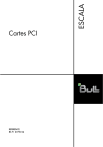
Lien public mis à jour
Le lien public vers votre chat a été mis à jour.